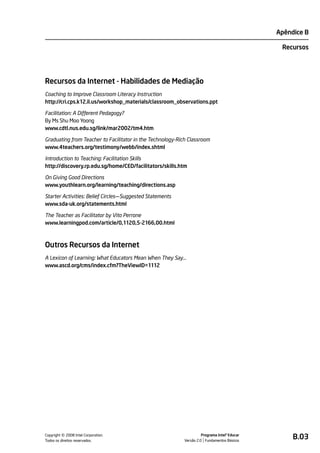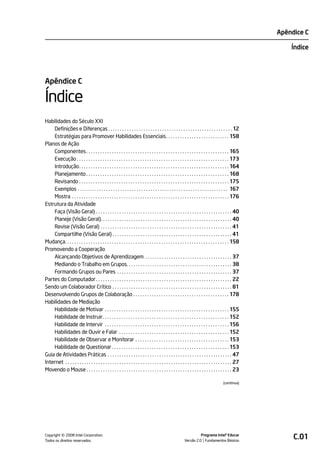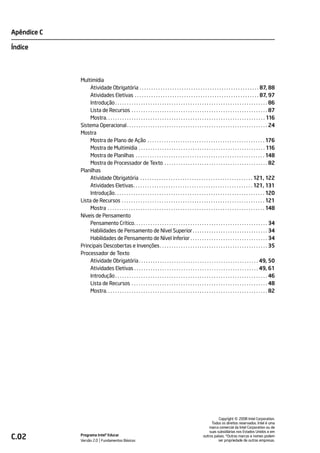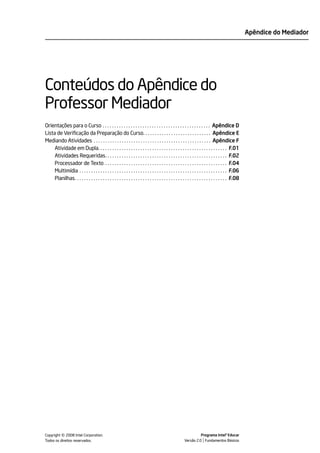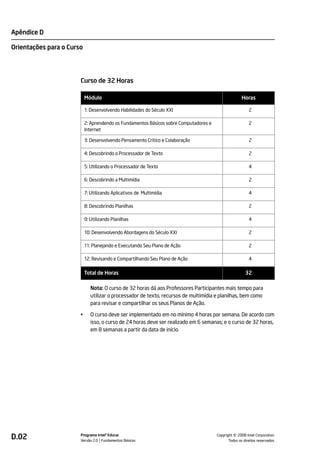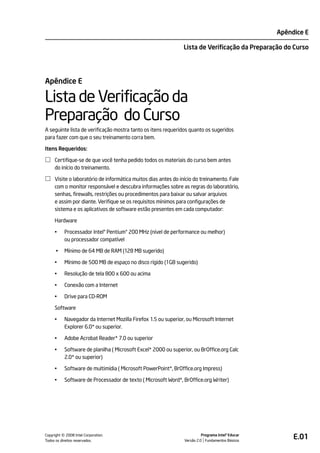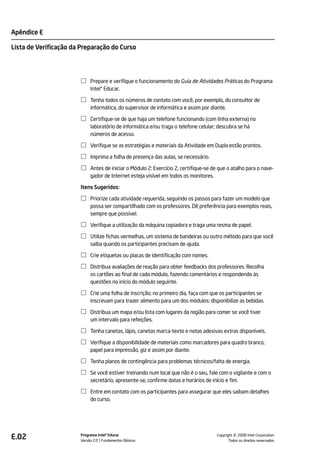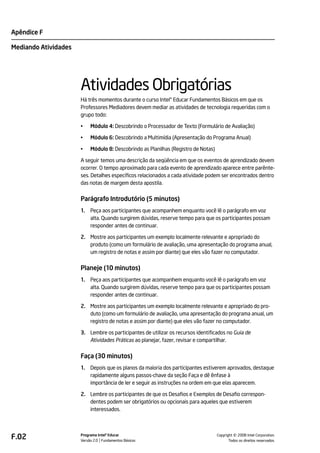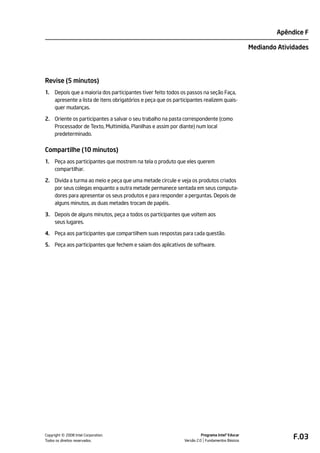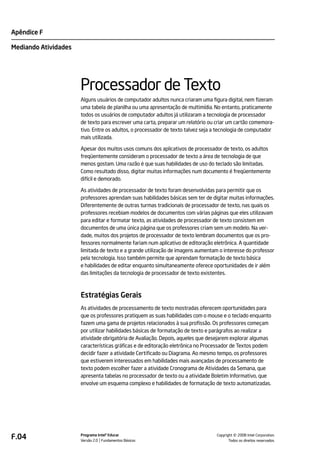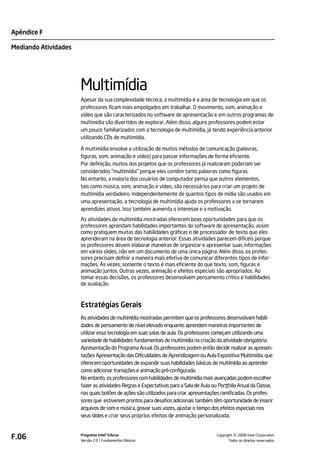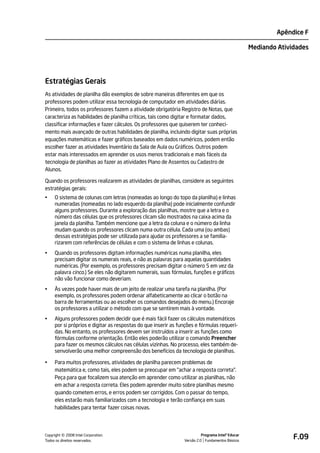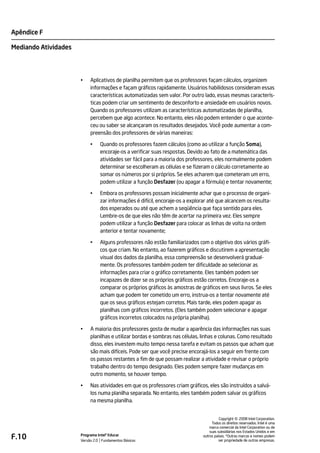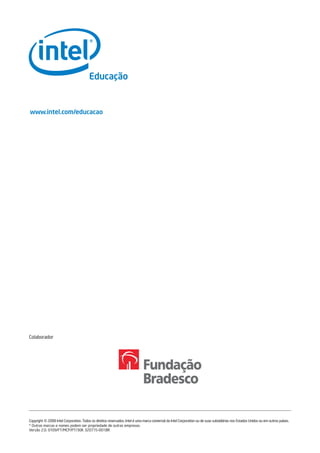Apostila INTEL
- 1. Programa Intel Educar ® Fundamentos Básicos Edição v.2.0
- 2. ® Programa Intel Educar Fundamentos Básicos Os materiais curriculares de Fundamentos Básicos foram desenvolvidos por Intel Corporation em cooperação com o Institute of Computer Technology (ICT), organização sem fins lucrativos. © Copyright 2008, Intel Corporation. Todos os direitos reservados. Intel é uma marca comercial da Intel Corporation ou de suas subsidiárias nos Estados Unidos ou em outros países. *Outras marcas e nomes podem ser propriedade de outras empresas. Edição v.2.0
- 3. Bem-Vindos ao Programa Intel® Educar Fundamentos Básicos. Gostaria de agradecer aos mais de 5 milhões de educadores em todo o mundo que, como você, têm tornado o aprendizado da tecnologia mais atraente e relevante. Professores dedicados estimulam o potencial inovador de nossos jovens, preparando-os para entrar num mundo onde o conhecimento de tecnologia pode ajudá-los a atingir o sucesso. Como você, a Intel é apaixonada por educação, porque nós sabemos que ela é a base para a inovação e oportunidades. Assim, em nome da Intel, eu quero agradecê-lo por participar deste curso. Desde 1999, o Programa Intel® Educar tem ajudado educadores em mais de 40 países. Nosso programa foi construído por educadores para educadores, combinando melhores práticas com o poder da tecnologia. Nós vivemos em uma economia global, em que cada um de nós é cada vez mais desafiado a analisar informações, colaborar, e comunicar idéias, usando um conjunto de tecnologias em constante mudança. Esperamos que nossos materiais o ajudem a se preparar para embarcar nesse competitivo ambiente. Inovação envolve assumir riscos calculados, mas que rendem grandes recompensas. Sua participação no Programa Intel® Educar leva esse mesmo espírito para a sala de aula, onde nós sabemos que seus alunos serão verdadeiros vencedores. Meus sinceros cumprimentos, Paul Otellini Chief Executive Officer Intel Corporation Um Empregador Igualitário
- 4. Programa Intel® Educar Fundamentos Básicos Visão Geral Bem-vindo Seja bem-vindo ao Programa Intel® Educar Fundamentos Básicos. Apreciamos seu compromisso com o futuro de seus alunos e com sua profissão de educador. Nossos alunos hoje, mais do que nunca, precisam da habilidade de compreender e lidar com questões e problemas complexos. Este curso foi criado para ajudá-lo a adquirir conhecimentos básicos de tecnologia e desenvolver abordagens de ensino-aprendizagem para o Século XXI. Obrigado por investir seu tempo e energia neste curso e por seu compromisso de preparar seus alunos para ser bem-sucedidos no mundo de amanhã. Introdução ao Currículo O curso Fundamentos Básicos do Programa Intel® Educação é um programa de desenvolvi- mento profissional que tem por objetivo auxiliar os professores em sala de aula - que tenham pouca ou nenhuma experiência com computadores - a adquirir habilidades tecnológicas bási- cas, além de oferecer uma introdução ao desenvolvimento das abordagens de ensino e apren- dizado do século XXI. Possui 12 módulos que podem ser adaptados para as necessidades de cada escola. Os temas do curso Fundamentos Básicos incluem: • A promoção e o desenvolvimento de um ambiente de aprendizado do século XXI • O estímulo ao raciocínio crítico e da colaboração em sala de aula • A abordagem centrada no aluno, que encoraja a iniciativa própria e um pensamento mais sofisticado e profundo • A aquisição e a aplicação de habilidades tecnológicas básicas para melhorar a produtivi- dade do professor • O uso eficaz da tecnologia para criar ferramentas relevantes • O desenvolvimento de um plano de ação que detalha como as novas habilidades e abordagens serão aplicadas, a fim de melhorar a prática e o desenvolvimento profissional do professor com o tempo Iniciativa Intel® Educação Trabalhando com educadores do mundo todo, a Intel está preparando os jovens de hoje para a economia do Século XXI. Nosso objetivo é ajudá-los a desenvolver as habilidades de pensamento crítico necessárias para realizar todo o seu potencial. A Iniciativa Intel® Educação consiste em vários programas que atendem ao ensino de níveis fundamental, médio e superior, assim como comunidades de educação. São eles: • Programa Intel® Educar • Programa Intel® Aprender • Intel Computer Clubhouse Network • Competições Científicas patrocinadas pela Intel – Intel Science Talent Search (Intel STS) – Intel International Science and Engineering Fair (Intel ISEF) © Copyright 2008 Intel Corporation. Todos os direitos reservados. Programa Intel® Educar Versão 2.0 Fundamentos Básicos 1
- 5. Programa Intel® Educar Fundamentos Básicos Conteúdo Sobre o Institute of Computer Technology Os materiais do curso Fundamentos Básicos foram preparados pelo Institute of Computer Technology (ICT). O ICT é uma organização sem fins lucrativos que presta serviços de treinamento em tecnologia para corporações, agências sem fins lucrativos e para a comunidade educacional. Fundado em 1982, o ICT tornou-se um estimado parceiro em todo o mundo no desenvolvimento de parâmetros curriculares e de currículos de computação, ciências, engenharia e matemática centrados no aluno, incluindo programas de desenvolvimento profissional em integração tecnológica para educadores. Uma parte fundamental da missão do ICT é defender a alfabetização tecnológica em todos os currículos. O objetivo da organização é simples, porém ambicioso: utilizar o poder da tecnologia para transfor- mar o ensino-aprendizagem dos alunos da educação básica de todo o mundo. Institute of Computer Technology, www.ict.org 589 West Fremont Avenue, Sunnyvale, California 94087, USA Fone: +1-408-736-4291 Fax: +1-408-735-6059 E-mail: info@ict.org 2 Programa Intel® Educar Versão 2.0 Fundamentos Básicos © Copyright 2008 Intel Corporation. Todos os direitos reservados.
- 6. Programa Intel® Educar Fundamentos Básicos Conteúdo Conteúdo Introdução ao Curso . . . . . . . . . . . . . . . . . . . . . . . . . . . . . . . . . . . . . . . . . . . . . . . . . . . . . . . . . . . . . 6 Módulo 1: Desenvolvendo Habilidades do Século XXI Atividade 1: Identificando Habilidades Essenciais . . . . . . . . . . . . . . . . . . . . . . . . . . . . . . . . . 11 Atividade 2: Comparando a Sala de Aula de Hoje e a Sala de Aula de Amanhã. . . . . . . . . . . . . 14 Atividade 3: Apresentando-se. . . . . . . . . . . . . . . . . . . . . . . . . . . . . . . . . . . . . . . . . . . . . . . . . . . 18 Atividade para Casa: Refletindo sobre o Módulo 1 . . . . . . . . . . . . . . . . . . . . . . . . . . . . . . . . 19 Resumo do Módulo 1 . . . . . . . . . . . . . . . . . . . . . . . . . . . . . . . . . . . . . . . . . . . . . . . . . . . . . . . . . . . 20 Módulo 2: Aprendendo os Fundamentos Básicos sobre Computadores e Internet Atividade em Dupla: Refletindo sobre o Módulo 1 . . . . . . . . . . . . . . . . . . . . . . . . . . . . . . . . 21 Atividade 1: Nomeando as Partes e Movimentando o Mouse . . . . . . . . . . . . . . . . . . . . . . 22 Atividade 2: Trabalhando com o Sistema Operacional . . . . . . . . . . . . . . . . . . . . . . . . . . . . . 24 Atividade 3: Pesquisando na Internet. . . . . . . . . . . . . . . . . . . . . . . . . . . . . . . . . . . . . . . . . . . . 27 Atividade para Casa: Refletindo sobre o Módulo 2 . . . . . . . . . . . . . . . . . . . . . . . . . . . . . . . . 31 Resumo do Módulo 2 . . . . . . . . . . . . . . . . . . . . . . . . . . . . . . . . . . . . . . . . . . . . . . . . . . . . . . . . . . . 32 Módulo 3: Desenvolvendo Pensamento Crítico e Colaboração Atividade em Dupla: Refletindo sobre o Módulo 2 . . . . . . . . . . . . . . . . . . . . . . . . . . . . . . . . 33 Atividade1: Promovendo o Pensamento Crítico. . . . . . . . . . . . . . . . . . . . . . . . . . . . . . . . . . . 34 Atividade 2: Promovendo a Cooperação . . . . . . . . . . . . . . . . . . . . . . . . . . . . . . . . . . . . . . . . . 37 Atividade 3: Planejando, Executando, Revisando e Compartilhando . . . . . . . . . . . . . . . 40 Atividade para Casa: Refletindo sobre o Módulo 3 . . . . . . . . . . . . . . . . . . . . . . . . . . . . . . . . 42 Resumo do Módulo 3 . . . . . . . . . . . . . . . . . . . . . . . . . . . . . . . . . . . . . . . . . . . . . . . . . . . . . . . . . . . 43 Módulo 4: Descobrindo o Processador de Texto Atividade em Dupla: Refletindo sobre o Módulo 3 . . . . . . . . . . . . . . . . . . . . . . . . . . . . . . . . 45 Atividade 1: Explorando Software de Processador de Texto . . . . . . . . . . . . . . . . . . . . . . . 46 Atividade 2: Discutindo Habilidades de Processador de Texto . . . . . . . . . . . . . . . . . . . . . 46 Atividade 3: Utilizando o Guia de Atividades Práticas . . . . . . . . . . . . . . . . . . . . . . . . . . . . 47 Atividade 4: Identificando Recursos de Processador de Texto . . . . . . . . . . . . . . . . . . . . . 48 Atividade 5 : Utilizando Habilidades de Processador de Texto. . . . . . . . . . . . . . . . . . . . . . 49 Formulário de Avaliação . . . . . . . . . . . . . . . . . . . . . . . . . . . . . . . . . . . . . . . . . . . . . . . . . . . . . . . . 50 Atividade para Casa: Refletindo sobre o Módulo 4 . . . . . . . . . . . . . . . . . . . . . . . . . . . . . . . . 56 Resumo do Módulo 4 . . . . . . . . . . . . . . . . . . . . . . . . . . . . . . . . . . . . . . . . . . . . . . . . . . . . . . . . . . . 57 © Copyright 2008 Intel Corporation. Todos os direitos reservados. Programa Intel® Educar Versão 2.0 Fundamentos Básicos 3
- 7. Programa Intel® Educar Fundamentos Básicos Conteúdo Módulo 5: Utilizando o Processador de Texto Atividade em Dupla: Refletindo sobre o Módulo 4 . . . . . . . . . . . . . . . . . . . . . . . . . . . . . . . . 59 Atividade 1: Criando Materiais de Apoio com o Processador de Texto . . . . . . . . . . . . . . 60 Cronograma de Atividades da Semana . . . . . . . . . . . . . . . . . . . . . . . . . . . . . . . . . . . . . . . . . . . 61 Boletim Informativo . . . . . . . . . . . . . . . . . . . . . . . . . . . . . . . . . . . . . . . . . . . . . . . . . . . . . . . . . . . . 67 Diagrama . . . . . . . . . . . . . . . . . . . . . . . . . . . . . . . . . . . . . . . . . . . . . . . . . . . . . . . . . . . . . . . . . . . . . . 72 Certificado . . . . . . . . . . . . . . . . . . . . . . . . . . . . . . . . . . . . . . . . . . . . . . . . . . . . . . . . . . . . . . . . . . . . 77 Atividade 2: Sendo um Colaborador Crítico . . . . . . . . . . . . . . . . . . . . . . . . . . . . . . . . . . . . . . . 81 Atividade 3: Apresentando Materiais de Apoio de Processador de Texto. . . . . . . . . . . . 82 Atividade para Casa: Refletindo sobre o Módulo 5 . . . . . . . . . . . . . . . . . . . . . . . . . . . . . . . . 83 Resumo do Módulo 5 . . . . . . . . . . . . . . . . . . . . . . . . . . . . . . . . . . . . . . . . . . . . . . . . . . . . . . . . . . . 84 Módulo 6: Descobrindo a Multimídia Atividade em Dupla: Refletindo sobre o Módulo 5 . . . . . . . . . . . . . . . . . . . . . . . . . . . . . . . . 85 Atividade 1: Explorando o Software de Multimídia . . . . . . . . . . . . . . . . . . . . . . . . . . . . . . . . 86 Atividade 2: Discutindo Habilidades de Multimídia . . . . . . . . . . . . . . . . . . . . . . . . . . . . . . . . 86 Atividade 3: Identificando Recursos de Multimídia . . . . . . . . . . . . . . . . . . . . . . . . . . . . . . . . 87 Atividade 4: Usando Habilidades de Multimídia . . . . . . . . . . . . . . . . . . . . . . . . . . . . . . . . . . . 87 Apresentação do Programa Anual . . . . . . . . . . . . . . . . . . . . . . . . . . . . . . . . . . . . . . . . . . . . . . . 88 Atividade para Casa: Refletindo sobre o Módulo 6 . . . . . . . . . . . . . . . . . . . . . . . . . . . . . . . . 92 Resumo do Módulo 6 . . . . . . . . . . . . . . . . . . . . . . . . . . . . . . . . . . . . . . . . . . . . . . . . . . . . . . . . . . . 93 Módulo 7: Utilizando Recursos de Multimídia Atividade em Dupla: Refletindo sobre o Módulo 6 . . . . . . . . . . . . . . . . . . . . . . . . . . . . . . . . 95 Atividade 1: Criando Materiais de Apoio de Multimídia . . . . . . . . . . . . . . . . . . . . . . . . . . . . . 96 Apresentação das Dificuldades de Aprendizagem da Classe . . . . . . . . . . . . . . . . . . . . . . . 97 Aula Expositiva Multimídia. . . . . . . . . . . . . . . . . . . . . . . . . . . . . . . . . . . . . . . . . . . . . . . . . . . . . 101 Regras e Expectativas para Sala de Aula. . . . . . . . . . . . . . . . . . . . . . . . . . . . . . . . . . . . . . . . 106 Portfolio Anual da Classe . . . . . . . . . . . . . . . . . . . . . . . . . . . . . . . . . . . . . . . . . . . . . . . . . . . . . . 111 Atividade 2: Apresentando o Material de Apoio em Multimídia. . . . . . . . . . . . . . . . . . . . 116 Atividade para Casa: Refletindo sobre o Módulo 7 . . . . . . . . . . . . . . . . . . . . . . . . . . . . . . . 117 Resumo do Módulo 7 . . . . . . . . . . . . . . . . . . . . . . . . . . . . . . . . . . . . . . . . . . . . . . . . . . . . . . . . . . 118 Módulo 8: Descobrindo as Planilhas Atividade em Dupla: Refletindo sobre o Módulo 7. . . . . . . . . . . . . . . . . . . . . . . . . . . . . . . . 119 Atividade 1: Explorando o Software de Planilhas. . . . . . . . . . . . . . . . . . . . . . . . . . . . . . . . . 120 Atividade 2: Discutindo Habilidades de Planilhas . . . . . . . . . . . . . . . . . . . . . . . . . . . . . . . . 120 Atividade 3: Identificando Recursos de Planilhas . . . . . . . . . . . . . . . . . . . . . . . . . . . . . . . . 121 Atividade 4: Utilizando as Habilidades de Planilhas. . . . . . . . . . . . . . . . . . . . . . . . . . . . . . . 121 Registro de Notas. . . . . . . . . . . . . . . . . . . . . . . . . . . . . . . . . . . . . . . . . . . . . . . . . . . . . . . . . . . . . 122 Atividade para Casa: Refletindo sobre o Módulo 8. . . . . . . . . . . . . . . . . . . . . . . . . . . . . . . . 126 Resumo do Módulo 8 . . . . . . . . . . . . . . . . . . . . . . . . . . . . . . . . . . . . . . . . . . . . . . . . . . . . . . . . . . 127 4 Programa Intel® Educar Versão 2.0 Fundamentos Básicos © Copyright 2008 Intel Corporation. Todos os direitos reservados.
- 8. Programa Intel® Educar Fundamentos Básicos Conteúdo Módulo 9: Utilizando Planilhas Atividade em Dupla: Refletindo sobre o Módulo 8 . . . . . . . . . . . . . . . . . . . . . . . . . . . . . . . 129 Atividade 1: Criando Materiais de Apoio de Planilhas. . . . . . . . . . . . . . . . . . . . . . . . . . . . . 130 Inventário da Sala de Aula . . . . . . . . . . . . . . . . . . . . . . . . . . . . . . . . . . . . . . . . . . . . . . . . . . . . . 131 Plano de Assentos . . . . . . . . . . . . . . . . . . . . . . . . . . . . . . . . . . . . . . . . . . . . . . . . . . . . . . . . . . . . 135 Gráfico de Barras . . . . . . . . . . . . . . . . . . . . . . . . . . . . . . . . . . . . . . . . . . . . . . . . . . . . . . . . . . . . . 139 Cadastro de Alunos . . . . . . . . . . . . . . . . . . . . . . . . . . . . . . . . . . . . . . . . . . . . . . . . . . . . . . . . . . . 144 Atividade 2: Apresentando Materiais de Apoio em Planilha. . . . . . . . . . . . . . . . . . . . . . . 148 Atividade para Casa: Refletindo sobre o Módulo 9 . . . . . . . . . . . . . . . . . . . . . . . . . . . . . . . 149 Resumo do Módulo 9 . . . . . . . . . . . . . . . . . . . . . . . . . . . . . . . . . . . . . . . . . . . . . . . . . . . . . . . . . . 150 Módulo 10: Desenvolvendo Abordagens do Século XXI Atividade em Dupla: Refletindo sobre o Módulo 9 . . . . . . . . . . . . . . . . . . . . . . . . . . . . . . . . 151 Atividade 1: Mediando a Aprendizagem . . . . . . . . . . . . . . . . . . . . . . . . . . . . . . . . . . . . . . . . . 152 Atividade 2: Aceitando Mudanças. . . . . . . . . . . . . . . . . . . . . . . . . . . . . . . . . . . . . . . . . . . . . . . 158 Atividade 3: Promovendo Habilidades Essenciais . . . . . . . . . . . . . . . . . . . . . . . . . . . . . . . . 158 Atividade para Casa: Refletindo sobre o Módulo 10 . . . . . . . . . . . . . . . . . . . . . . . . . . . . . . 161 Resumo do Módulo 10 . . . . . . . . . . . . . . . . . . . . . . . . . . . . . . . . . . . . . . . . . . . . . . . . . . . . . . . . . 162 Módulo 11: Planejando e Executando Seu Plano de Ação Atividade em Dupla: Refletindo sobre o Módulo 10 . . . . . . . . . . . . . . . . . . . . . . . . . . . . . . 163 Atividade 1: Compreendendo Planos de Ação . . . . . . . . . . . . . . . . . . . . . . . . . . . . . . . . . . . 164 Atividade 2: Planejando Seu Plano de Ação . . . . . . . . . . . . . . . . . . . . . . . . . . . . . . . . . . . . . 168 Atividade 3: Executando Seu Plano de Ação . . . . . . . . . . . . . . . . . . . . . . . . . . . . . . . . . . . . . 173 Resumo do Módulo 11. . . . . . . . . . . . . . . . . . . . . . . . . . . . . . . . . . . . . . . . . . . . . . . . . . . . . . . . . 174 Módulo 12: Revisando e Compartilhando Seu Plano de Ação Atividade 1: Revisando Seu Plano de Ação . . . . . . . . . . . . . . . . . . . . . . . . . . . . . . . . . . . . . . 175 Atividade 2: Compartilhando Seu Plano de Ação. . . . . . . . . . . . . . . . . . . . . . . . . . . . . . . . . 176 Atividade 3: Desenvolvendo Grupos de Colaboração. . . . . . . . . . . . . . . . . . . . . . . . . . . . . 178 Atividade 4: Concluindo o curso . . . . . . . . . . . . . . . . . . . . . . . . . . . . . . . . . . . . . . . . . . . . . . . . 178 Resumo do Módulo 12 . . . . . . . . . . . . . . . . . . . . . . . . . . . . . . . . . . . . . . . . . . . . . . . . . . . . . . . . . 179 Apêndice Estruturas para Descrição do Pensamento. . . . . . . . . . . . . . . . . . . . . . . . . . . . . . . Apêndice A Recursos . . . . . . . . . . . . . . . . . . . . . . . . . . . . . . . . . . . . . . . . . . . . . . . . . . . . . . . . . . . . . . Apêndice B Índice . . . . . . . . . . . . . . . . . . . . . . . . . . . . . . . . . . . . . . . . . . . . . . . . . . . . . . . . . . . . . . . . . Apêndice C © Copyright 2008 Intel Corporation. Todos os direitos reservados. Programa Intel® Educar Versão 2.0 Fundamentos Básicos 5
- 9. Programa Intel® Educar Fundamentos Básicos Introdução ao Curso Introdução ao Curso Objetivos do Curso O Intel® Educar é um programa de desenvolvimento profissional que tem por objetivo auxiliar os professores em sala de aula - que tenham pouca ou nenhuma experiência com computadores - a adquirir habilidades tecnológicas básicas. Oferecendo uma introdução ao desenvolvimento das abordagens de ensino e aprendizado do século XXI, o curso: • Apresenta abordagens do século XXI tais como: ensino centrado no aluno, pensamento crítico e colaboração; • Apresenta habilidades tecnológicas de maneira prática, o que resulta na criação de ferramentas e documentos que possivelmente ajudarão no aumento da eficiência do professor; • Inclui o desenvolvimento de um plano de ação individual que detalha como as novas habilidades e abordagens serão aplicadas, a fim de melhorar a prática e o desempenho profissional do professor com o tempo; O curso envolve o uso de computadores e você terá muitas oportunidades de utilizar os programas em exercícios e atividades práticas. Você também perceberá que as diferentes atividades de aprendizagem voltadas ao professor incluem instrução direta, discussão, trabalho em grupo, auto-reflexão e trabalho individual nas atividades do curso e nos planos de ação. Tudo isso foi delineado para equipar o professor com ferramentas que o tornem mais eficiente. Contudo, nós reconhecemos que o acesso dos professores e dos alunos a computadores em sala de aula pode ser limitado. Portanto, este curso não tem o objetivo de treinar o professor para ensinar aos seus alunos como usar o computador nem o incentiva a preparar planos de aula que incorporem tecnologia. Ao contrário, o curso pretende fornecer aos professores habilidades para tornarem-se mais produtivos e ajudá-los na incorporação de novas abordagens de aprendizagem em sala de aula. Objetivo do Professor Conforme avança pelos módulos do curso, você terá uma melhor compreensão das ha- bilidades e abordagens de ensino do século XXI, as quais incluem ensino centrado no aluno, pensamento crítico, colaboração e mediação. Você também irá adquirir e aplicar as suas habilidades tecnológicas nas áreas de computação básica, Internet, processa- mento de texto, recursos multimídia e planilhas. O nosso objetivo é que você consiga utilizar, de uma maneira eficiente, suas novas habilidades e abordagens em sala de aula. Para atingir esse objetivo, você irá participar ativamente do planejamento de ações nos últimos dois módulos a fim de determinar como as novas habilidades e abordagens serão utilizadas na melhoria da sua prática e desempenho com o tempo. 6 Programa Intel® Educar Versão 2.0 Fundamentos Básicos © Copyright 2008 Intel Corporation. Todos os direitos reservados.
- 10. Programa Intel® Educar Fundamentos Básicos Introdução ao Curso Visão Geral do Curso A tabela abaixo apresenta o enfoque principal e os resultados esperados para cada módulo do curso. Módulo 1: Desenvolvendo as habilidades do Século XXI Enfoque: Resultados: As habilidades do século XXI • Identificação das habilidades do século XXI; e o ambiente em sala de aula • Compreensão da tendência para a criação de um ambiente do século XXI em sala de aula; • Análise das diferenças entre o ensino centrado no professor e o ensino centrado no aluno; • Reflexão sobre as práticas profissionais. Módulo 2: Aprendendo Fundamentos Básicos sobre Computadores e Internet Enfoque: Resultados: O básico do computador • Aprendizagem dos componentes básicos de um computador; e a Internet • Descoberta dos fundamentos do sistema operacional; • Desenvolvimento das habilidades de navegação na Internet; • Reflexão sobre as práticas profissionais. Módulo 3: Desenvolvendo Pensamento Crítico e Colaboração Enfoque: Resultados: Pensamentos mais sofisticados • Compreensão de como estimular pensamentos mais sofisticados e aprofundados nos alunos; e aprofundados e a colaboração por parte do aluno • Desenvolvimento de habilidades a fim de promover e facilitar a colaboração; • Tornar-se familiarizado com a estrutura de cada atividade - um ciclo interativo de quatro passos: planejar, fazer, revisar e compartilhar; • Reflexão sobre as práticas profissionais. Módulo 4: Descobrindo o Processador de Texto Enfoque: Resultados: Materiais de Apoio • Descoberta do processador de texto através da do Processador de Texto apresentação da tecnologia, exploração e discussão; • Execução da atividade de processamento de texto proposta: Formulário de Avaliação; • Reflexão sobre as práticas profissionais. (continua) © Copyright 2008 Intel Corporation. Todos os direitos reservados. Programa Intel® Educar Versão 2.0 Fundamentos Básicos 7
- 11. Programa Intel® Educar Fundamentos Básicos Introdução ao Curso Módulo 5: Utilizando o Processador de Texto Enfoque: Resultados: Ferramentas de produção • Uso das habilidades necessárias para processamento do Processador de Texto de texto através da seleção e execução de pelo menos uma atividade eletiva relevante; • Compartilhamento do trabalho com colegas, e discussão e reflexão sobre as práticas profissionais. Módulo 6: Descobrindo a Multimídia Enfoque: Resultados: Software de Multimídia • Descoberta dos recursos de multimídia através da apresentação da tecnologia, exploração e discussão; • Execução da atividade de multimídia proposta: Apresentação do Programa Anual; • Reflexão sobre as práticas profissionais. Módulo 7: Utilizando Recursos de Multimídia Enfoque: Resultados: Materiais de apoio dos recursos • Uso das habilidades nos recursos de multimídia através da seleção e execução de pelo menos uma atividade multimídia eletiva relevante; • Compartilhamento do trabalho com colegas, e discussão e reflexão sobre as práticas profissionais. Módulo 8: Descobrindo as Planilhas Enfoque: Resultados: Software para a criação • Descoberta das planilhas através da de planilhas apresentação da tecnologia, exploração e discussão; • Execução da atividade de planilhas proposta: Registro de Notas; • Reflexão sobre as práticas profissionais. Módulo 9: Utilizando as Planilhas Enfoque: Resultados: Materiais de apoio de planilhas • Uso das habilidades de elaboração de planilhas através da seleção e execução de pelo menos uma atividade eletiva relevante; • Compartilhamento do trabalho com colegas, e discussão e reflexão sobre as práticas profissionais. (continua) 8 Programa Intel® Educar Versão 2.0 Fundamentos Básicos © Copyright 2008 Intel Corporation. Todos os direitos reservados.
- 12. Programa Intel® Educar Fundamentos Básicos Introdução ao Curso Módulo 10: Desenvolvendo Abordagens do Século XXI Enfoque: Resultados: Habilidades de mediação • Desenvolvimento das estratégias para promover as habili- dades de escuta e fala, instrução, observação e monitora- mento, questionamento, motivação e intervenção; • Entendimento do processo de aceitação de mudanças; • Reflexão sobre as práticas profissionais. Módulo 11: Planejando e Executando o seu Plano de Ação Enfoque: Resultados: Propósito e desenvolvimento • Entendimento do objetivo e dos componentes de do plano de ação um plano de ação; • Análise de modelos de planos de ação; • Delineamento das mudanças profissionais que você queira fazer e desenvolvimento de um plano a fim de implementar essas mudanças com o tempo; • Planejamento do plano de ação no papel e confecção no computador. Módulo 12: Revisando e Compartilhando o seu Plano de Ação Enfoque: Resultados: Melhoria do plano de ação e o • Revisão e mudanças no seu plano de ação; seu compartilhamento • Compartilhamento do seu plano de ação e espaço para a crítica construtiva; • Conclusão do curso. Considerando o seu Papel como Professor Os professores na ativa estão sempre à procura de novas maneiras para ensinar de um modo mais eficiente e para aumentar a sua atuação. Como um Professor Participante deste curso, você aprenderá ambos. Conforme você aprende novas abordagens e metodologias de ensino, você terá que considerar como aplicar o seu conhecimento na sala de aula. Conforme você adquire e aplica novas habilidades tecnológicas, você terá que pensar como os produtos criados por você o ajudarão a aumentar o seu desempenho como professor. Este curso foi desenvolvido para ser flexível e permitir que você traga o seu conteúdo para os produtos. Dessa forma, as ferramentas que você irá criar serão relevantes para as suas necessidades como professor. © Copyright 2008 Intel Corporation. Todos os direitos reservados. Programa Intel® Educar Versão 2.0 Fundamentos Básicos 9
- 13. Programa Intel® Educar Fundamentos Básicos Introdução ao Curso Como parte do curso, você terá que se comprometer a: • Freqüentar todas as sessões do curso; • Estar preparado e dar o melhor de si; • Fazer anotações e perguntas; • Fazer todos os exercícios e atividades propostas e desenvolver um plano de ação; • Compartilhar as suas idéias e trabalhos; • Ajudar, encorajar e respeitar os seus colegas; • Divertir- se enquanto aprende; • Fornecer uma avaliação diária do curso. Após cada módulo, você deve passar pelo menos uma hora do tempo de estudo em casa revisando o conteúdo do módulo terminado e as suas anotações, fazendo uma atividade de casa para o próximo módulo. Essas atividades podem ser feitas individualmente ou com um ou mais dos seus colegas. Embora você possa utilizar o computador para fazer as suas tarefas de casa, o acesso a computadores fora das sessões do curso não é obrigatório. Quando você tiver terminado todas as suas atividades com sucesso e demonstrar um entendimento das abordagens e habilidades essenciais, você receberá um Certificado de Conclusão ao término do curso . © Copyright 2008 Intel Corporation. Todos os direitos reservados. Intel é uma marca comercial da Intel Corporation ou de suas subsidiárias nos Estados Unidos e em 10 Programa Intel® Educar Versão 2.0 Fundamentos Básicos outros países. *Outras marcas e nomes podem ser propriedade de outras empresas.
- 14. Módulo 1 Desenvolvendo Habilidades do Século XXI Módulo 1 Desenvolvendo Habilidades do Século XXI Cada módulo começa com uma Descrição: A aprendizagem centrada no aluno do século XXI difere da descrição aprendizagem tradicional, centrada no professor, no sentido de que as duas têm abordagens diferentes para conteúdo, instruções, ambiente de sala, avaliação e tecnologia. O objetivo deste módulo é fazer com que você identifique as habilidades essenciais do século XXI, avalie a tendência para a criação de um ambiente do século XXI em sala de aula e explore as diferenças entre as abordagens centradas no professor e as centradas no aluno. Atividade 1: Identificando Habilidades Essenciais Os grupos serão designados e seus Passo 1: membros assumirão os papéis de mediador, relator, participantes Ao se formarem em nosso sistema educacional, o que seus alunos precisam saber para e apresentador. que sejam bem-sucedidos no ambiente de trabalho do século XXI? Em um pequeno grupo, discuta suas respostas e anote-as nas linhas a seguir. Os apresentadores de cada grupo Passo 2: compartilharão uma lista inicial de habilidades essenciais. Esteja preparado para compartilhar sua lista de habilidades essenciais com o grupo todo quando solicitado. © Copyright 2008 Intel Corporation. Todos os direitos reservados. Programa Intel® Educar Versão 2.0 Fundamentos Básicos 11
- 15. Módulo 1 Desenvolvendo Habilidades do Século XXI Leia em silêncio o conteúdo Nos ambientes de trabalho do século XXI, empregados restante deste exercício. • analisam, transformam e criam informação; • colaboram com colegas de trabalho para resolver problemas e tomar decisões; • executam uma variedade de tarefas complexas utilizando tecnologia sofisticada. Nos lares do século XXI, famílias • obtêm entretenimento assistindo, criando e participando de uma variedade de mídias; • escolhem o que consumir pesquisando informações na Internet; • mantêm-se em contato com amigos e membros da família por meio de várias tecnologias. Nas comunidades do século XXI, cidadãos • utilizam a Internet para se manter informados a respeito de questões locais, nacionais e globais; • comunicam suas opiniões e convencem outras pessoas utilizando várias tecnologias; • cumprem obrigações governamentais sem sair de suas casas. À medida que os computadores passam a executar tarefas rotineiras no local de trabalho, um número maior de empregados participa de tarefas que exigem deles flexibilidade e criatividade na resolução de problemas. A vida doméstica também é mais complexa no século XXI, uma vez que tecnologias emergentes proporcionam possibilidades quase infinitas de entretenimento, atividades de lazer e participação em atividades comunitárias. As escolas do século XXI devem preparar os alunos para trabalhar nesses ambientes, mas também é importante que os professores estejam atualizados quanto ao uso que os alunos e as famílias fazem da tecnologia no cotidiano. Nas escolas do século XXI, alunos: • trabalham em tarefas complexas e desafiadoras que exigem que eles reflitam sobre o conteúdo em questão e monitorem a própria aprendizagem; • colaboram com colegas, professores e especialistas em tarefas relevantes utilizando raciocínio complexo; • utilizam tecnologia para tomar decisões, resolver problemas e criar novas idéias. 12 Programa Intel® Educar Versão 2.0 Fundamentos Básicos © Copyright 2008 Intel Corporation. Todos os direitos reservados.
- 16. Módulo 1 Desenvolvendo Habilidades do Século XXI Para ajudar o aluno a alcançar níveis de total participação em sua comunidade, os Em resumo, assim como os locais de trabalho, os lares e os cidadãos professores devem concentrar-se nas habilidades para o século XXI1 relacionadas do século XXI estão mudando, as abaixo, as quais ajudarão o jovem a adaptar-se às constantes mudanças na sociedade escolas também devem mudar. e na tecnologia: Os professores devem auxiliar seus alunos no desenvolvimento das habilidades necessárias para a • Responsabilidade e Adaptabilidade—Exercendo responsabilidade pessoal e obtenção do sucesso no século XXI. flexibilidade nos contextos pessoal, de trabalho e da comunidade; estabelecendo e alcançando altos padrões e objetivos para si próprio e para os outros; tolerando ambigüidade. • Boa Comunicação—Entendendo, gerenciando e criando comunicação oral, escrita e multimídia eficiente em diferentes formas e contextos. • Criatividade e Curiosidade Intelectual—Desenvolvendo, implementando e comunicando novas idéias a outros; permanecendo aberto e receptivo a perspectivas novas e diversas. • Pensamento Crítico e Pensamento Sistêmico—Exercendo raciocínio lógico para compreender e fazer escolhas complexas; entendendo as interligações entre sistemas. • Alfabetização Tecnológica e de Mídia—Analisando, acessando, gerenciando, integrando, avaliando e criando informação em várias mídias e formatos. • Habilidades de Relacionamento e de Colaboração—Demonstrando capacidade de trabalhar em grupo e liderança; adaptando-se a diferentes funções e respon- sabilidades; trabalhando com outros de forma produtiva; exercendo empatia; respeitando perspectivas diferentes. • Identificação de Problemas, Formulação e Solução—Habilidade para isolar, analisar e resolver problemas. • Autodirecionamento—Monitorando sua própria compreensão e necessidades de aprendizagem, localizando recursos apropriados, transferindo aprendizagem de um domínio para outro. • Responsabilidade Social—Agindo de maneira responsável com respeito aos interesses da maioria da comunidade; demonstrando comportamento ético nos contextos pessoal, profissional e comunitário. 1Fonte: Parceria para Habilidades do Século XXI (www.21stcenturyskills.org). Utilizado com permissão. 1 © Copyright 2008 Intel Corporation. Todos os direitos reservados. Programa Intel® Educar Versão 2.0 Fundamentos Básicos 13
- 17. Módulo 1 Desenvolvendo Habilidades do Século XXI Atividade 2: Comparando a Sala de Aula de Hoje e a Sala de Aula de Amanhã Passo 1: Compartilhe reflexões com Como você aprendia quando freqüentava a escola? Do que você gostava no modo todo o grupo. como era ensinado? Como você acha que poderia ter aprendido melhor, ou seja, quais foram suas frustrações? Escreva suas respostas no quadro a seguir. Como Você Foi Ensinado Do Que Você Gosta Suas Frustrações Passo 2: Compartilhe suas reflexões com um colega ou outros conforme instrução. O Ensino Tradicional, centrado no professor O ensino tradicional, centrado no professor com aulas expositivas, é a forma mais comum de ensino encontrada em escolas do mundo todo. O ensino centrado no professor pode ser muito eficiente, particularmente para: • Compartilhar informações dificilmente encontradas em outras fontes; • Apresentar informações de forma rápida; • Gerar interesse na informação em questão; • Ensinar alunos que aprendem melhor ouvindo. 14 Programa Intel® Educar Versão 2.0 Fundamentos Básicos © Copyright 2008 Intel Corporation. Todos os direitos reservados.
- 18. Módulo 1 Desenvolvendo Habilidades do Século XXI Entretanto, essa abordagem também enfrenta vários desafios, como: • Nem todos os alunos aprendem melhor ouvindo; • Muitas vezes é difícil manter o interesse dos alunos; • Esta abordagem tende a exigir pouco ou nenhum pensamento crítico; • Esta abordagem pressupõe que todo aluno aprende da mesma forma. O Ensino Centrado no aluno do Século XXI Em que se diferencia a aprendizagem do Século XXI, centrada no aluno, da Leia silenciosamente e identifique aprendizagem tradicional, centrada no professor? Os dois métodos têm uma abordagens usadas nas salas de aula. Compartilhe-as com abordagem diferente para conteúdo, conforme resumimos no quadro abaixo. todo o grupo. Cada abordagem é apropriada para situações diferentes. Esta tabela não tem a intenção de traçar uma comparação entre duas abordagens opostas, sendo uma mais apropriada do que a outra. Pelo contrário, ela mostra que ambas as abordagens podem ser apropriadas dependendo da situação. Aprendizagem Centrada no Professor Aprendizagem Centrada no Aluno Conteúdo O conteúdo é estabelecido pelo currículo, e Os alunos estudam tópicos do currículo e todos os alunos estudam os mesmos parâmetros, mas têm inúmeras escolhas tópicos ao mesmo tempo. dentro de um mesmo tópico. O acesso à informação limita-se ao que é O acesso à informação é ilimitado e com selecionado pelo professor ou pela qualidade e níveis de profundidade variados. biblioteca da escola. Os tópicos de estudo são normalmente Os alunos vêem o conteúdo de uma maneira isolados e desconectados uns dos outros. que mostra as conexões entre os diferentes assuntos. Os alunos memorizam fatos e às vezes Os alunos aprendem conceitos e fatos, e analisam a informação de uma maneira freqüentemente se engajam em análises crítica. Há pouco enfoque na aplicação de de alto nível, avaliações e síntese de uma fatos ou conceitos em uma diversidade de variedade de material. Há uma ênfase em situações do mundo real. mostrar como os conceitos se aplicam em uma diversidade de situações do mundo real. Os alunos trabalham na busca da resposta Os alunos aprendem elaborando várias correta. respostas possíveis. Os professores escolhem atividades e Os alunos escolhem entre várias atividades fornecem materiais no nível apropriado. propostas pelo professor, e com freqüência determinam o grau de desafio com o qual trabalhar. (Continua) © Copyright 2008 Intel Corporation. Todos os direitos reservados. Programa Intel® Educar Versão 2.0 Fundamentos Básicos 15
- 19. Módulo 1 Desenvolvendo Habilidades do Século XXI Aprendizagem Centrada no Professor Aprendizagem Centrada no Aluno Acesso à Informação O professor é o provedor da informação — o O professor é o mediador - um guia entre o sábio no centro do processo —, ajudando os conhecimento e os alunos -, garantindo alunos na aquisição do conhecimento e de oportunidades para que os alunos habilidades. desenvolvam habilidades e construam seu próprio conhecimento. O aprendizado começa com o que os alunos O aprendizado começa com o conhecimento não sabem. prévio do aluno. Ensinar é um processo informativo. Ensinar é um processo construtivo. Os alunos realizam atividades curtas e Os alunos trabalham em atividades e projetos isoladas sobre pontos isolados do conteúdo relacionados a objetivos de longo prazo, ou habilidades. voltados à construção de uma compreensão conceitual aprofundada e ao uso de procedimentos adequados. Ambiente de Sala de Aula Os alunos aprendem passivamente numa O ambiente lembra o de um local de trabalho sala de aula quase sempre silenciosa. ativo com várias atividades e volumes de som, dependendo do trabalho realizado. Os alunos normalmente trabalham Os alunos freqüentemente trabalham em individualmente. colaboração com os colegas, buscam informações com especialistas, membros da comunidade e professores. Avaliação Os alunos fazem testes com papel e lápis, Os alunos sabem de antemão como serão silenciosamente e sozinhos. As perguntas avaliados, são informados dos critérios pelos são mantidas em segredo até a hora do quais serão avaliados, recebem retorno do teste, para que os alunos estudem todo o professor e de colegas ao longo de um material mesmo que apenas parte dele seja processo e têm múltiplas oportunidades de testada. monitorar a própria aprendizagem. Antes de concluir a discussão, Os professores são os principais Professores e alunos são responsáveis pela explique que, em vez de utilizar responsáveis pela aprendizagem do aluno. aprendizagem. uma abordagem tradicional, Alunos são externamente motivados pelo Alunos trabalham em atividades nas quais se centrada no professor, para prover desejo de tirar boas notas para agradar aos interessam e se envolvem, promovendo informação, você utilizou a professores e serem recompensados. esforço e motivação intrínseca. abordagem do século XXI, centrada no aluno. Você foi um mediador, Tecnologia e não um provedor. O professor usa vários tipos de tecnologia Alunos utilizam tecnologia para pesquisar, para explicar, demonstrar e ilustrar tópicos. comunicar e elaborar conhecimento. 16 Programa Intel® Educar Versão 2.0 Fundamentos Básicos © Copyright 2008 Intel Corporation. Todos os direitos reservados.
- 20. Módulo 1 Desenvolvendo Habilidades do Século XXI Bons professores reconhecem que há mais de uma maneira de ensinar e que Você pode divulgar como o profes- sor mediador usa as abordagens diferentes situações freqüentemente exigem diferentes práticas de ensino. centradas no aluno do século XXI Por essa razão, o curso Intel® Educar Fundamentos Básicos incorpora elementos do quando introduzem a informação ensino tradicional, centrado no professor, associados a elementos do ensino do século desta seção. XXI, centrado no aluno. Apesar de haver diferenças entre as duas abordagens, é importante notar que pesquisas indicam que o ensino do século XXI, centrado no aluno, pode aperfeiçoar o ensino centrado no professor ao proporcionar um contexto significativo e relevante no qual os alunos podem trabalhar habilidades emergentes. Passo 3: Compartilhe suas idéias. Por que os alunos apreciariam o ensino do século XXI, centrado no aluno? Relacione suas idéias e de outros nas linhas abaixo. © Copyright 2008 Intel Corporation. Todos os direitos reservados. Programa Intel® Educar Versão 2.0 Fundamentos Básicos 17
- 21. Módulo 1 Desenvolvendo Habilidades do Século XXI Atividade 3: Apresentando-se Chegou a hora de vocês conhecerem os outros participantes desta formação. Esperamos que a colaboração entre vocês seja de grande valia, tanto agora como no futuro, ao voltar às salas de aula onde aplicarão as habilidades e abordagens de ensino e aprendizado do século XXI. Passo 1: O que você gostaria de compartilhar a seu respeito? Gostaria de contar para quais séries ou anos e disciplinas você leciona? Gostaria de contar onde você trabalha? Passo 2: Compartilhe seus pontos principais. Ouça enquanto os outros também compartilham. 18 Programa Intel® Educar Versão 2.0 Fundamentos Básicos © Copyright 2008 Intel Corporation. Todos os direitos reservados.
- 22. Módulo 1 Desenvolvendo Habilidades do Século XXI Atividade para Casa: Refletindo sobre o Módulo 1 Para todas as atividades para casa, comece introduzindo cada questão e dando um exemplo de resposta. Reflita sobre as atividades, habilidades e abordagens estudadas neste módulo. Anote Aconselhe os participantes a suas respostas para as seguintes questões e prepare-se para compartilhá-las no início utilizarem mais papel para as do próximo módulo. respostas, se necessário. As respostas individuais 1. Considere a lista de abordagens centradas no aluno para o século XXI. Quais delas deverão variar. você está mais interessado em utilizar com seus alunos? Como essas abordagens poderiam apoiar a aprendizagem? 2. Relembre os nomes dos colegas que você conheceu durante este módulo e as informações que vocês trocaram sobre si. Quais colegas compartilham os mesmos interesses que você? Quais são esses interesses? Como vocês poderiam trabalhar em conjunto durante e depois do curso? © Copyright 2008 Intel Corporation. Todos os direitos reservados. Programa Intel® Educar Versão 2.0 Fundamentos Básicos 19
- 23. Módulo 1 Desenvolvendo Habilidades do Século XXI Possíveis respostas incluem: identificamos uma lista de habili- Resumo do Módulo 1 dades essenciais; discutimos as diferenças entre a abordagem Passo 1: tradicional centrada no professor e a abordagem centrada no aluno do O que você realizou neste módulo? Liste as suas idéias e as de outros nas século XXI. linhas seguintes, conforme orientação. O curso Fundamentos Básicos me Passo 2: ajudará a adquirir essas habilidades, e meus colegas me auxiliarão neste Quais são os pontos principais abordados neste módulo? Liste as suas idéias e as de processo. outros nas linhas seguintes, conforme orientação. Passo 3: Encerre cada módulo relacionando o que ocorreu com o que Faça perguntas e compartilhe comentários. Estude e se prepare para o Módulo 2: acontecerá no próximo módulo. Aprendendo os Fundamentos Básicos sobre Computadores e Internet. © Copyright 2008 Intel Corporation. Todos os direitos reservados. Intel é uma marca comercial da Intel Corporation ou de suas subsidiárias nos Estados Unidos e em 20 Programa Intel® Educar Versão 2.0 Fundamentos Básicos outros países. *Outras marcas e nomes podem ser propriedade de outras empresas.
- 24. Módulo 2 Aprendendo os Fundamentos Básicos sobre Computadores e Internet Módulo 2 Aprendendo os Fundamentos Básicos sobre Computadores e Internet Converse sobre o que aconteceu no módulo anterior. Tente prever o que acontecerá neste módulo e Descrição: A alfabetização tecnológica envolve a capacidade de entender como ele está relacionado utilizar a tecnologia e os computadores para se comunicar, resolver ao anterior. problemas e reunir, organizar e compartilhar informações. Este curso proporciona muitas atividades práticas para que você tenha a oportunidade de explorar e descobrir como utilizar o computador para escrever (processador de texto), para criar apresentações (multimídia) e para resolver problemas matemáticos (planilhas). O objetivo deste módulo é que você aprenda os componentes básicos de um computador, descubra os fundamentos do sistema operacional e desenvolva habilidades de navegação na Internet. Compartilhe as respostas com os Atividade em Dupla: Refletindo sobre o Módulo 1 parceiros enquanto as divide com todo o grupo. Compartilhe suas respostas com um colega e o grupo todo sobre a Atividade para Casa: Refletindo sobre o Módulo 1, conforme orientação. Anote as idéias boas e novas que tiver nas linhas seguintes. © Copyright 2008 Intel Corporation. Todos os direitos reservados. Programa Intel® Educar Versão 2.0 Fundamentos Básicos 21
- 25. Módulo 2 Aprendendo os Fundamentos Básicos sobre Computadores e Internet Atividade 1: Nomeando as Partes e Movimentando o Mouse Antes de começar a utilizar o computador, há algumas coisas básicas que você precisa aprender. Isso inclui os nomes de algumas partes do computador e como mover o mouse. Passo 1: De acordo com a descrição de cada parte no quadro a seguir, identifique a parte correspondente no seu computador conforme indicado. Partes do Computador 1. A CPU (central processing unit - unidade central de processamento) é o cérebro do computador. Encontra-se na parte interna do gabinete. 2. O monitor é parecido com uma televisão, pois ambos têm telas que são utilizadas para exibir informação. 3. O teclado é utilizado para digitação de informações. Ele tem teclas ou botões com letras e números, além de teclas especiais. 4. O mouse é utilizado para apontar as coisas na tela. O mouse tem botões que executam Resista à tentação de apresentar funções ao serem apertados. outras partes do computador por enquanto. 22 Programa Intel® Educar Versão 2.0 Fundamentos Básicos © Copyright 2008 Intel Corporation. Todos os direitos reservados.
- 26. Módulo 2 Aprendendo os Fundamentos Básicos sobre Computadores e Internet Passo 2: Peça aos participantes que façam estes movimentos. Conforme cada movimento indicado no quadro é apresentado, pratique o movimento correspondente com o mouse. Movendo o Mouse 1. O mouse também pode ser utilizado para clicar. Clicar é colocar o dedo sobre o botão do mouse uma vez para pressioná-lo e de- pois soltá-lo rapidamente. Se o seu mouse tem dois botões,você estará clicando com o esquerdo na maior parte do tempo. Entretanto, haverá momentos em que você clicará com o botão direito também. 2. Também haverá momentos em que você vai clicar duas vezes. Clicar duas vezes é apertar o botão esquerdo duas vezes rapidamente. Clicamos duas vezes para abrir ou iniciar alguma coisa. 3. Arrastar é um outro tipo de movimento que você executa com o mouse. Arrastar é manter apertado o botão esquerdo do mouse e movimentá-lo. Uma vez que você pressionou o botão do mouse dessa forma, você poderá movê-lo para a esquerda, para a direita, para cima, para baixo ou em qualquer outra direção. © Copyright 2008 Intel Corporation. Todos os direitos reservados. Programa Intel® Educar Versão 2.0 Fundamentos Básicos 23
- 27. Módulo 2 Aprendendo os Fundamentos Básicos sobre Computadores e Internet Atividade 2: Trabalhando com o Sistema Operacional Seu computador possui um programa principal, chamado sistema operacional, que controla tudo. O sistema operacional controla toda informação que a CPU recebe do teclado ou mouse. Em seguida, ele transfere essa informação ao software que você está executando. Depois que o software processa essa informação, o sistema operacional a exibe no monitor. Sempre que você liga seu computador, o Sistema Operacional é automaticamente iniciado. Quando seu computador é iniciado, a área de trabalho é exibida na tela do monitor. Essa área tem pequenas figuras ou ícones que representam algumas das ferramentas que você pode utilizar no computador. Alguns desses ícones representam o software do computador. Outros representam locais no seu computador onde arquivos ou documentos estão armazenados. Quais figuras ou ícones você pode ver na área de trabalho do seu computador? Passo 1 : Abra o Navegador de Internet de seu Sistema Operacional. Note que o programa é iniciado em uma nova janela. Essa janela está no alto da área de trabalho. A barra de título no topo da janela diz a você o nome do software que está sendo executado. A barra de tarefas no rodapé da área do trabalho também mostra que você tem uma janela aberta. Passo 2: Clique no botão Minimizar no canto superior direito da janela. O que ocorre com ela? Passo 3: Clique no botão do navegador, na parte inferior da área de trabalho. O que ocorre? 24 Programa Intel® Educar Versão 2.0 Fundamentos Básicos © Copyright 2008 Intel Corporation. Todos os direitos reservados.
- 28. Módulo 2 Aprendendo os Fundamentos Básicos sobre Computadores e Internet Passo 4: Clique no botão Maximizar no canto superior direito da janela do navegador. O que ocorre com ela? Passo 5: Clique no botão Fechar no canto superior direito da janela do navegador. O que ocorre com ela? Os ícones na área de trabalho de um computador geralmente representam apenas os programas e os recursos utilizados com maior freqüência. Para mais opções, você precisa utilizar o botão Iniciar (ou o botão Menu, dependendo do sistema operacional em uso no canto esquerdo). Clicando nele você pode iniciar qualquer um dos outros programas em seu computador. Você também pode acessar as configurações de seu computador, bem como os lugares onde arquivos e documentos são salvos ou guarda- dos. Este também é o botão em que você clica quando quer desligar seu computador. Passo 6: Clique no botão Iniciar (ou Menu). Quais são as opções disponíveis à sua escolha? Passo 7: Inicie o navegador novamente. Qual método para iniciar este programa você prefere: clicar no ícone duas vezes na área de trabalho ou selecionar o programa pelo botão Iniciar? Por quê? Passo 8: Posicione o cursor sobre o canto inferior direito da janela do navegador . Mantenha pressionado o botão esquerdo do mouse e arraste o canto para aumentar ou diminuir a janela. © Copyright 2008 Intel Corporation. Todos os direitos reservados. Programa Intel® Educar Versão 2.0 Fundamentos Básicos 25
- 29. Módulo 2 Aprendendo os Fundamentos Básicos sobre Computadores e Internet Passo 9: Note a barra de rolagem ao longo do lado direito da janela do navegador. Para visualizar a informação que está sendo exibida abaixo na página da Web, clique na seta . para rolar para baixo. Para voltar ao topo da página, clique na seta . para rolar para cima. Você também pode pressionar o botão esquerdo do mouse sobre o retângulo na barra de rolagem e arrastá-lo para visualizar a parte da página desejada. Passo 10: Sem fechar a janela do navegador, clique no botão Iniciar/Menu e depois selecione a pasta onde estão armazenados os arquivos e documentos do seu computador. Passo 11: Note que, na parte de baixo da área de trabalho, existem duas janelas abertas - uma do navegador e uma da pasta de documentos pessoais. Clique no botão do navegador para ir para esta janela. Depois, clique no botão da pasta de documentos pessoais para retornar a esta janela. Passo 12: Quando pedido, selecione o local ou pasta onde você deverá salvar seu trabalho. Dê uma olhada nos conteúdos dentro do local ou pasta. Passo 13: Clique com o botão direito do mouse no fundo da janela de documentos pessoais. No menu que vai surgir, selecione a opção Novo Pasta. Observe que um novo ícone de pasta aparece na janela. Renomeie a pasta, digitando seu nome seguido das palavras "Fundamentos Básicos". Passo 14: Clique duas vezes na pasta que você criou para abri-la. Dentro dela, crie quatro pastas. Nomeie-as, respectivamente, de "Processador de Texto", "Multimídia", "Planilhas" e "Plano de Ação". Você deverá utilizar essas pastas para armazenar os produtos que criar durante o curso Intel® Educar Fundamentos Básicos 2.0. Passo 15: Clique no botão Fechar para fechar ambas as janelas. Você conseguirá visualizar a área de trabalho novamente. 26 Programa Intel® Educar Versão 2.0 Fundamentos Básicos © Copyright 2008 Intel Corporation. Todos os direitos reservados.
- 30. Módulo 2 Aprendendo os Fundamentos Básicos sobre Computadores e Internet Atividade 3: Pesquisando na Internet A Internet é uma rede de comunicação que oferece vários serviços, incluindo e-mail e a Rede Mundial (World Wide Web). Para se familiarizar com a Internet, compartilhe um computador com um colega para encontrar fontes de informação on-line para professores. Passo 1: Inicie o navegador de Internet no seu computador. Passo 2: Se um determinado web site não Digite o seguinte endereço do site da Web: estiver funcionando, ou caso o www.intel.com/educacao conteúdo tenha sido modificado, utilize isso para exemplificar a Certifique-se de que o endereço digitado está correto, uma vez que um erro de natureza de constante mutação digitação poderá levá-lo a um site diferente que não funciona. Pressione a tecla Enter ou da Internet. clique no botão Ir. Em seguida, espere enquanto a página é carregada em seu computador. Leia-a atentamente. O que você aprendeu de interessante nessa página? Passo 3: Clique em um dos links azuis. Para onde este link o leva? © Copyright 2008 Intel Corporation. Todos os direitos reservados. Programa Intel® Educar Versão 2.0 Fundamentos Básicos 27
- 31. Módulo 2 Aprendendo os Fundamentos Básicos sobre Computadores e Internet Passo 4: Volte à página inicial clicando no botão Voltar na barra de ferramentas. Clique na barra de endereços e digite os seguintes sites: http://educate.intel.com/br/ProjectDesign http://educacao.uol.com.br/planos-aula/ http://www.microsoft.com/brasil/educacao http://portaldoprofessor.mec.gov.br Leia a página web atenciosamente. Que título de idéia de plano de aula ou atividade educativa você poderia utilizar em sua sala de aula? Passo 5: Clique no ícone na barra de ferramentas que se parece com uma casa. Para onde ele o leva? Com bilhões de páginas web publicadas, encontrar a informação de que você precisa na Internet pode parecer uma tarefa muito árdua. Felizmente, há vários sites com ferramentas que ajudam a facilitar sua pesquisa. Qual ferramenta utilizar é uma decisão que depende do que você está procurando e do que você quer saber. Para se familiarizar com algumas ferramentas de busca da Internet, compartilhe um computador com um colega para completar os passos abaixo. Passo 6: Uma ferramenta de busca é uma ferramenta que pode tornar sua pesquisa mais fácil. Selecione uma ferramenta de busca na lista a seguir: http://www.google.com.br, http://www.yahoo.com.br e http://www.live.com/ Além de possuir as funções básicas de busca, esses web sites permitem que usuários pesquisem diretórios e imagens. Por exemplo, o Google oferece uma ferramenta de busca básica em http://ww.google.com, um diretório em http://www.google.com.br/dirhp e uma ferramenta de busca de imagens em http://www.google.com.br/images. Qual ferramenta de busca você selecionou? 28 Programa Intel® Educar Versão 2.0 Fundamentos Básicos © Copyright 2008 Intel Corporation. Todos os direitos reservados.
- 32. Módulo 2 Aprendendo os Fundamentos Básicos sobre Computadores e Internet Passo 7: Digite o endereço do web site para a ferramenta de busca selecionada. Verifique se o endereço digitado está correto, uma vez que um erro poderá levá-lo a um outro site ou a um site que não funciona. Pressione a tecla Enter ou clique no botão Ir. Depois espere até que a página seja completamente carregada no seu computador. Passo 8: Para obter melhores resultados de pesquisa, é importante escolher bem as palavras- chave. Entretanto, se você não tem certeza de que palavras utilizar, um diretório pode ajudá-lo. A maioria das ferramentas de busca oferece diretórios. Reveja a página inicial de sua ferramenta de busca para encontrar o link para o diretório. Passo 9: Clique no link para ir ao diretório. Páginas de diretório exibem informações que foram agrupadas ou organizadas em categorias. Pesquisar em um diretório permite que você encontre rapidamente os links para páginas Web com informações mais relevantes. Quantas categorias principais aparecem num diretório? Em qual categoria ou categorias você começaria a procurar determinado assunto da disciplina que você leciona? Passo 10: Freqüentemente pesquisamos na Internet em busca de uma figura, fotografia ou outro tipo de imagem para utilizar numa atividade, projeto ou apresentação. A maioria das ferramentas de busca permite que usuários pesquisem imagens. Verifique sua página atual para encontrar o link que o levará até a busca de imagens. Clique no link para ir até as imagens. Digite o assunto da disciplina que você leciona na janela de busca. Clique no botão para ver seus resultados. Quantos resultados ou combinações foram identificados? Qual imagem você consideraria adequada para utilizar na sua atividade, projeto ou apresentação? Por quê? © Copyright 2008 Intel Corporation. Todos os direitos reservados. Programa Intel® Educar Versão 2.0 Fundamentos Básicos 29
- 33. Módulo 2 Aprendendo os Fundamentos Básicos sobre Computadores e Internet Passo 11: Apesar de a imagem representar um assunto da disciplina que você leciona, talvez você queira encontrar uma imagem que represente seu país. Há uma maneira fácil de fazer essa busca avançada: é só utilizar o símbolo de adição +. Na janela de busca, digite o nome do assunto que você leciona. Digite o símbolo de adição +. [Nota: Não é necessário deixar espaços antes ou depois do símbolo.] Digite o nome do país em que você mora. Clique no botão Pesquisar para obter os resultados. Quantos resulta- dos ou combinações foram encontrados? Qual imagem você considera mais adequada para utilizar em sua atividade, projeto ou apresentação? Por quê? Passo 12: Verifique sua página atual para encontrar o link que o levará de volta à página inicial da ferramenta de busca na Web. Clique sobre o link para acessar a página de pesquisa na Web. Digite o nome do assunto que você leciona na janela de busca. Clique no botão para ver os resultados. Quantos resultados ou combinações foram identificados? Passo 13: Muitos sites de busca têm recursos de busca avançada. Reveja sua página atual para encontrar o link que o levará à página de recursos para busca avançada. Clique nesse link. Quais são os recursos para busca avançada de imagens? 30 Programa Intel® Educar Versão 2.0 Fundamentos Básicos © Copyright 2008 Intel Corporation. Todos os direitos reservados.
- 34. Módulo 2 Aprendendo os Fundamentos Básicos sobre Computadores e Internet Passo 14: Selecione um ou mais recursos de busca avançada e faça uma nova pesquisa sobre o assunto que você leciona. Quantos resultados ou combinações foram identificados? Qual desses recursos de busca avançada você poderia utilizar ao trabalhar em atividades, projetos ou apresentações no futuro? Passo 15: Saia do navegador. Atividade para Casa: Refletindo sobre o Módulo 2 Reflita sobre as atividades, habilidades e abordagens estudadas neste módulo. Anote suas respostas para as seguintes questões e prepare-se para compartilhá-las no início do próximo módulo. 1. Como você pode utilizar tecnologia como a dos computadores para se comunicar, solucionar dificuldades e para reunir, organizar e compartilhar informações em sua sala de aula? 2. Quais recursos de Internet especificamente você poderia utilizar para aumentar sua eficiência e melhorar suas práticas como profissional da Educação? Como você pretende utilizar tais recursos? © Copyright 2008 Intel Corporation. Todos os direitos reservados. Programa Intel® Educar Versão 2.0 Fundamentos Básicos 31
- 35. Módulo 2 Aprendendo os Fundamentos Básicos sobre Computadores e Internet Resumo do Módulo 2 Passo 1: O que você realizou neste módulo? Liste as suas idéias e as de seus colegas nas linhas seguintes, conforme orientação. Passo 2: Quais são os pontos principais abordados neste módulo? Liste as suas idéias e as de seus colegas nas linhas seguintes, conforme orientação. Passo 3: Faça perguntas e compartilhe comentários. Estude e se prepare para o Módulo 3: Desenvolvendo Pensamento Crítico e Colaboração. © Copyright 2008 Intel Corporation. Todos os direitos reservados. Intel é uma marca comercial da Intel Corporation ou de suas subsidiárias nos Estados Unidos e em 32 Programa Intel® Educar Versão 2.0 Fundamentos Básicos outros países. *Outras marcas e nomes podem ser propriedade de outras empresas.
- 36. Módulo 3 Desenvolvendo Pensamento Crítico e Colaboração Módulo 3 Desenvolvendo Pensamento Crítico e Colaboração Descrição: Envolver os alunos em atividades de pensamento sofisticado e promover cooperação são dois comportamentos essenciais encontrados na sala de aula do século XXI. O objetivo deste módulo é fazer com que você compreenda como cultivar nos alunos a capacidade de pensar de uma maneira mais aprofundada e crítica, desenvolver habilidades para promover e facilitar a colaboração e tornar-se familiarizado com a estruturação de cada atividade - um ciclo interativo composto por quatro passos: planejar, fazer, revisar e compartilhar. Atividade em Dupla: Refletindo sobre o Módulo 2 Compartilhe suas respostas com um colega e com o grupo todo sobre a atividade para casa: Refletindo sobre o Módulo 2, conforme orientação. Anote as idéias boas e novas que tiver nas linhas seguintes. © Copyright 2008 Intel Corporation. Todos os direitos reservados. Programa Intel® Educar Versão 2.0 Fundamentos Básicos 33
- 37. Módulo 3 Desenvolvendo Pensamento Crítico e Colaboração Atividade1: Promovendo o Pensamento Crítico A habilidade de pensar de uma maneira crítica é uma ferramenta do século XXI essencial para os alunos. Como um professor do século XXI, você deve ter conheci- mento dos processos que ajudam os seus alunos a tornarem-se pensadores críticos. Pesquisas educacionais há muito reconhecem a existência de tipos de pensamento com diferentes níveis de complexidade. Familiarizar-se com essas diferenças pode ajudá-lo a tornar-se um professor mais eficiente. Utilizando este conhecimento, você pode trabalhar com diferentes níveis de pensamento e ajudar os seus alunos na apren- dizagem de como pensar de uma maneira aprofundada e crítica sobre o que eles estão aprendendo. A Capacidade de Pensar de uma Maneira menos Crítica ou Aprofundada Tradicionalmente, os livros e outros materiais de ensino consistem de atividades que apenas exigem do aluno a memorização e subseqüente reprodução da informação vista. Muito do ato de pensar que os alunos têm de pôr em prática nas escolas envolve habilidades de menor valor em termos de aprofundamento e crítica. O conhecimento e a compreensão são considerados tarefas simples e não engajam necessariamente os alunos em um entendimento profundo ou retenção da informação a longo prazo. Por exemplo, a maioria dos testes tradicionais exige apenas que os alunos se recordem da informação. Freqüentemente, a informação é esquecida logo após o teste. A Capacidade de Pensar de uma Maneira mais Crítica e Aprofundada O ensino e a aprendizagem do século XXI encorajam os alunos a ir além da capacidade de pensar de uma maneira menos aprofundada e crítica e a aventurar-se em pensa- mentos mais inventivos, produtivos e éticos. Esse ato de pensar requer habilidades mais aprofundadas e críticas, tais como análise, síntese, metacognição, solução de problemas e avaliação. A maioria dos educadores concorda que os seus alunos não são tão proficientes nesses atos de pensar como gostariam que eles fossem. Normalmente, os tipos de perguntas apresentadas aos alunos podem fazer uma grande diferença em seus níveis de pensamento. 34 Programa Intel® Educar Versão 2.0 Fundamentos Básicos © Copyright 2008 Intel Corporation. Todos os direitos reservados.
- 38. Módulo 3 Desenvolvendo Pensamento Crítico e Colaboração Principais Descobertas e Invenções2 Esta atividade explora a relação entre os tipos de pergunta que os professores podem fazer e o nível de pensamento exigido dos alunos. Nesta atividade, você irá utilizar suas habilidades recém-adquiridas para trabalhar com a Internet a fim de ajudá-lo a responder a algumas perguntas sobre as principais descobertas e invenções dos últimos 100 anos. Passo 1: Individualmente, passe os próximos 10 minutos pensando sobre as possíveis respostas para as seguintes perguntas: Entre as 5 e 10 descobertas científicas ou invenções tecnológicas dos últimos 100 anos, quais você acha que tiveram o maior impacto (positivo e negativo) sobre as pessoas e a história? Quando cada uma ocorreu? Utilize a Internet para identificar e fornecer datas precisas. Escreva a sua resposta e a compartilhe conforme instruído. Passo 2: Escolha uma descoberta ou invenção da sua lista. Passe os próximos 10 minutos delineando uma resposta para a seguinte pergunta: Quais são os três impactos positivos e os três impactos negativos dessa descoberta ou invenção? Utilize a Internet para encontrar evidências sobre os impactos positivos ou os negativos da descoberta ou invenção que você escolheu. Escreva a sua resposta e a compartilhe conforme instruído. 2 Nota: A atividade sobre Principais Descobertas e Invenções foi adaptada das páginas 240 e 241 de SIMON, Katherine (2003). Moral Questions in the Classroom. New Haven, CT: Yale University Press. © Copyright 2008 Intel Corporation. Todos os direitos reservados. Programa Intel® Educar Versão 2.0 Fundamentos Básicos 35
- 39. Módulo 3 Desenvolvendo Pensamento Crítico e Colaboração Passo 3: Utilize a mesma descoberta ou invenção e passe os próximos três minutos para refle- tir sobre a seguinte pergunta: Como a nossa vida seria diferente se esta invenção não existisse? Escreva a sua resposta e a compartilhe conforme instruído. Passo 4: Após ouvir todas as respostas dos Passos 1 ao 3, trabalhe em pequenos grupos e discuta a seguinte pergunta: Existe alguma descoberta científica ou invenção tecnológica que você considere desnecessária e portanto não deveria ser levada adiante? Por quê? Escreva a sua resposta e a compartilhe conforme instruído. Passo 5: O que você notou sobre o seu processo de pensamento conforme você progrediu pelas perguntas? Como as primeiras perguntas lhe ajudaram a discutir as perguntas finais? Escreva a sua resposta e a compartilhe conforme instruído. Existem vários modelos para ajudar o professor a identificar e categorizar as habilidades de pensamento. Para mais informações sobre essas estruturas, leia o Apêndice A. O questionamento pode ser uma forma valiosa de se aprofundar o pensamento. Saiba mais sobre as estratégias de questionamento no Módulo 10: Desenvolvendo Abordagens do Século XXI. 36 Programa Intel® Educar Versão 2.0 Fundamentos Básicos © Copyright 2008 Intel Corporation. Todos os direitos reservados.
- 40. Módulo 3 Desenvolvendo Pensamento Crítico e Colaboração Atividade 2: Promovendo a Cooperação Atingindo Objetivos de Aprendizagem Os mecanismos para atingir objetivos de aprendizagem podem ser organizados de três modos: • Competitivamente: alunos competem uns com os outros para descobrir quem é o melhor ou mais rápido na conquista de um objetivo que apenas um ou poucos podem alcançar. • Individualmente: alunos trabalham sozinhos para alcançar objetivos sem relação com os outros. • Cooperativamente: alunos trabalham em conjunto para alcançar o mesmo objetivo. Os mecanismos competitivos, individualistas ou cooperativos têm todos eles um papel na conquista de objetivos de aprendizagem. O ideal é que cada aluno aprenda como competir, Compartilhe idéias com trabalhar individualmente e em equipe. todo o grupo. 1. Quais seriam as vantagens e desvantagens de cada forma de alcançar objetivos de aprendizagem? 2. Você tem uma maneira preferida para alcançar seus objetivos de aprendizagem? Por quê? Formando Grupos ou Pares de Cooperação Estudantes do século XXI são encorajados a alcançar seus objetivos de aprendizagem por meio de um trabalho de cooperação nas salas de aula. Cooperação envolve trabalho em equipe - trabalhar com uma ou mais pessoas para estabelecer objetivos e completar tarefas. Pesquisas indicam que a cooperação propicia oportunidades para que os alunos tenham maior sucesso acadêmico no sentido de que façam perguntas, discutam idéias, explorem soluções, esclareçam seu próprio pensamento e desenvolvam uma compreensão mais aprofundada do contexto. Da mesma forma, habilidades sociais, tais como saber ouvir e falar, compartilhar idéias, ajudar os outros e aceitar ajuda de outros quando necessário, podem ser adquiridas por meio da cooperação. Grupos de cooperação ou pares podem ser formados da seguinte maneira: • Pelos próprios alunos com base na amizade ou interesses • Por designação aleatória Compartilhe idéias com todo o grupo. • Pelo professor 1. Quais seriam as vantagens e desvantagens de cada forma? 2. Há um modo que você prefira para formar grupos ou pares? Por quê? A orientação mais indicada aos professores é para que designem pares de estudantes que fiquem juntos durante todas as atividades de uma unidade, com o objetivo de um aprender com o outro. Esforços para separar pares que não estejam trabalhando bem são freqüentemente improdutivos. Modificar pares durante uma unidade não é recomendado, pois nega ao aluno a oportunidade de aprender as habilidades necessárias para resolver problemas por meio da cooperação. © Copyright 2008 Intel Corporation. Todos os direitos reservados. Programa Intel® Educar Versão 2.0 Fundamentos Básicos 37
- 41. Módulo 3 Desenvolvendo Pensamento Crítico e Colaboração Mediando a Cooperação A cooperação pode não vir naturalmente para os alunos e pode requerer motivação, instrução direta e tempo de prática. Por exemplo, formas de trabalhar em equipe devem ser discutidas, incluindo respeitar a vez do outro, ouvir quando outros estão falando e ser responsável pelo próprio aprendizado. Quando os alunos estão interagindo e trabalhando em conjunto, o professor deve garantir que: • Todos os membros do grupo participem e sintam-se incluídos; • Todos os membros do grupo concordem a respeito dos objetivos e dos planos para criar um produto; • Todos os membros do grupo trabalhem em suas atribuições para completar seu produto; • Todos os membros do grupo revisem seu trabalho juntos para ver se podem melhorá-lo; • Todos os membros do grupo falem a respeito do trabalho e se ajudem ao longo A cada grupo será designado um do processo. conflito e os grupos farão relatórios. Quando alunos trabalham em grupo, conflitos podem surgir. Leia a seguinte lista de conflitos e identifique possíveis soluções conforme instruções. Conflito 1: Um aluno se recusa a trabalhar com determinado colega ou grupo. Conflito 2: Ninguém quer trabalhar com determinado aluno. 38 Programa Intel® Educar Versão 2.0 Fundamentos Básicos © Copyright 2008 Intel Corporation. Todos os direitos reservados.
- 42. Módulo 3 Desenvolvendo Pensamento Crítico e Colaboração Conflito 3: Um aluno é tímido e não quer falar. Conflito 4: Um aluno não deixa o colega ou outros membros do grupo utilizarem o computador. Conflito 5: Um aluno não respeita ou não ouve as idéias do colega ou de outros membros do grupo.. © Copyright 2008 Intel Corporation. Todos os direitos reservados. Programa Intel® Educar Versão 2.0 Fundamentos Básicos 39
- 43. Módulo 3 Desenvolvendo Pensamento Crítico e Colaboração Atividade 3: Planejando, Fazendo, Revisando e Compartilhando A habilidade dos alunos para pensar criticamente e cooperar de maneira significativa com os outros freqüentemente melhora se ocorrer dentro de um ciclo para geração e aprimoramento de seu trabalho. Para que você possa ganhar experiência direta com esse tipo de ambiente de aprendizagem do século XXI, o desenho de cada atividade de produ- tividade tecnológica e do plano de ação que integra este curso - Fundamentos Básicos do programa Intel® Educar - exige que você planeje, faça, revise e compartilhe. Para saber mais sobre esse ciclo interativo de quatro passos, leia e discuta a informação a seguir. Planeje Planejar é o Passo 1. O ícone ou figura-símbolo para o "Planeje" traz um lápis. Um lápis é utilizado porque planejamentos são tipicamente feitos com lápis e papel. Um lápis é melhor do que uma caneta porque normalmente tem borracha para que você possa alterar seu plano, se necessário. Este Passo 1 começa por saber o que você precisa executar ou resolver. Em seguida, você discute e responde a perguntas que o ajudam a decidir o que você tem interesse Compartilhe respostas com em fazer e como poderá executá-lo. Freqüentemente é útil escrever suas respostas e todo o grupo. desenhar uma figura numa folha de papel detalhando seu plano. O "Planeje" termina quando você já compartilhou seu plano com um colega e já recebeu críticas ou comen- tários construtivos. 1. Você já fez um plano antes? O que você planejou? 2. O seu plano sofreu alterações? Como o fato de ter um plano o ajudou? Faça Fazer é o Passo 2. O ícone para "Faça" mostra um mouse de computador. O mouse é utilizado porque a execução é feita geralmente com um mouse, juntamente com um teclado e um computador. Durante a fase "Faça", você segue seu plano e completa o que lhe foi pedido para fazer ou resolver. Suas idéias devem ser diferentes das idéias mostradas nos exemplos deste livro. Como parte da execução, você lê atentamente e segue as instruções numeradas. Dentro das instruções, você encontra sugestões úteis e novos desafios. Você pode descobrir que deseja alterar seus planos originais enquanto executa seu trabalho. A fase "Faça" termina quando você já completou todas as instruções numeradas. Você também precisa tentar um ou mais desafios. Se você precisar de ajuda, poderá pedi-la a um colega. 1. O que você já fez que foi necessário ler e seguir instruções? 2. Por que ler e seguir instruções é importante? 3. Você já iniciou um processo ou projeto e posteriormente teve que retomá-lo alterando o plano inicial? Por quê? 40 Programa Intel® Educar Versão 2.0 Fundamentos Básicos © Copyright 2008 Intel Corporation. Todos os direitos reservados.
- 44. Módulo 3 Desenvolvendo Pensamento Crítico e Colaboração Revise Revisar é o Passo 3. O ícone para "Revise" mostra uma lente de aumento. A escolha dessa imagem se dá porque com freqüência utilizamos lentes de aumento quando desejamos ver algo mais claramente e em maiores detalhes. Durante a fase de revisão, você volta e olha o produto que criou com bastante atenção. Você verifica se seguiu seu plano e as instruções. Você também pode se certificar de que o produto tenha todos os elementos exigidos. Você poderá pedir a um colega que o ajude a conferir seu trabalho. Se algo estiver faltando ou se houver alguma coisa que queira modificar, você poderá inseri-la ou alterá-la. A fase "Revise" termina quando você salva seu trabalho, o revisa e decide que nenhuma outra modificação é necessária. 1. Já aconteceu de você pensar que havia terminado um processo ou projeto e somente depois descobrir que algo estava faltando ou precisaria ser alterado? O que você fez? 2. Como retornar e revisar o seu trabalho pode ajudar você a melhorá-lo? Compartilhe O Passo 4 é Compartilhar. O ícone para compartilhar mostra uma mão aberta. A mão aberta é mostrada porque com freqüência utilizamos nossas mãos quando compartilhamos nosso trabalho com outros. Durante a fase "Compartilhe", você mostra a seus colegas o trabalho que fez no computador. Aqui, você pode contar aos outros sobre seu trabalho e responder a qualquer pergunta que eles possam ter. Você também deve ler as perguntas no livro e discutir suas respostas. A fase Compartilhe termina depois que você compartilhou suas respostas com a classe. 1. Quando você teve a oportunidade de compartilhar o seu trabalho com colegas? O que você compartilhou? 2. O que você pode aprender compartilhando o seu trabalho com colegas? Ao longo do Módulo 4: Descobrindo o Processador de Texto, você terá sua primeira oportunidade de planejar, fazer, revisar e compartilhar com seus colegas. © Copyright 2008 Intel Corporation. Todos os direitos reservados. Programa Intel® Educar Versão 2.0 Fundamentos Básicos 41
- 45. Módulo 3 Desenvolvendo Pensamento Crítico e Colaboração Atividade para Casa: Refletindo sobre o Módulo 3 Reflita sobre as atividades, habilidades e abordagens estudadas neste módulo. Anote suas respostas para as seguintes questões e esteja preparado para compartilhá-las no início do próximo módulo. 1. O que você pode fazer em sua sala de aula para propiciar o uso de habilidades de ordem superior, tais como análise, síntese e avaliação? 2. Que oportunidades existem em sua sala de aula para que os alunos cooperem uns com os outros? 42 Programa Intel® Educar Versão 2.0 Fundamentos Básicos © Copyright 2008 Intel Corporation. Todos os direitos reservados.
- 46. Módulo 3 Desenvolvendo Pensamento Crítico e Colaboração Resumo do Módulo 3 Passo 1: O que você realizou neste módulo? Liste as suas idéias e as de seus colegas nas linhas seguintes, conforme orientação. Passo 2: Quais são os pontos principais abordados neste módulo? Liste as suas idéias e as de seus colegas nas linhas seguintes, conforme orientação. Passo 3: Faça perguntas e compartilhe comentários. Estude e se prepare para o Módulo 4: Descobrindo o Processador de Texto. © Copyright 2008 Intel Corporation. Todos os direitos reservados. Programa Intel® Educar Versão 2.0 Fundamentos Básicos 43
- 47. Módulo 3 Desenvolvendo Pensamento Crítico e Colaboração Anotações: © Copyright 2008 Intel Corporation. Todos os direitos reservados. Intel é uma marca comercial da Intel Corporation ou de suas subsidiárias nos Estados Unidos e em 44 Programa Intel® Educar Versão 2.0 Fundamentos Básicos outros países. *Outras marcas e nomes podem ser propriedade de outras empresas.
- 48. Módulo 4 Descobrindo o Processador de Texto Módulo 4 Descobrindo o Processador de Texto Descrição: Aprender a usar o processador de texto ao explorar o software, discutir habilidades de processador de texto e identificar recursos. Completar uma atividade que requeira desenvolver habilidades de processador de texto para criar um produto que pode melhorar o seu desempenho e que permita que você ganhe experiência direta com o ensino e as habilidades de aprendizado e abordagens do século XXI. Atividade em Dupla: Refletindo sobre o Módulo 3 Compartilhe suas respostas com um colega e com todo o grupo sobre a Atividade para Casa: Refletindo sobre o Módulo 3, conforme orientação. Anote as idéias boas e novas que tiver nas linhas seguintes. © Copyright 2008 Intel Corporation. Todos os direitos reservados. Programa Intel® Educar Versão 2.0 Fundamentos Básicos 45
- 49. Módulo 4 Descobrindo o Processador de Texto Atividade 1: Explorando Software de Processador de Texto Voluntários podem compartilhar Quais são os projetos ou trabalhos de escrita comuns que você deve fazer? Que ferra- suas respostas para as explorações mentas ou materiais você utiliza para escrevê-los? Lápis, canetas e máquinas de tecnológicas. escrever são ferramentas que nos ajudam. Outra ferramenta que pode nos ajudar é um computador com software de processador de texto. Ele não apenas faz com que mudemos a aparência de nossas palavras rápida e mais facilmente, mas também nos ajuda a acrescentar figuras e até mesmo a criar páginas da Web. Existem vários tipos de software de processador de texto e, neste momento, você vai Utilize a tentativa e erro para compartilhar um computador para usar um deles. realizar a tarefa. Reserve 10 minutos para completar as seguintes tarefas: 1. Digitar os seus nomes; 2. Mudar a aparência dos seus nomes; 3. Fazer cópias de seus nomes sem digitá-los novamente; 4. Mover seus nomes para o meio da página sem digitá-los novamente; 5. Utilizar o tempo restante para descobrir outras funções do software. Discussão: compartilhe e discuta respostas com o grupo todo. Atividade 2: Discutindo Habilidades de Processador de Texto 1. Quais habilidades você desenvolveu com o software de processador de texto? 2. Como a escrita no computador é diferente da escrita no papel? 3. Com quais atividades ou projetos você poderia utilizar o software de processador de texto? 46 Programa Intel® Educar Versão 2.0 Fundamentos Básicos © Copyright 2008 Intel Corporation. Todos os direitos reservados.
- 50. Módulo 4 Descobrindo o Processador de Texto Atividade 3: Utilizando o Guia de Atividades Práticas A abordagem do curso Fundamentos Básicos para a alfabetização tecnólogica envolve o 'aprender fazendo'. Isso significa que, apesar de o mediador compartilhar conhecimento, você é encorajado a encontrar respostas para suas perguntas. Você aprenderá que os problemas podem ser resolvidos consultando os colegas. Você pode tentar explorar recursos diferentes em seu computador. Você pode pesquisar a ajuda on-line ou em livros. Um recurso que poderá ajudá-lo é o Guia de Atividades Práticas do Programa Intel® Educar. Neste CD-ROM ou guia na Web você encontrará instruções passo a passo para aprender cada habilidade. O Guia de Atividades Práticas serve para aprender a executar tarefas específicas no computador, da mesma maneira que dicionários e enciclopédias são utilizados como referência quando necessário, em vez de os lermos de capa a capa como um livro. Passe alguns minutos revendo o Guia de Atividades Práticas, consultando suas páginas sobre tecnologias no painel de navegação à esquerda. Escreva suas respostas para as seguintes perguntas e prepare-se para discuti-las no momento certo. 1. Quais as diferenças entre o Guia de Atividades Práticas e outros livros, manuais ou tutoriais que você já utilizou? 2. Qual nova habilidade você esta ansioso para desenvolver? © Copyright 2008 Intel Corporation. Todos os direitos reservados. Programa Intel® Educar Versão 2.0 Fundamentos Básicos 47
- 51. Módulo 4 Descobrindo o Processador de Texto Atividade 4: Identificando Recursos de Processador de Texto Passo 1: Para aprender as habilidades de processador de texto, verifique o Guia de Atividades Práticas ao completar as atividades e o plano de ação. Dentro da seção de Processador de Texto, existem diversos grupos de habilidades, entre eles: • Processador de Texto Grupo 1: Conhecendo o Processador de texto • Processador de Texto Grupo 2: Digitando e Modificando Palavras • Processador de Texto Grupo 3: Modificando a Aparência do Texto • Processador de Texto Grupo 4: Melhorando a Aparência de Parágrafos e Linhas • Processador de Texto Grupo 5: Inserindo Imagens na Página • Processador de Texto Grupo 6: Configurando a Página • Processador de Texto Grupo 7: Trabalhando com Tabelas • Processador de Texto Grupo 8: Trabalhando com Gráficos • Processador de Texto Grupo 9: Trabalhando com Diagramas • Processador de Texto Grupo 10: Usando Configurações Avançadas • Processador de Texto Grupo 11: Revisando Documentos • Processador de Texto Grupo 12: Criando Páginas da Web Passo 2 Qual habilidade de processador de texto você gostaria de ter? Observando os grupos acima, em qual deles você acha que poderia começar a estudar para desenvolver essa habilidade? 48 Programa Intel® Educar Versão 2.0 Fundamentos Básicos © Copyright 2008 Intel Corporation. Todos os direitos reservados.
- 52. Módulo 4 Descobrindo o Processador de Texto Atividade 5: Utilizando Habilidades de Processador de Texto Você terá a oportunidade de aprender e utilizar as habilidades de processador de texto ao completar uma atividade obrigatória e pelo menos uma atividade eletiva da seguinte lista: • Atividade Obrigatória: Formulário de Avaliação • Atividade Eletiva: Cronograma de Atividades da Semana • Atividade Eletiva: Boletim Informativo • Atividade Eletiva: Diagrama Ao completarem cada atividade, • Atividade Eletiva: Certificado instrua os participantes a salvar seus arquivos na pasta apropriada: Agora você verá a atividade obrigatória de processador de texto, Formulário de Processador de Texto, Multimídia, Avaliação. Você não somente desenvolverá as habilidades de processador de texto Planilhas e Plano de Ação. para criar um produto que pode melhorar o seu desempenho, mas também ganhará experiência direta com o ensino e as habilidades de aprendizado e abordagens do século XXI. © Copyright 2008 Intel Corporation. Todos os direitos reservados. Programa Intel® Educar Versão 2.0 Fundamentos Básicos 49
- 53. Módulo 4 Descobrindo o Processador de Texto Formulário de Avaliação Professores têm muitas responsabilidades. Uma responsabilidade importante é avaliar o aprendizado do aluno. Quais são as diferentes maneiras de fazê-lo? Que tipos de avaliação escrita você poderia dar aos seus alunos? Como você poderia utilizar um computador para criar formulários de avaliação escritos? Planeje Antes do início da atividade, siga os Crie um formulário de avaliação que seja baseado no conteúdo que você passos para fazer uma amostra de ensina a seus alunos. Veja o seguinte modelo: formulário de avaliação para compartilhar. Localize e compartilhe exemplos de formulários de avaliação reais encontrados em livros de atividades ou outros materiais didáticos. Exemplo de Formulário de Avaliação 50 Programa Intel® Educar Versão 2.0 Fundamentos Básicos © Copyright 2008 Intel Corporation. Todos os direitos reservados.
- 54. Módulo 4 Descobrindo o Processador de Texto Reflita sobre as seguintes questões e, se estiver trabalhando com um colega, discuta as suas idéias. Pode ser útil escrever essas idéias numa folha de papel. • Sobre qual conteúdo você poderia avaliar seus alunos? • Quais questões de avaliação - múltipla escolha, verdadeiro/falso, completar os espaços, e resposta curta - você poderia utilizar? Pense em pelo menos uma pergunta sobre cada um desses tipos de questão para fazer aos alunos. Para a questão de múltipla escolha, procure elaborar três ou quatro alternativas para seus alunos responderem. • Como você poderia utilizar o computador para criar um formulário de avaliação? Para obter ajuda em como fazer certas tarefas, veja os seguintes grupos no Guia de Atividades Práticas: • Processador de Texto Grupo 2: Digitando e Modificando Palavras • Processador de Texto Grupo 3: Modificando a Aparência do Texto • Processador de Texto Grupo 4: Melhorando a Aparência de Parágrafos e Linhas Faça 1. Inicie o Processador de Texto e abra um documento novo em branco. 2. No topo da página, digite um título apropriado para o formulário de avaliação. 3. Modifique fonte, tamanho, estilo e cor do novo título da forma que você quiser. Você pode também querer mudar a posição direita/esquerda, ou o alinhamento do título na linha. 4. Pressione a tecla Enter duas vezes para mover o cursor duas linhas para baixo. Se necessário, mude o alinhamento para que o cursor esteja posicionado no lado esquerdo da página. Depois, digite uma pergunta de múltipla escolha que você selecionou na fase de planejamento. 5. Mova o cursor duas linhas para baixo. Depois, digite uma questão de verdadeiro/falso. 6. Duas linhas abaixo, digite uma questão de completar espaços. Para criar uma linha em branco, segure a tecla Shift e pressione a tecla de Traço quantas vezes forem necessárias. © Copyright 2008 Intel Corporation. Todos os direitos reservados. Programa Intel® Educar Versão 2.0 Fundamentos Básicos 51
- 55. Módulo 4 Descobrindo o Processador de Texto 7. Mova o cursor para baixo mais duas linhas e depois digite uma questão de resposta curta. Passos 8-10: Utilize o primeiro 8. Selecione as quatro questões e mude a fonte e o tamanho do texto da desafio para treinar e fixar as con- forma que desejar. Depois, transforme as questões em uma lista numerada. figurações de recuo da primeira linha e tabulação à esquerda, ou se 9. Posicione o cursor na linha vazia abaixo da primeira questão numerada. preferir, pule estas etapas. Considerando que esta é uma questão de múltipla escolha, digite a primeira resposta possível que você escolheu na fase de planejamento. Pressione a tecla Enter e digite a próxima opção de resposta. Continue dessa maneira até que todas as alternativas sejam adicionadas. Certifique-se de que cada opção de resposta esteja na sua própria linha. Quando você tiver terminado a lista de respostas, pressione a tecla Enter novamente. 10. Selecione todas as respostas para a questão de múltipla escolha. Depois, transforme as respostas em uma lista numerada. Utilize letras em vez de números no começo da cada item da lista. Desafio: Se você quiser mudar a posição esquerda/direita dos itens nas listas numeradas ou com letras, selecione as linhas e arraste os marcadores de tabulação de recuo da primeira linha e à esquerda na régua horizontal. (Para ajuda, veja Processador de Texto 4.6: Criar uma lista numerada). (Veja Exemplo de Desafio no final desta seção). 11. O segundo item numerado na lista será uma questão de verdadeiro/falso. Posicione o cursor na linha abaixo do segundo item numerado na lista. Exiba a barra de ferramentas Formulários. 12. Adicione um campo de formulário Caixa de Seleção. Depois, pressione a tecla de Espaço e digite "Verdadeiro". Na linha abaixo, acrescente um segundo campo de formulário na caixa de seleção. Pressione a tecla de Espaço e digite "Falso". (Para ajuda, veja Processador de Texto 10.10: Criar um formulário). 52 Programa Intel® Educar Versão 2.0 Fundamentos Básicos © Copyright 2008 Intel Corporation. Todos os direitos reservados.
- 56. Módulo 4 Descobrindo o Processador de Texto 13. Como a terceira questão (complete os espaços) está completa, vá para a questão quatro. Essa questão exige que os alunos escrevam sua própria resposta curta. Posicione o cursor na linha vazia abaixo do quarto item da lista numerada. Pressione a tecla Enter para adicionar uma linha em branco. Depois, adicione uma borda personalizada ao fim do parágrafo. (Para ajuda, veja Processador de Texto 4.8: Adicionar bordas em palavras ou parágrafos.) Passo 14: Selecione a opção exibir 14. Posicione o cursor mais duas linhas abaixo e acrescente uma outra borda todas as marcas de formatação personalizada ao fim do parágrafo. Repita esse passo mais uma vez para para personalizar as opções de acrescentar uma terceira linha. visualização. 15. Agora, acrescente linhas nas quais os alunos possam escrever seus Passos 16 e 18: Dependendo das nomes e a data. Vá para o cabeçalho do documento e digite "Nome:". configurações-padrão de um com- Mude a aparência do texto da maneira que quiser. (Para ajuda, veja putador e das últimas configu- Processador de Texto 6.16: Inserir informação repetida no cabeçalho ou rações de tabulação utilizadas, a no rodapé da página). medida do centro e a medida do ponto mais distante à direita 16. Certifique-se de que a régua horizontal esteja exibida no topo da página. podem aparecer automaticamente Ache o centro na régua horizontal. Configure uma tabulação ao clicar no na caixa "Parada de tabulação" botão de alinhamento Centralizado, digitando uma medida para o ponto após os professores terem clicado central na caixa "Parada de Tabulação" e selecionando a opção de no botão de alinhamento de tabulação apropriado. Se esse for o "Preenchimento Sublinhado" (opção número quatro). Clique em Definir caso, os professores devem confir- e, então, selecione OK. Certifique-se de que o cursor esteja posicionado mar se as medidas estão corretas. depois da palavra Nome:, e depois pressione a tecla Tab no teclado. (Para ajuda, veja Processador de Texto 4.4: Usar a tabulação para Passo 19: Quando os professores alinhar o texto). copiam e colam suas questões 17. Pressione a tecla de Espaço e depois digite "Data:". numeradas, as novas questões podem começar com o número um 18. Encontre o ponto mais distante à direita na régua horizontal. Configure novamente em vez do número uma tabulação ao clicar no botão "Alinhar à Direita", digitando a medida cinco. Se esse for o caso, peça que cliquem em Formatar para o ponto mais distante à direita na caixa "Parada de Tabulação" e Marcadores e Numeração. selecionando a opção de preenchimento "Sublinhado" (opção número Depois de clicar na aba Numerada, quatro). Clique em "Definir" e, então, selecione OK. Depois, pressione a selecionem o botão Reiniciar tecla Tab no teclado. Numeração e cliquem em OK. 19. Utilize as habilidades que você acabou de aprender para adicionar mais questões ao formulário de avaliação. Por exemplo, você poderia copiar e colar a questão e opções de resposta do item número um para adicionar outra questão de múltipla escolha. Você pode também querer copiar e colar o item número dois para adicionar outra questão de verdadeiro/falso. Substitua o texto com outras questões que você selecionou durante a fase de planejamento. © Copyright 2008 Intel Corporation. Todos os direitos reservados. Programa Intel® Educar Versão 2.0 Fundamentos Básicos 53
- 57. Módulo 4 Descobrindo o Processador de Texto Desafio: Se o seu formulário de avaliação tiver duas páginas, pode ser útil acrescentar um número de página no rodapé do documento. (Para ajuda, veja Processador de Texto 10.2: Numerar páginas de um documento). (Veja o Exemplo de Desafio no final desta seção). 20. Se necessário, clique no botão "Sombreamento de Campo" na barra de ferramentas Formulários para remover o sombreamento cinza das caixas de seleção. Depois, clique no botão "Proteger Formulários" e feche a barra de ferramentas Formulários. 21. Salve o seu trabalho conforme orientação. Exemplo de Desafio Formulário de Avaliação (Página 1). 54 Programa Intel® Educar Versão 2.0 Fundamentos Básicos © Copyright 2008 Intel Corporation. Todos os direitos reservados.
- 58. Módulo 4 Descobrindo o Processador de Texto 2 Exemplo de Desafio Formulário de Avaliação (Página 2). Revise Examine seu formulário de avaliação. Certifique-se de que ele tenha os seguintes elementos: • Linhas no topo da página em que os alunos possam escrever seus nomes e a data; • Um título apropriado; • Uma lista numerada com diferentes tipos de questões de avaliação, incluindo múltipla escolha, verdadeiro/falso, completar os espaços e resposta curta. Se qualquer desses elementos estiver faltando, acrescente-o ao formulário de avaliação agora. Você também pode fazer outras mudanças se desejar. Lembre-se de salvar seu trabalho quando tiver terminado. © Copyright 2008 Intel Corporation. Todos os direitos reservados. Programa Intel® Educar Versão 2.0 Fundamentos Básicos 55
- 59. Módulo 4 Descobrindo o Processador de Texto Compartilhe Prepare-se para discutir suas respostas para as seguintes perguntas durante o tempo de compartilhar: • Que tipos de formulário de avaliação você poderia criar para seus alunos na sua sala de aula? Que tipo de questão você mais provavelmente incluiria? Por quê? • Qual das novas habilidades de processador de textos entre as que você aprendeu hoje é a mais difícil? Por quê? • Das habilidades de computador que você aprendeu hoje, quais você poderia utilizar para outros tipos de tarefa? Atividade para Casa: Refletindo sobre o Módulo 4 Reflita sobre as atividades, habilidades e abordagens estudadas neste módulo. Anote suas respostas para as questões a seguir e esteja preparado para compartilhá-las no início do próximo módulo. 1. Como o ciclo de planejar, fazer, revisar e compartilhar o ajuda a pensar criticamente e colaborar de forma significativa? Como você poderia incorporar essa abordagem ao planejamento de atividades para os seus alunos? 2. Leia e revise as quatro atividades eletivas de processador de texto no Módulo 5. Quais atividades (uma ou duas) interessam mais a você e de que maneira poderiam melhorar o seu desempenho como professor? Por quê? 3. Quais recursos você gostaria de ter disponíveis ao completar aquela(s) atividade(s)? Como esses recursos poderiam ajudar? Lembre-se de trazer esses recursos com você na próxima sessão do curso. 56 Programa Intel® Educar Versão 2.0 Fundamentos Básicos © Copyright 2008 Intel Corporation. Todos os direitos reservados.
- 60. Módulo 4 Descobrindo o Processador de Texto Resumo do Módulo 4 Passo 1: O que você realizou neste módulo? Liste as suas idéias e as de seus colegas nas linhas seguintes, conforme orientação. Passo 2: Quais são os pontos principais abordados neste módulo? Liste as suas idéias e as de seus colegas nas linhas seguintes, conforme orientação. Passo 3: Faça perguntas e compartilhe comentários. Estude e prepare-se para o Módulo 5: Utilizando o Processador de Texto. © Copyright 2008 Intel Corporation. Todos os direitos reservados. Programa Intel® Educar Versão 2.0 Fundamentos Básicos 57
- 61. Módulo 4 Descobrindo o Processador de Texto Notas: © Copyright 2008 Intel Corporation. Todos os direitos reservados. Intel é uma marca comercial da Intel Corporation ou de suas subsidiárias nos Estados Unidos e em 58 Programa Intel® Educar Versão 2.0 Fundamentos Básicos outros países. *Outras marcas e nomes podem ser propriedade de outras empresas.
- 62. Módulo 5 Utilizando o Processador de Texto Módulo 5 Utilizando o Processador de Texto Descrição: Selecionar uma das quatro atividades eletivas e utilizar as habilidades de processador de texto para criar materiais de apoio que você possa utilizar em sua sala de aula. Depois de aprender a ser um colaborador crítico, você estará pronto para mostrar e compartilhar seu trabalho, visualizar o trabalho de outros e trocar idéias e práticas. Atividade em Dupla: Refletindo sobre o Módulo 4 Compartilhe suas respostas com um colega e com todo o grupo sobre a Atividade para Casa: Refletindo sobre o Módulo 4, conforme orientação. Anote as idéias boas e novas que tiver nas linhas seguintes. © Copyright 2008 Intel Corporation. Todos os direitos reservados. Programa Intel® Educar Versão 2.0 Fundamentos Básicos 59
- 63. Módulo 5 Utilizando o Processador de Texto Atividade 1: Criando Materiais de Apoio com o Processador de Texto Passo 1: Aprenda mais sobre as quatro atividades eletivas relativas ao processador de texto: Cronograma de Atividades da Semana, Boletim Informativo, Diagrama e Certificado. Passo 2: Determine qual atividade você quer fazer primeiro. Você pode trabalhar sozinho para criar um material de apoio que seja significativo e relevante para você em sua sala de aula, ou pode decidir colaborar com um colega que tem um interesse ou necessidade similar. Passo 3 Planeje, execute, revise e compartilhe as atividades conforme orientação. 60 Programa Intel® Educar Versão 2.0 Fundamentos Básicos © Copyright 2008 Intel Corporation. Todos os direitos reservados.
- 64. Módulo 5 Utilizando o Processador de Texto Cronograma de Atividades da Semana Quando um professor falta, um cronograma de atividades pode ajudar um professor substituto a saber o que ensinar e que tarefa dar aos alunos. Além disso, alguns diretores gostam de revisar e aprovar as atividades dos professores. Quais informações normalmente fazem parte de um cronograma? Como você poderia utilizar o computador para fazer um cronograma de atividades? Planeje Crie um cronograma de atividades que mostre o conteúdo que você está ensinando aos seus alunos e as atividades que eles estão fazendo em cada dia de uma determinada semana escolar. Veja o seguinte exemplo: Exemplo de Cronograma de Atividades da Semana (Página 1) © Copyright 2008 Intel Corporation. Todos os direitos reservados. Programa Intel® Educar Versão 2.0 Fundamentos Básicos 61
- 65. Módulo 5 Utilizando o Processador de Texto Exemplo de Cronograma de Atividades da Semana (Página 2) Desenvolva o Cronograma de Reflita sobre as seguintes questões e, se estiver trabalhando com um Atividades da Semana que colega, discuta as suas idéias. Pode ser útil escrever essas idéias numa folha melhor atenda às suas de papel. necessidades individuais. • A que horas começa sua aula? E a que horas ela termina? Se o horário tivesse uma linha para cada hora do dia escolar, de quantas linhas você precisaria? • Quantos dias tem a semana escolar? Se você quisesse uma coluna para cada dia da semana escolar, quantas colunas seriam necessárias? • Quais disciplinas você leciona ou com que conteúdos trabalha em determinada turma? Em quais dias da semana você ensinará cada disciplina ou terá aulas nessa turma? Quando acontecerá? • Qual conteúdo específico você ensinará em cada disciplina ou na turma que escolheu? Quais tarefas específicas você poderia pedir para seus alunos? Para ajuda em como fazer certas tarefas, veja os seguintes grupos no Guia de Atividades Práticas: • Processador de Texto Grupo 2: Digitando e Modificando Palavras • Processador de Texto Grupo 3: Modificando a Aparência do Texto • Processador de Texto Grupo 6: Configurando a Página • Processador de Texto Grupo 7: Trabalhando com Tabelas 62 Programa Intel® Educar Versão 2.0 Fundamentos Básicos © Copyright 2008 Intel Corporation. Todos os direitos reservados.
- 66. Módulo 5 Utilizando o Processador de Texto Faça 1. Inicie o processador de textos e abra um documento novo e em branco. 2. Mude a configuração da página para orientação paisagem, a fim de que ela seja impressa lateralmente. 3. Se necessário, reduza a porcentagem da caixa zoom para que você veja a página toda na sua tela. Desafio: Você pode querer acrescentar uma borda de página antes de começar a adicionar as suas informações. Sinta-se à vontade para mudar a cor e a largura do estilo que você escolheu. (Veja o Exemplo de Desafio no final desta seção.) 4. No topo da página, digite um título para o seu cronograma de atividades da semana. Depois, na linha abaixo, digite as informações sobre o período de tempo que o cronograma de atividades da semana cobre. Passo 6: Para obter informações 5. Modifique a fonte, o tamanho e o estilo do título e das informações do adicionais sobre tabelas, veja período de tempo conforme desejado. Você também pode querer mudar Processador de Texto 7.6: Excluir o alinhamento de texto. uma ou mais linhas e Processador de Texto 7.9: Inserir uma nova linha 6. Mova o cursor para duas linhas abaixo. Depois, insira uma tabela com o na tabela. número de colunas e linhas que você determinou durante o seu planejamento. 7. Aumente o zoom para 100%. 8. Deixe a primeira célula da primeira linha em branco. Depois digite os dias da semana nas outras células da linha no topo da tabela. 9. Deixe a primeira célula da primeira coluna em branco. Depois digite os horários do dia escolar nas outras células da coluna do lado esquerdo da tabela. 10. Veja as idéias do seu planejamento e digite os horários para cada dia da semana escolar. Para economizar tempo, copie e cole as informações que você utilizará mais de uma vez. Passo 11: Apesar de os processos 11. Se houver aulas que durem mais de uma hora, mescle quantas células de mesclar e dividir células você precisar na coluna daquele dia. Além disso, se houver aulas que parecerem difíceis, eles são razoavelmente simples. durem menos de uma hora, divida aquela célula em duas. Se necessário, mostre aos professores os itens Processador de Texto 7.13: Mesclar duas ou mais células e Processador de Texto 7.14: Dividir uma célula em várias outras. © Copyright 2008 Intel Corporation. Todos os direitos reservados. Programa Intel® Educar Versão 2.0 Fundamentos Básicos 63
- 67. Módulo 5 Utilizando o Processador de Texto 12. Mude a aparência das informações como desejar, a fim de que o cronograma de atividades seja de fácil utilização. Por exemplo, você pode querer colocar algumas palavras em negrito ou numa cor diferente para que elas se destaquem. Você também pode querer criar listas numeradas ou com marcadores para fazer com que a informação fique mais fácil de ler. (Para ajuda, veja Processador de Texto 4.6: Criar uma lista numerada e Processador de Texto 4.7: Criar uma lista com símbolos ou marcadores diferentes). Passo 13: A seção sobre o Processador de Texto no Guia de 13. Para fazer uma tabela ficar bonita e por igual, mude as propriedades da Atividades Práticas oferece várias tabela conforme necessário para que as linhas tenham a mesma altura maneiras de mudar a altura da linha e largura da coluna. Utilize o e todas as colunas tenham a mesma largura. Depois, mude a colocação método com o qual você se sinta ou alinhamento das palavras dentro das células para que tudo se iguale. mais à vontade. 14. Remova as bordas superior e esquerda da célula vazia no canto superior esquerdo da tabela. Conforme desejar, mude largura, cor e estilo das bordas das outras células na sua tabela. (Para ajuda, veja Processador de Texto 7.18: Fazer suas próprias modificações na aparência da tabela). 15. Mude a aparência dos dias da semana na primeira linha e os horários na primeira coluna. Para fazer com que essas informações se destaquem ainda mais, preencha a primeira linha e a primeira coluna com um sombreamento colorido suave. Desafio: Se o seu cronograma de atividades tiver uma segunda página, insira uma quebra de página para dividir a tabela num local apropriado. (Para ajuda, veja Processador de Texto 6.8: Inserir quebra de página.) Você também pode querer inserir uma nova linha na tabela no topo da segunda página. Então, copie os títulos da coluna no topo da tabela na página um e cole-os na primeira linha da tabela na página dois. Passo 16: O processo de salvar um (Veja o Exemplo de Desafio no final desta seção.) documento como um modelo pode não ser familiar. Se necessário, veja Processadores de Texto 10.4: Criar 16. Salve o seu cronograma de atividades como um modelo a fim de que um estilos ou modelos de documento. novo horário possa ser feito rápida e facilmente na próxima semana. 17. Para certificar-se de que o modelo de cronograma de atividades funciona, abra um documento novo ao escolher o seu arquivo de modelo na aba Geral. Então, feche o arquivo sem fazer ou salvar quaisquer modificações. 64 Programa Intel® Educar Versão 2.0 Fundamentos Básicos © Copyright 2008 Intel Corporation. Todos os direitos reservados.
- 68. Módulo 5 Utilizando o Processador de Texto Exemplo de Desafio Cronograma de Atividades da Semana (Página 1) Exemplo de Desafio Cronograma de Atividades da Semana (Página 2) © Copyright 2008 Intel Corporation. Todos os direitos reservados. Programa Intel® Educar Versão 2.0 Fundamentos Básicos 65
- 69. Módulo 5 Utilizando o Processador de Texto Revise Examine seu cronograma de atividades da semana. Certifique-se de que ele tenha os seguintes elementos: • Um título e palavras que expliquem para qual semana o cronograma de atividades foi feito; • Uma tabela com uma coluna para cada dia letivo e uma linha para cada hora do dia; • Títulos de coluna e linha que expliquem onde cada informação pode ser encontrada em cada linha e coluna; • Informações sobre os conteúdos que você ensinará e as tarefas que os alunos completarão durante cada dia escolar; • Uma configuração da página em modo de impressão lateral. Se qualquer um desses elementos estiver faltando, acrescente-o ao crono- grama de atividades da semana agora. Você também pode fazer outras mu- danças se desejar. Lembre-se de salvar seu trabalho quando tiver terminado. Compartilhe Prepare-se para discutir suas respostas para as seguintes perguntas durante o tempo de compartilhar: • Como esse cronograma de atividades da semana poderia facilitar o seu trabalho como professor? • Que outros tipos de informação você colocaria numa tabela? • Por que pode ser útil salvar como modelos documentos que você poderia utilizar novamente? 66 Programa Intel® Educar Versão 2.0 Fundamentos Básicos © Copyright 2008 Intel Corporation. Todos os direitos reservados.
- 70. Módulo 5 Utilizando o Processador de Texto Boletim Informativo Como professor, talvez você queira que os pais de seus alunos saibam o que os filhos estão aprendendo e fazendo a cada semana na escola. Para atender a essa necessidade, você pode criar um boletim informa- tivo que pode ser entregue aos pais de seus alunos. Qual é a aparência dos boletins informativos? Que tipos de informação seu boletim informativo poderia ter? Como os computadores poderiam ser usados para fazer um boletim informativo? Planeje Crie um boletim informativo que você ou outro professor possam utilizar novamente para fazer outros boletins informativos no futuro. Veja o seguinte exemplo: Exemplo de Boletim Informativo © Copyright 2008 Intel Corporation. Todos os direitos reservados. Programa Intel® Educar Versão 2.0 Fundamentos Básicos 67
- 71. Módulo 5 Utilizando o Processador de Texto Reflita sobre as seguintes questões e, se estiver trabalhando com um colega, discuta as suas idéias. Pode ser útil escrever essas idéias numa folha de papel. Quando planejar o que incluir no • Sobre quais eventos da semana passada você gostaria que os pais Boletim Informativo, considere os tomassem conhecimento? Quais são os eventos marcados para a próxima eventos atuais da sala de aula: semana sobre os quais valeria a pena escrever? os que aconteceram na semana passada e os que poderão • Que tipo de anúncio importante você gostaria de fazer sobre um evento acontecer na próxima semana. especial da escola ou da aula? Como você poderia fazer essa informação se destacar? • Que tipos de figura poderiam combinar com as informações escritas? Para ajuda em como fazer certas tarefas, veja os seguintes grupos no Guia de Atividades Práticas: • Processador de Texto Grupo 4: Melhorando a Aparência de Parágrafos e Linhas • Processador de Texto Grupo 5: Inserindo Imagens na Página • Processador de Texto Grupo 6: Configurando a Página • Processador de Texto Grupo 10: Usando Configurações Avançadas Faça 1. Inicie o processador de textos e abra um documento novo em branco. 2. Reduza o tamanho das margens da página, ou os espaços vazios ao redor Passo 2: Quando os professores das extremidades da página, a fim de que você tenha mais espaço para reduzem as margens da página, as suas informações. (Para ajuda, veja Processador de Texto 6.5: as medidas reais das margens não Configurar espaços vazios ou margens da página.) são importantes. O objetivo real é simplesmente apresentar a 3. Digite um título para seu boletim informativo no topo da página. habilidade. Mude a aparência do texto para que aparente ser um título. 4. Abaixo do título, faça uma caixa de texto que tenha a largura da página. 5. Digite "Por" seguido do seu nome. Configure e utilize a tabulação "Alinhar à direita" para mover o cursor para o lado direito da caixa de texto. Insira a data de hoje e escolha a formatação de data que preferir. Passo 5: Configurando e usando tabulações pode ser desafiador. 6. Mude a aparência das palavras dentro da caixa. Depois, mude estilo da Veja Processador de Texto 4.4: linha, cor e largura da borda da caixa de texto. Você também pode querer Usar a tabulação para alinhar o preencher a caixa de texto com cor. texto. 68 Programa Intel® Educar Versão 2.0 Fundamentos Básicos © Copyright 2008 Intel Corporation. Todos os direitos reservados.
- 72. Módulo 5 Utilizando o Processador de Texto 7. Formate a página a fim de que a informação abaixo da caixa de texto seja Passo 7: Se os professores tiverem dificuldade ao inserir uma quebra dividida em duas colunas. Você pode querer marcar a caixa para adicionar de seção contínua, direcione-os a uma linha entre as suas colunas. clicar em Inserir Quebra. Depois, 8. Digite um cabeçalho para a seção do boletim informativo sobre os peça que selecionem o botão Continua e cliquem em OK. Além eventos da semana passada. disso, quando for formatar as infor- 9. Abaixo do subtítulo, escreva sobre os eventos que você selecionou mações abaixo da caixa de texto como duas colunas, é importante enquanto planejava individualmente ou com um colega. que os professores cliquem em 10. Mude a aparência do subtítulo ou cabeçalho da seção a fim de que ele se Aplicar e escolham deste ponto em destaque. Então, mude a aparência das linhas de palavras para que elas diante. Se não for assim, o título e a caixa de texto podem ser modifica- fiquem fáceis de ler. Você pode querer mudar a quantidade de espaço dos num layout de duas colunas entre as linhas, recuar a primeira linha de cada parágrafo ou até mesmo também. Você pode pedir para que fazer uma lista de itens com marcadores. os professores vejam Processador de Texto 6.6: Configurar página com 11. Salve a aparência ou formatação do seu subtítulo. Para ganhar tempo, colunas, como num jornal ou salve as linhas de palavras abaixo como estilos que você pode utilizar revista. na próxima seção do boletim informativo. Passo 11: O objetivo é criar um boletim informativo com subtítulos 12. Adicione uma figura de um dos eventos que ocorreram na semana anterior. e parágrafos que pareçam todos Mude a disposição do texto para que as palavras fiquem próximas iguais. Salve o texto formatado à figura. Então, mude o tamanho da figura e mova-a para o lugar que quiser. como estilos que possam ser usa- dos posteriormente (veja o Passo 13. Insira uma quebra de coluna. Depois, digite um subtítulo para a seção 14). (Veja Processador de Texto sobre o que vai acontecer na sua aula na semana seguinte. Abaixo do 10.6: Criar atalhos para alterar a subtítulo, escreva sobre os eventos da próxima semana. aparência das palavras.) 14. Utilize os estilos formatados que você acabou de salvar para mudar Passo 12: Para adicionar a imagem ao boletim informativo, procure o Clip-art rapidamente a aparência do subtítulo e as linhas de palavras abaixo. apropriado ou utilize as ferramentas 15. Adicione uma figura de um dos eventos da próxima semana. Modifique de desenho do processador de texto. a disposição do texto a fim de que as palavras fiquem comprimidas ao Quando alterar o alinhamento do texto em torno da figura, experimente redor da figura. Então, mude o tamanho da figura e mova-a para o lugar algumas opções diferentes para que quiser. determinar qual funciona melhor para a imagem utilizada. Desafio: Você pode querer adicionar sombras às figuras. Sinta-se à Desafio: Dependendo do método vontade para mudar a direção e a cor da sombra. (Veja o Exemplo de utilizado para adicionar as figuras Desafio no final desta seção.) ao seu boletim, incluir sombras pode ser difícil. Se você inseriu Clip-arts ou imagens criadas em outros programas, você não deverá encontrar dificuldades. Entretanto, você pode ter dificuldades para adicionar sombras se utilizar as ferramentas de desenho do Processador de Texto. © Copyright 2008 Intel Corporation. Todos os direitos reservados. Programa Intel® Educar Versão 2.0 Fundamentos Básicos 69
- 73. Módulo 5 Utilizando o Processador de Texto 16. Crie uma caixa de texto num espaço vazio da página. Digite a informação sobre o anúncio importante. Modifique a aparência das palavras e da caixa de texto para que essa informação realmente se destaque. Desafio: Você pode encontrar dificuldades ao acessar o rodapé Desafio: Você pode querer adicionar uma frase chamativa ou slogan do documento. (Veja Processador no rodapé do boletim informativo. Sinta-se à vontade para mudar a de Texto 6.16: Inserir informação aparência das suas palavras da maneira que desejar. (Veja o Exemplo repetida no cabeçalho ou no rodapé de Desafio no final desta seção.) da página. Passos 17 e 18: Os professores 17. Salve o boletim informativo como um modelo de documento para que podem não estar familiarizados com o processo de salvar e usar você ou até mesmo outros professores possam utilizá-lo várias vezes modelos de documentos. Para para fazer boletins informativos rapidamente e com facilidade no futuro. ajuda, peça para que eles vejam 18. Para certificar-se de que o modelo de boletim informativo funciona, abra o item Processador de Texto 10.4: Criar estilos ou modelos de docu- um novo documento escolhendo seu modelo de documento na aba Geral. mentos. Depois, feche o arquivo sem fazer ou salvar quaisquer alterações. Exemplo de Desafio Boletim Informativo 70 Programa Intel® Educar Versão 2.0 Fundamentos Básicos © Copyright 2008 Intel Corporation. Todos os direitos reservados.
- 74. Módulo 5 Utilizando o Processador de Texto Revise Examine seu boletim e certifique-se que ele tem os seguintes elementos: • Um título que explique que tipo de informação está no boletim informativo; • Seu nome e a data numa caixa de texto com um preenchimento e uma borda; • Informações e figuras sobre os eventos da semana passada e da próxima semana; • Uma caixa de texto com informações sobre um anúncio importante. Se qualquer um desses elementos estiver faltando, acrescente-o ao boletim informativo agora. Você também pode fazer outras mudanças se desejar. Lembre-se de salvar seu trabalho quando tiver terminado. Compartilhe Prepare-se para discutir suas respostas para as seguintes perguntas durante o tempo de compartilhar: • Como este boletim informativo pode permitir que os pais saibam o que seus filhos estão aprendendo na sua aula? • Das novas habilidades que você aprendeu hoje, qual é a mais útil? Por quê? • Como salvar suas palavras e parágrafos formatados com estilos poderia facilitar a formatação de documentos com muitas informações escritas? • Como salvar o boletim informativo como um modelo poderia facilitar o seu trabalho? © Copyright 2008 Intel Corporation. Todos os direitos reservados. Programa Intel® Educar Versão 2.0 Fundamentos Básicos 71
- 75. Módulo 5 Utilizando o Processador de Texto Diagrama Um diagrama é uma figura com legendas que dão nomes e explicam cada item visto naquela figura. Diagramas podem ajudar os alunos a en- tender tipos diferentes de informação. Que tipos de diagrama você viu? Quais informações foram encontradas nos diagramas? Que assuntos os seus alunos poderiam entender melhor se você utilizasse um diagrama? Planeje Em um cenário de sala de aula real, Crie um diagrama que você ou outro professor possam utilizar para ensinar os professores podem apagar o um assunto específico. Siga o seguinte exemplo: nome do texto e pedir que os próprios alunos escrevam essa informação. Exemplo de Diagrama 72 Programa Intel® Educar Versão 2.0 Fundamentos Básicos © Copyright 2008 Intel Corporation. Todos os direitos reservados.
- 76. Módulo 5 Utilizando o Processador de Texto Reflita sobre as seguintes questões e, se estiver trabalhando com um colega, discuta as suas idéias. Pode ser útil desenhar um esboço simples do seu diagrama numa folha de papel. Quando estiver decidindo os • Que assunto específico você quer caracterizar em seu diagrama? Como tópicos específicos para diagramas, pense nos assuntos que você esse diagrama poderia ajudar os alunos a entender melhor o conteúdo? leciona e considere qualquer • Que tipo de figura você poderia utilizar em seu diagrama? Onde você diagrama visto nos livros dos alunos. poderia encontrá-la? Como você poderia usar o computador para fazer sua própria figura? • Quais partes individuais na figura deveriam ser nomeadas? Como cada parte poderia ser explicada ou descrita de maneira que os alunos entendam? Para ajuda em como fazer certas tarefas, veja os seguintes grupos no Guia de Atividades Práticas: • Gráficos Grupo 5: Usando as Ferramentas de Desenho • Gráficos Grupo 6: Modificando a Aparência de Linhas e Figuras • Gráficos Grupo 7: Adicionando Texto aos Desenhos • Gráficos Grupo 8: Trabalhando com Objetos nos Desenhos • Processador de Texto Grupo 5: Inserindo Imagens na Página • Processador de Texto Grupo 6: Configurando a Página Faça 1. Inicie o Processador de Textos e abra um documento novo em branco. 2. Para ajudá-lo a ajustar o tamanho e posicionar os objetos no seu diagrama, certifique-se de que as réguas horizontais estejam exibidas. Além disso, ative a grade de página para que ela apareça na tela. Também poderia ser útil certificar-se de que os objetos estão configurados para encaixarem-se na grade e em outros objetos. Passo 3: Dependendo do formato (Para ajuda, veja Processador de Texto 6.3: Usar a grade da página para e tamanho da ilustração, considere inserir ou redimensionar objetos). a possibilidade de alterar a orientação da página. 3. Adicione uma figura na localização desejada na página. Você pode querer (Veja Processador de Texto 6.4: inserir um Clip-art ou utilizar uma figura que você copiou de um website. Configurar um documento para (Para ajuda, veja Processador de Texto 5.1: Inserir figuras prontas ou imprimir no modo paisagem). Clip-arts e Processador de Texto 5.3: Inserir imagem que você copiou da Internet ou de outro documento). Ou, se você preferir, pode utilizar as diferentes ferramentas de desenho para criar sua própria figura. © Copyright 2008 Intel Corporation. Todos os direitos reservados. Programa Intel® Educar Versão 2.0 Fundamentos Básicos 73
- 77. Módulo 5 Utilizando o Processador de Texto 4. Modifique a disposição do texto em relação à figura, redimensione e mova a figura conforme necessário. (Nota: Se você utilizou as ferra- mentas de desenho para criar sua própria figura, talvez não precise modificar a disposição do texto. No entanto, você pode precisar redimen- sionar e mover as formas e linhas individuais.) 5. Insira um título de WordArt/FontWork num lugar vazio no diagrama. Certifique-se de que o título explique o que é diagrama. Você também pode mudar a disposição do texto para que possa mover o título Desafio: Há muitas maneiras WordArt/FontWork facilmente. com as quais os professores podem personalizar o seu WordArt. Desafio: Utilize os botões na barra de ferramentas apropriada para Oriente-os a ver as várias habilidades WordArt/FontWork modificar estilo, cor e forma do WordArt/FontWork, conforme desejado. em Gráficos 9: Inserindo Efeitos (Veja o Exemplo de Desafio no final desta seção). Especiais. Utilize a função Desfazer para desfazer a última ação. 6. Crie uma caixa de texto para o primeiro item que você deseja nomear. Digite uma palavra ou frase que nomeie aquele item. Depois, na linha abaixo, digite uma sentença que explique ou descreva aquela parte. 7. Para destacar o texto, mude fonte, tamanho e cor da palavra ou frase que nomeia aquele item. Depois, mude fonte, tamanho e cor da sentença que explica ou descreve o item. Você também pode querer mudar o alinhamento e o espaçamento entre linhas. 8. Preencha a caixa de texto com cor e mude a largura, cor e estilo da borda como desejar. Desafio: Você pode querer adicionar um efeito de sombra à caixa de texto. Explore as opções de Sombra para criar o efeito exato que quiser. Passo 9: copie e cole caixas de (Veja o Exemplo de Desafio no final desta seção). texto selecionando os comandos apropriados no menu Editar, clican- 9. Copie e cole a caixa de texto conforme necessário para que você tenha do com o botão direito do mouse e uma caixa de texto para cada item que deseja nomear. Mova as caixas escolhendo os comandos desejados conforme necessário e utilize as réguas horizontais e a grade de página no menu de atalho ou usando as para alinhar as caixas de forma apropriada. teclas CTRL+C e CTRL+V. Utilize o método mais confortável para você. 10. Modifique o nome do texto e as sentenças descritivas conforme requerido. Você pode querer aumentar ou reduzir o tamanho das caixas, dependendo da quantidade de informações dentro delas. 11. Faça uma seta que vá de cada caixa de texto para a parte do diagrama que você quer nomear. Mude estilo, largura e cor das setas conforme desejar. 12. Quando você terminar o seu diagrama, esconda a grade da página. Então, salve o seu trabalho conforme orientação. 74 Programa Intel® Educar Versão 2.0 Fundamentos Básicos © Copyright 2008 Intel Corporation. Todos os direitos reservados.
- 78. Módulo 5 Utilizando o Processador de Texto Exemplo de Desafio Diagrama Revise Examine seu diagrama. Certifique-se de que ele tenha os seguintes elementos: • Um título WordArt/FontWork que explique o que é diagrama; • Uma figura apropriada para o assunto; • Caixas de texto com nomes que identifiquem partes individuais no diagrama e com sentenças que descrevam ou expliquem cada parte; • Setas que conectem cada caixa de texto à parte que ela nomeia. Se qualquer desses elementos estiver faltando, acrescente-o ao diagrama agora. Você também pode fazer outras mudanças se desejar. Lembre-se de salvar seu trabalho quando tiver terminado. © Copyright 2008 Intel Corporation. Todos os direitos reservados. Programa Intel® Educar Versão 2.0 Fundamentos Básicos 75
- 79. Módulo 5 Utilizando o Processador de Texto Compartilhe Prepare-se para discutir suas respostas para as seguintes perguntas durante o tempo de compartilhar: • Como os diagramas poderiam melhorar o aprendizado do aluno? • Qual assunto específico seus alunos poderiam entender melhor se eles tivessem um diagrama? • O que você poderia fazer de diferente para criar uma folha de atividades de diagrama que seus alunos pudessem completar sozinhos? • Das novas habilidades que você acabou de aprender, qual é a mais valiosa? Como você poderia utilizar essa habilidade no futuro? 76 Programa Intel® Educar Versão 2.0 Fundamentos Básicos © Copyright 2008 Intel Corporation. Todos os direitos reservados.
- 80. Módulo 5 Utilizando o Processador de Texto Certificado Como professor, pode ser que você queira recompensar seus alunos pelo esforço e sucesso. Uma maneira pela qual os professores celebram as realizações de seus alunos é dando a eles certificados. Você ou alguém que você conhece já recebeu um certificado? Para que servia o certificado? O que o certificado dizia? Como você poderia utilizar o computador para fazer um certificado? Planeje Faça um certificado que você possa imprimir e dar a seus alunos. Veja o seguinte exemplo: Exemplo de Certificado Reflita sobre as seguintes questões e, se estiver trabalhando com um colega, discuta as suas idéias. Pode ser útil escrever essas idéias numa folha de papel. • Por qual razão você ou outro professor poderia decidir dar um certificado a seus alunos? Como você poderia expressar isso no título do certificado? • Quem você acha que deveria receber um certificado? Quais informações, além do título e nome do aluno, você poderia incluir? Que tipo de figura você poderia incluir? • Onde as palavras e a figura poderiam aparecer no certificado? © Copyright 2008 Intel Corporation. Todos os direitos reservados. Programa Intel® Educar Versão 2.0 Fundamentos Básicos 77
- 81. Módulo 5 Utilizando o Processador de Texto Para ajuda em como fazer certas tarefas, veja os seguintes grupos no Guia de Atividades Práticas: • Gráficos Grupo 5: Usando as Ferramentas de Desenho • Gráficos Grupo 6: Modificando a Aparência de Linhas e Figuras • Processador de Texto Grupo 5: Inserindo Imagens na Página • Processador de Texto Grupo 6: Configurando a Página Faça 1. Inicie o Processador de Textos e abra um documento novo em branco. 2. Mude a configuração da página para orientação paisagem a fim de que ela seja impressa lateralmente. 3. Para ajudar a dimensionar e posicionar os objetos no certificado, certifique-se de que as réguas horizontais estejam à mostra. Além disso, ative a grade de página para que ela esteja à mostra na tela. Também seria útil certificar-se de que os objetos estão configurados para encaixarem-se na grade e em outros objetos. (Para ajuda, veja Processador de Texto 6.3: Usar a grade da página para inserir ou redimensionar objetos). Depois, reduza a porcentagem da caixa zoom para que você possa visualizar a página toda na sua tela. Passo 7: Dependendo do tipo de 4. Acrescente uma borda de página colorida. Você pode utilizar uma das imagem Clip-art que os professores opções de cores e larguras de bordas. inserirem, criar uma marca d'água pode ser problemático porque algu- 5. Adicione um título WordArt/FontWork no topo do certificado. mas imagens de marca d'água Certifique-se de que o título explique a razão do certificado. podem ser muito claras para serem vistas. Outras podem ser muito Desafio: Se você quiser, mude a forma e a cor do seu título escuras, o que dificulta ver o texto WordArt/FontWork. (Veja o Exemplo de Desafio no final desta seção.) sobreposto à imagem. Se os profes- sores tiverem qualquer um desses problemas, devem primeiro tentar 6. Insira uma imagem Clip-art que ajude a mostrar para que o certificado ajustar o contraste seguindo os serve. Mude a disposição do texto da figura para que você possa passos em Processador de Texto arrastá-la para o meio da página. Aumente o tamanho da figura 5.10: Clarear ou escurecer uma para que ela cubra a maior parte do espaço dentro da borda da página. imagem. Se os professores acharem 7. Converta a figura numa marca d'água. (Para ajuda, veja Processador de que a sua marca d'água ainda está Texto 5.12: Inserir uma imagem de fundo claro ou marca d'água). Se a muito clara ou escura, então figura de marca d'água estiver muito clara ou difícil de visualizar, tente devem convertê-la numa escala de adicionar mais contraste. (Para ajuda, veja Processador de Texto 5.10: cinza seguindo os passos em Clarear ou escurecer uma imagem). Se há muitas cores na figura de marca Processador de Texto 5.11: d'água, você pode querer convertê-la numa escala de cinza. (Para ajuda, Converter uma imagem colorida em veja Processador de Texto 5.11: Converter uma imagem colorida em preto preto e branco ou escala de cinza. e branco ou escala de cinza). Os professores podem então pre- cisar ajustar o contraste novamente 8. Faça uma caixa de texto e digite uma das informações que você depois de converter a figura numa selecionou no momento de planejamento. Mude a aparência das palavras escala de cinza. da maneira que desejar. 78 Programa Intel® Educar Versão 2.0 Fundamentos Básicos © Copyright 2008 Intel Corporation. Todos os direitos reservados.
- 82. Módulo 5 Utilizando o Processador de Texto 9. Remova a cor da borda e o preenchimento da caixa de texto para que você veja a figura de marca d'água atrás dela. 10. Copie e cole essa caixa de texto para as outras informações que você queira digitar. Aumente ou diminua as caixas conforme necessidade e uti- lize as réguas horizontais para ajudá-lo a colocar cada caixa no local apro- priado. Você também pode mudar a aparência das palavras em cada caixa. 11. Para completar o certificado, desenhe uma AutoForma/Forma decorativa, Passo 11: Veja Gráficos 6.11: como uma estrela ou faixa, num espaço vazio. Adicione um efeito de Preencher figuras com um padrão de cor, Gráficos 6.12: Preencher preenchimento gradiente, textura ou padrão para a forma. Você também figuras com efeito de textura pode girar a AutoForma/Forma se você achar que vai ficar bonito. e Gráficos 6.13: Preencher figuras com combinação de cores Desafio: Para adicionar um efeito de sombra à sua AutoForma/Forma, ou gradiente. Para informações utilize os comandos adequados para mudar sua direção e a cor da som- sobre como girar um objeto, peça bra. (Para ajuda, veja Gráficos 9.7: Adicionar sombreamento a um objeto aos professores que vejam Gráficos e Gráficos 9.8: Modificar o sombreamento de um objeto)(Veja o Exemplo 8.6: Girar objetos num desenho. de Desafio no final desta seção). 12. Copie e cole a AutoForma/Forma se você quiser outra no seu projeto. Mova e gire-a conforme você achar apropriado. 13. Salve seu trabalho conforme orientação. Exemplo de Desafio Certificado © Copyright 2008 Intel Corporation. Todos os direitos reservados. Programa Intel® Educar Versão 2.0 Fundamentos Básicos 79
- 83. Módulo 5 Utilizando o Processador de Texto Revise Examine seu certificado. Certifique-se de que ele tenha os seguintes elementos: • Um título e uma figura marca d'água para ajudar a mostrar o propósito do certificado; • A página esteja configurada para que seja impressa horizontalmente; • Uma borda de página colorida; • Caixas de texto sem cores de borda ou preenchimento; • Uma estrela ou faixa AutoForma/Forma com um efeito de preenchimento colorido. Se algum desses elementos estiver faltando, acrescente-o ao certificado agora. Você também pode fazer outras mudanças se desejar. Lembre-se de salvar seu trabalho quando tiver terminado. Compartilhe Esteja preparado para discutir suas respostas para as seguintes perguntas durante o tempo de compartilhar: • Como o seu certificado ajudará você ou outro professor a comemorar o esforço e o sucesso de seus alunos? • Por quais outras razões você poderia dar certificados a seus alunos? • Qual é a sua parte favorita do certificado que você projetou? Por quê? • Das habilidades que você aprendeu hoje, quais você poderia utilizar novamente? Em que tipos de tarefa você poderia utilizar essas habili- dades? 80 Programa Intel® Educar Versão 2.0 Fundamentos Básicos © Copyright 2008 Intel Corporation. Todos os direitos reservados.
- 84. Módulo 5 Utilizando o Processador de Texto Atividade 2: Como ser um Colaborador Crítico Durante o processo de planejar, fazer, revisar e compartilhar, você normalmente pede conselho de outros. Pense sobre uma vez em que um colega pediu sua opinião sobre algo que ele disse ou fez. Você gostou ou aprovou o que foi feito ou dito? Dar conselho positivo é fácil quando você gosta ou aprova o que foi feito ou dito. No entanto, pode ser difícil sugerir de forma crítica quando você não gosta ou aprova o que foi feito ou dito. É importante saber como dar conselho sem ofender a outra pessoa. Como um colaborador crítico, a orientação que você dá deve ser feita de maneira gentil e útil. Antes de dar conselho, pense nas seguintes questões: • Eu ouvi bem? • Eu entendi todas as idéias e informações? • Eu deveria fazer algumas perguntas antes de sugerir? • De quais coisas específicas eu gostei? • Como as idéias ou produtos poderiam ser melhorados? Que elementos podem ser mudados ou adicionados? • Como posso fazer com que meus comentários sejam positivos? Ao sugerir, você deve começar por dizer do que você gosta no trabalho da pessoa. Você pode começar suas sentenças da seguinte maneira: • Eu gostei como você... • Você se saiu muito bem com… • O que realmente me impressionou foi… Depois de dizer o que você gostou no trabalho de alguém, você pode dizer educada- mente o que não gostou. A melhor maneira é oferecer sugestões específicas de como as idéias ou produtos podem ser melhorados. Você poderia começar suas sentenças com: • Eu não tenho certeza se entendi… • Eu entendo o que você está tentando fazer, mas acho que seria melhor se… • Eu teria gostado mais se você tivesse… © Copyright 2008 Intel Corporation. Todos os direitos reservados. Programa Intel® Educar Versão 2.0 Fundamentos Básicos 81
- 85. Módulo 5 Utilizando o Processador de Texto Lembre-se de que sua opinião é apenas uma opinião e que outros podem ter opiniões diferentes. Mais importante ainda: seja gentil ao dar conselhos. Pense como você se sentiria se estivesse ouvindo aquele conselho sobre suas idéias ou produtos. Considere o seguinte: • O seu tom de voz ou a escolha de palavras podem fazer a diferença? • Por que é importante dizer o que você gosta no trabalho de alguém antes de dizer o que poderia ser melhorado? • Que outras sugestões você tem para ser um colaborador crítico? Atividade 3: Apresentando Materiais de Apoio de Processador de Texto Depois de completar as atividades para cada área de tecnologia, você terá a oportu- nidade de selecionar um produto que você criou e compartilhá-lo com outros durante uma mostra. Uma mostra é o momento de dar e receber feedback, compartilhar idéias e parabenizar um ao outro pelo trabalho que foi completado. Passo 1: Antes Que a Mostra Comece 1. Decida sozinho ou com um colega qual atividade eletiva de processador de texto você(s) gostaria(m) de compartilhar com os outros. 2. Determine suas respostas para as seguintes questões: • Como este produto pode melhorar o seu desempenho em sala de aula? • Como os outros o ajudaram a criar o produto? • Quais novas habilidades de tecnologia você aprendeu? • Qual foi o problema que você teve? Como você o resolveu? 82 Programa Intel® Educar Versão 2.0 Fundamentos Básicos © Copyright 2008 Intel Corporation. Todos os direitos reservados.
- 86. Módulo 5 Utilizando o Processador de Texto Passo 2: Quando for sua vez de compartilhar 1. Mostre o seu produto para os outros. 2. Diga aos outros as respostas para as seguintes questões: • Como este produto poderia melhorar seu desempenho na sala de aula? • Como os outros o ajudaram a criar este produto? • Quais novas habilidades de tecnologia você aprendeu? • Qual problema você teve? Como você o resolveu? 3. Depois de responder às questões, faça as seguintes perguntas aos seus colegas: • Do que você mais gostou no produto? Por quê? • Que sugestões você tem para tornar o produto melhor? 4. Agradeça aos colegas por seus comentários e sugestões. Atividade para Casa: Refletindo sobre o Módulo 5 Reflita sobre as atividades, habilidades e abordagens estudadas neste módulo. Anote suas respostas para as seguintes questões e esteja preparado para compartilhá-las no início do próximo módulo. 1. Reflita sobre os produtos compartilhados durante a mostra. Quais deles você gostaria de criar ou aprender mais? Como esses produtos poderiam contribuir com a sua atuação na sala de aula? 2. De que forma ensinar os seus alunos a ser colaboradores críticos e fazer com que eles participem de mostras pode ajudar a desenvolver o pensamento crítico e a colaboração? © Copyright 2008 Intel Corporation. Todos os direitos reservados. Programa Intel® Educar Versão 2.0 Fundamentos Básicos 83
- 87. Módulo 5 Utilizando o Processador de Texto Resumo do Módulo 5 Passo 1: O que você realizou neste módulo? Liste as suas idéias e as de seus colegas nas linhas seguintes, conforme orientação. Passo 2: Quais são os pontos principais abordados neste módulo? Liste as suas idéias e as de seus colegas nas linhas seguintes, conforme orientação. Passo 3: Faça perguntas e compartilhe comentários. Estude e se prepare para o Módulo 6: Descobrindo a Multimídia. © Copyright 2008 Intel Corporation. Todos os direitos reservados. Intel é uma marca comercial da Intel Corporation ou de suas subsidiárias nos Estados Unidos e em 84 Programa Intel® Educar Versão 2.0 Fundamentos Básicos outros países. *Outras marcas e nomes podem ser propriedade de outras empresas.
- 88. Módulo 6 Descobrindo a Multimídia Módulo 6 Descobrindo a Multimídia Descrição: Descobrir a multimídia ao explorar o software de apresentação de slides, discutir as habilidades e identificar os recursos de multimídia. Completar uma atividade que requeira desenvolver as habilidades de multimídia para criar um produto que pode melhorar o seu desempenho e que permita que você obtenha experiência direta com o ensino, habilidades de aprendizado e abordagens do Século XXI. Atividade em Dupla: Refletindo sobre o Módulo 5 Compartilhe suas respostas com um colega e com todo o grupo sobre a Atividade para Casa: Refletindo sobre o Módulo 5, conforme orientação. Anote as idéias boas que tiver nas linhas seguintes. © Copyright 2008 Intel Corporation. Todos os direitos reservados. Programa Intel® Educar Versão 2.0 Fundamentos Básicos 85
- 89. Módulo 6 Descobrindo a Multimídia Atividade 1: Explorando o Software de Multimídia De que diferentes maneiras as pessoas se comunicam umas com as outras? Quando você pode utilizar palavras para explicar algo e quando você pode utilizar figuras? O software de multimídia permite que você crie apresentações com palavras, figuras, sons e vídeos. Apresentações multimídia podem ser úteis não apenas para compar- tilhar informações, mas também para entretenimento. Existem vários software de multimídia. Compartilhando um computador, trabalhe com um colega para iniciar o Software de Apresentação de Slides disponível. Reserve 10 minutos para completar as seguintes tarefas: 1. Adicione um slide novo com pelo menos uma caixa de texto e outra caixa para uma figura. 2. Digite seus nomes no slide. 3. Insira uma figura no slide. 4. Adicione um novo slide com um layout diferente do primeiro. 5. Adicione novas palavras, figuras ou outros elementos para completar o slide. 6. Exiba a apresentação. 7. Aproveite o tempo restante para descobrir outros recursos disponíveis no software de multimídia. Atividade 2: Discutindo Habilidades de Multimídia 1. Do que você mais gostou no software de multimídia? Por quê? 2. Sobre qual assunto você poderia fazer uma apresentação? 86 Programa Intel® Educar Versão 2.0 Fundamentos Básicos © Copyright 2008 Intel Corporation. Todos os direitos reservados.
- 90. Módulo 6 Descobrindo a Multimídia Atividade 3: Identificando Recursos de Multimídia Passo 1: Para aprender mais sobre as habilidades de multimídia, verifique o Guia de Atividades Práticas ao completar as atividades e o plano de ação. Dentro da seção de Multimídia existem diversos grupos de habilidades: • Multimídia Grupo 1: Conhecendo o Software de Multimídia • Multimídia Grupo 2: Visualizando e Trabalhando com Slides • Multimídia Grupo 3: Criando Apresentações • Multimídia Grupo 4: Melhorando a Aparência dos Slides • Multimídia Grupo 5: Adicionando Texto • Multimídia Grupo 6: Inserindo Figuras e Efeitos de Visuais • Multimídia Grupo 7: Melhorando o Visual dos Slides • Multimídia Grupo 8: Adicionando Animação e Efeitos Especiais • Multimídia Grupo 9: Configurando e Exibir Uma Apresentação Passo 2 Qual habilidade de multimídia você gostaria de ter? Observando os grupos acima, qual deles você acha que poderia começar a estudar para desenvolver essa habilidade? Atividade 4: Usando Habilidades de Multimídia Você terá uma oportunidade de aprender a utilizar as habilidades de multimídia ao completar uma atividade obrigatória e pelo menos uma atividade eletiva da seguinte lista: • Atividade Obrigatória: Apresentação do Programa Anual • Atividade Eletiva: Apresentação das Dificuldades de Aprendizagem • Atividade Eletiva: Aula Expositiva Multimídia • Atividade Eletiva: Regras e Expectativas para a Sala de Aula • Atividade Eletiva: Portfolio Anual da Classe Agora você conhecerá a atividade obrigatória de multimídia, Apresentação do Programa Anual. Você não somente desenvolverá as habilidades de multimídia para criar um produto que poderá melhorar seu desempenho, mas também ganhará experiência direta com o ensino e as habilidades de aprendizado do Século XXI. © Copyright 2008 Intel Corporation. Todos os direitos reservados. Programa Intel® Educar Versão 2.0 Fundamentos Básicos 87
- 91. Módulo 6 Descobrindo a Multimídia Apresentação do Programa Anual No início do ano escolar, os alunos e seus pais gostam de saber o que será ensinado na sala de aula. Como você poderia atingir esse objetivo? Uma maneira é criar uma apresentação multimídia com texto, ilustrações e efeitos especiais. Planeje Crie uma apresentação do programa anual para informar pais e alunos a respeito do conteúdo a ser ensinado no ano que se inicia. Veja o seguinte exemplo: Matemática EEPG Ana Maria Souza · Frações, decimais e porcentagens Professor Antonio Santos · Geometria 7 Ano A, sala 12 Ano Letivo 2007 · Tabelas e gráficos Exemplo de Apresentação do Programa Anual 88 Programa Intel® Educar Versão 2.0 Fundamentos Básicos © Copyright 2008 Intel Corporation. Todos os direitos reservados.
- 92. Módulo 6 Descobrindo a Multimídia Reflita sobre as seguintes questões e, se estiver trabalhando com um colega, Se todos os assuntos são ensinados dentro de uma mesma sala de aula, discuta as suas idéias. Pode ser útil escrever suas idéias ou desenhar pense em três tópicos para cada esquemas provisórios de seus slides numa folha de papel. um dos três assuntos ensinados. • Em que escola você trabalha? Com que ano/série (ou anos/séries) você Para os professores que lecionam somente uma disciplina, identifique trabalha? Quando as aulas começam e terminam? três principais tópicos de conteúdos • Escolha três disciplinas diferentes ou áreas de conteúdo que você dentro da disciplina ensinada. pretende ensinar. Para cada uma dessas escolhas, que tópicos específicos ou habilidades você ensinará? Que ilustrações relacionadas a elas você poderia inserir para ajudar a tornar as informações mais claras? • Como você poderia resumir ou concluir a apresentação em uma ou duas frases? • Quais são as maneiras de tornar essa informação interessante para pais e alunos? Para obter ajuda em como fazer certas tarefas, veja os seguintes grupos no Guia de Atividades Práticas: • Multimídia Grupo 2: Visualizando e Trabalhando com Slides • Multimídia Grupo 3: Criando Apresentações • Multimídia Grupo 4: Melhorando a Aparência dos Slides • Multimídia Grupo 5: Adicionando Texto • Multimídia Grupo 6: Inserindo Figuras e Efeitos de Visuais Faça 1. Inicie o Software de Multimídia e abra uma apresentação nova em branco. 2. Insira um slide de título. Se necessário, mude para o Modo Normal de visualização. Passo 3: Textos podem ser incluí- 3. Clique na caixa de texto do título no topo do slide. Digite o nome de sua dos no Painel Lateral ou no slide. escola. Altere tamanho, cor e estilo da fonte do texto como desejar. Os professores devem utilizar o método que preferirem. 4. Clique na caixa de texto do subtítulo na parte inferior do slide. Digite seu nome, sua sala ou número da série/ano e as datas de início e fim do ano Passo 4: Inclua o nome, sala letivo. Altere tamanho, cor e estilo da fonte do texto como desejar. ou série e as datas do ano letivo. Sinta-se à vontade para incluir Desafio: Acrescente uma borda ao slide de título desenhando um retân- qualquer outra infomação que seja gulo grande. Remova a cor de preenchimento para que você possa ver o importante para esta situação. texto. A seguir, escolha a largura e a cor de linha desejadas. (Veja o slide 1 de Exemplo de Desafio no final desta seção.) 5. Insira um novo slide com espaço para título, texto e Clip-art. © Copyright 2008 Intel Corporation. Todos os direitos reservados. Programa Intel® Educar Versão 2.0 Fundamentos Básicos 89
- 93. Módulo 6 Descobrindo a Multimídia Passo 6: Sinta-se à vontade para 6. Clique na caixa de texto do título no topo do slide. Digite o nome da alterar a aparência do texto nos primeira área de conteúdo ou disciplina que você escolheu durante o slides. Para uma apresentação mais planejamento. Depois altere tamanho, cor e estilo da fonte do texto como profissional, utilize apenas dois ou três opções de formato de texto desejar. Para criar um visual consistente, esse texto deverá ter a mesma para todos os slides. aparência do título da apresentação no primeiro slide. 7. Clique na caixa de texto no canto inferior esquerdo do slide. Substitua esse texto por um índice remissivo dos tópicos da área de conteúdo que você poderá ensinar no próximo ano. Altere a aparência do texto como desejar. 8. Clique na caixa da figura no canto inferior direito do slide. Insira uma figura do Clip-art que esteja relacionada à área de conteúdo ou a um dos tópicos da lista. Redimensione a figura se necessário. Passos 9, 10 e 11: Duplique o slide existente. Sinta-se à vontade 9. Insira um slide duplicado. A seguir, repita os passos 6, 7 e 8 para para inserir outro tipo de slide que completar o slide com a segunda área de conteúdo como seja mais apropriado para a infor- título, uma lista de tópicos a serem ensinados e uma figura relacionada. mação que será adicionada. O layout do slide pode ser alterado 10. Insira outro slide duplicado. A seguir, repita os passos 6, 7 e 8 para depois de concluído o acréscimo das completar o slide com a terceira área de conteúdo como título, uma lista informações. (Veja Multimídia 3.1: de tópicos e uma figura apropriada. Inserir um novo slide e Multimídia 4.4: Alterar o layout do slide.). 11. Insira um slide apenas para o título. Na caixa de texto do título, digite uma ou mais frases que resumam e concluam a apresentação. 12. Agora é hora de acrescentar alguns toques finais que tornarão sua apresentação mais interessante. Retorne ao slide 1 e preencha o plano de fundo do slide com uma cor. Certifique-se de aplicar a mesma cor no plano de fundo em todos os slides da apresentação. (Para ajuda, veja Multimídia 4.3: Mudar a cor de segundo plano do slide.) 13. Para que a apresentação flua bem de um slide para o próximo, acrescente transições entre todos os slides. Para criar um visual consistente, considere usar a mesma transição para todos os slides. Desafio: Depois de acrescentar transições a seus slides, volte e adicione música e efeitos de som. Veja Multimídia 7.1: Inserir um arquivo de som ou música da galeria e Multimídia 7.2: Inserir um arquivo de som ou música do seu computador (nota: um ícone de arquivo de som ou música aparecerá em seu slide). 14. Exiba sua apresentação para verificar se tudo funciona perfeitamente. Faça as alterações necessárias. 15. Salve seu trabalho conforme instruções. 90 Programa Intel® Educar Versão 2.0 Fundamentos Básicos © Copyright 2008 Intel Corporation. Todos os direitos reservados.
- 94. Módulo 6 Descobrindo a Multimídia EEPG Ana Maria Souza Professor Antonio Santos 7 Ano A, sala 12 Ano Letivo 2007 Exemplo de Desafio Apresentação do Programa Anual slide 1 Revise Examine sua Apresentação do Programa Anual. Certifique-se de que tenha os seguintes elementos: • Um slide de título com o nome da escola, seu nome, informação sobre a série e classe em que você leciona e as datas do ano letivo da apresentação. • Um slide para três diferentes matérias que você planeja ensinar. Cada slide deve ter o nome da matéria ou área de conteúdo, uma lista de três tópicos específicos e uma figura relacionada a eles. • Um slide final com informação que resuma e conclua a apresentação. • A mesma cor de preenchimento para o plano de fundo em todos os slides e transições entre os slides. Se algum desses elementos estiver faltando, acrescente-o à apresentação agora. Você também pode fazer outras mudanças se desejar. Lembre-se de salvar seu trabalho quando tiver terminado. Compartilhe Esteja preparado para discutir suas respostas para as seguintes perguntas durante o tempo de compartilhar: • De que forma a informação em sua Apresentação do Programa Anual poderá ser útil aos alunos e pais? • De que maneira a tecnologia multimídia ajuda a tornar essa informação mais interessante para seu público? • Qual foi a habilidade multimídia mais útil que você aprendeu? Por quê? © Copyright 2008 Intel Corporation. Todos os direitos reservados. Programa Intel® Educar Versão 2.0 Fundamentos Básicos 91
- 95. Módulo 6 Descobrindo a Multimídia Atividade para Casa: Refletindo sobre o Módulo 6 Reflita sobre as atividades, habilidades e abordagens estudadas neste módulo. Anote suas respostas para as questões a seguir e esteja preparado para compartilhá- las no início do próximo módulo. 1. Leia e revise as quatro atividades eletivas de multimídia no módulo 7. Quais ativi- dades (uma ou duas) interessam mais a você e como poderiam melhorar a sua atu- ação como professor? Por quê? 2. Quais recursos você gostaria de ter disponíveis para uso ao completar essa(s) atividade(s)? Como esses recursos poderiam ajudar? Lembre-se de trazê-los com você na próxima sessão do curso. 92 Programa Intel® Educar Versão 2.0 Fundamentos Básicos © Copyright 2008 Intel Corporation. Todos os direitos reservados.
- 96. Módulo 6 Descobrindo a Multimídia Resumo do Módulo 6 Passo 1: O que você realizou neste módulo? Liste as suas idéias e as de seus colegas nas linhas seguintes, conforme orientação. Passo 2: Quais são os pontos principais abordados neste módulo? Liste as suas idéias e as de seus colegas nas linhas seguintes, conforme orientação. Passo 3: Faça perguntas e compartilhe comentários. Estude e se prepare para o Módulo 7: Utilizando Aplicativos de Multimídia. © Copyright 2008 Intel Corporation. All rights reserved. Programa Intel® Educar Versão 2.0 Fundamentos Básicos 93
- 97. Módulo 6 Descobrindo a Multimídia Notas: © Copyright 2008 Intel Corporation. Todos os direitos reservados. Intel é uma marca comercial da Intel Corporation ou de suas subsidiárias nos Estados Unidos e em 94 Programa Intel® Educar Versão 2.0 Fundamentos Básicos outros países. *Outras marcas e nomes podem ser propriedade de outras empresas.
- 98. Módulo 7 Utilizando Aplicativos de Multimídia Módulo 7 Utilizando Aplicativos de Multimídia Descrição: O objetivo deste módulo é que você utilize suas técnicas em multimídia para criar uma das quatro atividades sugeridas para sala de aula. Você participará de uma mostra na qual compartilhará seu trabalho, verá os trabalhos de outros colegas e trocará idéias e práticas. Atividade em Dupla: Refletindo sobre o Módulo 6 Compartilhe suas respostas com um colega e com todo o grupo sobre a Atividade para Casa: Refletindo sobre o Módulo 6, conforme orientação. Anote as idéias boas que tiver nas linhas a seguir: © Copyright 2008 Intel Corporation. Todos os direitos reservados. Programa Intel® Educar Versão 2.0 Fundamentos Básicos 95
- 99. Módulo 7 Utilizando Aplicativos de Multimídia Atividade 1: Criando Materiais de Apoio em Multimídia Passo 1 Conheça as quatro atividades eletivas de multimídia: Apresentação das Dificuldades de Aprendizagem, Aula Expositiva Multimídia, Regras e Expectativas para a Sala de Aula e Portfolio Anual da Classe. Passo 2: Determine quais atividades você quer fazer primeiro. Você pode trabalhar sozinho para criar um material de apoio que seja significativo e relevante somente para você na sua sala de aula ou pode decidir colaborar com um colega que tenha uma necessidade ou interesse similar. Passo 3: Planeje, faça, revise e compartilhe as atividades conforme orientação. 96 Programa Intel® Educar Versão 2.0 Fundamentos Básicos © Copyright 2008 Intel Corporation. Todos os direitos reservados.
- 100. Módulo 7 Utilizando Aplicativos de Multimídia Apresentação das Dificuldades de Aprendizagem da Classe De que maneira você pode expor aos seus colegas professores as dificuldades de aprendizagem detectadas em sua sala de aula sobre um determinado conteúdo ou seqüência de atividades? De que modo seus colegas poderão compreender suas intenções e objetivos pedagógicos e ajudá-lo mediante as dificuldades que você encontrou em determinado conteúdo com certos alunos? Uma maneira é criar uma apresentação multimídia das dificuldades levantadas e das propostas de solução a serem discutidas. Planeje Crie uma apresentação que apresente algumas dificuldades de aprendizagem de alunos na sua matéria. Veja o exemplo a seguir: Antes de iniciar esta atividade, estude os passos para fazer a apresentação das dificuldades de aprendizagem. Mostre a apresentação aos professores. Exemplo de Apresentação de Dificuldades de Aprendizagem © Copyright 2008 Intel Corporation. Todos os direitos reservados. Programa Intel® Educar Versão 2.0 Fundamentos Básicos 97
- 101. Módulo 7 Utilizando Aplicativos de Multimídia Reflita sobre as seguintes questões e, se estiver trabalhando com um colega, discuta as suas idéias. Pode ser útil escrever suas idéias ou desenhar esquemas provisórios de seus slides numa folha de papel. • Qual foi o assunto da aula que os alunos tiveram mais dificuldade para compreender? Quais foram as dificuldades que eles tiveram? Quantos alunos apresentaram essas dificuldades? • Quais dados seus colegas deveriam conhecer a respeito do assunto trabalhado? • Das dificuldades apresentadas pelos alunos, quais você gostaria de compartilhar? • Quais propostas de solução você quer discutir com os colegas? • Como você poderia resumir ou concluir a apresentação? • De que outras maneiras você poderia tornar a apresentação interessante? Para obter ajuda em como fazer certas tarefas, veja os seguintes grupos no Guia de Atividades Práticas: • Multimídia Grupo 3: Criando Apresentações • Multimídia Grupo 4: Melhorando a Aparência dos Slides • Multimídia Grupo 5: Adicionando Texto • Multimídia Grupo 6: Inserindo Figuras e Efeitos de Visuais • Multimídia Grupo 8: Adicionando Animação e Efeitos Especiais Faça 1. Inicie o Software de Multimídia e abra uma apresentação nova e em branco. 2. Insira um Slide de Título. Se necessário, mude para o Modo Normal de visualização. 3. Clique na caixa de texto do título no topo do slide. Digite o título. 4. Clique na caixa de texto do subtítulo na parte inferior do slide. Digite o assunto da aula. A seguir, na linha abaixo, digite a porcentagem de alunos com dificuldades especificando a turma, o seu nome e a disciplina envolvida. Desafio: Além de qualquer arquivo de som ou vídeo encontrado na galeria de Clip-art, os professores também podem encontrar outros Desafio: Acrescente um arquivo de som ou música para tocar no slide arquivos na subpasta de Mídia do título. Você talvez queira inserir um arquivo de filme ou vídeo. (Para ajuda, Sistema operacional localizada no veja Multimídia 7.1: Inserir um arquivo de som ou música da galeria, disco rígido da maioria dos com- Multimídia 7.2: Inserir um arquivo de som ou música do seu computador, putadores. Se houver conexão com Multimídia 7.6: Inserir filme ou vídeo da galeria e Multimídia 7.7: Inserir a Internet, eles também poderão filme ou vídeo do seu computador.) (Veja o Slide 1 de Exemplo de Desafio baixar os arquivos de mídia que desejarem. no final desta seção.) 98 Programa Intel® Educar Versão 2.0 Fundamentos Básicos © Copyright 2008 Intel Corporation. Todos os direitos reservados.
- 102. Módulo 7 Utilizando Aplicativos de Multimídia 5. Insira um novo slide que, além do título, apresente texto do lado esquerdo e uma imagem qualquer do lado direito. 6. Clique na caixa de texto do título no topo do slide. Digite um título que explique que esse slide trará informações interessantes a respeito do assunto da aula . A seguir, altere o tipo de fonte, tamanho, estilo e cor do texto como desejar. Para criar um visual consistente, esse texto deverá ter a mesma aparência do título da apresentação no primeiro slide. 7. Clique na caixa de texto do canto inferior esquerdo do slide. Substitua esse texto por uma lista de informações relevantes sobre o assunto da aula ou seqüência. Altere a aparência do texto como desejar. 8. Clique na caixa da figura no canto inferior direito do slide. Insira uma figura do Clip-art que esteja relacionada à informação a respeito do assunto. Redimensione a figura se necessário. Passos 9 e 10: Os professores 9. Insira uma cópia do slide. A seguir, repita os passos 6, 7 e 8 para recebem sugestões específicas completar um slide sobre as dificuldades de aprendizagem apresentadas para o formato dos novos slides que acrescentam. No entanto, eles pelos alunos no desenvolvimento das atividades. devem estar livres para inserir um 10. Insira novamente uma cópia do slide. A seguir, repita os passos 6, 7 e 8 outro tipo de slide que considerem mais apropriado para o conteúdo para completar um slide sobre as possíveis soluções para sanar as que querem incluir. Eles também dificuldades dos alunos. podem modificar o formato de um 11. Retorne ao Slide 1 e preencha o plano de fundo do slide com um efeito slide mais tarde se necessário. Para ajuda, sugira consulta à Multimídia de preenchimento como um gradiente, textura ou padrão. Lembre-se 3.1: Inserir um novo slide e de aplicar a mesma cor ao plano de fundo de todos os slides de sua Multimídia 4.4: Alterar o layout do apresentação. (Para ajuda, veja Multimídia 4.3: Mudar a cor de segundo slide. plano do slide.) 12. Para que a apresentação flua bem de um slide para o próximo, acrescente transições entre todos os slides. Para criar um visual consistente, Desafio: Efeitos de animação considere utilizar o mesmo tipo de transição para todos os slides. podem tornar as apresentações mais interessantes. No entanto, em Desafio: Depois de acrescentar transições em seus slides, volte e adicione exagero podem distrair e tornar a efeitos de animação ao texto e figuras. (Para ajuda, veja Multimídia 8.3: informação difícil de entender. Adicionar efeitos de animação às imagens ou Multimídia 8.4: Adicionar Insista com os professores para que limitem o número de efeitos de efeitos de animação às palavras.) Talvez você precise configurar a ordem e animação nos slides. Se tiverem o tempo para que os slides sejam exibidos adequadamente. (Para ajuda, muitos efeitos de animação num veja Multimídia 8.13: Determinar a ordem e o tempo de execução dos mesmo slide, sugira predefinir efeitos especiais do slide.) (Nota: Uma vez que a utilização de animação não ordem e tempo para que esses afeta muito a aparência de um slide, isso não está representado no sejam executados de forma Exemplo de Desafio no final desta seção.) organizada. 13. Exiba sua apresentação para verificar se tudo funciona perfeitamente. Faça quaisquer alterações necessárias. 14. Salve seu trabalho conforme instruções. © Copyright 2008 Intel Corporation. Todos os direitos reservados. Programa Intel® Educar Versão 2.0 Fundamentos Básicos 99
- 103. Módulo 7 Utilizando Aplicativos de Multimídia Exemplo de Desafio Apresentação das Dificuldades de Aprendizagem slide 1 Revise Examine sua apresentação das dificuldades de aprendizagem da classe. Certifique-se de que tenha os seguintes elementos: • Um slide título que identifica o assunto da apresentação; • Um slide com informações relevantes que explique a seqüência de atividades; • Um slide com informações sobre as dificuldades dos alunos; • Efeitos de preenchimento para o plano de fundo e transições que tornam a apresentação interessante para o público. Se qualquer desses elementos estiver faltando, acrescente-o à apresentação das dificuldades de aprendizagem agora. Você também pode fazer outras mu- danças se desejar. Lembre-se de salvar seu trabalho quando tiver terminado. Compartilhe Prepare-se para discutir suas respostas para as seguintes perguntas durante o tempo de compartilhar: • De que modo a apresentação das dificuldades de aprendizagem dos alunos pode ajudar seus colegas professores a colaborar com você para auxiliar os alunos a superar as dificuldades que eles têm na sua disciplina? • Qual foi o maior desafio no desenvolvimento dessa apresentação? Como você conseguiu desenvolver essa habilidade ou tarefa? • Qual é sua habilidade multimídia favorita? Por quê? 100 Programa Intel® Educar Versão 2.0 Fundamentos Básicos © Copyright 2008 Intel Corporation. Todos os direitos reservados.
- 104. Módulo 7 Utilizando Aplicativos de Multimídia Aula Expositiva Multimídia Como professor, você precisa continuamente apresentar novos conteú- dos a seus alunos. Como você geralmente introduz uma matéria ou área de conteúdo em sua sala? Você acha fácil manter a atenção dos alunos? Como os recursos multimídia podem melhorar a aprendizagem? Que tipo de conteúdo poderia ser ensinado com o uso de multimídia? Planeje Crie uma apresentação de aula expositiva que utilize multimídia. Veja o modelo a seguir: A Vida de Nicolau Coprérnico Nicolau Copérnico · Nasceu na Polônia em 1473. 9° Ano Física · Estudou na Universidade de Cracóvia Sr. Walter e em muitas outras na Itália. 25 de Abril de 2007 · Trabalhou como médico e estudou astronomia no tempo livre. A Teoria de Copérnico Efeitos da Teoria de Copérnico · A maioria dos · O sol, não a Terra, astrônomos achava que era o centro do universo. sua teoria estava errada.. · Todos os outros planetas giravam em · Em 1687, Sir Isaac torno do sol Newton provou que sua teoria estava correta. Nicolau Copérnico mudou a forma como as pessoas viam o universo e o sistema solar Exemplo de Aula Expositiva Multimídia © Copyright 2008 Intel Corporation. Todos os direitos reservados. Programa Intel® Educar Versão 2.0 Fundamentos Básicos 101
- 105. Módulo 7 Utilizando Aplicativos de Multimídia Reflita sobre as seguintes questões e, se estiver trabalhando com um colega, discuta as suas idéias. Pode ser útil escrever essas idéias ou desenhar esque- mas provisórios de seus slides numa folha de papel. Quando estiver pensando nos • Quais conteúdos você poderia ensinar por meio do uso de tecnologia conteúdos que você leciona em multimídia? Como a tecnologia multimídia poderia ajudar os alunos suas aulas, considere qual conteúdo a compreender melhor o conteúdo e aprender? poderia se beneficiar mais do uso da multimídia. Multimídia pode não • Quais idéias, habilidades e informações específicas você quer ensinar? ser apropriada para todos os Como você poderia organizar essa informação em diferentes slides? assuntos das aulas. • Você acha que utilizaria ilustrações, quadros, gráficos ou sons para ajudar o aluno a entender melhor a informação apresentada? • Como você poderia resumir ou concluir a apresentação? • Quais efeitos multimídia você poderia utilizar em sua apresentação? Para obter ajuda em como fazer certas tarefas, veja os seguintes grupos no Guia de Atividades Práticas: • Multimídia Grupo 3: Criando Apresentações • Multimídia Grupo 4: Melhorando a Aparência dos Slides • Multimídia Grupo 5: Adicionando Texto • Multimídia Grupo 6: Inserindo Figuras e Efeitos de Visuais • Multimídia Grupo 8: Adicionando Animação e Efeitos Especiais 102 Programa Intel® Educar Versão 2.0 Fundamentos Básicos © Copyright 2008 Intel Corporation. Todos os direitos reservados.
- 106. Módulo 7 Utilizando Aplicativos de Multimídia Faça 1. Inicie o Software de Multimídia e abra uma apresentação nova em branco. 2. Insira um Slide de Título. Se necessário, mude para o modo Normal de Visualização. Passos 3 e 4: Evite formatar 3. Clique na caixa de texto do título no topo do slide. Digite o nome do o texto neste momento. Os textos serão formatados no Slide Mestre, conteúdo específico que você planeja ensinar. nas etapas 5 e 6. 4. Clique na caixa de texto do subtítulo na parte inferior do slide. Digite outras informações que você gostaria de incluir no slide título, tais como o nome do curso específico ou nome geral da área de conteúdo, seu nome e a data da apresentação. 5. Para que todos os seus slides tenham a mesma aparência, abra e veja o Slide Mestre. (Para ajuda, veja Multimídia 5.14: Usar o Slide Mestre para padronizar o texto em todos os slides.) 6. Mude a aparência das palavras em ambas as caixas de texto: a menor no topo do slide e a maior no meio. Passo 6: Trabalhar no Slide Mestre não é muito diferente de trabalhar 7. Volte ao modo de Visualização Normal. Note que as mudanças que você num slide normal. No entanto, efetuou podem ser vistas agora no Slide de Título. talvez você possa lembrá-los de que as escolhas que fizerem agora 8. Insira um novo slide. Escolha o layout mais apropriado para a informação afetarão a aparência de todos os que você quer incluir. outros slides na apresentação (que eles vão inserir mais tarde). 9. Digite a informação que você quer incluir naquele slide. Sinta-se à vontade para excluir ou inserir caixas de textos, se necessário. Passo 8: Qual o layout do slide 10. Insira qualquer outra informação que possa ajudar seu aluno a entender mais apropriado para a informação melhor o conteúdo. Por exemplo, você pode inserir uma figura do Clip-art dos novos slides? Faça a melhor escolha, e saiba que a informação ou outra que você baixou da Internet e salvou. Você também pode inserir pode ser adicionada ou removida uma tabela de dados ou um gráfico. Você pode até mesmo inserir um manualmente mais tarde, conforme arquivo de som ou vídeo. a necessidade. 11. Repita os passos 8, 9 e 10 para criar o restante dos slides de sua apresentação. Lembre-se de terminar sua apresentação com um slide Passo 10: Identificar o arquivo de que resume e conclui a aula. mídia apropriado para incluir na apresentação pode ser complicado. Utilize quaisquer arquivos que estiverem disponíveis. Professores precisarão utilizar a mídia apropria- da quando estiverem criando as aulas multimídia para os alunos. © Copyright 2008 Intel Corporation. Todos os direitos reservados. Programa Intel® Educar Versão 2.0 Fundamentos Básicos 103
- 107. Módulo 7 Utilizando Aplicativos de Multimídia 12. Retorne ao Slide 1 e aplique um esquema de cor padrão para alterar a cor do texto e do plano de fundo de todos os seus slides. (Para ajuda, veja Multimídia 4.2: Selecionar e aplicar um esquema de cores.) Desafio: Crie um esquema de cores personalizado para utilizar nos slides de sua apresentação. (Nota: Uma vez que a criação de um esquema de cores não afeta muito a aparência dos slides, não há Exemplo de Desafio no final desta seção.) 13. Para que a apresentação flua bem de um slide para o próximo, acrescente transições entre todos os slides. Para criar um visual consistente, aplique a mesma transição a todos os slides. Desafio: Depois de aplicar transições a todos os slides, você pode inserir também efeitos de animação ao texto e figuras. (Para ajuda, veja Multimídia 8.3: Adicionar efeitos de animação às imagens ou Multimídia 8.4: Adicionar efeitos de animação às palavras.) Talvez você precise con- figurar a ordem e o tempo para que os slides sejam exibidos correta- mente. (Para ajuda, veja Multimídia 8.13: Determinar a ordem e o tempo de execução dos efeitos especiais do slide.) (Nota: uma vez que a utilização de animação não afeta muita a aparência de um slide, não há exemplo de desafio no final desta seção.) 14. Exiba sua apresentação para verificar se tudo funciona perfeitamente. Faça as alterações necessárias. 15. Salve seu trabalho conforme instruções. 104 Programa Intel® Educar Versão 2.0 Fundamentos Básicos © Copyright 2008 Intel Corporation. Todos os direitos reservados.
- 108. Módulo 7 Utilizando Aplicativos de Multimídia Revise Examine sua apresentação de aula expositiva multimídia. Certifique-se de que ela tenha os seguintes elementos: • Um título que introduz os conteúdos da apresentação da aula expositiva multimídia; • Slides individuais com informações específicas que ensinam o conteúdo da aula; • Texto que tem a mesma aparência em todos os slides e layout apropriado ao conteúdo; • Transições, animação e outros efeitos multimídia que tornam a apresentação mais atraente para quem a acompanha. Se qualquer um desses elementos estiver faltando, acrescente-o à apresentação agora. Você também pode fazer outras mudanças se desejar. Lembre-se de salvar seu trabalho quando tiver terminado. Compartilhe Prepare-se para discutir suas respostas para as seguintes perguntas durante o tempo de compartilhar: • Como o uso de multimídia pode tornar o conteúdo de suas aulas mais compreensível para uma parcela maior de alunos? • Para que outros conteúdos você utilizaria multimídia? Para quais conteúdos seria inadequado usar multimídia? Por quê? • De que maneira a formatação de texto a partir do Slide Mestre facilita a uniformidade da aparência do texto em todos os slides? © Copyright 2008 Intel Corporation. Todos os direitos reservados. Programa Intel® Educar Versão 2.0 Fundamentos Básicos 105
- 109. Módulo 7 Utilizando Aplicativos de Multimídia Regras e Expectativas para a Sala de Aula Para garantir que todos os alunos tenham a chance de aprender e se desenvolver, os professores precisam estabelecer regras e expectati- vas claras para a classe. De que maneiras o aluno pode ser informado dessas regras e expectativas em sua sala de aula? Uma maneira é criar uma apresentação multimídia informativa e atraente. Planeje Crie uma apresentação multimídia que explique as regras e as expectativas a serem respeitadas em sua sala de aula. Veja o exemplo a seguir: Exemplo de Apresentação das Regras e Expectativas para a Sala de Aula 106 Programa Intel® Educar Versão 2.0 Fundamentos Básicos © Copyright 2008 Intel Corporation. Todos os direitos reservados.
- 110. Módulo 7 Utilizando Aplicativos de Multimídia Reflita sobre as seguintes questões e, se estiver trabalhando com um colega, discuta as suas idéias. Pode ser útil escrever essas idéias ou desenhar esquemas provisórios de seus slides numa folha de papel. • Quais são as principais regras e expectativas que você tem para sua sala de aula? Você tem regras determinadas para freqüência e participação na aula? Você tem regras sobre tarefas de casa e avaliações em sala? • Quais regras específicas ou expectativas você poderia ter para cada um dos itens levantados? • Como você poderia organizar essa informação em slides diferentes? • Qual habilidade multimídia poderia ajudá-lo a criar uma apresentação interessante e informativa? Para obter ajuda em como fazer certas tarefas, veja os seguintes grupos no Guia de Atividades Práticas: • Multimídia Grupo 3: Criando Apresentações • Multimídia Grupo 4: Melhorando a Aparência dos Slides • Multimídia Grupo 5: Adicionando Texto • Multimídia Grupo 6: Inserindo Figuras e Efeitos de Visuais • Multimídia Grupo 8: Adicionando Animação e Efeitos Especiais Faça 1. Inicie o Software de Multimídia e abra um documento novo em branco. 2. Insira um slide com um índice remissivo. Se necessário, mude para modo Normal de Visualização. 3. Clique na caixa de texto do título no topo do slide. Digite um título para sua apresentação das regras e expectativas para a sala de aula. Passos 3, 4, 6, e 7: Evite alterar a aparência dos títulos ou formatar 4. Clique na caixa de texto abaixo do título. Digite uma palavra ou frase os itens da lista de marcadores que identifique cada tipo ou grupo principal de regras que você escolheu neste momento. Um modelo de design será aplicado aos slides durante o planejamento. Lembre-se de iniciar cada tipo ou grupo em no Passo 13. uma nova linha. © Copyright 2008 Intel Corporation. Todos os direitos reservados. Programa Intel® Educar Versão 2.0 Fundamentos Básicos 107
- 111. Módulo 7 Utilizando Aplicativos de Multimídia Desafio: Para ajuda, veja Multimídia 7.1: Inserir um arquivo de som ou música da galeria, Multimídia 7.2: Inserir um arquivo de som ou música do seu computador e Multimídia 7.4: Gravar voz ou outro som em um slide. (Nota: um ícone de arquivo de som ou música aparecerá em seu slide.) 5. Insira um slide de índice remissivo. 6. Clique na caixa de texto do título no topo do slide. Digite uma palavra ou frase que descreva o primeiro tipo ou grupo de regras. 7. Clique na caixa de texto abaixo do título. Digite as regras ou expectativas específicas que você determinou para aquele grupo durante o planejamento. 8. Repita os passos 5, 6 e 7 para criar um slide de Índice Remissivo para os outros tipos ou grupos de regras que você quer incluir na apresentação. Lembre-se de consultar as idéias anotadas durante o planejamento. 9. Volte ao Slide 1. Crie um botão de ação junto ao primeiro item do índice Passo 9: Crie mais espaços para os remissivo no segundo slide da apresentação (o slide que contém a botões, pressionando a tecla Enter informação sobre o primeiro item do índice remissivo). (Nota: Para obter para adicionar um espaço extra ajuda, veja Multimídia 8.9: Inserir um botão de ação que leva a um entre os itens da lista. Você tam- determintado slide .) bém pode remover os marcadores da lista de itens. 10. Vá para o Slide 2. Crie um botão de ação na parte inferior do slide. (Nota: Você poderá escolher a opção de botão de ação Início, cujo ícone é uma casa.) Conecte o botão de ação com o primeiro slide da apresentação. 11. Repita os passos 9 e 10 para criar um botão de ação para cada item restante da lista no Slide 1. Conecte o botão de ação ao slide que contém a informação correspondente. A seguir, em cada slide interligado, crie um botão de ação que o leve de volta ao primeiro slide. 12. Para que a apresentação flua bem de um slide para o próximo, acrescente transições entre todos os slides. Para acrescentar um visual interessante, anime o título do texto em seus slides. Passo 12: Para criar um visual consistente, os professores devem aplicar a mesma transição e os mesmos efeitos de animação a todos os slides. 108 Programa Intel® Educar Versão 2.0 Fundamentos Básicos © Copyright 2008 Intel Corporation. Todos os direitos reservados.
- 112. Módulo 7 Utilizando Aplicativos de Multimídia Desafio: Talvez você queira criar seu próprio efeito de animação para aplicar aos títulos em seus slides. (Multimídia 8.5: Criar um efeito personalizado de animação.) 13. Agora que você já terminou de inserir a informação necessária e os efeitos especiais, escolha um modelo-padrão para alterar a aparência de todos os seus slides. (Para ajuda, veja Multimídia 4.1: Selecionar e aplicar Passo 13: Depois que os profes- um design de slide.) sores aplicarem o modelo de estru- tura escolhido, precisarão talvez 14. Exiba sua apresentação para verificar se tudo funciona perfeitamente. ajustar a formatação e a disposição Faça as alterações necessárias. dos títulos e da informação no índice remissivo em seus slides. 15. Salve seu trabalho conforme instruções. Revise Examine sua apresentação de regras e expectativas para a sala de aula. Certifique-se de que tenha os seguintes elementos: • Um slide com um título que introduz a apresentação e uma lista dos tipos ou grupos principais de regras; • Slides com informação sobre regras específicas para cada um dos grupos de regras principais; • Botões de ação que conectam cada um dos itens da lista no primeiro slide com o slide correto da apresentação, e um botão de ação nesses slides que leva de volta ao primeiro slide; • Um modelo de estrutura para alterar a aparência de todos os slides da apresentação; • Transições e efeitos de animação para ajudar a apresentação a fluir bem e torná-la visualmente interessante. Se qualquer desses elementos estiver faltando, acrescente-o à apresentação agora. Você também pode fazer outras mudanças se desejar. Lembre-se de salvar seu trabalho quando tiver terminado. © Copyright 2008 Intel Corporation. Todos os direitos reservados. Programa Intel® Educar Versão 2.0 Fundamentos Básicos 109
- 113. Módulo 7 Utilizando Aplicativos de Multimídia Compartilhe Prepare-se para discutir suas respostas para as seguintes perguntas durante o tempo de compartilhar: • Quais são as vantagens de se criar e exibir uma apresentação com as regras e expectativas para uma classe? • Qual foi o aspecto mais difícil na utilização de botões de ação e conexões entre eles e outros slides? Como você conseguiu completar a tarefa? • Qual o benefício de se utilizar um modelo de estrutura para alterar a aparência de todos os slides? • Como você poderia utilizar botões de ação ou modelos de estrutura em outras apresentações de multimídia? 110 Programa Intel® Educar Versão 2.0 Fundamentos Básicos © Copyright 2008 Intel Corporation. Todos os direitos reservados.
- 114. Módulo 7 Utilizando Aplicativos de Multimídia Portfolio Anual da Classe Ao final de um ano escolar, muitos alunos gostam de relembrar tudo o que fizeram e aprenderam. Às vezes, os alunos criam um portfolio com fotos e informações a respeito do ano escolar. De que forma você poderia usar a tecnologia multimídia para criar um portfolio eletrônico para seus alunos? Planeje Crie uma apresentação do Portfolio Anual da Classe que você possa exibir para seus alunos ao final do ano escolar. Veja o seguinte exemplo: Antes de iniciar esta atividade, siga os passos para fazer um exemplo de apresentação do portfolio anual do professor. Se você puder encontrar exemplos de portfolios escolares impressos, traga-os para mostrar aos professores. Exemplo de Apresentação de Portfolio Anual da Classe © Copyright 2008 Intel Corporation. Todos os direitos reservados. Programa Intel® Educar Versão 2.0 Fundamentos Básicos 111
- 115. Módulo 7 Utilizando Aplicativos de Multimídia Reflita sobre as seguintes questões e, se estiver trabalhando com um colega, discuta as suas idéias. Pode ser útil escrever essas idéias ou desenhar esquemas provisórios de seus slides numa folha de papel. • Que informação você poderia inserir num Slide de Título para a apresentação do Portfolio Anual da Classe? • Quais tipos de informação deveriam figurar em sua apresentação? Você incluiria informações a respeito do que os alunos aprenderam em diferentes disciplinas ou nos diferentes conteúdos trabalhados? Você incluiria eventos e apresentações especiais, excursões e celebrações de datas importantes? • Que informações específicas você gostaria de apresentar para cada categoria principal? • Como você organizaria essas informações em diferentes slides? • Que habilidade multimídia você utilizaria para tornar essa apresentação informativa e divertida? Para obter ajuda em como fazer certas tarefas, veja os seguintes grupos no Guia de Atividades Práticas: • Multimídia Grupo 3: Criando Apresentações • Multimídia Grupo 4: Melhorando a Aparência dos Slides • Multimídia Grupo 5: Adicionando Texto • Multimídia Grupo 6: Inserindo Figuras e Efeitos de Visuais • Multimídia Grupo 8: Adicionando Animação e Efeitos Especiais Faça 1. Inicie o Software de Multimídia e abra um documento novo em branco. Passos 3 e 4: Evite formatar o 2. Insira um Slide de Título. Se necessário, mude para o modo Normal de texto neste momento. A formatação do texto ocorrerá no Visualização. Slide Mestre, nos passos 5 e 6. 3. Clique na caixa de texto do título no topo do slide. Digite um título para a apresentação do Portfolio Anual da Classe. 112 Programa Intel® Educar Versão 2.0 Fundamentos Básicos © Copyright 2008 Intel Corporation. Todos os direitos reservados.
- 116. Módulo 7 Utilizando Aplicativos de Multimídia 4. Clique na caixa de texto abaixo do título. Digite qualquer outra infor- mação que desejar inserir no Slide de Título, incluindo nome da escola, seu nome, a série e número da sala de aula e as datas do ano escolar. Desafio: Para que sua apresentação seja realmente multimídia, considere usar arquivos de som ou música em seus slides. Você também Desafio: Para gravar a locução, fale alta e claramente no microfone. poderá gravar sua voz lendo e explicando a informação em seus slides. Caso contrário, o microfone pode (Para ajuda, veja Multimídia 7.1: Inserir um arquivo de som ou música registrar ruídos de fundo de outros da galeria, Multimídia 7.2: Inserir um arquivo de som ou música do seu participantes. computador 7.4: Gravar voz ou outro som em um slide.) 5. Para que todos os slides em sua apresentação tenham a mesma aparên- cia, abra e visualize o Slide Mestre. (Para ajuda, veja Multimídia 5.14: Usar o Slide Mestre para padronizar o texto em todos os slides.) 6. Mude a aparência das palavras em ambas as caixas de texto: a menor Passo 6: Utilize o Slide Mestre da no topo do slide e a maior no meio. Talvez você também queira inserir mesma forma que trabalha com um uma figura pequena do Clip-art em um dos cantos do slide. (Para ajuda, slide normal. De qualquer forma, veja Multimídia 6.7: Usar o Slide Mestre para inserir a mesma figura em lembre-se que as escolhas feitas todos os slides.) agora poderão afetar a aparência dos outros slides (que ainda serão 7. Mude para modo Normal de Visualização. Note que as mudanças que incluídos) na apresentação. você fez no Slide Mestre podem agora ser vistas no slide título. 8. A seguir você criará um slide de conteúdos para a apresentação. Insira um novo slide de Índice Remissivo. 9. Clique na caixa de texto do título no topo do slide. Digite um título para os conteúdos do slide como, por exemplo, "Conteúdo do Portfolio". 10. Clique na caixa de texto abaixo do título. Digite uma palavra ou frase que descreva cada tipo de informação no Portfolio conforme suas decisões durante o planejamento. Certifique-se de começar cada grupo numa nova linha. Passo 11: Professores poderão ter 11. Insira um novo slide. Escolha o layout mais apropriado para o tipo dificuldade em decidir qual layout é de informação que você quer incluir. mais apropriado para a informação em seus slides. Encoraje-os a fazer 12. Digite a informação que você quer incluir naquele slide. Sinta-se a melhor escolha possível e avise à vontade para excluir ou inserir novas caixas de texto se necessário. que mais tarde poderão inserir ou excluir informações manualmente 13. Insira qualquer outra informação que possa ajudar seus alunos a melhor se necessário. desfrutar dessa apresentação. Por exemplo, você pode inserir uma figura do Clip-art ou uma outra que você tenha baixado da Internet. Você também pode inserir um arquivo de som ou de música. © Copyright 2008 Intel Corporation. Todos os direitos reservados. Programa Intel® Educar Versão 2.0 Fundamentos Básicos 113
- 117. Módulo 7 Utilizando Aplicativos de Multimídia 14. Repita os Passos 11,12 e 13 para criar os slides restantes de sua apresentação. Não se esqueça de terminar a apresentação com um slide que resume e conclui o Portfolio Anual da Classe multimídia. 15. Volte ao Slide 2. Crie um botão de ação próximo ao primeiro item do índice remissivo. Conecte o botão de ação ao terceiro slide da apresen- tação (o slide com informação sobre o primeiro item do índice remissivo). (Nota: para ajuda, veja Multimídia 8.9: Inserir um botão de ação que leva a um determintado slide .) 16. Vá ao Slide 3. Crie um botão de ação na parte inferior do slide. (Nota: es- colha a opção botão de ação Início.) Conecte o botão de ação de volta ao segundo slide na apresentação (o primeiro com o conteúdo do Portfolio). 17. Repita os Passos 15 e 16 para criar um botão de ação para cada item da lista restante no slide de conteúdo do Portfolio Anual da Classe. Ligue o botão de ação ao slide correto que contém a informação correspondente. Depois, em cada slide conectado, crie um botão de ação que leve de volta ao slide de conteúdo do Portfolio. 18. Para que a apresentação flua bem de um slide para o próximo, acrescente transições entre todos os slides. Para acrescentar um visual interessante, anime o título do texto em seus slides. Desafio: Considere a possibilidade de criar seus próprios efeitos de animação para acrescentar aos títulos dos seus slides. (Para ajuda, veja Multimídia 8.5: Criar um efeito personalizado de animação.) 19. Agora que você terminou de acrescentar efeitos multimídia e animação aos seus slides, configure a ordem e o tempo certo para que os efeitos sejam executados conforme desejado. (Para ajuda, veja Multimídia 8.13: Determinar a ordem e o tempo de execução dos efeitos especiais do slide). 20. Retorne ao Slide 1 e aplique um esquema de cor padrão ou personalizado para alterar a cor do texto e o plano de fundo de todos os seus slides. (Para ajuda, veja Multimídia 4.2: Selecionar e aplicar um esquema de cores.) 21. Exiba sua apresentação para verificar se tudo funciona perfeitamente. Faça as alterações necessárias. 22. Salve seu trabalho conforme orientações. 114 Programa Intel® Educar Versão 2.0 Fundamentos Básicos © Copyright 2008 Intel Corporation. Todos os direitos reservados.
- 118. Módulo 7 Utilizando Aplicativos de Multimídia Revise Examine sua apresentação multimídia do Portfolio Anual da Classe. Certifique-se de que tenha os seguintes elementos: • Um Slide de Título que introduz a apresentação; • Um slide de conteúdo que liste os diferentes tipos de informação na apresentação; • Slides com informação específica sobre cada item da lista no slide de conteúdos; • Botões de ações que possuam um link para cada item da lista no slide de conteúdos do portfolio que leva ao slide correto da apresentação, e um botão de ação nesses slides que leva de volta ao slide de conteúdos; • Elementos multimídia, transições e efeitos de animação que ajudam a apresentação a fluir bem e acrescentam um visual interessante. Se algum desses elementos estiver faltando, acrescente-o à sua apresen- tação agora. Você também pode fazer outras mudanças se desejar. Lembre- se de salvar seu trabalho quando tiver terminado. Compartilhe Prepare-se para compartilhar suas respostas para as seguintes perguntas durante o tempo de compartilhar: • Por que razão seus alunos apreciariam a apresentação multimídia do Portfolio Anual da Classe? • Qual é a habilidade multimídia favorita entre as que você utilizou para completar essa apresentação? Por quê? • Para quais outros eventos da escola ou da classe você poderia criar uma apresentação multimídia? Por quê? © Copyright 2008 Intel Corporation. Todos os direitos reservados. Programa Intel® Educar Versão 2.0 Fundamentos Básicos 115
- 119. Módulo 7 Utilizando Aplicativos de Multimídia Atividade 2: Apresentando o Material de Apoio de Multimídia Passo 1: Antes Que a Mostra Comece 1. Decida sozinho ou com um colega qual produto opcional de multimídia você gostaria de compartilhar com os outros. 2. Determine suas respostas para as seguintes questões: • Como esse produto poderia aumentar o seu desempenho na sala de aula? • Como os outros podem ajudá-lo a criar esse produto? • Quais habilidades de tecnologia você desenvolveu? • Qual problema você teve? Como você o resolveu? Passo 2: Quando For a Sua Vez de Compartilhar 1. Mostre o seu produto para os outros. 2. Conte para os outros as suas respostas para as seguintes perguntas: • Como esse produto poderia aumentar o seu desempenho na sala de aula? • Como os outros o ajudaram a criar esse produto? • Quais novas habilidades de tecnologia você desenvolveu? • Qual problema você teve? Como você o resolveu? 3. Depois de terminar de responder às suas perguntas, pergunte aos colegas: • Do que você mais gostou no produto? Por quê? • Quais sugestões você tem para tornar o produto melhor? 4. Agradeça aos colegas por seus comentários e sugestões. 116 Programa Intel® Educar Versão 2.0 Fundamentos Básicos © Copyright 2008 Intel Corporation. Todos os direitos reservados.
- 120. Módulo 7 Utilizando Aplicativos de Multimídia Atividade para Casa: Refletindo sobre o Módulo 7 Reflita sobre as atividades, habilidades e abordagens estudadas neste módulo. Anote suas respostas para as seguintes questões e esteja preparado para compartilhá-las no início do próximo módulo. 1. Reflita sobre os produtos compartilhados durante a mostra. Quais deles você desejaria criar e aprender mais? Como esses produtos poderiam melhorar a sua atuação na sala de aula? 2. Como você poderia utilizar a Internet, o software de processamento de texto, o software de multimídia e outras tecnologias para se comunicar e colaborar com seus colegas, os pais de seus alunos, e a comunidade, para que eles tornem-se parceiros no processo de aprendizagem dos alunos? © Copyright 2008 Intel Corporation. Todos os direitos reservados. Programa Intel® Educar Versão 2.0 Fundamentos Básicos 117
- 121. Módulo 7 Utilizando Aplicativos de Multimídia Resumo do Módulo 7 Passo 1: O que você realizou neste módulo? Liste as suas idéias e as de seus colegas nas linhas seguintes, conforme orientação. Passo 2: Quais são os pontos principais abordados neste módulo? Liste as suas idéias e as de seus colegas nas linhas seguintes, conforme orientação. Passo 3: Faça perguntas e compartilhe comentários. Estude e se prepare para o Módulo 8: Descobrindo as Planilhas. © Copyright 2008 Intel Corporation. Todos os direitos reservados. Intel é uma marca comercial da Intel Corporation ou de suas subsidiárias nos Estados Unidos e em 118 Programa Intel® Educar Versão 2.0 Fundamentos Básicos outros países. *Outras marcas e nomes podem ser propriedade de outras empresas.
- 122. Módulo 8 Descobrindo as Planilhas Módulo 8 Descobrindo as Planilhas Descrição: Aprender a explorar o software de planilhas, discutir habilidades e identificar recursos. Completar uma atividade que requeira que você desenvolva habilidades em planilhas para criar um produto que possa melhorar o seu desempenho e que permita que você ganhe experiência direta com o ensino e as habilidades de aprendizado do século XXI. Atividade em Dupla: Refletindo sobre o Módulo 7 Compartilhe suas respostas com um colega e com o grupo todo sobre a Atividade para Casa: Refletindo sobre o Módulo 7, conforme orientação. Anote as idéias boas e novas que tiver nas linhas seguintes. © Copyright 2008 Intel Corporation. Todos os direitos reservados. Programa Intel® Educar Versão 2.0 Fundamentos Básicos 119
- 123. Módulo 8 Descobrindo as Planilhas Atividade 1: Explorando o Software de Planilhas Que tipos de problemas matemáticos você resolve no seu dia-a-dia? Como você encon- tra a solução para eles? Da mesma maneira que o software de processamento de tex- tos pode ajudá-lo com seus projetos de escrita, o software de planilhas pode ajudá-lo a resolver problemas matemáticos - especialmente problemas complicados sobre dinheiro e outras situações. Uma característica interessante do software de planilhas é que ele encontra automaticamente novas respostas se você mudar os números usados nos cálculos. O software de planilhas também pode ser usado para fazer quadros e gráficos. Existem vários software de planilhas. Compartilhando um computador, trabalhe com um colega para iniciar o software de planilhas disponível. Note que as planilhas têm caixas que são organizadas em tabelas com colunas e linhas. As colunas são nomeadas com letras, e as linhas são nomeadas com números. A caixa formada pelo cruzamento de uma coluna e de uma linha se chama célula. Cada célula é nomeada com a letra da sua coluna e o número da sua linha. Reserve 10 minutos para completar as seguintes tarefas. 1. Digite três palavras diferentes nas células A1, A2 e A3. 2. Digite três números diferentes nas células B1, B2 e B3. 3. Clique na célula B4. Então, clique no botão de AutoSoma , e pressione Enter. 4. Mude o tamanho das colunas e a altura das linhas. 5. Utilize o tempo restante para descobrir outras funções do software de planilhas. Atividade 2: Discutindo Habilidades de Planilhas 1. O que ocorreu na célula B4 quando você clicou no botão de AutoSoma? 2. Do que você mais gostou neste software de planilhas? Por quê? 3. Quando você poderia utilizar o software de planilhas? Que outros tipos de cálculos você acha que poderia fazer em uma planilha? 120 Programa Intel® Educar Versão 2.0 Fundamentos Básicos © Copyright 2008 Intel Corporation. Todos os direitos reservados.
- 124. Módulo 8 Descobrindo as Planilhas Atividade 3: Identificando Recursos de Planilhas Passo 1: Dentro da seção Planilhas, existem diversos grupos de habilidades: • Planilha Grupo 1: Conhecendo o Software de Planilhas • Planilha Grupo 2: Selecionando Células, Linhas e Colunas • Planilha Grupo 3: Usando Planilhas • Planilha Grupo 4: Adicionando Dados e Trabalhando com Eles • Planilha Grupo 5: Modificando a Aparência dos Dados e das Planilhas • Planilha Grupo 6: Organizando Dados • Planilha Grupo 7: Fazendo Cálculos • Planilha Grupo 8: Criando Gráficos • Planilha Grupo 9: Imprimindo Planilhas Passo 2 Qual habilidade de planilhas você gostaria de ter? Observando os grupos acima, em qual deles você poderia começar a estudar para desenvolver essa habilidade? Atividade 4: Utilizando as Habilidades de Planilhas Você terá a oportunidade de aprender a utilizar suas habilidades de planilhas ao com- pletar uma atividade obrigatória e pelo menos uma atividade eletiva da seguinte lista: • Atividade Obrigatória: Registro de Notas • Atividade Eletiva: Inventário da Sala de Aula • Atividade Eletiva: Plano de Assentos • Atividade Eletiva: Gráficos de Barras • Atividade Eletiva: Cadastro de Alunos Agora você verá a atividade obrigatória de planilhas, Registro de Notas. Você desenvolverá não somente habilidades para criar um produto que possa melhorar seu desempenho, mas também ganhará experiência direta com o ensino e as habilidades e abordagens de aprendizado do século XXI. © Copyright 2008 Intel Corporation. Todos os direitos reservados. Programa Intel® Educar Versão 2.0 Fundamentos Básicos 121
- 125. Módulo 8 Descobrindo as Planilhas Registro de Notas Muitos professores mantêm controle das notas dos seus alunos em um registro de notas. Eles basicamente anotam as notas para diferentes trabalhos e então usam uma calculadora para calcular as notas dos alunos de uma aula ou matéria. Como você poderia usar um computador para facilitar esse processo? Planeje Crie uma planilha de registro de notas baseada nos trabalhos e avaliações utilizados em sua sala de aula. Veja o seguinte exemplo: Enfatize o fato de os professores escolherem apenas uma disciplina Exemplo de Registro de Notas ou classe para a sua planilha de registro de notas. Alguns profes- Reflita sobre as seguintes questões e, se estiver trabalhando com um colega, sores polivalentes (ensino funda- discuta as suas idéias. Pode ser útil escrever suas idéias numa folha de papel e mental de 1º. ao 5º. ano) podem querer incluir diversas disciplinas. desenhar uma tabela que mostre como você poderia organizar as informações. Diga a eles que podem incluir as • Quais disciplinas você leciona? Para qual(is) disciplina(s) você precisa notas para outras disciplinas em outra planilha, como é feito no manter controle das notas? Escolha uma disciplina ou uma classe para segundo desafio desta atividade. a sua planilha de registro de notas. • Quais os nomes de cinco alunos que poderiam ser utilizados no registro Os professores devem sentir-se à de notas? vontade para utilizar qualquer sistema de notas com o qual eles • Quais são as notas possíveis que esses alunos poderiam receber para estiverem familiarizados. cinco avaliações ou trabalhos diferentes? No entanto, é importante que eles utilizem notas numéricas (como • Como você poderia organizar as informações de uma maneira fácil de numa escala de 0-10 ou porcenta- ler e entender? gens), e não conceitos em letras. Dependendo do sistema que uti- lizam, eles podem ter de criar suas próprias colunas na planilha. Por exemplo, se os professores utilizam porcentagens absolutas, então a coluna Nota Total não é necessária. 122 Programa Intel® Educar Versão 2.0 Fundamentos Básicos © Copyright 2008 Intel Corporation. Todos os direitos reservados.
- 126. Módulo 8 Descobrindo as Planilhas Para obter ajuda em como fazer certas tarefas, veja os seguintes grupos no Guia de Atividades Práticas: • Planilhas Grupo 2: Selecionando Células, Linhas e Colunas • Planilhas Grupo 3: Usando Planilhas • Planilhas Grupo 4: Adicionando Dados e Trabalhando com Eles • Planilhas Grupo 5: Modificando a Aparência dos Dados e das Planilhas • Planilhas Grupo 7: Fazendo Cálculos Faça Passo 2: Os professores freqüente- 1. Inicie o software de planilhas e abra uma planilha nova em branco. mente negligenciam este passo, mas, ao aprender a completar 2. Renomeie a Planilha 1 com o nome da disciplina ou classe que você selecionou. projetos com múltiplas planilhas ativas, lhe darão mais importância. 3. Na célula A1, digite um título para a planilha. Mude a aparência do título Há duas maneiras diferentes de da forma que desejar. renomear a planilha. Se necessário, peça para que eles vejam Planilhas 4. Agora você adicionará títulos de colunas à sua planilha. Digite "Primeiro 3.2: Renomear uma planilha. Nome" na célula A3 e "Sobrenome " na célula B3. Então, das células C3 Passo 4: É importante que os até F3, digite informações que identifiquem quatro das cinco avaliações professores incluam apenas quatro ou trabalhos diferentes que você deseja incluir no registro de notas. das cinco avaliações neste registro Por fim, digite "Nota Total" e "Média" nas células G3 e H3. de notas neste momento. Eles adicionarão o quinto item no 5. Mude a aparência dos títulos na linha 3. passo 14, que permitirá que vejam como os cálculos são atualizados Desafio: Considere girar os títulos das colunas das células C3 até H3 automaticamente quando as para que eles sejam posicionados em um ângulo. Então, adicione bordas informações são modificadas. ao redor daquelas células. (Para ajuda, veja Planilhas 5.7: Alterar o Passos 4 e 7: Alguns professores alinhamento da informação na célula.) (Veja o Exemplo de Desafio podem querer acrescentar mais Planilha de Registro de Notas de Matemática no final desta seção.) do que cinco avaliações ou mais que cinco alunos. Encoraje-os a completar primeiro esta atividade 6. Mude a largura das colunas B até H para encaixar as informações. conforme orientação. Depois, se Se as suas colunas ainda estiverem muito largas, mude a disposição houver tempo, adicione colunas do texto para que as informações se encaixem em duas linhas. ou linhas dessas informações mais tarde. 7. Das células A4 até A9, digite os nomes dos cinco alunos. Passo 8: Quando os professores Então, da célula B4 até B9, digite os sobrenomes dos alunos. digitarem as notas, eles precisam Mude a largura da coluna se necessário. digitar os numerais - e não as palavras - para aquelas quantidades 8. Digite as notas para cada avaliação ou trabalho nas quatro células à numéricas. (Por exemplo, os direita de cada sobrenome de aluno. professores precisam digitar o numeral 80 em vez da palavra 9. Na célula G4, insira a função Soma, que calculará a nota total do primeiro oitenta.) Se eles não digitarem os aluno. Então, insira a função Soma nas quatro células abaixo. numerais, as fórmulas e funções não funcionarão apropriadamente. © Copyright 2008 Intel Corporation. Todos os direitos reservados. Programa Intel® Educar Versão 2.0 Fundamentos Básicos 123
- 127. Módulo 8 Descobrindo as Planilhas 10. Na célula H4, insira a função Média, que calculará a média do primeiro aluno. Certifique-se de que a extensão das células inclua apenas as célu- las com as notas das avaliações (células C4 até F4), e não a nota total (célula G4). 11. Insira a função Média nas quatro células abaixo. 12. Modifique as médias de tal maneira que todas tenham duas casas decimais. Mude a largura da coluna se necessário. 13. Para certificar-se de que o seu registro de notas funcionará como deve quando novas notas forem adicionadas, insira uma coluna entre as colunas F e G. 14. Na célula G3, digite o nome do quinto trabalho ou avaliação. Então, digite as notas que cada um dos cinco alunos recebeu nesta quinta avaliação. Perceba que a nota total e a média de cada aluno mudam sozinhas quando essas informações são adicionadas. Passo 15: O processo de ordenar 15. Utilize os nomes dos alunos na coluna A para colocar as linhas 4 a 8 em informações pode ser difícil para ordem alfabética ou ordem crescente. (Para ajuda, veja Planilhas 6.7: alguns professores. Talvez você Ordenar linhas com base em uma informação específica.) precise lembrá-los de não sele- cionar as linhas que têm o título e 16. Conforme desejado, adicione bordas ao redor das células da planilha. os títulos das colunas. Também (Para ajuda, veja Planilhas 5.8: Inserir bordas nas células, linhas, colunas encoraje-os a explorar até que eles e planilhas.) tenham alcançado os resultados desejados. Se eles não classificarem de forma correta da primeira vez, Desafio: Você pode querer fazer outra planilha de registro de notas utilize a função Desfazer para para uma segunda disciplina ou outra classe. Apenas duplique essa colocar as linhas na ordem anterior planilha e dê a ela um novo nome. (Para ajuda, veja Planilhas 3.6: Copiar e tente novamente. planilha). Depois, mude o título da planilha e coloque as novas notas de avaliações ou trabalhos dos alunos. Você também deve renomear a aba da planilha. (Veja os Exemplos de Desafio no final desta seção.) 17. Exclua as planilhas não utilizadas. 18. Salve o seu trabalho conforme orientação. Passo 18: Se os professores forem completar a atividade Cadastro de Alunos, eles devem salvar seu trabalho num local de fácil acesso. Se eles não estiverem utilizando o mesmo computador durante a segunda atividade, peça que eles gravem seu arquivo num disquete ou CD. Exemplo de Desafio Registro de notas de Matemática 124 Programa Intel® Educar Versão 2.0 Fundamentos Básicos © Copyright 2008 Intel Corporation. Todos os direitos reservados.
- 128. Módulo 8 Descobrindo as Planilhas Exemplo de Desafio Registro de Notas de Ciências Revise Examine sua planilha do Registro de Notas. Certifique-se de que tenha os seguintes elementos: • Um título que explique que tipos de informação a planilha tem; • Os nomes de cinco alunos ordenados em ordem alfabética; • Fórmulas que calculem a nota total e a média de cada aluno; • Novos nomes em todas as planilhas utilizadas, com todas as planilhas não utilizadas excluídas. Se qualquer um desses elementos estiver faltando, acrescente-o à planilha agora. Você também pode fazer outras mudanças se desejar. Lembre-se de salvar seu trabalho quando tiver terminado. Compartilhe Esteja preparado para discutir suas respostas para as seguintes perguntas durante o tempo de compartilhar: • Como este Registro de Notas poderia melhorar sua habilidade de calcular as notas de seus alunos? Como você modificaria a planilha que você criou hoje para o seu próprio uso? • Qual é a característica de planilha mais útil que você utilizou hoje? Por quê? • Para quais outros tipos de atividade você poderia utilizar as funções de planilhas Soma e Média? © Copyright 2008 Intel Corporation. Todos os direitos reservados. Programa Intel® Educar Versão 2.0 Fundamentos Básicos 125
- 129. Módulo 8 Descobrindo as Planilhas Atividade para Casa: Refletindo sobre o Módulo 8 Reflita sobre as atividades, habilidades e abordagens estudadas neste módulo. Anote suas respostas para as seguintes questões e esteja preparado para compartilhá-las no início do próximo módulo. 1. Leia e revise as quatro atividades eletivas de planilhas no Módulo 9. Quais ativi- dades (uma ou duas) interessam mais a você e que poderiam melhorar sua atuação como professor? Por quê? 2. Quais recursos você gostaria de ter disponíveis para utilização ao completar essa(s) atividade(s)? Como tais recursos poderiam ajudar? Lembre-se de trazer esses recursos com você na próxima sessão do curso. 126 Programa Intel® Educar Versão 2.0 Fundamentos Básicos © Copyright 2008 Intel Corporation. Todos os direitos reservados.
- 130. Módulo 8 Descobrindo as Planilhas Resumo do Módulo 8 Passo 1: O que você realizou neste módulo? Liste as suas idéias e as de seus colegas nas linhas seguintes, conforme orientação. Passo 2: Quais são os pontos principais abordados neste módulo? Liste as suas idéias e as de seus colegas nas linhas seguintes, conforme orientação. Passo 3: Faça perguntas e compartilhe comentários. Estude e se prepare para o Módulo 9: Utilizando Planilhas. © Copyright 2008 Intel Corporation. Todos os direitos reservados. Programa Intel® Educar Versão 2.0 Fundamentos Básicos 127
- 131. Módulo 8 Descobrindo as Planilhas Notas: © Copyright 2008 Intel Corporation. Todos os direitos reservados. Intel é uma marca comercial da Intel Corporation ou de suas subsidiárias nos Estados Unidos e em 128 Programa Intel® Educar Versão 2.0 Fundamentos Básicos outros países. *Outras marcas e nomes podem ser propriedade de outras empresas.
- 132. Módulo 9 Utilizando Planilhas Módulo 9 Utilizando Planilhas Descrição: Selecionar uma das quatro atividades eletivas e aplicar as suas habilidades em planilhas para criar materiais de apoio que você poderá utilizar em sala de aula. Depois participar de uma mostra em que você poderá compartilhar o seu trabalho, visualizar o trabalho de outros e trocar idéias e práticas. Atividade em Dupla: Refletindo sobre o Módulo 8 Compartilhe suas respostas com um colega e com todo o grupo sobre a Atividade para casa: Refletindo sobre o Módulo 8, conforme orientação. Anote quaisquer idéias boas e novas nas linhas seguintes. © Copyright 2008 Intel Corporation. Todos os direitos reservados. Programa Intel® Educar Versão 2.0 Fundamentos Básicos 129
- 133. Módulo 9 Utilizando Planilhas Atividade 1: Criando Materiais de Apoio de Planilhas Passo 1 Aprenda mais sobre as quatro atividades eletivas de planilhas: Inventário da Sala de Aula, Plano de Assentos, Gráfico de Barras e Cadastro de Alunos. Passo 2 Determine qual atividade você quer fazer primeiro. Você pode trabalhar com um material de apoio que seja significativo e relevante somente para você na sua sala de aula, ou pode decidir colaborar com um colega que compartilha uma necessidade ou interesse similar. Passo 3 Planeje, faça, revise e compartilhe as atividades conforme orientação. 130 Programa Intel® Educar Versão 2.0 Fundamentos Básicos © Copyright 2008 Intel Corporation. Todos os direitos reservados.
- 134. Módulo 9 Utilizando Planilhas Inventário da Sala de Aula Salas de aula têm muitas carteiras, cadeiras, livros, materiais escolares e até mesmo equipamentos de informática. Às vezes é difícil manter o controle de todos os objetos de uma sala de aula. Quais são algumas formas de realizar essa tarefa? Uma maneira é utilizar o computador para criar uma planilha com o inventário da sala de aula. Planeje Crie uma planilha de inventário da mobília, equipamentos e materiais escolares de sua sala de aula. Veja o seguinte exemplo: Antes do início desta atividade, siga os passos para fazer uma amostra de planilha de inventário da sala de aula para compartilhar. Exemplo de planilha de Inventário de Sala de Aula Reflita sobre as seguintes questões e, se estiver trabalhando com um colega, discuta as suas idéias. Pode ser útil escrever suas idéias numa folha de papel e desenhar uma tabela que mostre como você poderia organizar as informações. • Qual mobília, equipamentos, livros e materiais escolares você tem em sua sala de aula? Como você poderia organizar cada item em grupos de itens similares? • Quantos de cada item você tem? Qual é o custo aproximado de cada item? • Que informações descritivas poderiam ajudá-lo a identificar um item em particular? Poderia um equipamento eletrônico ter números de série? Poderiam livros e materiais ter números de controle de estoque? © Copyright 2008 Intel Corporation. Todos os direitos reservados. Programa Intel® Educar Versão 2.0 Fundamentos Básicos 131
- 135. Módulo 9 Utilizando Planilhas Para obter ajuda em como fazer certas tarefas, veja os seguintes grupos no Guia de Atividades Práticas: • Planilhas Grupo 2: Selecionando Células, Linhas e Colunas • Planilhas Grupo 3: Usando Planilhas • Planilhas Grupo 4: Adicionando Dados e Trabalhando com Eles • Planilhas Grupo 5: Modificando a Aparência dos Dados e das Planilhas • Planilhas Grupo 7: Fazendo Cálculos Faça 1. Inicie o Software de Planilhas e abra uma planilha nova em branco. 2. Renomeie a Planilha 1 com um nome que descreva as informações que ela tem. Passos 3 e 4: A alteração da 3. Na célula A1, digite um título para a planilha. aparência do título da planilha e os nomes das colunas em sua planilha 4. Agora você adicionará os títulos das colunas à sua planilha. Digite ocorrerão mais tarde. "Categoria" na célula A3, "Item" na célula B3, "Número ou Descrição do Produto" na célula C3, "Quantidade" na célula D3, "Custo por Item" na célula E3 e "Subtotal do Item" na célula F3. Passo 5: Ao digitar as informações de quantidade e custo, os 5. Digite as informações de Categoria, Item, Número ou Descrição do professores precisam escrever Produto, Quantidade e Custo por Item das colunas de A até E. Certifique- os numerais reais, e não as se de que você digitou as informações nas colunas corretas. Mude as informações. larguras das colunas conforme necessário. 6. Formate os números nas colunas E e F para que eles pareçam dinheiro ou moeda. (Para ajuda, veja Planilhas 4.9: Exibir números como decimais, Passo 7: Para inserir sua própria moedas e porcentagens.) fórmula de multiplicação, siga as 7. Na célula F4, insira uma fórmula que multiplique a quantidade na célula instruções descritas em Planilhas D4 pelo custo por item na célula E4. (Para ajuda, veja Planilhas 7.5: 7.5: Multiplicar números por meio de sentença ou fórmula Multiplicar números por meio de sentença ou fórmula Matemática.) matemática. 8. Na primeira célula vazia na coluna E, digite "Total Final". Então, na célula imediatamente à direita na coluna F, insira a função Soma para somar todos os itens do subtotal. (Para ajuda, veja Planilhas 7.1: Somar números em uma linha ou coluna.) 132 Programa Intel® Educar Versão 2.0 Fundamentos Básicos © Copyright 2008 Intel Corporation. Todos os direitos reservados.
- 136. Módulo 9 Utilizando Planilhas 9. Organize as linhas de informações numa ordem que faça sentido. Por Passo 9: Encoraje os professores a selecionar apenas as linhas que exemplo, você pode querer organizar as informações alfabeticamente contêm as informações sobre o de acordo com a categoria ou item. Nota: Não inclua a informação do total item, não as linhas que contêm os final ao organizar as informações. títulos, os títulos das colunas ou o total final. Então, encoraje-os a Desafio: Você pode organizar as informações alfabeticamente de tentar algumas opções e selecionar acordo com categoria e item. (Veja o Exemplo de Desafio no final desta a opção de organização de que eles seção.) (Para ajuda, veja Planilhas 6.7: Ordenar linhas com base em uma mais gostam. Lembre-os de que podem utilizar a função Desfazer informação específica .) para colocar as linhas em sua ordem original. 10. Mude a aparência do título da planilha da maneira que desejar. 11. Selecione todas as linhas que contêm informações (da linha 3 à linha do Total Final). Mude a aparência da tabela aplicando uma formatação pré-definida. (Para ajuda, veja Planilhas 5.11: Aplicar autoformatação a uma planilha.) Desafio: Quando aplicar a AutoFormatação, evite selecionar a linha do alto, contendo o título da planilha. Explore algumas opções de AutoFormatação antes de selecionar o que você irá utilizar. Passo 12: Quando os professores aplicam a sua AutoFormatação, 12. Exclua quaisquer planilhas não utilizadas. devem evitar selecionar a linha superior que contém o título da 13. Salve seu trabalho conforme orientação. planilha. Eles devem também explorar algumas AutoFormatações antes de escolher uma que queiram utilizar. Exemplo de planilha de Inventário de Sala de Aula © Copyright 2008 Intel Corporation. Todos os direitos reservados. Programa Intel® Educar Versão 2.0 Fundamentos Básicos 133
- 137. Módulo 9 Utilizando Planilhas Revise Examine sua planilha de inventário da sala de aula. Certifique-se de que tenha os seguintes elementos: • Um título que explique que tipos de informação a planilha tem; • Informações sobre livros, equipamentos, mobília e materiais encontrados na sua sala de aula; • Fórmulas de multiplicação que calculem o subtotal de custo para cada item e uma função Soma que calcule o total final; • Linhas que estejam organizadas de uma forma que faça sentido, uma AutoFormatação que facilite a leitura das informações. Se qualquer um desses elementos estiver faltando, acrescente-o à planilha agora. Você também pode fazer outras mudanças, se desejar. Lembre-se de salvar seu trabalho quando tiver terminado. Compartilhe Esteja preparado para discutir suas respostas para as seguintes perguntas durante a hora de compartilhar: • Qual é o benefício de criar esse tipo de planilha de inventário de sala de aula? Para que outros tipos de inventário você ou outros utilizariam uma planilha? • Qual habilidade nova você utilizou hoje? Como você poderia utilizar a mesma habilidade novamente? • Qual foi a parte mais difícil de fazer ao completar essa planilha de inventário? Como você conseguiu realizar esse passo? 134 Programa Intel® Educar Versão 2.0 Fundamentos Básicos © Copyright 2008 Intel Corporation. Todos os direitos reservados.
- 138. Módulo 9 Utilizando Planilhas Plano de Assentos No começo de um novo ano escolar, pode ser difícil aprender os nomes de todos os seus novos alunos. Pode ser até difícil para um professor substituto que pode precisar lecionar aos seus alunos na sua ausência. De que maneira você pode ajudar um professor substituto a conhecer os nomes dos alunos em sua aula? Uma forma é criar uma planilha com um plano de assentos, com a posição de cada aluno na sala de aula. Planeje Crie uma planilha de plano de assentos com os nomes dos alunos em sua sala de aula. Veja o seguinte exemplo: Exemplo de Planilha Plano de Assentos Professores que lecionam ao mesmo grupo de alunos durante todo o dia podem precisar criar uma Reflita sobre as seguintes questões e, se estiver trabalhando com um colega, única planilha de plano de assentos. discuta as suas idéias. Pode ser útil escrever suas idéias numa folha de papel No entanto, aqueles que lecionam a e desenhar um diagrama de assentos da sala de aula. mesma matéria a turmas variadas podem querer criar mais de uma • Para quantas turmas de alunos diferentes você leciona durante o dia? planilha. Dado o tempo requerido Que informações sobre cada turma um professor substituto precisaria para completar cada planilha, não saber? Quantas planilhas de plano de assentos você criaria? deve ser esperado dos professores com muitas turmas de alunos • Quantos alunos você tem em cada uma das suas turmas? Como as carteiras diferentes que criem uma planilha desses alunos estão dispostas na sala de aula? Como você poderia utilizar para cada turma ou período. as células na planilha para mostrar a disposição das carteiras? No entanto, eles deveriam planejar ou criar uma segunda planilha para • Quais informações especiais você precisaria contar a um substituto outro período ou turma. sobre certos alunos? Eles podem então completar essa planilha durante o segundo desafio dessa atividade. © Copyright 2008 Intel Corporation. Todos os direitos reservados. Programa Intel® Educar Versão 2.0 Fundamentos Básicos 135
- 139. Módulo 9 Utilizando Planilhas Para obter ajuda sobre como fazer certas tarefas, veja os seguintes grupos no Guia de Atividades Práticas: • Planilhas Grupo 2: Selecionando Células, Linhas e Colunas • Planilhas Grupo 3: Usando Planilhas • Planilhas Grupo 4: Adicionando Dados e Trabalhando com Eles • Planilhas Grupo 5: Modificando a Aparência dos Dados e das Planilhas Faça 1. Inicie o software de planilhas e abra uma planilha nova em branco. 2. Nas células no topo da planilha, digite quaisquer informações que o professor substituto pode precisar saber. Por exemplo, você pode digitar seu nome, sua turma, número da sala e a matéria que você leciona. Mude a aparência dessas informações da forma que desejar. 3. Deixe uma linha em branco abaixo das informações no topo da planilha. Depois, digite os nomes de seus alunos nas células abaixo. Certifique-se de digitar os nomes nas células que reflitam onde eles realmente se sen- tam na sala de aula. Conforme necessário, ajuste a largura das colunas. 4. Mude a aparência dos nomes dos alunos como desejar. Você também pode Passo 4: Os professores podem mudar a posição ou alinhamento dos nomes dentro das células. ter problemas ao determinar em quais células devem digitar os 5. Digite marcadores que mostrem a frente da sala de aula, a localização das nomes dos alunos. Encoraje-os portas e janelas e quaisquer outras características. Pode ser que você precise a ver o diagrama de plano de inserir linhas ou colunas primeiro para criar espaço suficiente para as marcas. assentos que desenharam no Você também pode querer cortar as informações no topo da planilha e colá-las estágio de planejamento. em novas células para que elas estejam posicionadas apropriadamente. 6. Insira comentários/notas/observações que dão informações úteis sobre alguns de seus alunos. Certifique-se de apagar qualquer texto que apareça automaticamente nesse espaço antes de começar a digitar. (Para ajuda, consulte no Grupo Planilhas 4.11: Inserir um comentário numa célula.) Desafio: Mude a aparência das caixas de comentários conforme desejar. Por exemplo, você pode querer mudar a fonte, escolher uma borda e cor diferente ou adicionar sombreamento à caixa de comentários. (Veja o Exemplo de Desafio Planilha de Plano de Assentos Período 1 no final desta seção.) 7. Adicione bordas e cores de preenchimento às células como desejar. Lembre-se de que o objetivo é ajudar essa planilha a se parecer com a sua sala de aula. 136 Programa Intel® Educar Versão 2.0 Fundamentos Básicos © Copyright 2008 Intel Corporation. Todos os direitos reservados.
- 140. Módulo 9 Utilizando Planilhas Desafio: Duplique a planilha e complete outro plano de assentos para outra turma ou período em que você leciona. Substitua as informações gerais no alto da planilha e os nomes dos alunos. (Nota: Dependendo do tamanho da turma, você pode precisar incluir um ou mais nomes.) Você também precisará apagar os comentários antigos e adicionar novos comentários/notas/obser- vações sobre os alunos. (Veja o desafio Planilhas: Planos de Assentos, no final desta seção.) 8. Dê um novo título a cada aba da planilha que descreva as informações nelas contidas e exclua as planilhas não utilizadas. 9. Salve seu trabalho conforme orientações. Exemplo de Planilha de Plano de Assentos do Primeiro Período Exemplo de Desafio Planilha de Plano de Assentos © Copyright 2008 Intel Corporation. Todos os direitos reservados. Programa Intel® Educar Versão 2.0 Fundamentos Básicos 137
- 141. Módulo 9 Utilizando Planilhas Revise Examine sua planilha de plano de assentos. Certifique-se de que tenha os seguintes elementos: • Informações gerais sobre a sua turma no topo da planilha; • Os nomes de seus alunos digitados em células que lembrem a arrumação das carteiras em sua sala de aula; • Comentários/notas/observações úteis sobre determinados alunos; • Marcas, bordas de células e sombreamento de células para ajudar o diagrama da planilha a se parecer mais com a sua sala de aula real. Se qualquer um desses elementos estiver faltando, acrescente-o ao plano de assentos agora. Você também pode fazer outras mudanças, se desejar. Lembre-se de salvar seu trabalho quanto tiver terminado. Compartilhe Esteja preparado para discutir suas respostas para as seguintes perguntas durante o tempo de compartilhar: • Como esse plano de assentos poderia ser útil para um professor substituto? • Como essa atividade é diferente da primeira atividade de planilha que você completou? • Quais outros tipos de diagrama você poderia criar numa planilha? 138 Programa Intel® Educar Versão 2.0 Fundamentos Básicos © Copyright 2008 Intel Corporation. Todos os direitos reservados.
- 142. Módulo 9 Utilizando Planilhas Gráfico de Barras Para alguns conteúdos em sala de aula, gráficos são utilizados para explicar dados numéricos de uma forma que possam ser facilmente comparados e entendidos. Com quais conteúdos você poderia utilizar um gráfico para ensinar seus alunos? Quais dados numéricos o seu gráfico poderia mostrar? Planeje Crie uma planilha e um gráfico de colunas que possam ser utilizados para ensinar um assunto específico. Veja os seguintes exemplos: Exemplo de Planilha Exemplo de Gráfico de Barras © Copyright 2008 Intel Corporation. Todos os direitos reservados. Programa Intel® Educar Versão 2.0 Fundamentos Básicos 139
- 143. Módulo 9 Utilizando Planilhas Reflita sobre as seguintes questões e, se estiver trabalhando com um colega, discuta as suas idéias. Pode ser útil escrever suas idéias numa folha de papel e desenhar uma tabela que mostre como você poderia colocar as informações em ordem. Para criar um gráfico, escolha um assunto que compara quantidades ou valores na forma de colunas ou em um gráfico de barras. Pode ser que você não obtenha o resultado desejado se criar um gráfico de linhas que mostre mudanças ao longo do tempo ou um gráfico de pizza que mostre as relações das partes de um todo. • Em quais conteúdos de sala de aula você utiliza gráficos para ensinar? Para qual assunto específico você poderia criar um gráfico? • Quais dados numéricos você quer que o gráfico mostre? Como você poderia organizar essas informações numa planilha que pode ser utilizada para criar um gráfico? Quais títulos de linha e coluna você poderia utilizar? Quais fórmulas você poderia precisar incluir para calcular as informações nas suas linhas e colunas? • Quais figuras você poderia utilizar no gráfico para ajudar a fazer com que as informações fiquem mais claras para os alunos? Pelo fato de os professores estarem completando esta Para obter ajuda em como fazer certas tarefas, consulte o Guia de Atividades atividade baseados no conteúdo Práticas: que lecionam, é importante que escolham uma matéria que saibam • Planilha Grupo 3: Usando Planilhas bem. Para obter melhores resulta- • Planilha Grupo 4: Adicionando Dados e Trabalhando com Eles dos, eles devem tentar limitar a quantidade de informações que • Planilha Grupo 5: Modificando a Aparência dos Dados e das Planilhas querem mostrar no seu gráfico. • Planilha Grupo 7: Fazendo Cálculos • Planilha Grupo 8: Criando Gráficos 140 Programa Intel® Educar Versão 2.0 Fundamentos Básicos © Copyright 2008 Intel Corporation. Todos os direitos reservados.
- 144. Módulo 9 Utilizando Planilhas Faça 1. Inicie o software de planilhas e abra um documento novo em branco. 2. Na célula A1, digite um título para a sua planilha. Mude a aparência do título conforme desejar. 3. Na célula A3, digite um título para a primeira coluna de informações que você quer incluir na sua planilha. Digite os outros títulos de colunas nas células à direita. 4. Se desejar, mude a disposição do texto dentro de cada célula. Se quiser, você pode mudar a largura das colunas. 5. Nas células abaixo do título de coluna na célula A3, digite os títulos de linha. 6. Se desejar, mude a disposição do texto dentro de cada célula. Se quiser, você pode mudar a largura das colunas. Passo 9: Dependendo das infor- mações que os professores uti- 7. Digite o resto das informações de que precisa para completar a sua planilha. lizarem em suas planilhas, podem Você pode agora incluir títulos de linhas na coluna A, além das não precisar fazer qualquer cálculo. informações numéricas. Mas alguns que necessitam fazer cálculos podem optar por fazer a 8. Formate os números na sua planilha conforme necessário. Por exemplo, conta de cabeça e digitar os resul- você pode exibi-los como moeda, decimais ou porcentagens. tados em vez de inserir a função (Para ajuda, veja Planilhas 4.9: Exibir números como decimais, moedas ou a fórmula. Ajude os professores e porcentagens.) a identificar as habilidades de planilha específicas de que 9. Faça quaisquer cálculos necessários. Por exemplo, você pode inserir uma precisarão, para fazer os cálculos função Soma ou Média. Ou pode escrever a sua própria fórmula para apropriadamente. subtrair, multiplicar ou dividir números. (Para ajuda, veja Planilhas 7: Passo 10: Os professores podem Fazendo Cálculos.) Coloque a função ou fórmula nas células não saber exatamente quais infor- adjacentes conforme necessário. mações escolher para seus gráficos. Uma boa regra geral é selecionar a 10. Selecione as informações de que precisa para criar seu gráfico. Se você quantidade de informações mínimas precisar selecionar informações que não estão nas linhas vizinhas (tais como que acham que é requerida, que títulos de colunas e resultados de cálculos), selecione um grupo de células, se- normalmente são os títulos de coluna e linha e os resultados gure a tecla Control pressionada e então selecione o próximo grupo de células. do cálculo final. 11. Faça um gráfico de barras, com os dados da planilha. Utilize o título da sua Passo 11: Neste ponto, os profes- planilha como o título do seu gráfico. Você também pode digitar os títulos sores podem perceber que não para os eixos X e Y. Salve o gráfico como uma nova planilha. Apague a legenda selecionaram as informações para se você sentir que não é necessário. (Para ajuda, veja Planilhas 8.1: Criar seus gráficos corretamente. Se esse for o caso, encoraje-os um gráfico de coluna ou barras para comparar valores ou quantias.) a apagar os seus gráficos e tentar novamente. Desafio: Mude a aparência da área de fundo e barras do gráfico ao escolher cores diferentes e adicionando um efeito de preenchimento. Você também pode mudar a aparência do título principal do gráfico e os títulos dos dois eixos. (Veja o Exemplo de Desafio Gráfico de Colunas no final desta seção.) © Copyright 2008 Intel Corporation. Todos os direitos reservados. Programa Intel® Educar Versão 2.0 Fundamentos Básicos 141
- 145. Módulo 9 Utilizando Planilhas 12. Duplique ou faça uma cópia da planilha com o gráfico de colunas. Mova o gráfico copiado para o final. 13. Modifique as propriedades do gráfico, alterando padrões e cores das letras, cores das colunas e plano de fundo, de acordo com sua preferência. 14. Inclua linhas de grade horizontais em seu gráfico. 15. Defina um padrão de preenchimento diferente para cada coluna do seu gráfico, escolhendo entre as opções disponíveis no software que você estiver utilizando. 16. Renomeie todas as abas de planilha e gráfico e exclua quaisquer planilhas não utilizadas. 17. Ponha todas as abas em ordem para que a planilha seja a primeira e o gráfico de barras, o segundo. 18. Salve seu trabalho, conforme orientações. Exemplo de Desafio Gráfico de Barras 142 Programa Intel® Educar Versão 2.0 Fundamentos Básicos © Copyright 2008 Intel Corporation. Todos os direitos reservados.
- 146. Módulo 9 Utilizando Planilhas Revise Examine sua planilha. Certifique-se de que tenha os seguintes elementos: • Uma planilha com informações numéricas sobre o conteúdo escolhido e quaisquer cálculos requeridos; • Um gráfico de barras que mostre as informações; • Abas de planilhas que foram renomeadas e colocadas na ordem apropriada. Se qualquer um desses elementos estiver faltando, acrescente-o agora. Você também pode fazer quaisquer outras mudanças se desejar. Lembre-se de salvar seu trabalho quando tiver terminado. Compartilhe Esteja preparado para discutir suas respostas para as seguintes perguntas durante a hora de compartilhar: • Quais informações o seu gráfico mostra? De que formas um gráfico facilita o entendimento das informações? • Qual foi a parte mais difícil de fazer ao criar seu gráfico? Como você conseguiu realizar esse passo? • Que outros tipos de informação você poderia mostrar num gráfico? © Copyright 2008 Intel Corporation. Todos os direitos reservados. Programa Intel® Educar Versão 2.0 Fundamentos Básicos 143
- 147. Módulo 9 Utilizando Planilhas Cadastro de Alunos Muitos professores têm um cadastro que contém os nomes e informações para contato de seus alunos. Eles freqüentemente usam o cadastro de alunos para controlar a presença de seus alunos em aula. Como você poderia utilizar o computador para criar um cadastro de alunos com agenda de endereços e registro de presença de sala de aula? Planeje Você pode ter fácil acesso a todo Crie uma planilha eletrônica com uma planilha ativa de cadastro de alunos seu Registro de Notas, bastando e uma planilha ativa de registro de presença. Veja os seguintes exemplos: copiar toda sua pasta de trabalho para este novo arquivo de planilha. Exemplo de Planilha de Cadastro de Alunos Exemplo de Planilha de Registro de Presença 144 Programa Intel® Educar Versão 2.0 Fundamentos Básicos © Copyright 2008 Intel Corporation. Todos os direitos reservados.
- 148. Módulo 9 Utilizando Planilhas Reflita sobre as seguintes questões e, se estiver trabalhando com um colega, discuta as suas idéias. Pode ser útil escrever suas idéias numa folha de papel e desenhar uma tabela que mostre como você poderia colocar as informações em ordem. • Quais informações de contato importantes você deveria ter sobre cada um de seus alunos? Você acha que vai precisar saber os endereços, números de telefone e os nomes dos pais deles? • Que tipo de informação de presença você anota? Será que você poderia manter controle dos dias em que os alunos estão ausentes ou chegam atrasados para a aula? • Como você poderia organizar as informações de contato e presença em planilhas separadas? Para obter ajuda em como fazer certas tarefas, veja os seguintes grupos no Guia de Atividades Práticas • Planilhas Grupo 2: Selecionando Células, Linhas e Colunas • Planilhas Grupo 3: Usando Planilhas • Planilhas Grupo 4: Adicionando Dados e Trabalhando com Eles • Planilhas Grupo 5: Modificando a Aparência dos Dados e das Planilhas Faça 1. Inicie o software de planilhas e abra a planilha de registro de notas que você completou previamente. 2. Copie a planilha em uma nova pasta. (Para ajuda, veja Planilhas 3.6: Copiar Passo 4: Os professores devem sentir-se à vontade para digitar planilha.) Perceba que a planilha realizada Registro de Notas é seus próprios títulos de colunas agora um novo documento de planilha. Feche a planilha original baseados nas informações de Registro de Notas. contato que acharem que são mais úteis. 3. Mude o título da planilha e o nome na aba para "Cadastro de Alunos". 4. Mantenha os títulos de coluna Sobrenome e Primeiro Nome nas células Passo 5: Devido ao fato de que A3 e B3. Depois digite os novos títulos de coluna "Endereço - Rua" na alguns professores provavelmente célula C3, "Cidade" na célula D3, "Estado" na célula E3, "CEP" na célula F3, não sabem as informações de "Número de Telefone" na célula G3 e "Nomes dos Pais" na célula H3. contato real de seus alunos, sugira Apague quaisquer outros títulos de coluna que restaram na linha 3. que utilizem informações inven- tadas. Se desejado, eles podem adi- 5. Deixe os nomes e sobrenomes dos alunos nas células abaixo dos títulos, cionar informações reais mais tarde. nas colunas A e B. Depois, complete a planilha digitando as informações Nesse momento, eles podem incluir os nomes de outros alunos e suas que faltam das colunas C a H. Apague quaisquer outras notas da planilha informações de contato. original. © Copyright 2008 Intel Corporation. Todos os direitos reservados. Programa Intel® Educar Versão 2.0 Fundamentos Básicos 145
- 149. Módulo 9 Utilizando Planilhas 6. Modifique o texto e a largura das colunas conforme necessário. Talvez você queira mudar a disposição do texto e o alinhamento das informações dentro das células. 7. Duplique a planilha. Mude o título da planilha e o nome na aba para "Registro de Presença". 8. Apague os conteúdos nas colunas C a H. Depois, insira uma nova linha acima da linha 3. 9. Das células C4 a G4, digite abreviações para os dias da semana escolar. Mude a largura das colunas C a G para encaixar as informações automaticamente. Desafio: Selecione as células de C3 a G3 e mescle-as numa única célula para que você possa digitar as informações de datas no Passo 10. (Para ajuda, veja Planilhas 5.10: Mesclar células.) (Veja o Exemplo de Desafio no final desta seção.) 10. Numa célula acima dos dias da semana abreviados, digite as informações sobre o período das datas em questão. 11. Repita os Passos 9 e 10 para criar mais três colunas de semanas de presença (num total de quatro). Step 12: Os professores devem 12. Adicione bordas e sombreamento de células para separar as colunas das ter em mente que eles adicionarão quatro semanas. bordas e sombreamento para maior clareza, não necessariamente 13. Digite letras ou símbolos que poderiam ser utilizados para mostrar os dias para chamar a atenção para o em que os alunos faltam ou chegam atrasados. Depois, numa área vazia aspecto visual. na planilha, digite as informações que explicam o que essas letras ou símbolos significam. Desafio: Insira comentários que dêem informações adicionais sobre a ausência ou atraso de um aluno. (Para ajuda, veja Planilhas 4.11: Inserir um comentário numa célula.) (Veja o Exemplo de Desafio no final desta seção.) 14. Salve seu trabalho conforme orientação. Exemplo de Desafio Planilha de registro de chamada 146 Programa Intel® Educar Versão 2.0 Fundamentos Básicos © Copyright 2008 Intel Corporation. Todos os direitos reservados.
- 150. Módulo 9 Utilizando Planilhas Revise Examine sua planilha completa. Certifique-se de que tenha os seguintes elementos: • Uma planilha de cadastro de alunos com as informações de contato para os alunos listados na planilha de registro de notas que você realizou previamente; • Uma planilha de registro de chamada que contém informações sobre os dias em que os alunos faltaram ou chegaram atrasados; • Bordas e sombreamento de células que facilitam a visualização e entendimento das informações. Se qualquer um desses elementos estiver faltando, acrescente-o à planilha agora. Você também pode fazer quaisquer outras mudanças se desejar. Lembre-se de salvar o seu trabalho quando tiver terminado Compartilhe Esteja preparado para discutir suas respostas para as seguintes perguntas durante a hora de compartilhar: • Como as planilhas de cadastro de alunos e o registro de chamada podem facilitar o seu trabalho como professor? • Quais outras informações você poderia querer adicionar a essas planilhas? Por quê? • Como essa atividade é diferente da primeira atividade de planilha que você realizou? © Copyright 2008 Intel Corporation. Todos os direitos reservados. Programa Intel® Educar Versão 2.0 Fundamentos Básicos 147
- 151. Módulo 9 Utilizando Planilhas Atividade 2: Apresentando Materiais de Apoio em Planilhas Passo 1 Antes que a Mostra Comece 1. Decida sozinho ou com um colega sobre qual atividade eletiva de planilhas você gostaria de compartilhar com os outros. 2. Determine suas respostas para as seguintes questões: • Como este produto poderia aumentar o seu desempenho em sala de aula? • Como os outros o ajudaram a criar este produto? • Quais novas habilidades de tecnologia você aprendeu? • Qual foi o problema que você teve? Como você o resolveu? Passo 2 Quando Chegar a Sua Vez de Compartilhar 1. Mostre o seu produto para os outros. 2. Diga aos outros as suas respostas para as seguintes perguntas: • Como este produto poderia aumentar o seu desempenho em sala de aula? • Como os outros o ajudaram a criar este produto? • Quais novas habilidades de tecnologia você aprendeu? • Qual foi o problema que você teve? Como você o resolveu? 3. Depois de terminar de responder às perguntas, faça as seguintes questões aos seus colegas: • Do que você mais gostou no produto? Por quê? • Quais sugestões você tem para melhorar o produto? 4. Agradeça aos colegas por seus comentários e sugestões. 148 Programa Intel® Educar Versão 2.0 Fundamentos Básicos © Copyright 2008 Intel Corporation. Todos os direitos reservados.
- 152. Módulo 9 Utilizando Planilhas Atividade para Casa: Refletindo sobre o Módulo 9 Reflita sobre as atividades, habilidades e abordagens estudadas neste módulo. Anote suas respostas para as seguintes questões e esteja preparado para compartilhá-las no início do próximo módulo. 1. Reflita sobre os produtos compartilhados durante a mostra. Quais deles você gostaria de criar ou aprender mais? Como tais produtos poderiam melhorar a sua atuação em sala de aula? 2. Como você poderia utilizar a Internet, o software de processador de textos, o software de multimídia, o software de planilhas e outros recursos de tecnologia para coletar e analisar dados, interpretar resultados e comunicar descobertas para melhorar a sua prática pedagógica e maximizar o aprendizado de seus alunos? © Copyright 2008 Intel Corporation. Todos os direitos reservados. Programa Intel® Educar Versão 2.0 Fundamentos Básicos 149
- 153. Módulo 9 Utilizando Planilhas Resumo do Módulo 9 Passo 1 O que você realizou neste módulo? Liste as suas idéias e as de seus colegas nas linhas seguintes, conforme orientação. Passo 2 Quais são os pontos principais abordados neste módulo? Liste as suas idéias e as de seus colegas nas linhas seguintes, conforme orientação. Passo 3 Faça quaisquer perguntas e compartilhe quaisquer comentários. Estude e prepare-se para o Módulo 10: Desenvolvendo Abordagens do Século XXI. © Copyright 2008 Intel Corporation. Todos os direitos reservados. Intel é uma marca comercial da Intel Corporation ou de suas subsidiárias nos Estados Unidos e em 150 Programa Intel® Educar Versão 2.0 Fundamentos Básicos outros países. *Outras marcas e nomes podem ser propriedade de outras empresas.
- 154. Módulo 10 Desenvolvendo Abordagens do Século XXI Módulo 10 Desenvolvendo Abordagens do Século XXI Descrição: Nas salas de aula o século XXI, os professores vão dedicar noventa por cento do seu tempo na mediação do aprendizado e dez por cento no fornecimento de instrução direta. Aprenda mais sobre as habilidades de mediação para o século XXI. O objetivo deste módulo é que você desenvolva estratégias para promover as habilidades de ouvir e falar, dar instruções, observar e monitorar, questionar, motivar e fazer intervenções. Você ainda ganhará um melhor entendimento do processo de aceitação de mudanças. Atividade em Dupla: Refletindo sobre o Módulo 9 Compartilhe suas respostas com um colega e com o grupo todo sobre a Atividade para Casa: Refletindo sobre o Módulo 9, conforme orientação. Anote quaisquer idéias boas e novas nas linhas seguintes. © Copyright 2008 Intel Corporation. Todos os direitos reservados. Programa Intel® Educar Versão 2.0 Fundamentos Básicos 151
- 155. Módulo 10 Desenvolvendo Abordagens do Século XXI Atividade 1: Mediando a Aprendizagem Mediar o aprendizado envolve muitas competências, como a de ouvir e falar, dar instruções, observar e monitorar, motivar e intervir. Os professores devem desenvolver essas competências, bem como os alunos, uma vez que eles também interagem uns com os outros. Habilidades de Ouvir e Falar A fim de promover as habilidades de ouvir e falar com os alunos, os professores devem tentar colocar em prática as idéias abaixo: O que fazer O que dizer Apresentar exemplos de comportamento Eu ouço melhor quando olho para a desejado. pessoa que está falando. Reforçar os comportamentos desejados Eu falo alto para que todos possam chamando a atenção para eles. me ouvir. Relembre os alunos de usar boas habilidades Agora é a vez do Artur e da Graziela, eles de ouvir. vão dividir conosco suas idéias. Será mais fácil ouvi-los se vocês olharem para eles. Oriente os alunos sobre o que eles devem Levante sua mão para sinalizar que você fazer caso não consigam ouvir. não consegue ouvir o que está sendo dito. Reafirme o que um aluno disse para João, você disse que quer usar apenas um esclarecer quando necessário. editor gráfico. Jurema quer saber o porquê da sua escolha. Responda de maneira que não seja nem Diana compartilhou conosco uma idéia. positiva nem negativa. Quem quer compartilhar uma idéia diferente? Encoraje os alunos a elaborar idéias. O que mais vocês gostariam de acrescentar? Inclua todos os alunos. Quem mais quer perguntar algo? Indique quando mudar de direção. Vamos explorar uma outra solução. Habilidade para Dar Instruções Os professores que possuem boa habilidade para dar instruções: • São claros em suas intenções e planejam as instruções cuidadosamente; • Aguardam e certificam-se de que os alunos estejam quietos antes de dar instruções; • Fornecem instruções oralmente e por escrito; • Dão instruções passo a passo para não confundir ou sobrecarregar os alunos com informação; • Apresentam para os alunos exemplos dos passos esperados; • Checam o entendimento para garantir que os alunos saibam o que é esperado deles. 152 Programa Intel® Educar Versão 2.0 Fundamentos Básicos © Copyright 2008 Intel Corporation. Todos os direitos reservados.
- 156. Módulo 10 Desenvolvendo Abordagens do Século XXI Habilidades de Observação e Monitoramento Bons professores: • Sempre sabem o que os alunos estão fazendo; • Caminham pela sala e escutam as conversas dos alunos; • Fazem anotações; • Fazem perguntas; • Decidem quando intervir; • Reconhecem que todo aluno é especial. Habilidade para Questionar Questionar pode ser uma maneira eficiente de estender o raciocínio. Para crescermos e aprendermos, questionamos. Questionar nos permite entender o que está à nossa volta. Questionar também nos conduz à habilidade de criar soluções, tomar decisões e planejar com sucesso. As estratégias de questionamento eficientes incluem: • O uso de uma linguagem que todos possam compreender; • Perguntas que tenham mais do que uma resposta correta; • A substituição de perguntas que possam ser respondidas com Sim/Não (ou apenas uma palavra) por perguntas que contenham Como…?, Por que…? ou Qual…? • A motivação para compartilhar respostas com um colega ou pequeno grupo antes de compartilhar com um grande grupo; • A escolha aleatória de alunos e a permissão para os alunos escolherem os colegas desejados para responder; • Atenção ao que os alunos estão dizendo; • A não-tentação de interromper ou corrigir imediatamente; • A suspensão de julgamentos e a resposta de maneira não avaliativa; • O redirecionamento de perguntas incorretas; • O resumo da idéia de um aluno feito por um colega; • O pedido de explanação, como: Por quê?, Você pode me contar um pouco mais? e Qual é outro exemplo? • O convite para os alunos "desvendarem o próprio raciocínio" e compartilhar como eles chegaram à resposta; • A permissão para os alunos criarem suas próprias questões para perguntar aos outros. © Copyright 2008 Intel Corporation. Todos os direitos reservados. Programa Intel® Educar Versão 2.0 Fundamentos Básicos 153
- 157. Módulo 10 Desenvolvendo Abordagens do Século XXI Passo 1 Quais são outras estratégias de questionamento eficientes? Enquanto as respostas são compartilhadas, anote as boas idéias abaixo. Passo 2 Trabalhe com um colega. Identifique duas ou três perguntas eficazes que aparecem dentro do conteúdo de um dos módulos anteriores. Escreva as perguntas, onde elas podem ser encontradas e por que elas são eficazes. Passo 3: Procure uma pergunta em um dos módulos anteriores que você acha que pode ser melhorada. Escreva a pergunta, onde ela se encontra e por que você acha que poderia ser melhorada. Passo 4 Agora reescreva a pergunta para torná-la mais eficaz. 154 Programa Intel® Educar Versão 2.0 Fundamentos Básicos © Copyright 2008 Intel Corporation. Todos os direitos reservados.
- 158. Módulo 10 Desenvolvendo Abordagens do Século XXI Passo 5 Como a sua mudança tornou a pergunta mais eficaz? Como parte integrante da boa habilidade para questionar, os professores destinam um tempo para os alunos pensarem ou um tempo de espera. Tempo de raciocínio (ou tempo de espera) é o tempo entre a pergunta do professor e a resposta do aluno. É também o tempo entre a resposta de um aluno e a resposta do professor ou de um outro aluno. As pesquisas indicam que a maioria dos professores destina apenas um segundo de tempo de raciocínio, enquanto pelo menos três a cinco segundos são desejados. Os benefícios de se permitir um tempo de raciocínio incluem níveis mais elevados de: • Respostas vindas de um maior número de alunos; • Escuta entre os alunos; • Respostas corretas e autoconfiantes. Habilidades de Motivação Bons professores constroem relacionamentos com os alunos e reconhecem a maneira como cada aluno é especial. Esse conhecimento freqüentemente resulta em uma tendência natural de elogiar os alunos. Contudo, bons professores focam motivação em vez de elogiar. Elogios fomentam a noção de que o trabalho não tem valor a não ser que receba elogios. Por outro lado, a motivação transmite respeito e confiança nas habilidades do aluno e reconhece esforços em vez de conquistas. Outras diferenças entre elogio e motivação podem ser encontradas no quadro abaixo: Elogio Motivação Enfatiza como outras pessoas se sentem. Enfatiza as contribuições, habilidades e áreas para melhoria do aluno. Freqüentemente foca reforços pessoais,tais Freqüentemente foca reforços direcionados à como: Eu me sinto tão orgulhoso de você! terceira pessoa, tais como: Você lidou com isso muito bem! Cultiva o egoísmo. Cultiva o interesse próprio. Promove o medo do fracasso. Promove a aceitação da imperfeição. Fomenta a dependência. Fomenta a autonomia. Vem sempre com um julgamento. Não tem embutido o julgamento. © Copyright 2008 Intel Corporation. Todos os direitos reservados. Programa Intel® Educar Versão 2.0 Fundamentos Básicos 155
- 159. Módulo 10 Desenvolvendo Abordagens do Século XXI Algumas estratégias para motivar os alunos incluem: • Ser positivo: Você dedicou bastante tempo ao trabalho. • Focar pontos positivos: Você utilizou detalhes nos seus desenhos. • Motivar o aluno a empenhar-se para obter melhoras: Uma vez que você não está satisfeito, o que mais pode fazer? • Ser específico ao identificar um comportamento desejado: Obrigada por ser paciente! • Incentivar o esforço: Olhe o progresso que você fez! Habilidades de Intervenção Os professores que são mediadores eficientes monitoram os alunos cuidadosamente e tomam decisões sobre quando intervir. Os professores intervêm a fim de: • Fornecer feedback durante um projeto; • Fornecer confirmação com fundamento lógico; • Possibilitar a comunicação em mão dupla; • Possibilitar o desenvolvimento de um relacionamento agradável; • Melhorar processos; • Possibilitar a imparcialidade; • Ajudar a esclarecer; • Retomar o foco; • Prestar ajuda em conflitos; • Relembrar os grupos sobre as regras básicas. Os professores consideram o seguinte antes de intervir: • O que dizer; • Como dizer; • Quando dizer; • Para quem dizer; • Por que dizer. 156 Programa Intel® Educar Versão 2.0 Fundamentos Básicos © Copyright 2008 Intel Corporation. Todos os direitos reservados.
- 160. Módulo 10 Desenvolvendo Abordagens do Século XXI Esta página apresenta algumas situações nas quais a habilidade de intervir se faz Para economizar tempo, forme um grupo para cada situação. necessária por parte do professor. Identifique dois ou três inícios de feedback ou Posteriormente, quando cada grupo afirmações para cada situação. Esteja preparado para compartilhar suas respostas. reportar suas observações, convide o grupo todo para contribuir com novas afirmações. 1. Quando você concorda com um aluno… (Exemplo: Bem observado!) Não existe uma afirmação correta para cada situação. 2. Quando você discorda de um aluno… (Exemplo: Devem existir outras idéias para se levar em consideração.) 3. Quando você precisa motivar um aluno desmotivado... (Exemplo: Vamos resolver isto juntos.) 4. Quando você quer expressar empatia… (Exemplo: Puxa, que chato!) 5. Quando uma mudança deve ser sugerida… (Exemplo: Certifique-se de que você tenha feito todos os itens listados na Revisão.) © Copyright 2008 Intel Corporation. Todos os direitos reservados. Programa Intel® Educar Versão 2.0 Fundamentos Básicos 157
- 161. Módulo 10 Desenvolvendo Abordagens do Século XXI Peça para dois participantes servirem de modelo antes que o Atividade 2: Aceitando Mudanças grupo todo inicie a atividade. Agora você e um colega vão participar de uma atividade sobre mudanças. Ouça para entender melhor a atividade. Mudanças são um fenômeno natural, goste você delas ou não. Independentemente do quão desejadas possam ser, elas rompem o estado normal dos acontecimentos. Esse rompimento é um elemento essencial para o crescimento. Olhe o quadro abaixo. Pense sobre os vários estágios de mudança. Estágio de Mudança Descrição do Estágio Percepção As pessoas tiveram contato com a mudança. Elas sabem sobre o fato superficialmente, sem muitos detalhes. As pessoas devem aprender sobre as mudanças antes de aceitá-las. Aceitação As pessoas entendem os detalhes e têm a oportunidade de fazer perguntas e brincar com a idéia do que a mudança significará para elas. MOMENTO DE DECISÃO: As pessoas resistem ou aceitam as mudanças. Preparação As pessoas estão muito envolvidas na decisão e delineamento das mudanças em si e dos novos comportamentos que serão necessários. Implementação As mudanças são postas em prática. Adoção Depois de vivenciar as mudanças, as pessoas as adotam e estão capacitadas o suficiente nos novos comportamentos para não necessitar de acompanhamento devido à rotina. As pessoas aceitam e se comprometem com as mudanças. Extraído do Handbook of Human Performance Technology. Atividade 3: Promovendo Habilidades Essenciais O conhecimento da tecnologia, o pensamento crítico e a colaboração são três áreas abrangentes de habilidades centrais que precisam ser desenvolvidas nas salas de aula do século XXI. Contudo, a questão de como ensinar as habilidades para o século XXI é mais bem respondida quando descrevemos as características dos ambientes de aprendizado nos quais os alunos conseguem desenvolver essas habilidades. Os ambientes eficazes para o aprendizado das habilidades para o século XXI geralmente incluem os seguintes elementos centrais, os quais são todos aspectos do Programa Intel® Educar Fundamentos Básicos.3 3As características dos ambientes de aprendizagem do século XXI descritos nesta seção são tiradas de: Review of Evaluation Findings for the Intel® Learn Program, publicado pela SRI International, disponíveis na página http://ctl.sri.com/projects/displayProject.jsp?Nick=intellearn. Usados com permissão. 158 Programa Intel® Educar Versão 2.0 Fundamentos Básicos © Copyright 2008 Intel Corporation. Todos os direitos reservados.
- 162. Módulo 10 Desenvolvendo Abordagens do Século XXI • Abordagem temática : Na abordagem temática, uma série de atividades foca uma grande idéia ou um conceito abrangente. Um tema permite a utilização e aplicação de uma grande variedade de habilidades e o aprofundamento, a integração e o desenvolvimento de um novo conhecimento. Qual poderia ser considerado o tema das atividades que se apresentam no curso Fundamentos Básicos? • Relevância Social: O conteúdo que é relevante para o contexto da vida dos estudantes leva os alunos a um maior engajamento e a pensamentos mais profundos. A relevância é intensificada pela aprendizagem, que ajuda os alunos a criar conexões entre o que eles estão aprendendo e como eles podem colocar esse conhecimento em uso, principalmente no desenvolvimento de soluções para os desafios que devem ser encarados por eles ou suas comunidades. De que forma o conteúdo apresentado no curso Fundamentos Básicos é relevante para você? • Exploração ativa: Os alunos estarão mais bem preparados para adquirir e lembrar novas informações, estratégias ou habilidades depois de terem explorado um desafio ou problema por si próprios - em outras palavras, sem ter recebido explicitamente informações sistematizadas ou respostas no início de uma aula. Que oportunidades de exploração ativa foram oferecidas para você dentro do curso Fundamentos Básicos? © Copyright 2008 Intel Corporation. Todos os direitos reservados. Programa Intel® Educar Versão 2.0 Fundamentos Básicos 159
- 163. Módulo 10 Desenvolvendo Abordagens do Século XXI • Escolha e autonomia: Um ambiente que permite o desenvolvimento das habilidades para o século XXI propicia aos alunos um grau de escolha nas atividades de que eles tomam parte, nas estratégias e nas ferramentas que eles usam e nos aspectos criativos dos seus planos, projetos ou esboços. Que oportunidades de escolha e autonomia foram propiciadas para você dentro do curso Fundamentos Básicos? • Ciclos de criação: As habilidades dos alunos em usar a tecnologia com eficácia, pensar de maneira crítica e colaborar de maneira significativa com os outros ocorrem de forma mais efetiva dentro de um ciclo de geração e melhoria dos seus trabalhos - no qual os alunos planejam, executam, revisam, refletem e compartilham as suas idéias iniciais sobre o produto ou solução que estejam desenvolvendo. Quais ciclos de criação você vivenciou no curso Fundamentos Básicos? • Feedback autêntico: Nos ambientes de aprendizagem do século XXI os alunos trabalham em atividades ou projetos para os quais não há uma resposta única ou específica. Na realidade, os alunos devem avaliar os seus trabalhos quanto aos propósitos para os quais foram criados. O feedback dos professores e colegas ajuda os alunos a melhorar os trabalhos e a desenvolver as próprias perspectivas críticas. Aprender a dar feedback relevante para os outros também desenvolve o raciocínio crítico e a capacidade de colaboração do aluno. Quais oportunidades para feedback autêntico ocorreram no curso Fundamentos Básicos? 160 Programa Intel® Educar Versão 2.0 Fundamentos Básicos © Copyright 2008 Intel Corporation. Todos os direitos reservados.
- 164. Módulo 10 Desenvolvendo Abordagens do Século XXI • O professor como mediador: Em vez de somente servir como um conhecedor que provê informações, o professor do século XXI media o trabalho de pesquisa, o desenvolvimento e a aplicação das habilidades e a criação de produtos originais pelo próprio aluno. O professor como mediador ajuda os alunos a fundamentar as próprias qualidades e a incorporar os interesses próprios nos trabalhos de maneira ativa. Que exemplos de professor como mediador podem ser encontrados no curso Fundamentos Básicos? Atividade para Casa: Refletindo sobre o Módulo 10 Reflita sobre as atividades, habilidades e abordagens estudadas neste módulo. Anote suas respostas para as seguintes questões e esteja preparado para compartilhá-las no início do próximo módulo. 1. Que habilidades de mediação você está mais interessado em utilizar com os seus alunos? Como essas abordagens podem auxiliar no aprendizado do aluno? 2. Quais abordagens para o século XXI centradas no aluno você aceitaria ou recusaria? Por quê? De quais informações ou experiências adicionais você necessitaria antes de decidir? As pessoas precisam aprender sobre as mudanças antes de aceitá-las. © Copyright 2008 Intel Corporation. Todos os direitos reservados. Programa Intel® Educar Versão 2.0 Fundamentos Básicos 161
- 165. Módulo 10 Desenvolvendo Abordagens do Século XXI 3. Considerando a lista de elementos centrais identificados na Atividade 3, quais habilidades essenciais você poderia promover na sua sala de aula? Como você faria isso? Resumo do Módulo 10 Passo 1 O que você realizou neste módulo? Liste as suas idéias e as de seus colegas nas linhas seguintes, conforme orientação. Passo 2 Quais são os pontos principais abordados neste módulo? Liste as suas idéias e as de seus colegas nas linhas seguintes, conforme orientação. Passo 3: Faça quaisquer perguntas e compartilhe quaisquer comentários. Estude e prepare-se para o Módulo 11: Planejando e Executando o seu Plano de Ação. © Copyright 2008 Intel Corporation. Todos os direitos reservados. Intel é uma marca comercial da Intel Corporation ou de suas subsidiárias nos Estados Unidos e em 162 Programa Intel® Educar Versão 2.0 Fundamentos Básicos outros países. *Outras marcas e nomes podem ser propriedade de outras empresas.
- 166. Módulo 11 Planejando e Executando Seu Plano de Ação Módulo 11 Planejando e Executando Seu Plano de Ação Descrição: Você começou pelo planejamento antes de fazer, revisar e compartilhar os produtos que criou neste curso. Da mesma maneira, o intuito deste módulo é que você elabore um plano de ação descrevendo os objetivos que seguirá para transformar sua prática com base no que aprendeu neste curso. Primeiro você terá a oportunidade de explorar o propósito e os elementos de um plano de ação, para depois examiná-lo. Em seguida, você irá delinear as mudanças que quer fazer em suas práticas de ensino e desenvolverá as ações que ajudarão a implementar essas mudanças ao longo do tempo. Atividade em Dupla: Refletindo sobre o Módulo 10 Compartilhe suas respostas para a tarefa de casa: Refletindo sobre o Módulo 10 com um colega ou grupo todo, conforme instruções. Registre as idéias novas nas linhas a seguir. © Copyright 2008 Intel Corporation. Todos os direitos reservados. Programa Intel® Educar Versão 2.0 Fundamentos Básicos 163
- 167. Módulo 11 Planejando e Executando Seu Plano de Ação Atividade 1: Compreendendo Planos de Ação Nas Atividades para Casa e subseqüentes discussões sobre as reflexões da Atividade em Dupla, você identificou maneiras por meio das quais quer incorporar na sua sala de aula o conhecimento tecnológico e as habilidades e abordagens de ensino e aprendizagem para o século XXI. Contudo, é fácil voltar aos padrões familiares e perder a motivação e o interesse quando as pressões do dia-a-dia dificultam o andamento do mais bem intencionado plano. A fim de ajudá-lo a ter sucesso na implementação dos seus planos, invista seu tempo nos Módulos 11 e 12, na criação de planos de ação. O que são planos de ação? Planos de ação ajudam o professor a fazer mudanças significativas na sua prática pedagógica por meio da identificação das mudanças e da descrição de como quer implementá-las. Planos de ação eficazes também incluem tarefas a serem cumpridas em ordem cronológica. Em que um Plano de Ação difere de um Plano de Unidade? Planos de Ação detalham os passos que o professor pretende seguir para efetuar uma mudança positiva em suas práticas atuais. Por outro lado, um Plano de Unidade detalha como o professor irá apresentar cada unidade de estudo ao aluno, enfocando como o conteúdo será trabalhado. Seu plano de ação enfoca as mudanças pessoais que você quer alcançar como professor. Por que planos de ação são necessários? Pesquisas indicam que planos de ação contribuem com três propósitos para que as mudanças ocorram: • Planos de ação forçam os professores a declarar o que estão tentando atingir. As pesquisas mostram que as pessoas estão mais propensas a fazer mudanças significativas se tiverem objetivos específicos e concretos. Ao escrever sobre um objetivo, elas se comprometem com a idéia e, ao compartilhar esse objetivo com os outros, se responsabilizam por atingi-lo. • Os planos de ação antecipam problemas e identificam recursos. Ao ensinar, é freqüentemente difícil dispor do tempo necessário para solucionar problemas usando novos conhecimentos e é muito mais fácil utilizar métodos familiares. Ao prever desafios em potencial, os professores podem ser proativos e criar sistemas de suporte que vão ajudá-los quando necessário. • Listar os passos de um processo de mudança pode motivar o professor a continuar quando ele verifica tanto as pequenas quanto as grandes realizações. Nada motiva tanto quanto o sucesso, e o sentido de realização que as pessoa ganham com as pequenas vitórias pode inspirá-las a continuar enfrentando desafios. 164 Programa Intel® Educar Versão 2.0 Fundamentos Básicos © Copyright 2008 Intel Corporation. Todos os direitos reservados.
- 168. Módulo 11 Planejando e Executando Seu Plano de Ação O que um plano de ação deve incluir? Planos de ação podem variar enormemente, mas alguns componentes são comuns a todos eles. Veja a informação no quadro abaixo para aprender um pouco mais. Componentes Características Objetivos • As pesquisas sugerem que os indivíduos realizam mais quando traçam objetivos complexos que os desafiam mas não os sobrecarregam. • Os melhores objetivos para os professores focam o comportamento do professor e o progresso do aluno. • Alguns professores preferem dividir um grande objetivo em subobjetivos que podem se alongar por um período de tempo. • Geralmente, os objetivos são amplos e abordam assuntos importantes. • Exemplo de objetivo: "O professor vai organizar o seu modo de ensino para que os alunos se tornem mais independentes". Estratégias e • Estratégias de ensino e aprendizagem são metodologias Tarefas de Ensino baseadas em pesquisa que são comprovadamente eficazes e Aprendizagem para um melhor progresso do aluno. • Tarefas são atividades específicas de ensino e aprendizagem que demonstram em termos concretos como a estratégia será aplicada. • Exemplo de estratégia instrucional: "Eu vou possibilitar aos alunos mais escolhas de processos, produtos e conteúdo nos projetos." • Exemplo de tarefa: "Permitir que os alunos façam modelos físicos ou virtuais de um celular para o projeto final". Desafios e Soluções • Os professores sabem que mesmo os objetivos baseados em pesquisa bem fundamentada podem não ser de fácil implementação. • Fatores ambientais, como a disposição da sala e da mobília, podem ser modificados, enquanto outros fatores, como o tamanho da sala, terão de ser relevados. • Antecipar as perguntas de administradores, colegas, pais e alunos sobre os novos métodos pode ajudar o professor a ser mais bem-sucedido. • Exemplo de desafio: "A resposta do diretor a novas idéias é geralmente negativa". • Exemplo de solução: "Em primeiro lugar, encontrar-me com os administradores progressistas para conseguir apoio e depois procurar o diretor para explicar o que farei". (Continua) © Copyright 2008 Intel Corporation. Todos os direitos reservados. Programa Intel® Educar Versão 2.0 Fundamentos Básicos 165
- 169. Módulo 11 Planejando e Executando Seu Plano de Ação Componentes Características Cronograma • Delinear um programa de implementação dos diferentes componentes de um plano de ação é essencial para se obter sucesso. • Um cronograma deve incluir, no mínimo, as datas até quando as diferentes tarefas terão sido implementadas e as datas para se encontrar com os colegas. • Também pode incluir observações de colegas; gravações em vídeo ou áudio; reuniões com os diretores, alunos e pais. • Transferir datas importantes para um calendário eletrônico ou de papel pode ajudar a manter o desenvolvimento do plano de ação em dia. Recursos • Ter em mãos uma lista de livros, artigos e páginas da Web relevantes ao tópico de um plano de ação pode economizar o tempo para procurá-los em meio ao estresse do dia-a-dia quando se está lecionando. • Outro recurso prático são os companheiros ou colegas que pensam como você e que vão ouvir os seus sucessos e fracassos e provê-lo com feedback construtivo. Como os planos de ação são feitos? Certifique-se de que, quando desenvolver seu plano de ação, ele se encaixe no seu estilo de ensino e aprendizagem. Algumas pessoas gostam de fazer longas listas de passos detalhados e os verificam diariamente. Outras podem realizar mais com breves descrições. Lembre-se de que os planos de ação devem tanto motivá-lo quanto mantê-lo responsável. Portanto, qualquer que seja a forma como você o desenvolva, mantenha as tarefas o mais específicas e concretas possível para que as realizações possam ser avaliadas objetivamente. 166 Programa Intel® Educar Versão 2.0 Fundamentos Básicos © Copyright 2008 Intel Corporation. Todos os direitos reservados.
- 170. Módulo 11 Planejando e Executando Seu Plano de Ação Como é um plano de ação? As figuras a seguir mostram um modelo de plano de ação. O modelo mostra como um plano de ação foi projetado e como ele pode guiá-lo no desenvolvimetno de suas idéias. Tenha em mente que seu plano de ação pode ser adaptado para atender aos seus objetivos e necessidades como professor. Então, seu plano de ação pode se apresentar muito diferente do exemplo mostrado aqui. Exemplo de Plano de Ação Exemplo Slide 1-8 © Copyright 2008 Intel Corporation. Todos os direitos reservados. Programa Intel® Educar Versão 2.0 Fundamentos Básicos 167
- 171. Módulo 11 Planejando e Executando Seu Plano de Ação Exemplo de Plano de Ação Exemplo Slide 9 Atividade 2: Planejando Seu Plano de Ação Agora chegou a hora de você trabalhar sozinho ou com um ou mais colegas para planejar e executar o seu plano de ação. Posteriormente, durante o módulo final, você vai revisar e compartilhar o seu plano de ação. Na hora de compartilhar, você terá aproximadamente cinco minutos para apresentar o seu plano de ação para os seus colegas e convidados. Você também vai assistir às apresentações dos seus colegas. Contudo, antes de criar o seu plano de ação, você deve iniciar planejando-o. Passo 1 Inicie revisando as suas respostas da Atividade para Casa e as suas anotações para as reflexões da Atividade em Dupla. Relembre as maneiras como você planejou aplicar o conhecimento tecnológico, as habilidades e abordagens de aprendizagem e ensino para o século XXI, com o propósito de aumentar o seu desempenho e as suas práticas profissionais na sala de aula. Passo 2 Leia as questões a seguir. Trabalhe individualmente ou com um ou mais colegas a fim de determinar e escrever as suas respostas. 1. Quais são os seus objetivos centrais? 168 Programa Intel® Educar Versão 2.0 Fundamentos Básicos © Copyright 2008 Intel Corporation. Todos os direitos reservados.
- 172. Módulo 11 Planejando e Executando Seu Plano de Ação 2. Quais estratégias educacionais e atividades você utilizará para atingir estes objetivos? 3. Quais desafios você pode antecipar? Quais as suas soluções para esses desafios? © Copyright 2008 Intel Corporation. Todos os direitos reservados. Programa Intel® Educar Versão 2.0 Fundamentos Básicos 169
- 173. Módulo 11 Planejando e Executando Seu Plano de Ação 4. Qual é o seu cronograma para atingir os seus objetivos, a curto e a longo prazo? Como você exibirá essa informação? 5. Quais recursos você utilizará? Considere os sites da Internet que você localizou, os produtos que você criou, fruto das atividades, e os colegas que você conheceu. 170 Programa Intel® Educar Versão 2.0 Fundamentos Básicos © Copyright 2008 Intel Corporation. Todos os direitos reservados.
- 174. Módulo 11 Planejando e Executando Seu Plano de Ação 6. Como você organizará a sua apresentação? O que virá no começo, meio e fim? 7. Quais aplicações de software você utilizará para criar a sua apresentação? Quais figuras, tabelas e documentos você pode vir a criar no processador de texto? Que tipo de apresentação você criaria no programa de apresentação de multimídia? Quais tabelas e diagramas você poderia criar no aplicativo de planilhas? 8. Quanto tempo levará para criar a sua apresentação? Qual a seqüência na qual os passos devem ser completados? © Copyright 2008 Intel Corporation. Todos os direitos reservados. Programa Intel® Educar Versão 2.0 Fundamentos Básicos 171
- 175. Módulo 11 Planejando e Executando Seu Plano de Ação 9. Como você vai envolver a sua audiência e convencê-los de que, aplicando o conhecimento em tecnologia e as habilidades e abordagens de ensino e aprendizagem para o século XXI, o seu desempenho e práticas profissionais na sala de aula vão melhorar? Passo 3: Reveja as suas respostas. Caso alguma pergunta não tenha sido respondida, responda-a agora. Faça também qualquer alteração desejada. Passo 4: Compartilhe o seu plano de apresentação conforme orientado. Esteja preparado para responder a várias perguntas. Talvez você seja solicitado a planejar mais e a compartilhar o seu plano revisado antes que um consentimento seja dado. 172 Programa Intel® Educar Versão 2.0 Fundamentos Básicos © Copyright 2008 Intel Corporation. Todos os direitos reservados.
- 176. Módulo 11 Planejando e Executando Seu Plano de Ação Atividade 3: Executando Seu Plano de Ação Agora que o seu planejamento foi aprovado, você está pronto para escrever o seu plano de ação. Como o objetivo é completar o trabalho sobre a sua apresentação até o início do próximo módulo, é importante que você utilize o seu tempo de maneira sensata. Passo 1: Leia novamente o seu planejamento já aprovado. Passo 2: Junte todos os seus recursos e complete toda a pesquisa necessária. Utilize os recursos disponíveis, tais como livros, Internet ou colegas para encontrar a informação de que você precisa. Passo 3: Caso você precise de idéias sobre como realizar uma certa tarefa, use como referência as atividades que você completou nos módulos anteriores. Consulte também o Guia de Atividades Práticas para obter ajuda com o software. Desafio: Para facilitar, quando você for fazer a sua apresentação mais tarde, adicione observações em seus slides. Essas observações devem conter instruções ou dicas para você seguir quando fizer a apresentação, e não a mesma informação que você já tem no seu slide. (Consulte o Grupo Multimídia 5.15: Inserir anotações nos slides para uso do apresentador). Passo 4: Organize a sua apresentação como quiser. Passo 5: Salve o seu trabalho conforme orientado. Observação: Não há Atividade para Casa no Módulo 11. Em vez da atividade, os professores são estimulados a utilizar todo o tempo disponível no término da elaboração dos seus planos de ação antes do início do Módulo 12. © Copyright 2008 Intel Corporation. Todos os direitos reservados. Programa Intel® Educar Versão 2.0 Fundamentos Básicos 173
- 177. Módulo 11 Planejando e Executando Seu Plano de Ação Resumo do Módulo 11 Passo 1: Quais são os pontos principais abordados neste módulo? Liste as suas idéias e as de seus colegas nas linhas seguintes, conforme orientação. Passo 2: O que você realizou neste módulo? Liste as suas idéias e as de seus colegas nas linhas seguintes, conforme orientação. Passo 3: Faça quaisquer perguntas e compartilhe quaisquer comentários. Estude e prepare-se para o Módulo 12: Revisando e Compartilhando Seu Plano de Ação. © Copyright 2008 Intel Corporation. Todos os direitos reservados. Intel é uma marca comercial da Intel Corporation ou de suas subsidiárias nos Estados Unidos e em 174 Programa Intel® Educar Versão 2.0 Fundamentos Básicos outros países. *Outras marcas e nomes podem ser propriedade de outras empresas.
- 178. Módulo 12 Revisando e Compartilhando Seu Plano de Ação Módulo 12 Revisando e Compartilhando Seu Plano de Ação Descrição: Neste último módulo, você vai rever a apresentação do seu plano de ação antes de compartilhá-lo com os seus colegas durante uma demonstração e uma sessão de feedback construtivo. Isso lhe permitirá ter um plano de ação que detalha como você implementará as novas abordagens e estratégias de ensino em suas aulas ao concluir este curso. Você também receberá informações sobre como desenvolver grupos de colaboração e celebrar as suas conquistas. Atividade 1: Revisando Seu Plano de Ação Agora que você terminou a criação da apresentação do seu plano de ação, é preciso revisar o seu trabalho e fazer as alterações necessárias. Você também precisa ensaiar como fazer a sua apresentação a fim de certificar-se de que ela vai durar aproximada- mente cinco minutos, de que tudo vai ocorrer de acordo e de que o seu plano esteja claro e simples para ser acompanhado. Passo 1: Ensaie a sua apresentação do começo ao fim. Passo 2: Enquanto você ensaia, certifique-se de que você esteja falando pausadamente e de forma clara para que o público consiga entender as suas idéias. Passo 3 Certifique-se de que a sua apresentação e todas as ligações associadas, transições, vídeos, animações e sons, estejam funcionando perfeitamente no computador da apresentação. Passo 4: Imprima todo o material necessário para a apresentação. Passo 5: Considere todas as questões que você acha que o público possa perguntar e pense nas respostas antecipadamente. © Copyright 2008 Intel Corporation. Todos os direitos reservados. Programa Intel® Educar Versão 2.0 Fundamentos Básicos 175
- 179. Módulo 12 Revisando e Compartilhando Seu Plano de Ação Passo 6: Salve o seu trabalho conforme orientado. Passo 7 Examine a apresentação do seu plano de ação. Certifique-se de que tem os seguintes elementos: • Objetivos que o desafiem a fazer mudanças no seu método de ensino relacionadas ao que você tenha aprendido; • Tarefas que descrevam adequadamente aplicações específicas de estratégias de ensino apropriadas; • Soluções práticas para desafios antecipados em diferentes áreas; • Um cronograma que inclui todas as tarefas específicas que você precisa realizar para atingir os seus objetivos; • Uma listagem que contenha tanto os nomes de algumas pessoas com as quais você possa discutir os seus objetivos quanto uma coleção de recursos variados que o ajudarão a atingir os seus objetivos; • Exemplos convincentes de como a aplicação de conhecimentos tecnológicos e as habilidades e abordagens de ensino e aprendizagem para o século XXI vão melhorar o seu desempenho e práticas profissionais na sala de aula. Caso qualquer um desses elementos esteja faltando, adicione-o à sua apresentação agora mesmo. Compartilhe os seus materiais de apresentação com o seu mediador. Faça as alterações desejadas com base no feedback que você receber. Lembre-se de salvar o seu trabalho quando tiver terminado. Atividade 2: Compartilhando Seu Plano de Ação Agora é hora de compartilhar a sua apresentação com seus colegas e convidados como parte de uma Demonstração de Plano de Ação. Uma demonstração como essa permite que os participantes assumam o papel de colaboradores críticos, celebrando conquistas e fornecendo feedback construtivo. Um outro benefício de se fazer uma demonstração é que, quando os indivíduos que estão criando as apresentações entendem que um grande público estará assistindo aos seus trabalhos, eles tendem a investir mais tempo e a desenvolver apresentações melhores. Também é esperado que o público se anime e encoraje os apresentadores a implementar os seus planos. 176 Programa Intel® Educar Versão 2.0 Fundamentos Básicos © Copyright 2008 Intel Corporation. Todos os direitos reservados.
- 180. Módulo 12 Revisando e Compartilhando Seu Plano de Ação Passo 1: Quando for a sua vez, faça a apresentação do seu plano de ação. Lembre-se de falar pausadamente e com clareza para que as pessoas entendam o que você está dizendo. Quando tiver terminado, permita que o público compartilhe não só o que gostou, mas também as idéias para a melhoria do trabalho. Passo 2: Enquanto os outros professores fazem as suas apresentações de planos de ação, assista e ouça atentamente, e preste atenção na informação que eles estão compar- tilhando. Pense a respeito do que você gostou e sobre as suas idéias para a melhoria do trabalho. Passo 3: Você está interessado em aprender mais sobre planos de ação? Considere os próximos passos listados abaixo. • Faça com que os alunos utilizem planos de ação. Ensinar os alunos a desenvolver os seus próprios planos de ação é um passo importante em direção ao aprendizado autodirecionado. Mesmo crianças bem novas podem dividir um projeto complexo em tarefas individuais, antecipar problemas e criar cronogramas. Os professores podem ancorar o desenvolvimento de planos de ação pelos alunos dando-lhes uma ampla estrutura inicialmente e posteriormente, subtraindo os componentes prescritos até que os alunos estejam criando um plano de ação completo por si próprios. O tipo de pensamento que é requerido para o planejamento e execução de um plano de ação é útil na escola, no trabalho e na vida diária. • Envolva-se com pesquisa de ação. A pesquisa de ação pode ser o próximo passo lógico para um plano de ação. A pesquisa de ação engloba muitas das características dos planos de ação, mas também inclui outros componentes que formalizam um processo investigativo. Tanto os planos como a pesquisa focam objetivos relacionados ao ensino e à aprendizagem, mas a pesquisa de ação geralmente inclui uma revisão de pesquisas relevantes, levanta hipóteses de mudanças esperadas no progresso dos alunos baseadas em uma intervenção ou inovação de instrução e envolve a coleta e a análise sistemáticas de dados © Copyright 2008 Intel Corporation. Todos os direitos reservados. Programa Intel® Educar Versão 2.0 Fundamentos Básicos 177
- 181. Módulo 12 Revisando e Compartilhando Seu Plano de Ação Atividade 3: Desenvolvendo Grupos de Colaboração Considere gerar ou obter uma lista dos nomes e informação de contato de todos os indivíduos que participam do curso. Após a conclusão deste curso, é esperado que você continue a colaborar e trabalhar junto não apenas dos seus colegas de curso, mas também de outros colegas da sua escola ou comunidade de aprendizagem que tenham os mesmos interesses e objetivos. Lembre-se de que essas pessoas podem ajudar a motivá-lo e mantê-lo responsável por implementar o seu plano de ação. Caso você necessite de apoio que vá além das possibilidades desse grupo, verifique o Apêndice B em busca de informações adicionais sobre recursos. Agora você está apto a completar uma pequena Pesquisa de Formação de Professores com duração de 15 minutos. Essa pesquisa se destina à avaliação do curso. O seu feedback é valioso e vai ajudar a melhorar o formato do curso e a sua implementação e a assegurar que ele venha ao encontro dos objetivos do curso. Os resultados dessa pesquisa serão reportados apenas em resumos estatísticos e o feedback dos participantes não será identificado. Atividade 4: Concluindo o Curso Passo 1 Organize o seu trabalho. Tenha os certificados de Talvez você tenha de salvar o trabalho feito durante o curso Intel® Educar conclusão disponíveis e prontos Fundamentos Básicos em um local específico. Depois de ter feito isso, remova todos para distribuição. os arquivos que você criou ou adicionou durante o curso no seu computador. Organize o seu trabalho conforme necessário. Passo 2 Celebre as suas conquistas. Receba o seu certificado. Parabéns por ter completado este curso com sucesso! 178 Programa Intel® Educar Versão 2.0 Fundamentos Básicos © Copyright 2008 Intel Corporation. Todos os direitos reservados.
- 182. Módulo 12 Revisando e Compartilhando Seu Plano de Ação Resumo do Módulo 12 Compartilhe respostas com o grupo. Reveja os pontos-chave e identifique as suas conquistas. O que você achou mais valioso no curso? Como o curso que você recebeu vai afetar o seu desempenho e as práticas profissionais? Compartilhe os seus comentários e faça as suas perguntas finais. © Copyright 2008 Intel Corporation. All rights reserved. Programa Intel® Educar Versão 2.0 Fundamentos Básicos 179
- 183. Módulo 12 Revisando e Compartilhando Seu Plano de Ação Anotações: © Copyright 2008 Intel Corporation. Todos os direitos reservados. Intel é uma marca comercial da Intel Corporation ou de suas subsidiárias nos Estados Unidos e em 180 Programa Intel® Educar Versão 2.0 Fundamentos Básicos outros países. *Outras marcas e nomes podem ser propriedade de outras empresas.
- 184. Apêndice Conteúdo do Apêndice Estruturas para Descrição do Pensamento . . . . . . . . . . . . . . . . . . . . . . . . . . . . . . Apêndice A Recursos . . . . . . . . . . . . . . . . . . . . . . . . . . . . . . . . . . . . . . . . . . . . . . . . . . . . . . . . . . . . . Apêndice B Índice. . . . . . . . . . . . . . . . . . . . . . . . . . . . . . . . . . . . . . . . . . . . . . . . . . . . . . . . . . . . . . . . . Apêndice C © Copyright 2008 Intel Corporation. Todos os direitos reservados. Programa Intel® Educar Versão 2.0 Fundamentos Básicos
- 185. Apêndice A Estruturas para Descrição do Pensamento Apêndice A Estruturas para Descrição do Pensamento Trabalhando com Habilidades de Pensamento Complexo O tipo de pensamento que vai além do nível de aquisição de conhecimento é considerado pensamento complexo. O pensamento complexo requer esforço e produz resultados que variam de uma pessoa para outra. O produto não é previsível porque os processos de pensamento complexo não são mecânicos. A habilidade de encarar novos desafios é fundamental para os processos de pensamento complexo, com com- preensão, empatia e desejo de enfrentar desafios. Pesquisas atuais sobre o pensa- mento complexo apontam para uma conclusão clara. O ensino que encoraja e constrói sobre estratégias de raciocínio de nível superior produzem níveis mais altos de apren- dizagem. Os ganhos na aprendizagem e as medições de inteligência estão ligados à instrução que utiliza uma variedade de técnicas específicas (Cotton, 1991), entre elas: • HABILIDADES DE PENSAMENTO CRIATIVO E CRÍTICO, tais como tomada de decisões, resolução de problemas, fluência, observação, exploração, classificação e geração de hipóteses. • METACOGNIÇÃO, entre elas, consciência, automonitoramento e auto-regulamentação. Para saber mais sobre ensinar a pensar, explore a seção Ensinando a Raciocinar do web site Criando Projetos da Intel® Educação em: http://educate.intel.com/br/ProjectDesign/ThinkingSkills/TeachingThinking/ Muitos modelos estruturais têm sido desenvolvidos por pensadores da educação para auxiliar os professores e pesquisadores na identificação e categorização das habilidades de pensamento. Ao ler sobre as seguintes estruturas, reflita sobre quais maneiras de analisar o pensamento melhor se adaptam ao seu estilo de ensino e disciplina. A Taxonomia de Bloom para Objetivos Educacionais (Tradicional) Em 1956, Benjamin Bloom escreveu Taxonomy of Educational Objectives: Cognitive Domain e, desde então, sua descrição dos seis níveis de pensamento tem sido ampla- mente adaptada e utilizada em inúmeros contextos. Sua lista de processos cognitivos está organizada dos mais simples, como lembrar uma informação, aos mais complexos, como julgar o valor de uma idéia. © Copyright 2008 Intel Corporation. Todos os direitos reservados. Programa Intel® Educar Versão 2.0 Fundamentos Básicos A.01
- 186. Apêndice A Estruturas para Descrição do Pensamento Habilidade Definição Palavras-chave Informação Lembrar informações Identificar, descrever, nomear rotular, reconhecer Compreensão Entender o significado, Resumir, converter, defender, parafrasear conceitos parafrasear, interpretar, dar exemplos Aplicação Usar informação ou conceitos em Construir, fazer, modelar, prever, novas situações preparar Análise Dividir informação ou conceitos Compararar, contrastar, separar em partes menores para entender em blocos, distinguir, selecionar melhor Síntese Combinar idéias para formar Categorizar, generalizar, algo novo reconstruir Avaliação Fazer julgamento de valor Apreciar, criticar, julgar, justificar, questionar, apoiar A Taxonomia de Bloom Revisada Em 1999, o Dr. Lorin Anderson, aluno de Bloom, e seus colegas publicaram uma versão atualizada da Taxonomia de Bloom que leva em consideração um número maior de fatores que exercem impacto no ensino e na aprendizagem. Essa taxonomia revisada procura corrigir algumas das falhas encontradas na taxonomia original. Diferentemente da versão de 1956, a taxonomia revisada diferencia entre saber o quê (o conteúdo do pensamento) e o saber como (os procedimentos utilizados na solução de problemas). Dimensões dos Processos Cognitivos Lembrar - Produzir de memória a informação correta Reconhecendo, lembrando Entender - Tirar sentido de materiais e experiências educacionais Interpretando, exemplificando, classificando, resumindo, inferindo, comparando, explicando Aplicar - Utilizar um procedimento Executando, implementando Analisar - Dividir um conceito em partes menores e descrever como cada uma delas se relaciona ao todo Diferenciando, organizando, atribuindo Avaliar - Fazer julgamento com base em critérios ou padrões Verificando, criticando Criar - Juntar partes para formar algo novo ou reconhecer os componentes de uma nova estrutura Gerando, planejando, produzindo A.02 Programa Intel® Educar Versão 2.0 Fundamentos Básicos © Copyright 2008 Intel Corporation. Todos os direitos reservados.
- 187. Apêndice A Estruturas para Descrição do Pensamento A Dimensão do Conhecimento Conhecimento Factual - Informações Básicas Terminologia, detalhes e elementos específicos Conhecimento Conceitual - Relações entre as peças de uma estrutura maior que faz com que funcionem juntas Classificações e categorias; princípios e generalizações; teorias, modelos e estruturas Conhecimento Procedural - Como fazer algo Habilidades específicas da área/tópico, algoritmos, técnicas e métodos; critérios para determinar quando utilizar quais procedimentos Conhecimento Metacognitivo - Compreensão do pensamento em geral e do próprio pensamento em particular Estratégias, requisitos cognitivos das tarefas, autoconhecimento Para saber mais sobre a Taxonomia de Bloom original ou revisada para descrição do pensamento, visite o seguinte site: http://educate.intel.com/br/ProjectDesign/ThinkingSkills/ThinkingFrameworks/ Bloom_Taxonomy.htm A Nova Taxonomia de Marzano Robert Marzano, um respeitado pesquisador educacional, propôs o que ele chama de Uma Nova Taxonomia dos Objetivos Educacionais (2000). Marzano desenvolveu sua nova taxonomia como resposta às falhas detectadas na amplamente utilizada Taxonomia de Bloom e ao ambiente atual de instrução baseada em padrões. O modelo de habilidades do pensamento de Marzano incorpora diversos fatores que afetam o modo como o aluno pensa, além de fornecer uma teoria de forte embasamento em pesquisa para ajudar os professores na tarefa de desenvolver o pensamento no aluno. Os Três Sistemas e o Conhecimento Auto-sistema Crenças sobre a importância Crenças sobre a Eficácia Emoções Associadas ao do Conhecimento Conhecimento Sistema Metacognitivo Especificando os Monitorando a Monitorando Clareza Monitorando Precisão objetivos da apren- aplicação do dizagem Conhecimento (continua) © Copyright 2008 Intel Corporation. Todos os direitos reservados. Programa Intel® Educar Versão 2.0 Fundamentos Básicos A.03
- 188. Apêndice A Estruturas para Descrição do Pensamento Sistema Cognitivo Retenção do Compreensão Análise do Aplicação do Conhecimento Conhecimento Conhecimento Ato de Lembrar Representação da Combinar Tomar decisão Síntese Classificar Resolver problema Analisar o Erro Inquisição Generalizar experimental Especificar Investigação Domínio do Conhecimento Informação Processos Mentais Processos Físicos Para saber mais a respeito da Taxonomia de Marzano, visite o seguinte site: http://educate.intel.com/br/ProjectDesign/ThinkingSkills/ThinkingFrameworks/ Marzano_New_Taxonomy.htm Estruturas Relacionadas Enquanto as taxonomias de Bloom e Marzano continuam sendo as descrições de níveis de pensamento mais conhecidas, outros educadores têm contribuído com idéias rele- vantes nesse campo tão importante. Paulo Freire e A Alfabetização Crítica As abordagens educacionais do educador brasileiro Paulo Freire têm exercido um im- pacto significativo ao redor do mundo, particularmente na América Latina. A estrutura de Freire, baseada em sua experiência em alfabetização de adultos pobres na América do Sul, tem como foco o papel da educação como agente de transformação das vidas dessas pessoas. O trabalho de Freire critica o que ele chama de educação 'bancária'. Dessa perspectiva, pro- fessores são os detentores de todo o conhecimento importante. Eles "depositam" o conhe - cimento nas mentes dos alunos, e os alunos 'recebem' passivamente, 'memorizando' e 'repetindo' o que lhes ensinam (Freire, 1993, p. 43). Freire propõe que esses indivíduos aprendam no contexto do mundo em que vivem, com problemas e situações da vida real. O modelo educacional de Freire enfatiza as habilidades de pensamento de nível mais alto, mas o tipo de pensamento que ele promove situa-se num contexto revolu- cionário. Ele afirma que todos os aspectos da vida de alguém, tais como ler e escrever, bem como as tarefas diárias, acontecem na arena político-social. Aprender a ler o 'mundo' assim como as 'palavras' ajuda a compreender o modo como as pessoas têm sido oprimidas e lhes confere poder para tornarem-se livres. Esse processo da opressão para a liberdade é chamado de práxis, "a ação e reflexão de homens e mulheres sobre seu mundo a fim de transformá-lo" (Freire, 1993, p. 51). A.04 Programa Intel® Educar Versão 2.0 Fundamentos Básicos © Copyright 2008 Intel Corporation. Todos os direitos reservados.
- 189. Apêndice A Estruturas para Descrição do Pensamento A abordagem de Freire para a educação é freqüentemente chamada de alfabetização crítica. Essa abordagem se assemelha ao que outros pensadores nesta área chamariam de pensamento crítico, mas a alfabetização crítica incorpora uma perspectiva decididamente política. O pensamento critico, no sentido tradicional, leva pensadores a rebater seus próprios comprometimentos e idéias pré-concebidas, para questionar textos e idéias, para descobrir a verdade. Por sua vez, a alfabetização crítica assume que a linguagem é sempre utilizada para propósitos políticos. Quando as pessoas são alfabetizadas de maneira crítica, elas fazem mais do que simplesmente reconhecer as falhas em seu próprio pensamento, identificando também como as estruturas de poder opressor operam. Para saber mais sobre Freire e suas teorias educacionais, visite os seguintes sites: Paulo Freire: Capítulo 2 de Pedagogia do Oprimido http://www.paulofreire.ufpb.br/paulofreire/Controle?op=detalhe&tipo=Livro&id =1358 O segundo capítulo do importante livro de Freire sobre pedagogia e alfabetização crítica. Paulo Freire www.ibe.unesco.org/publications/thinkers.htm (PDF, 16 páginas, inglês, francês, espanhol) Uma biografia de Freire e suas teorias publicadas pela UNESCO (United Nations Educational, Scientific, and Cultural Organization). Howard Gardner e as Inteligências Múltiplas Desde a última década, um número crescente de educadores tem adotado a teoria de inteligências múltiplas de Howard Gardner. As inteligências lógico/matemática e lingüística - as duas maneiras de pensar mais valorizadas na escola - são apenas duas das oito inteligências descritas por Gardner. De acordo com a pesquisa biológica e cultural de Gardner, as outras seis inteligências são: espacial, musical, corporal- cinestésica, interpessoal, intrapessoal e naturalista. Lógico-Matemática Habilidade de detectar padrões, deduzir e pensar logicamente. Essa inteligência é freqüentemente ligada ao pensamento científico e matemático. Lingüística Domínio da língua. Esta inteligência inclui a habilidade de expressão retórica e poética através da manipulação eficaz da linguagem. Também permite utilizar a língua como forma de recordar informações. Espacial Habilidade de manipular e criar imagens mentais a fim de resolver problemas. Esta inteligência não está limitada ao domínio visual. Musical Capacidade de reconhecer e compor tonalidades, afinações e ritmos. © Copyright 2008 Intel Corporation. Todos os direitos reservados. Programa Intel® Educar Versão 2.0 Fundamentos Básicos A.05
- 190. Apêndice A Estruturas para Descrição do Pensamento Corporal-cinestésica Habilidade de usar as capacidades mentais para coordenar movimentos físicos. Essa inteligência questiona a crença popular de que as atividades mental e física não estão relacionadas. (ERIC, 1996, p. 2). Intrapessoal Capacidade de notar distinções entre os outros, em particular contrastes de humor, temperamentos, motivações e intenções (Gardner, 1993, p. 42). Interpessoal Acesso aos sentimentos, habilidade de expor uma gama de emoções. Capacidade de discriminar emoções e eventual- mente utilizá-las para compreender e orientar o próprio comportamento (Gardner, 1993, p. 44). Naturalista Habilidade no reconhecimento e classificação de plantas e animais. As mesmas habilidades de observação, coleta e classificação também podem ser aplicadas no ambiente 'humano' (Campbell, 2003, p. 84) Costa e Kallick e os 16 Hábitos da Mente Art Costa e Bena Kallick identificaram os 16 Hábitos da Mente utilizados por pen- sadores eficazes quando desafiados por um problema. Art Costa diz que um hábito da mente “é saber como comportar-se quando você não sabe a resposta” (Costa & Kallick, 2000-2001). Para empregar os hábitos da mente são necessárias habilidades, atitudes e comportamentos aprendidos. Esses comportamentos não são ativados iso- ladamente, mas em grupos. Os 16 Hábitos da Mente (demonstrados no quadro) não constituem uma lista completa, mas um ponto de partida para a discussão das formas pelas quais demonstramos inteligência. Os 16 Hábitos da Mente Descrição Persistir Habilidade para sustentar o processo de solução de um problema durante determinado tempo. Controlar a Impulsividade Habilidade de pensar antes de agir, formulando um plano intencionalmente. Escutar com Compreensão A capacidade de ouvir uma outra pessoa, mostrar empatia e Empatia e entender o seu ponto de vista. Refletir com Flexibilidade A capacidade de mudar de opinião conforme uma informação adicional é recebida; a capacidade de abordar um problema de um novo ângulo, utilizando uma nova abordagem. (continuação) A.06 Programa Intel® Educar Versão 2.0 Fundamentos Básicos © Copyright 2008 Intel Corporation. Todos os direitos reservados.
- 191. Apêndice A Estruturas para Descrição do Pensamento Os 16 Hábitos da Mente Descrição Refletir sobre as Nossas Idéias A capacidade de desenvolver um plano de ação, manter esse plano em mente por um período, e depois refletir sobre ele e avaliá-lo após ele ser completado. A capacidade de manter-se consciente sobre os seus atos e o efeito desses atos nos outros e no seu ambiente. A capacidade de explicar as suas estratégias nas tomadas de decisão. Empenhar-se para Alcançar A capacidade de valorizar a acuidade, a precisão Acuidade e Precisão e o engenho. Indagar e Propor Problemas A capacidade de saber fazer perguntas a fim de preencher o vazio entre o que é conhecido e o desconhecido. A capacidade de reconhecer discrepâncias e fenômenos em seu ambiente e sondar sobre suas causas. Aplicar o Conhecimento A capacidade de abstrair significado de uma experiência, Anterior em Novas Situações levar adiante, e aplicá-lo em uma situação nova e recente. Pensar e Comunicar-se com A capacidade de empenhar-se para se comunicar da maneira Clareza e Precisão correta em ambas as formas, escrita e falada, tomando o cuidado para utilizar uma linguagem precisa, definir termos, usar nomes corretos, rótulos e analogias universais. Coletar Dados Usando Todos os A capacidade de derivar a informação do ambiente pela Sentidos observação ou entendimento através dos sentidos. Criar, Imaginar e Inovar A capacidade de tentar conceber soluções para os proble- mas de uma maneira diferente, examinar possibilidades e alternativas de vários ângulos, usar analogias, iniciar com uma visão e trabalhar em retrocesso, assumir riscos e forçar as fronteiras dos limites já observados. Responder com Admiração e A capacidade de manter a curiosidade, o entusiasmo Respeito e a paixão pela aprendizagem. Assumir Riscos de A capacidade de aceitar a confusão, a incerteza e os grandes Responsabilidade riscos de fracasso como partes naturais do processo. Aprender a enxergar os contratempos como desafiadores e produtores de conhecimento. Encontrar o Humor A capacidade de usar o humor e o riso para liberar a criativi- dade e provocar as capacidades de raciocínio mais complexo, tais como a antecipação, o encontro de novas relações, ima- gens mentais e a realização de analogias. Ter um estado de espírito excêntrico, encontrar incongruências e perceber absurdos, ironias e sátiras. Pensar de Forma Independente A capacidade elevada de pensar em harmonia com os outros. A capacidade de justificar idéias e testar a exeqüibilidade de estratégias para soluções com os outros. Disposição e abertura para aceitar o feedback de um colaborador crítico. Aprender Continuamente A capacidade de constantemente procurar maneiras novas e melhores; sempre empenhar-se por melhorias; sempre crescer; sempre aprender; sempre modificar-se e melhorar-se. © Copyright 2008 Intel Corporation. Todos os direitos reservados. Programa Intel® Educar Versão 2.0 Fundamentos Básicos A.07
- 192. Apêndice A Estruturas para Descrição do Pensamento Saiba mais sobre os 16 Hábitos da Mente visitando o seguinte site: http://educate.intel.com/br/ProjectDesign/ThinkingSkills/BeliefsAndAttitudes/ Referências Anderson, L. W. & Krathwohl, D. R. (2001). A taxonomy for learning, teaching, and assessing. New York: Longman. Bloom, B. S. (Ed.). 1956. Taxonomy of educational objectives: The classification of educational goals: Handbook I, cognitive domain. New York: Longman. Costa, A. L. & Kallick, B. (2000). Describing 16 Habits of Mind. (Adaptado de Habits of mind: A developmental series. Alexandria, VA: Association for Supervision and Curriculum Development). Encontrado em: www.habits-of-mind.net/pdf/16HOM2.pdf Cotton, K. (1991). Education for lifelong learning: Literature synthesis. ED 422608. Washington, DC: OERI. Freire, P. (1972). Pedagogy of the oppressed. London: Herder and Herder. Gardner, H. (1993). Multiple intelligences: The theory in practice. New York: Harper Collins. Marzano, R. J. (2000). Designing a new taxonomy of educational objectives. Thousand Oaks, CA: Corwin Press. A.08 Programa Intel® Educar Versão 2.0 Fundamentos Básicos © Copyright 2008 Intel Corporation. Todos os direitos reservados.
- 193. Apêndice B Recursos Apêndice B Recursos Consulte os recursos desta seção para aprender mais sobre as teorias educacionais e métodos. [NOTA: a equipe de apoio precisa disponibi- lizar os recursos de impressão e acesso à Internet disponíveis em seu idioma local] Livros Brooks, J. G., & Brooks, M. G. (1999). In search of understanding: The case for constructivist classrooms. Alexandria, VA: ASCD. ISBN: 0-87120-358-8. Campbell, L., Campbell, B., & Dickinson, D. (2004). Teaching and learning through multiple intelligences, 3rd edition. Boston, MA: Allyn & Bacon. ISBN: 0-2-5-36390-3. Johnson, D. W., Johnson, R. T., & Johnson Holubec, E. (1998). Cooperation in the classroom, 7th edition. Edina, MN: Interaction Book Company. ISBN: 0-939603-04-7. Kagan, S. (1994). Cooperative learning. San Clemente, CA: Kagan Cooperative Learning. ISBN: 1-879097-10-9. Katz, L. G., & Chard, S. C. (2000). Engaging children’s minds: The project approach, 2nd edition. Stamford, CT: Ablex Publishing Corporation. ISBN: 1-56750-500-7. Moursund, D. (2003). Project-based learning using information technology, 2nd edition. Eugene, OR: ISTE. ISBN: 1-56484-196-0. National Research Council. (2000). How people learn: Brain, mind, experience, and school, expanded edition. Washington, DC: National Academy Press. ISBN: 0309070368. Torp, L., & Sage, S. (2002). Problems as possibilities: Problem-based learning for K–16 education. Alexandria, VA: ASCD. ISBN: 0-87120-574-2. COLL, C., MARTÍN, E., MAURI T., MIRAS, M. ET. Alli. O Construtivismo na sala de aula. São Paulo: Ática, 1996. FREIRE, Paulo. Pedagogia da Autonomia: saberes necessários à prática educativa. Rio de Janeiro: Paz e Terra, 2000. HERNANDEZ, F. e VENTURA, M. A organização do currículo por projetos de trabalho. LERNER, D. Ler e escrever na escola: o real, o possível e o necessário. Porto Alegre: Editora Artmed, 2002. PERRENOUD, P. et al. As competências para ensinar no século XXI: a formação dos professores e o desafio da avaliação. Porto Alegre: Artmed 2002. © Copyright 2008 Intel Corporation. Todos os direitos reservados. Programa Intel® Educar Versão 2.0 Fundamentos Básicos B.01
- 194. Apêndice B Recursos POZO, J. L. (org). A solução de problemas nas Ciências da natureza. Porto Alegre, Artes Médicas, 1998. ZABALA, A. A prática educativa: como ensinar. Porto Alegre. Artes Médicas, 1998.ALA, A. A prática educativa: como ensinar. Porto Alegre. Artes Médicas, 1998. Recursos da Internet e Habilidades do Século XXI Digital Transformation: A Framework for ICT Literacy (2002) www.ets.org (Research Monographs, 52 pages) EnGauge 21st Century Skills (2003) www.ncrel.org/engauge/skills/engauge21st.pdf (PDF, 88 pages) Learning for the 21st Century (2004) www.21stcenturyskills.org/index.php?option=com_content&task=view&id=29 &Itemid=42 Taxonomia de Bloom das Habilidades do Pensamento na Internet Bloom’s Revised Taxonomy http://coe.sdsu.edu/eet/articles/bloomrev/index.htm Task Oriented Question Construction Wheel Based on Bloom's Taxonomy www.stedwards.edu/cte/resources/bwheel.htm Learning Domains or Bloom's Taxonomy www.nwlink.com/~donclark/hrd/bloom.html Applying Bloom's Taxonomy www.teachers.ash.org.au/researchskills/dalton.htm B.02 Programa Intel® Educar Versão 2.0 Fundamentos Básicos © Copyright 2008 Intel Corporation. Todos os direitos reservados.
- 195. Apêndice B Recursos Recursos da Internet - Habilidades de Mediação Coaching to Improve Classroom Literacy Instruction http://cri.cps.k12.il.us/workshop_materials/classroom_observations.ppt Facilitation: A Different Pedagogy? By Ms Shu Moo Yoong www.cdtl.nus.edu.sg/link/mar2002/tm4.htm Graduating from Teacher to Facilitator in the Technology-Rich Classroom www.4teachers.org/testimony/webb/index.shtml Introduction to Teaching: Facilitation Skills http://discovery.rp.edu.sg/home/CED/facilitators/skills.htm On Giving Good Directions www.youthlearn.org/learning/teaching/directions.asp Starter Activities: Belief Circles—Suggested Statements www.sda-uk.org/statements.html The Teacher as Facilitator by Vito Perrone www.learningpod.com/article/0,1120,5-2166,00.html Outros Recursos da Internet A Lexicon of Learning: What Educators Mean When They Say… www.ascd.org/cms/index.cfm?TheViewID=1112 © Copyright 2008 Intel Corporation. Todos os direitos reservados. Programa Intel® Educar Versão 2.0 Fundamentos Básicos B.03
- 196. Apêndice C Índice Apêndice C Índice Habilidades do Século XXI Definições e Diferenças . . . . . . . . . . . . . . . . . . . . . . . . . . . . . . . . . . . . . . . . . . . . . . . . . . . . . 12 Estratégias para Promover Habilidades Essenciais. . . . . . . . . . . . . . . . . . . . . . . . . . . 158 Planos de Ação Componentes . . . . . . . . . . . . . . . . . . . . . . . . . . . . . . . . . . . . . . . . . . . . . . . . . . . . . . . . . . . . . 165 Execução . . . . . . . . . . . . . . . . . . . . . . . . . . . . . . . . . . . . . . . . . . . . . . . . . . . . . . . . . . . . . . . . . 173 Introdução. . . . . . . . . . . . . . . . . . . . . . . . . . . . . . . . . . . . . . . . . . . . . . . . . . . . . . . . . . . . . . . . 164 Planejamento . . . . . . . . . . . . . . . . . . . . . . . . . . . . . . . . . . . . . . . . . . . . . . . . . . . . . . . . . . . . . 168 Revisando . . . . . . . . . . . . . . . . . . . . . . . . . . . . . . . . . . . . . . . . . . . . . . . . . . . . . . . . . . . . . . . . 175 Exemplos . . . . . . . . . . . . . . . . . . . . . . . . . . . . . . . . . . . . . . . . . . . . . . . . . . . . . . . . . . . . . . . . 167 Mostra . . . . . . . . . . . . . . . . . . . . . . . . . . . . . . . . . . . . . . . . . . . . . . . . . . . . . . . . . . . . . . . . . . . 176 Estrutura da Atividade Faça (Visão Geral) . . . . . . . . . . . . . . . . . . . . . . . . . . . . . . . . . . . . . . . . . . . . . . . . . . . . . . . . . . 40 Planeje (Visão Geral). . . . . . . . . . . . . . . . . . . . . . . . . . . . . . . . . . . . . . . . . . . . . . . . . . . . . . . . 40 Revise (Visão Geral) . . . . . . . . . . . . . . . . . . . . . . . . . . . . . . . . . . . . . . . . . . . . . . . . . . . . . . . . 41 Compartilhe (Visão Geral) . . . . . . . . . . . . . . . . . . . . . . . . . . . . . . . . . . . . . . . . . . . . . . . . . . . 41 Mudança. . . . . . . . . . . . . . . . . . . . . . . . . . . . . . . . . . . . . . . . . . . . . . . . . . . . . . . . . . . . . . . . . . . . . . 158 Promovendo a Cooperação Alcançando Objetivos de Aprendizagem . . . . . . . . . . . . . . . . . . . . . . . . . . . . . . . . . . . . . 37 Mediando o Trabalho em Grupos. . . . . . . . . . . . . . . . . . . . . . . . . . . . . . . . . . . . . . . . . . . . . 38 Formando Grupos ou Pares . . . . . . . . . . . . . . . . . . . . . . . . . . . . . . . . . . . . . . . . . . . . . . . . . 37 Partes do Computador . . . . . . . . . . . . . . . . . . . . . . . . . . . . . . . . . . . . . . . . . . . . . . . . . . . . . . . . . . 22 Sendo um Colaborador Crítico . . . . . . . . . . . . . . . . . . . . . . . . . . . . . . . . . . . . . . . . . . . . . . . . . . . 81 Desenvolvendo Grupos de Colaboração . . . . . . . . . . . . . . . . . . . . . . . . . . . . . . . . . . . . . . . . . 178 Habilidades de Mediação Habilidade de Motivar . . . . . . . . . . . . . . . . . . . . . . . . . . . . . . . . . . . . . . . . . . . . . . . . . . . . . 155 Habilidade de Instruir. . . . . . . . . . . . . . . . . . . . . . . . . . . . . . . . . . . . . . . . . . . . . . . . . . . . . . 152 Habilidade de Intervir . . . . . . . . . . . . . . . . . . . . . . . . . . . . . . . . . . . . . . . . . . . . . . . . . . . . . 156 Habilidades de Ouvir e Falar . . . . . . . . . . . . . . . . . . . . . . . . . . . . . . . . . . . . . . . . . . . . . . . 152 Habilidade de Observar e Monitorar . . . . . . . . . . . . . . . . . . . . . . . . . . . . . . . . . . . . . . . . 153 Habilidade de Questionar . . . . . . . . . . . . . . . . . . . . . . . . . . . . . . . . . . . . . . . . . . . . . . . . . . 153 Guia de Atividades Práticas . . . . . . . . . . . . . . . . . . . . . . . . . . . . . . . . . . . . . . . . . . . . . . . . . . . . . 47 Internet . . . . . . . . . . . . . . . . . . . . . . . . . . . . . . . . . . . . . . . . . . . . . . . . . . . . . . . . . . . . . . . . . . . . . . . 27 Movendo o Mouse . . . . . . . . . . . . . . . . . . . . . . . . . . . . . . . . . . . . . . . . . . . . . . . . . . . . . . . . . . . . . . 23 (continua) © Copyright 2008 Intel Corporation. Todos os direitos reservados. Programa Intel® Educar Versão 2.0 Fundamentos Básicos C.01
- 197. Apêndice C Índice Multimídia Atividade Obrigatória . . . . . . . . . . . . . . . . . . . . . . . . . . . . . . . . . . . . . . . . . . . . . . . . . . . 87, 88 Atividades Eletivas . . . . . . . . . . . . . . . . . . . . . . . . . . . . . . . . . . . . . . . . . . . . . . . . . . . . . 87, 97 Introdução . . . . . . . . . . . . . . . . . . . . . . . . . . . . . . . . . . . . . . . . . . . . . . . . . . . . . . . . . . . . . . . . . 86 Lista de Recursos . . . . . . . . . . . . . . . . . . . . . . . . . . . . . . . . . . . . . . . . . . . . . . . . . . . . . . . . . . 87 Mostra. . . . . . . . . . . . . . . . . . . . . . . . . . . . . . . . . . . . . . . . . . . . . . . . . . . . . . . . . . . . . . . . . . . . 116 Sistema Operacional . . . . . . . . . . . . . . . . . . . . . . . . . . . . . . . . . . . . . . . . . . . . . . . . . . . . . . . . . . . . 24 Mostra Mostra de Plano de Ação . . . . . . . . . . . . . . . . . . . . . . . . . . . . . . . . . . . . . . . . . . . . . . . . . . 176 Mostra de Multimídia . . . . . . . . . . . . . . . . . . . . . . . . . . . . . . . . . . . . . . . . . . . . . . . . . . . . . . 116 Mostra de Planilhas . . . . . . . . . . . . . . . . . . . . . . . . . . . . . . . . . . . . . . . . . . . . . . . . . . . . . . . 148 Mostra de Processador de Texto . . . . . . . . . . . . . . . . . . . . . . . . . . . . . . . . . . . . . . . . . . . . 82 Planilhas Atividade Obrigatória . . . . . . . . . . . . . . . . . . . . . . . . . . . . . . . . . . . . . . . . . . . . . . . . 121, 122 Atividades Eletivas. . . . . . . . . . . . . . . . . . . . . . . . . . . . . . . . . . . . . . . . . . . . . . . . . . . 121, 131 Introdução. . . . . . . . . . . . . . . . . . . . . . . . . . . . . . . . . . . . . . . . . . . . . . . . . . . . . . . . . . . . . . . . 120 Lista de Recursos . . . . . . . . . . . . . . . . . . . . . . . . . . . . . . . . . . . . . . . . . . . . . . . . . . . . . . . . . . . . . 121 Mostra . . . . . . . . . . . . . . . . . . . . . . . . . . . . . . . . . . . . . . . . . . . . . . . . . . . . . . . . . . . . . . . . . . . 148 Níveis de Pensamento Pensamento Crítico. . . . . . . . . . . . . . . . . . . . . . . . . . . . . . . . . . . . . . . . . . . . . . . . . . . . . . . . . 34 Habilidades de Pensamento de Nível Superior . . . . . . . . . . . . . . . . . . . . . . . . . . . . . . . . 34 Habilidades de Pensamento de Nível Inferior . . . . . . . . . . . . . . . . . . . . . . . . . . . . . . . . . 34 Principais Descobertas e Invenções . . . . . . . . . . . . . . . . . . . . . . . . . . . . . . . . . . . . . . . . . . . . . . 35 Processador de Texto Atividade Obrigatória . . . . . . . . . . . . . . . . . . . . . . . . . . . . . . . . . . . . . . . . . . . . . . . . . . . 49, 50 Atividades Eletivas . . . . . . . . . . . . . . . . . . . . . . . . . . . . . . . . . . . . . . . . . . . . . . . . . . . . . 49, 61 Introdução . . . . . . . . . . . . . . . . . . . . . . . . . . . . . . . . . . . . . . . . . . . . . . . . . . . . . . . . . . . . . . . . . 46 Lista de Recursos . . . . . . . . . . . . . . . . . . . . . . . . . . . . . . . . . . . . . . . . . . . . . . . . . . . . . . . . . . 48 Mostra. . . . . . . . . . . . . . . . . . . . . . . . . . . . . . . . . . . . . . . . . . . . . . . . . . . . . . . . . . . . . . . . . . . . . 82 © Copyright 2008 Intel Corporation. Todos os direitos reservados. Intel é uma marca comercial da Intel Corporation ou de suas subsidiárias nos Estados Unidos e em C.02 Programa Intel® Educar Versão 2.0 Fundamentos Básicos outros países. *Outras marcas e nomes podem ser propriedade de outras empresas.
- 198. Apêndice do Mediador Conteúdos do Apêndice do Professor Mediador Orientações para o Curso . . . . . . . . . . . . . . . . . . . . . . . . . . . . . . . . . . . . . . . . . . . . . . Apêndice D Lista de Verificação da Preparação do Curso. . . . . . . . . . . . . . . . . . . . . . . . . . . . . Apêndice E Mediando Atividades . . . . . . . . . . . . . . . . . . . . . . . . . . . . . . . . . . . . . . . . . . . . . . . . . . Apêndice F Atividade em Dupla. . . . . . . . . . . . . . . . . . . . . . . . . . . . . . . . . . . . . . . . . . . . . . . . . . . . . . . F.01 Atividades Requeridas. . . . . . . . . . . . . . . . . . . . . . . . . . . . . . . . . . . . . . . . . . . . . . . . . . . . F.02 Processador de Texto . . . . . . . . . . . . . . . . . . . . . . . . . . . . . . . . . . . . . . . . . . . . . . . . . . . . F.04 Multimídia . . . . . . . . . . . . . . . . . . . . . . . . . . . . . . . . . . . . . . . . . . . . . . . . . . . . . . . . . . . . . . . F.06 Planilhas. . . . . . . . . . . . . . . . . . . . . . . . . . . . . . . . . . . . . . . . . . . . . . . . . . . . . . . . . . . . . . . . . F.08 © Copyright 2008 Intel Corporation. Todos os direitos reservados. Programa Intel® Educar Versão 2.0 Fundamentos Básicos
- 199. Apêndice D Orientações para o Curso Apêndice D Orientações para o Curso O curso Intel® Educar Fundamentos Básicos foi desenvolvido num formato modular para permitir um horário flexível. No entanto, a fim de manter alta qualidade, as seguintes orientações para o curso foram estabelecidas: • Comece a implementar o primeiro curso para Professores Participantes dentro de 30 dias após a realização da sua formação de Professor Multiplicador; • Termine de implementar o seu primeiro curso para Professores Participantes dentro de 90 dias após a realização da sua formação de Professor Multiplicador; • Complete os módulos em ordem; • Escolha uma agenda de curso que supra as necessidades dos seus Professores Participantes. O curso pode ser implementado de duas maneiras: Curso de 24 Horas Módulo Horas 1: Desenvolvendo Habilidades do Século XXI 2 2: Aprendendo os Fundamentos Básicos sobre Computadores e 2 Internet 3: Desenvolvendo Pensamento Crítico e Colaboração 2 4: Descobrindo o Processador de Texto 2 5: Utilizando o Processador de Texto 2 6: Descobrindo a Multimídia 2 7: Utilizando Aplicativos de Multimídia 2 8: Descobrindo Planilhas 2 9: Utilizando Planilhas 2 10: Desenvolvendo Abordagens do Século XXI 2 11: Planejando e Executando seu Plano de Ação 2 12: Revisando e Compartilhando seu Plano de Ação 2 Total de Horas 24 (continua) © Copyright 2008 Intel Corporation. Todos os direitos reservados. Programa Intel® Educar Versão 2.0 Fundamentos Básicos D.01
- 200. Apêndice D Orientações para o Curso Curso de 32 Horas Módulo Horas 1: Desenvolvendo Habilidades do Século XXI 2 2: Aprendendo os Fundamentos Básicos sobre Computadores e 2 Internet 3: Desenvolvendo Pensamento Crítico e Colaboração 2 4: Descobrindo o Processador de Texto 2 5: Utilizando o Processador de Texto 4 6: Descobrindo a Multimídia 2 7: Utilizando Aplicativos de Multimídia 4 8: Descobrindo Planilhas 2 9: Utilizando Planilhas 4 10: Desenvolvendo Abordagens do Século XXI 2 11: Planejando e Executando Seu Plano de Ação 2 12: Revisando e Compartilhando Seu Plano de Ação 4 Total de Horas 32 Nota: O curso de 32 horas dá aos Professores Participantes mais tempo para utilizar o processador de texto, recursos de multimídia e planilhas, bem como para revisar e compartilhar os seus Planos de Ação. • O curso deve ser implementado em no mínimo 4 horas por semana. De acordo com isso, o curso de 24 horas deve ser realizado em 6 semanas; e o curso de 32 horas, em 8 semanas a partir da data de início. D.02 Programa Intel® Educar Versão 2.0 Fundamentos Básicos © Copyright 2008 Intel Corporation. Todos os direitos reservados.
- 201. Apêndice E Lista de Verificação da Preparação do Curso Apêndice E Lista de Verificação da Preparação do Curso A seguinte lista de verificação mostra tanto os itens requeridos quanto os sugeridos para fazer com que o seu treinamento corra bem. Itens Requeridos: Certifique-se de que você tenha pedido todos os materiais do curso bem antes do início do treinamento. Visite o laboratório de informática muitos dias antes do início do treinamento. Fale com o monitor responsável e descubra informações sobre as regras do laboratório, senhas, firewalls, restrições ou procedimentos para baixar ou salvar arquivos e assim por diante. Verifique se os requisitos mínimos para configurações de sistema e os aplicativos de software estão presentes em cada computador: Hardware • Processador Intel® Pentium® 200 MHz (nível de performance ou melhor) ou processador compatível • Mínimo de 64 MB de RAM (128 MB sugerido) • Mínimo de 500 MB de espaço no disco rígido (1GB sugerido) • Resolução de tela 800 x 600 ou acima • Conexão com a Internet • Drive para CD-ROM Software • Navegador da Internet Mozilla Firefox 1.5 ou superior, ou Microsoft Internet Explorer 6.0* ou superior. • Adobe Acrobat Reader* 7.0 ou superior • Software de planilha ( Microsoft Excel* 2000 ou superior, ou BrOffice.org Calc 2.0* ou superior) • Software de multimídia ( Microsoft PowerPoint*, BrOffice.org Impress) • Software de Processador de texto ( Microsoft Word*, BrOffice.org Writer) © Copyright 2008 Intel Corporation. Todos os direitos reservados. Programa Intel® Educar Versão 2.0 Fundamentos Básicos E.01
- 202. Apêndice E Lista de Verificação da Preparação do Curso Prepare e verifique o funcionamento do Guia de Atividades Práticas do Programa Intel® Educar. Tenha todos os números de contato com você, por exemplo, do consultor de informática, do supervisor de informática e assim por diante. Certifique-se de que haja um telefone funcionando (com linha externa) no laboratório de informática e/ou traga o telefone celular; descubra se há números de acesso. Verifique se as estratégias e materiais da Atividade em Dupla estão prontos. Imprima a folha de presença das aulas, se necessário. Antes de iniciar o Módulo 2: Exercício 2, certifique-se de que o atalho para o nave- gador de Internet esteja visível em todos os monitores. Itens Sugeridos: Priorize cada atividade requerida, seguindo os passos para fazer um modelo que possa ser compartilhado com os professores. Dê preferência para exemplos reais, sempre que possível. Verifique a utilização da máquina copiadora e traga uma resma de papel. Utilize fichas vermelhas, um sistema de bandeiras ou outro método para que você saiba quando os participantes precisam de ajuda. Crie etiquetas ou placas de identificação com nomes. Distribua avaliações de reação para obter feedbacks dos professores. Recolha os cartões ao final de cada módulo, fazendo comentários e respondendo às questões no início do módulo seguinte. Crie uma folha de inscrição; no primeiro dia, faça com que os participantes se inscrevam para trazer alimento para um dos módulos; disponibilize as bebidas. Distribua um mapa e/ou lista com lugares da região para comer se você tiver um intervalo para refeições. Tenha canetas, lápis, canetas marca-texto e notas adesivas extras disponíveis. Verifique a disponibilidade de materiais como marcadores para quadro branco, papel para impressão, giz e assim por diante. Tenha planos de contingência para problemas técnicos/falta de energia. Se você estiver treinando num local que não é o seu, fale com o vigilante e com o secretário, apresente-se, confirme datas e horários de início e fim. Entre em contato com os participantes para assegurar que eles saibam detalhes do curso. E.02 Programa Intel® Educar Versão 2.0 Fundamentos Básicos © Copyright 2008 Intel Corporation. Todos os direitos reservados.
- 203. Apêndice F Mediando Atividades Apêndice F: Mediando Atividades Atividade em Dupla Começando no Módulo 2 e continuando até o Módulo 11, pede-se que os participantes compartilhem em pares suas reflexões sobre o módulo anterior. Ao mediar a Atividade em Dupla, considere as seguintes estratégias de implementação e de seleção dos pares. Estratégias de Implementação Sugeridas • Explique que essa tarefa está presente em quase todos os módulos e é considerada uma parte importante do processo de aprendizado, ajudando as pessoas a processar as informações, desenvolver habilidades de comunicação e refinar o raciocínio; • Diga aos participantes que a Atividade em Dupla deve ser mais uma discussão e troca de idéias do que uma situação em que dois ou mais parceiros alternam-se reportando suas respostas; • Faça com que os participantes utilizem o Método 3-2-1: elabore três perguntas sobre as respostas da outra pessoa, comente sobre duas coisas de que você gostou e então dê uma sugestão; • Se Atividade em Dupla for um novo conceito para muitos participantes, peça para que um par faça o que deve ser feito na frente de seus colegas; • Durante a Atividade em Dupla, monitore, circule para ver e ouvir o que está sendo discutido, destaque comportamentos desejados e intervenha conforme necessário; • Próximo da conclusão, resuma tanto as idéias comuns como as interessantes. Amostras de Estratégias de Seleção de Pares • Botões: reúna pares de botões idênticos. Cada par deve ser único, cada um com seu tamanho, forma, textura, cor especial e assim por diante. Coloque os pares de botões num saco e peça para que cada participante escolha um. Participantes com botões iguais tornam-se parceiros nas Atividade em Duplas. • Etiquetas com Nomes: recolha as etiquetas com nomes de metade dos partici- pantes e coloque-as num saco. Peça aos outros participantes que estão com as suas etiquetas para escolher outra etiqueta para determinar com quem eles farão a Atividade em Duplas. • Cartas de Baralho: utilizando um baralho, faça com que os participantes esco- lham uma carta e então procurem pelo par da carta. Por exemplo, um participante escolheu um valete de espada e procura por outro participante que esteja com um valete de qualquer outro naipe. • Adesivos: reúna pares de adesivos. Cada par deve ter uma imagem, tamanho, forma, textura, cor e assim por diante. Coloque os adesivos num saco e peça aos participantes para escolher um adesivo. Participantes com adesivos iguais tornam-se parceiros na Atividade em Dupla. © Copyright 2008 Intel Corporation. Todos os direitos reservados. Programa Intel® Educar Versão 2.0 Fundamentos Básicos F.01
- 204. Apêndice F Mediando Atividades Atividades Obrigatórias Há três momentos durante o curso Intel® Educar Fundamentos Básicos em que os Professores Mediadores devem mediar as atividades de tecnologia requeridas com o grupo todo: • Módulo 4: Descobrindo o Processador de Texto (Formulário de Avaliação) • Módulo 6: Descobrindo a Multimídia (Apresentação do Programa Anual) • Módulo 8: Descobrindo as Planilhas (Registro de Notas) A seguir temos uma descrição da seqüência em que os eventos de aprendizado devem ocorrer. O tempo aproximado para cada evento de aprendizado aparece entre parênte- ses. Detalhes específicos relacionados a cada atividade podem ser encontrados dentro das notas de margem desta apostila. Parágrafo Introdutório (5 minutos) 1. Peça aos participantes que acompanhem enquanto você lê o parágrafo em voz alta. Quando surgirem dúvidas, reserve tempo para que os participantes possam responder antes de continuar. 2. Mostre aos participantes um exemplo localmente relevante e apropriado do produto (como um formulário de avaliação, uma apresentação do programa anual, um registro de notas e assim por diante) que eles vão fazer no computador. Planeje (10 minutos) 1. Peça aos participantes que acompanhem enquanto você lê o parágrafo em voz alta. Quando surgirem dúvidas, reserve tempo para que os participantes possam responder antes de continuar. 2. Mostre aos participantes um exemplo localmente relevante e apropriado do pro- duto (como um formulário de avaliação, uma apresentação do programa anual, um registro de notas e assim por diante) que eles vão fazer no computador. 3. Lembre os participantes de utilizar os recursos identificados no Guia de Atividades Práticas ao planejar, fazer, revisar e compartilhar. Faça (30 minutos) 1. Depois que os planos da maioria dos participantes estiverem aprovados, destaque rapidamente alguns passos-chave da seção Faça e dê ênfase à importância de ler e seguir as instruções na ordem em que elas aparecem. 2. Lembre os participantes de que os Desafios e Exemplos de Desafio correspon- dentes podem ser obrigatórios ou opcionais para aqueles que estiverem interessados. F.02 Programa Intel® Educar Versão 2.0 Fundamentos Básicos © Copyright 2008 Intel Corporation. Todos os direitos reservados.
- 205. Apêndice F Mediando Atividades Revise (5 minutos) 1. Depois que a maioria dos participantes tiver feito todos os passos na seção Faça, apresente a lista de itens obrigatórios e peça que os participantes realizem quais- quer mudanças. 2. Oriente os participantes a salvar o seu trabalho na pasta correspondente (como Processador de Texto, Multimídia, Planilhas e assim por diante) num local predeterminado. Compartilhe (10 minutos) 1. Peça aos participantes que mostrem na tela o produto que eles querem compartilhar. 2. Divida a turma ao meio e peça que uma metade circule e veja os produtos criados por seus colegas enquanto a outra metade permanece sentada em seus computa- dores para apresentar os seus produtos e para responder a perguntas. Depois de alguns minutos, as duas metades trocam de papéis. 3. Depois de alguns minutos, peça a todos os participantes que voltem aos seus lugares. 4. Peça aos participantes que compartilhem suas respostas para cada questão. 5. Peça aos participantes que fechem e saiam dos aplicativos de software. © Copyright 2008 Intel Corporation. Todos os direitos reservados. Programa Intel® Educar Versão 2.0 Fundamentos Básicos F.03
- 206. Apêndice F Mediando Atividades Processador de Texto Alguns usuários de computador adultos nunca criaram uma figura digital, nem fizeram uma tabela de planilha ou uma apresentação de multimídia. No entanto, praticamente todos os usuários de computador adultos já utilizaram a tecnologia de processador de texto para escrever uma carta, preparar um relatório ou criar um cartão comemora- tivo. Entre os adultos, o processador de texto talvez seja a tecnologia de computador mais utilizada. Apesar dos muitos usos comuns dos aplicativos de processador de texto, os adultos freqüentemente consideram o processador de texto a área de tecnologia de que menos gostam. Uma razão é que suas habilidades de uso do teclado são limitadas. Como resultado disso, digitar muitas informações num documento é freqüentemente difícil e demorado. As atividades de processador de texto foram desenvolvidas para permitir que os professores aprendam suas habilidades básicas sem ter de digitar muitas informações. Diferentemente de outras turmas tradicionais de processador de texto, nas quais os professores recebiam modelos de documentos com várias páginas que eles utilizavam para editar e formatar texto, as atividades de processador de texto consistem em documentos de uma única página que os professores criam sem um modelo. Na ver- dade, muitos dos projetos de processador de texto lembram documentos que os pro- fessores normalmente fariam num aplicativo de editoração eletrônica. A quantidade limitada de texto e a grande utilização de imagens aumentam o interesse do professor pela tecnologia. Isso também permite que aprendam formatação de texto básica e habilidades de editar enquanto simultaneamente oferece oportunidades de ir além das limitações da tecnologia de processador de texto existentes. Estratégias Gerais As atividades de processamento de texto mostradas oferecem oportunidades para que os professores pratiquem as suas habilidades com o mouse e o teclado enquanto fazem uma gama de projetos relacionados à sua profissão. Os professores começam por utilizar habilidades básicas de formatação de texto e parágrafos ao realizar a atividade obrigatória de Avaliação. Depois, aqueles que desejarem explorar algumas características gráficas e de editoração eletrônica no Processador de Textos podem decidir fazer a atividade Certificado ou Diagrama. Ao mesmo tempo, os professores que estiverem interessados em habilidades mais avançadas de processamento de texto podem escolher fazer a atividade Cronograma de Atividades da Semana, que apresenta tabelas no processador de texto ou a atividade Boletim Informativo, que envolve um esquema complexo e habilidades de formatação de texto automatizadas. F.04 Programa Intel® Educar Versão 2.0 Fundamentos Básicos © Copyright 2008 Intel Corporation. Todos os direitos reservados.
- 207. Apêndice F Mediando Atividades Quando os professores completarem as atividades de processamento de texto, considere as seguintes estratégias gerais: • As amostras fornecidas no manual do Professor Participante podem incluir mais texto do que os professores serão capazes de digitar. Instrua os professores a fazer o que puderem. Na maioria dos exemplos, eles podem realizar todas as habilidades no processador de texto ao digitarem algumas sentenças. • A menos que os professores sejam especificamente instruídos para criar uma caixa de texto para digitar o próprio texto, espera-se que eles digitem as informações no corpo do documento. Ao dar oportunidades de aprender novas maneiras de digitar e formatar texto, os professores desenvolvem compreensões mais abrangentes da tecnologia de processamento de texto. • Alguns professores gastarão muito tempo experimentando várias fontes de texto, tamanhos e estilos. Quando realizar essas atividades, aconselhe os professores a escrever primeiro e a formatar o texto depois. • Para fazer certos projetos, os professores precisam identificar e incluir figuras Clip-art apropriadas. Devido ao fato de muitas das opções da Galeria Clip-art ou on-line não serem ideais para os professores, procure localizar a figura Clip-art antes. Então salve os arquivos numa pasta de fácil localização em cada disco rígido de cada computador ou num servidor de rede compartilhado. • Scanners, câmeras digitais e outros dispositivos não são adequados para fazer as atividades de processador de texto. No entanto, os professores podem utilizar esses dispositivos, se estes estiverem disponíveis. © Copyright 2008 Intel Corporation. Todos os direitos reservados. Programa Intel® Educar Versão 2.0 Fundamentos Básicos F.05
- 208. Apêndice F Mediando Atividades Multimídia Apesar da sua complexidade técnica, a multimídia é a área de tecnologia em que os professores ficam mais empolgados em trabalhar. O movimento, som, animação e vídeo que são caracterizados no software de apresentação e em outros programas de multimídia são divertidos de explorar. Além disso, alguns professores podem estar um pouco familiarizados com a tecnologia de multimídia, já tendo experiência anterior utilizando CDs de multimídia. A multimídia envolve a utilização de muitos métodos de comunicação (palavras, figuras, som, animação e vídeo) para passar informações de forma eficiente. Por definição, muitos dos projetos que os professores já realizaram poderiam ser considerados "multimídia" porque eles contêm tanto palavras como figuras. No entanto, a maioria dos usuários de computador pensa que outros elementos, tais como música, som, animação e vídeo, são necessários para criar um projeto de multimídia verdadeiro. Independentemente de quantos tipos de mídia são usados em uma apresentação, a tecnologia de multimídia ajuda os professores a se tornarem aprendizes ativos. Isso também aumenta o interesse e a motivação. As atividades de multimídia mostradas oferecem boas oportunidades para que os professores aprendam habilidades importantes do software de apresentação, assim como pratiquem muitas das habilidades gráficas e de processador de texto que eles aprenderam na área de tecnologia anterior. Essas atividades parecem difíceis porque os professores devem elaborar maneiras de organizar e apresentar suas informações em vários slides, não em um documento de uma única página. Além disso, os profes- sores precisam definir a maneira mais efetiva de comunicar diferentes tipos de infor- mações. Às vezes, somente o texto é mais eficiente do que texto, som, figuras e animação juntos. Outras vezes, animação e efeitos especiais são apropriados. Ao tomar essas decisões, os professores desenvolvem pensamento crítico e habilidades de avaliação. Estratégias Gerais As atividades de multimídia mostradas permitem que os professores desenvolvam habili- dades de pensamento de nível elevado enquanto aprendem maneiras importantes de utilizar essa tecnologia em suas salas de aula. Os professores começam utilizando uma variedade de habilidades fundamentais de multimídia na criação da atividade obrigatória Apresentação do Programa Anual. Os professores podem então decidir realizar as apresen- tações Apresentação das Dificuldades de Aprendizagem ou Aula Expositiva Multimídia, que oferecem oportunidades de expandir suas habilidades básicas de multimídia ao aprender como adicionar transições e animação pré-configurada. No entanto, os professores com habilidades de multimídia mais avançadas podem escolher fazer as atividades Regras e Expectativas para a Sala de Aula ou Portfolio Anual da Classe, nas quais botões de ações são utilizados para criar apresentações ramificadas. Os profes- sores que estiverem prontos para desafios adicionais também têm oportunidade de inserir arquivos de som e música, gravar suas vozes, ajustar o tempo dos efeitos especiais nos seus slides e criar seus próprios efeitos de animação personalizada. F.06 Programa Intel® Educar Versão 2.0 Fundamentos Básicos © Copyright 2008 Intel Corporation. Todos os direitos reservados.
- 209. Apêndice F Mediando Atividades Quando os professores realizarem as atividades de multimídia, considere as seguintes estratégias gerais: • Os professores gostarão de adicionar transições, animação, efeitos sonoros e outras características de multimídia às suas apresentações. Na verdade, o desafio com a tecnologia de multimídia é menos técnico do que estético. Os professores podem adicionar muitos efeitos a seus slides, o que poderia dificultar a leitura e o entendimento das informações. Com o objetivo de aprendizado e exploração, deve ser permitido que os professores incluam quaisquer características e efeitos que eles tiverem tempo e habilidade de adicionar. • Em todas as atividades anteriores, os professores realizaram produtos que consistiam em um documento. Nas atividades de multimídia, os professores devem realizar apresentações com vários slides. Isso pode ser difícil para alguns professores porque eles estão acostumados a colocar todas as informações em uma única página. Durante o estágio de planejamento, os professores devem começar a pensar como eles poderiam organizar suas informações em vários slides. Como resultado disso, o processo de planejamento deveria focalizar mais a organização de informações e estrutura (às vezes chamada de storyboard), e não a aparência real ou projeto de cada slide. • Para realizar certos projetos, os professores precisam identificar e incluir Clip-arts apropriados, arquivos de música e som e talvez clipes de animação e vídeo. Devido ao fato de muitas das figuras da Galeria Clip-art ou on-line não serem ideais para professores, localize arquivos de multimídia apropriados com antecedência. Depois salve os arquivos em uma pasta de fácil localização no disco rígido de cada computador ou num servidor de rede compartilhado. Muitos dos arquivos de som utilizáveis podem ser encontrados no disco rígido do próprio computador. • Ajuste o volume nos alto-falantes do computador para que os professores possam ouvir o som e a música em suas apresentações. Mesmo se os computadores não tiverem alto-falantes externos, a maioria tem alto-falantes embutidos na CPU ou nos monitores. • Em algumas atividades, os professores têm a oportunidade de gravar suas vozes. Se disponíveis, microfones portáteis devem ser utilizados porque produzem um som gravado melhor. Muitos computadores também têm um microfone embutido (freqüentemente no monitor). Esses podem ser utilizados, mas a qualidade das gravações de voz pode ser ruim. Se nenhum microfone estiver disponível, os professores podem pular esses passos. • Para ajudar os professores a adicionar texto e figuras a seus slides, normalmente instrui-se a inserir um tipo específico de slide. No entanto, os professores podem inserir outro tipo de slide. Se necessário, eles podem seguir os mesmos procedi- mentos que utilizaram durante as atividades de processador de texto e gráfico para criar uma caixa de texto ou inserir uma figura. Eles também podem apagar caixas de texto ou figuras de que não precisarem. • Quando você transferir uma apresentação para um disquete, CD, outro computa- dor, ou um dispositivo de armazenamento externo, todos os arquivos de som e vídeo devem ser salvos com a apresentação. © Copyright 2008 Intel Corporation. Todos os direitos reservados. Programa Intel® Educar Versão 2.0 Fundamentos Básicos F.07
- 210. Apêndice F Mediando Atividades Planilhas Algumas tecnologias de computador são mais facilmente assimiladas pelos professores. Processador de texto não apresenta muitos desafios porque a maioria dos professores já realizou projetos escritos à mão equivalentes, tais como uma carta ou um relatório. Apesar da complexidade, muitos professores conseguem realizar projetos de multimídia porque já tiveram contato com design interativo por meio de CDs de multimídia ou até mesmo em um quiosque informativo num museu ou numa estação de trem. Infelizmente, o mesmo não pode ser dito sobre a tecnologia de planilhas, que pode trazer desafios únicos para os professores. O problema não está nos programas de planilha efetivamente ou na dificuldade inerente da tecnologia. Ao contrário, as complicações surgem porque poucos professores têm experiência em coletar, organi- zar, manipular e interpretar quantidades grandes de dados numéricos. Além disso, poucos professores têm a compreensão da razão de um determinado tipo de gráfico ser a representação visual mais apropriada para um conjunto específico de dados. Com esses desafios potenciais, alguns multiplicadores podem se perguntar por que devem ensinar planilhas aos professores. A resposta está no fato de que algumas tecnologias de computador, incluindo planilhas, têm mais chances de desenvolver habilidades de pensamento de nível elevado do que outras, como processador de texto e multimídia. Enquanto esses aplicativos de apresentação proporcionam maneiras únicas e eficientes de comunicar suas idéias, tais programas oferecem poucas oportunidades para análise, síntese e avaliação. Ao utilizarem a tecnologia de planilhas, os professores fazem uso de raciocínio abstrato e concreto ao recolher e manipular informações numéricas que refletem os fenômenos do mundo real. Habilidades de pensamento crítico são requeridas para organizar, ordenar e classificar dados; para fazer cálculos; para analisar e interpretar dados e resultados; e para fazer previsões e tirar conclusões. Apesar de todas essas vantagens, a tecnologia de planilhas raramente é utilizada em salas de aula e, nos momentos em que os professores têm a oportunidade de realizar atividades de planilha, eles estão geralmente limitados por informações de entrada de dados e de gráficos. Esse uso limitado nada mais é do que outro exemplo de uso de apresentação. Para maximizar o valor educacional da tecnologia de planilhas, deve-se esperar dos professores que utilizem as informações numéricas e gráficos para responder a perguntas e solucionar um problema. Esse elemento crítico nas atividades de planilha tanto requer pensamento de nível elevado quanto aproxima a utilização da tecnologia à vida real. F.08 Programa Intel® Educar Versão 2.0 Fundamentos Básicos © Copyright 2008 Intel Corporation. Todos os direitos reservados.
- 211. Apêndice F Mediando Atividades Estratégias Gerais As atividades de planilha dão exemplos de sobre maneiras diferentes em que os professores podem utilizar essa tecnologia de computador em atividades diárias. Primeiro, todos os professores fazem a atividade obrigatória Registro de Notas, que caracteriza as habilidades de planilha críticas, tais como digitar e formatar dados, classificar informações e fazer cálculos. Os professores que quiserem ter conheci- mento mais avançado de outras habilidades de planilha, incluindo digitar suas próprias equações matemáticas e fazer gráficos baseados em dados numéricos, podem então escolher fazer as atividades Inventário da Sala de Aula ou Gráficos. Outros podem estar mais interessados em aprender os usos menos tradicionais e mais fáceis da tecnologia de planilhas ao fazer as atividades Plano de Assentos ou Cadastro de Alunos. Quando os professores realizarem as atividades de planilhas, considere as seguintes estratégias gerais: • O sistema de colunas com letras (nomeadas ao longo do topo da planilha) e linhas numeradas (nomeadas no lado esquerdo da planilha) pode inicialmente confundir alguns professores. Durante a exploração das planilhas, mostre que a letra e o número das células que os professores clicam são mostrados na caixa acima da janela da planilha. Também mencione que a letra da coluna e o número da linha mudam quando os professores clicam numa outra célula. Cada uma (ou ambas) dessas estratégias pode ser utilizada para ajudar os professores a se familia- rizarem com referências de células e com o sistema de linhas e colunas. • Quando os professores digitam informações numéricas numa planilha, eles precisam digitar os numerais reais, e não as palavras para aquelas quantidades numéricas. (Por exemplo, os professores precisam digitar o número 5 em vez da palavra cinco.) Se eles não digitarem numerais, suas fórmulas, funções e gráficos não vão funcionar como deveriam. • Às vezes pode haver mais de um jeito de realizar uma tarefa na planilha. (Por exemplo, os professores podem ordenar alfabeticamente ao clicar o botão na barra de ferramentas ou ao escolher os comandos desejados do menu.) Encoraje os professores a utilizar o método com que se sentirem mais à vontade. • Alguns professores podem decidir que é mais fácil fazer os cálculos matemáticos por si próprios e digitar as respostas do que inserir as funções e fórmulas requeri- das. No entanto, os professores devem ser instruídos a inserir as funções como fórmulas conforme orientação. Então eles poderão utilizar o comando Preencher para fazer os mesmos cálculos nas células vizinhas. No processo, eles também de- senvolverão uma melhor compreensão dos benefícios da tecnologia de planilhas. • Para muitos professores, atividades de planilha parecem problemas de matemática e, como tais, eles podem se preocupar em "achar a resposta correta". Peça para que focalizem sua atenção em aprender como utilizar as planilhas, não em achar a resposta correta. Eles podem aprender muito sobre planilhas mesmo quando cometem erros, e erros podem ser corrigidos. Com o passar do tempo, eles estarão mais familiarizados com a tecnologia e terão confiança em suas habilidades para tentar fazer coisas novas. © Copyright 2008 Intel Corporation. Todos os direitos reservados. Programa Intel® Educar Versão 2.0 Fundamentos Básicos F.09
- 212. Apêndice F Mediando Atividades • Aplicativos de planilha permitem que os professores façam cálculos, organizem informações e façam gráficos rapidamente. Usuários habilidosos consideram essas características automatizadas sem valor. Por outro lado, essas mesmas caracterís- ticas podem criar um sentimento de desconforto e ansiedade em usuários novos. Quando os professores utilizam as características automatizadas de planilha, percebem que algo acontece. No entanto, eles não podem entender o que aconte- ceu ou saber se alcançaram os resultados desejados. Você pode aumentar a com- preensão dos professores de várias maneiras: • Quando os professores fazem cálculos (como ao utilizar a função Soma), encoraje-os a verificar suas respostas. Devido ao fato de a matemática das atividades ser fácil para a maioria dos professores, eles normalmente podem determinar se escolheram as células e se fizeram o cálculo corretamente ao somar os números por si próprios. Se eles acharem que cometeram um erro, podem utilizar a função Desfazer (ou apagar a fórmula) e tentar novamente; • Embora os professores possam inicialmente achar que o processo de organi- zar informações é difícil, encoraje-os a explorar até que alcancem os resulta- dos esperados ou até que achem a seqüência que faça sentido para eles. Lembre-os de que eles não têm de acertar na primeira vez. Eles sempre podem utilizar a função Desfazer para colocar as linhas de volta na ordem anterior e tentar novamente; • Alguns professores não estão familiarizados com o objetivo dos vários gráfi- cos que criam. No entanto, ao fazerem gráficos e discutirem a apresentação visual dos dados da planilha, essa compreensão se desenvolverá gradual- mente. Os professores também podem ter dificuldade ao selecionar as informações para criar o gráfico corretamente. Eles também podem ser incapazes de dizer se os próprios gráficos estão corretos. Encoraje-os a comparar os próprios gráficos às amostras de gráficos em seus livros. Se eles acham que podem ter cometido um erro, instrua-os a tentar novamente até que os seus gráficos estejam corretos. Mais tarde, eles podem apagar as planilhas com gráficos incorretos. (Eles também podem selecionar e apagar gráficos incorretos colocados na própria planilha). • A maioria dos professores gosta de mudar a aparência das informações nas suas planilhas e utilizar bordas e sombras nas células, linhas e colunas. Como resultado disso, eles investem muito tempo nessa tarefa e evitam os passos que acham que são mais difíceis. Pode ser que você precise encorajá-los a seguir em frente com os passos restantes a fim de que possam realizar a atividade e revisar o próprio trabalho dentro do tempo designado. Eles podem sempre fazer mudanças em outro momento, se houver tempo. • Nas atividades em que os professores criam gráficos, eles são instruídos a salvá- los numa planilha separada. No entanto, eles também podem salvar os gráficos na mesma planilha. © Copyright 2008 Intel Corporation. Todos os direitos reservados. Intel é uma marca comercial da Intel Corporation ou de suas subsidiárias nos Estados Unidos e em F.10 Programa Intel® Educar Versão 2.0 Fundamentos Básicos outros países. *Outras marcas e nomes podem ser propriedade de outras empresas.
- 213. www.intel.com/educacao Colaborador © Copyright 2008 Intel Corporation. Todos os direitos reservados. Intel é uma marca comercial da Intel Corporation ou de suas subsidiárias nos Estados Unidos ou em outros países. * Outras marcas e nomes podem ser propriedade de outras empresas. Versão 2.0. 0109/FT/MCP/PT/30K 320715-001BR
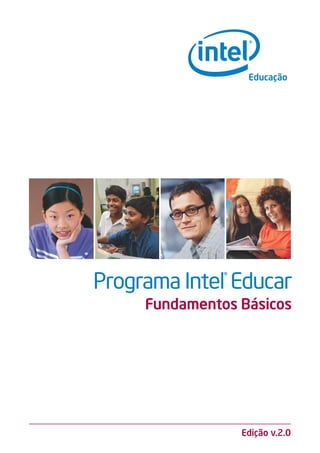
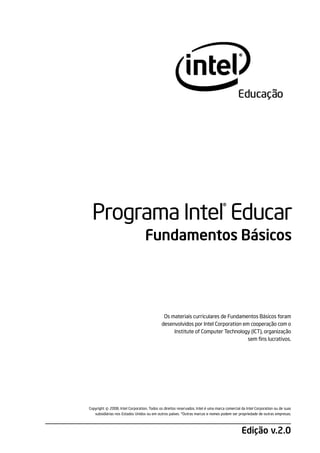
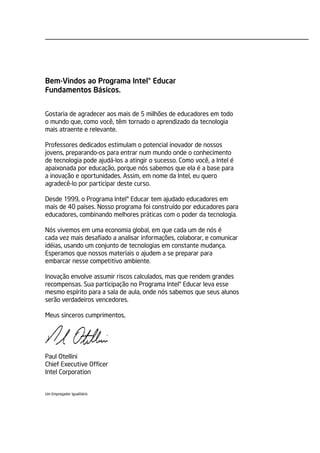

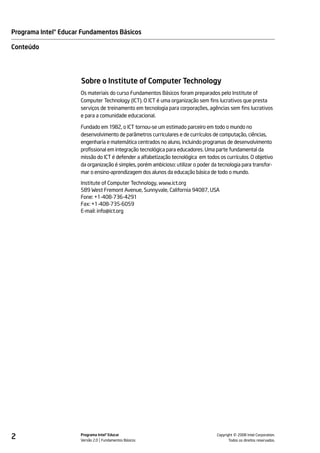
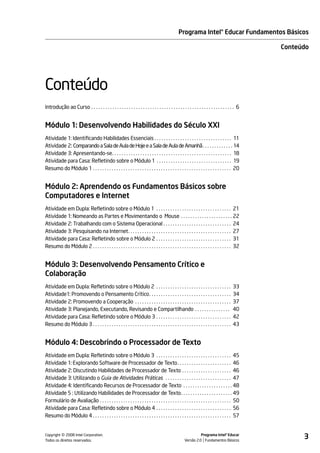
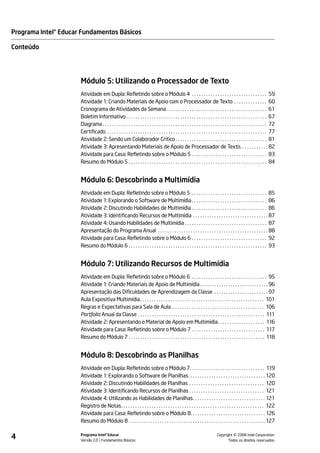
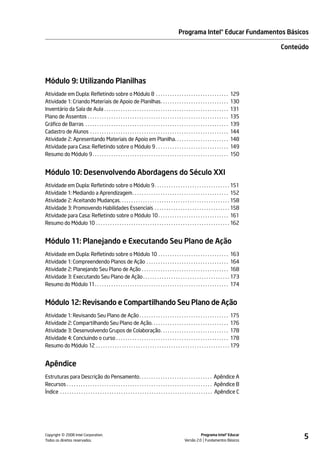
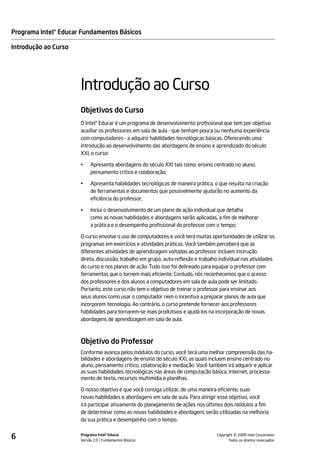
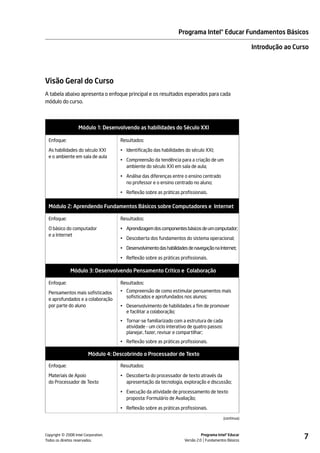
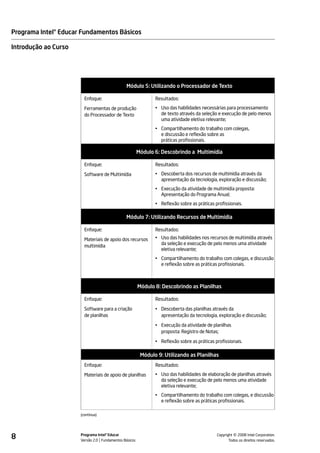
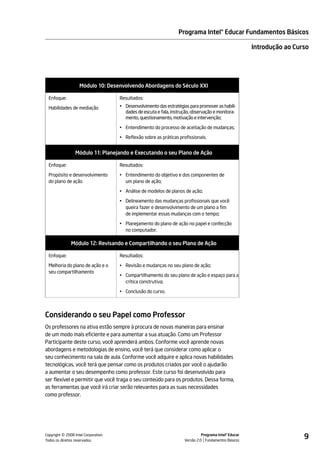

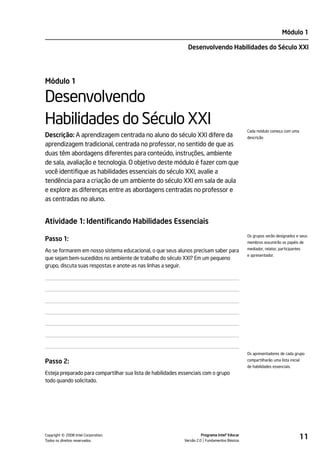


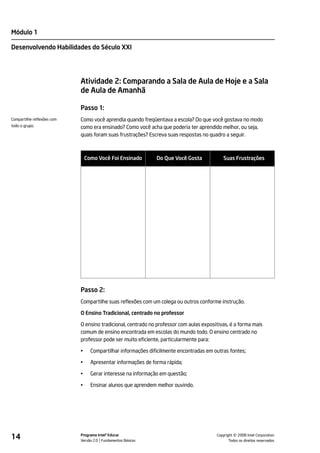
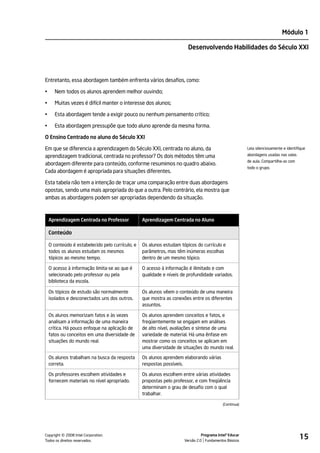

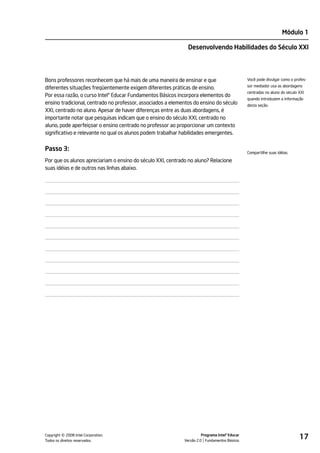
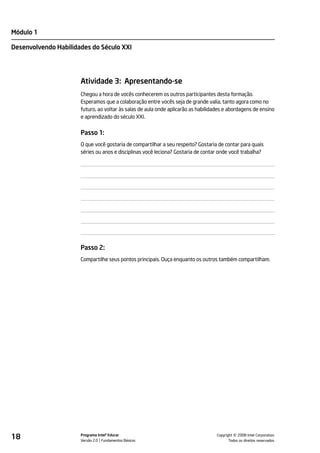
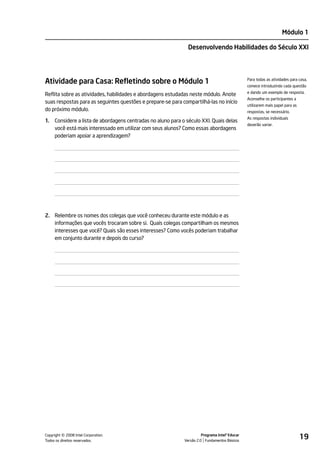
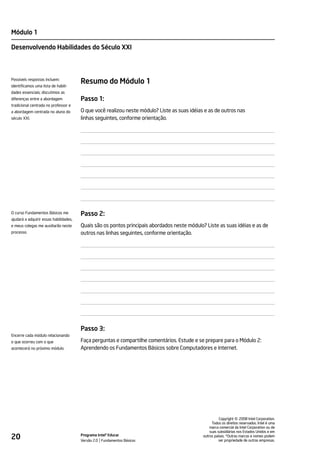


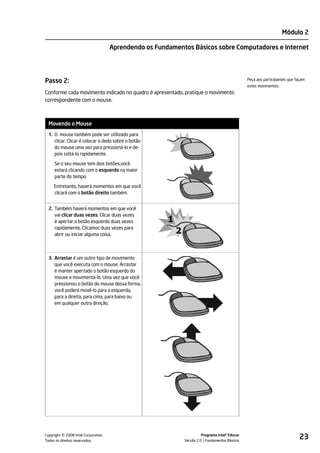
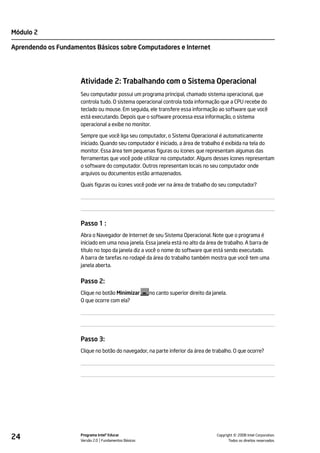


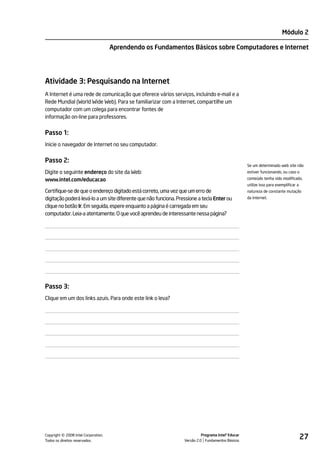
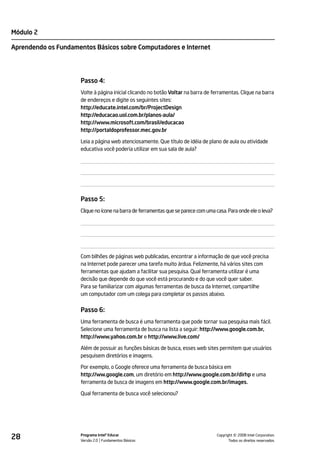
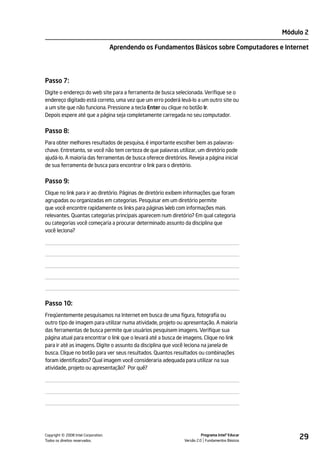
![Módulo 2
Aprendendo os Fundamentos Básicos sobre Computadores e Internet
Passo 11:
Apesar de a imagem representar um assunto da disciplina que você leciona, talvez
você queira encontrar uma imagem que represente seu país. Há uma maneira fácil
de fazer essa busca avançada: é só utilizar o símbolo de adição +. Na janela de busca,
digite o nome do assunto que você leciona. Digite o símbolo de adição +. [Nota: Não
é necessário deixar espaços antes ou depois do símbolo.] Digite o nome do país em
que você mora. Clique no botão Pesquisar para obter os resultados. Quantos resulta-
dos ou combinações foram encontrados? Qual imagem você considera mais adequada
para utilizar em sua atividade, projeto ou apresentação? Por quê?
Passo 12:
Verifique sua página atual para encontrar o link que o levará de volta à página inicial da
ferramenta de busca na Web. Clique sobre o link para acessar a página de pesquisa na
Web. Digite o nome do assunto que você leciona na janela de busca. Clique no botão
para ver os resultados. Quantos resultados ou combinações foram identificados?
Passo 13:
Muitos sites de busca têm recursos de busca avançada. Reveja sua página atual para
encontrar o link que o levará à página de recursos para busca avançada. Clique nesse
link. Quais são os recursos para busca avançada de imagens?
30 Programa Intel® Educar
Versão 2.0 Fundamentos Básicos ©
Copyright 2008 Intel Corporation.
Todos os direitos reservados.](https://image.slidesharecdn.com/apostilaintel-100902120211-phpapp02/85/Apostila-INTEL-33-320.jpg)
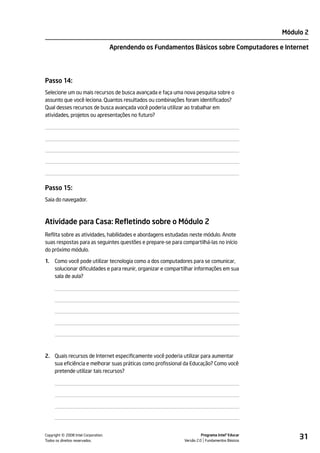
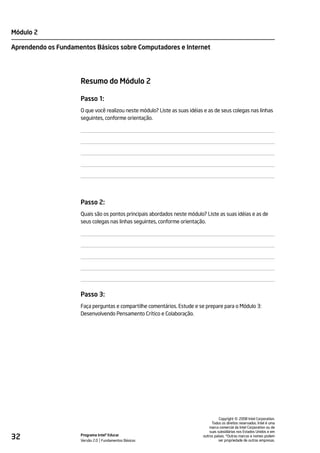
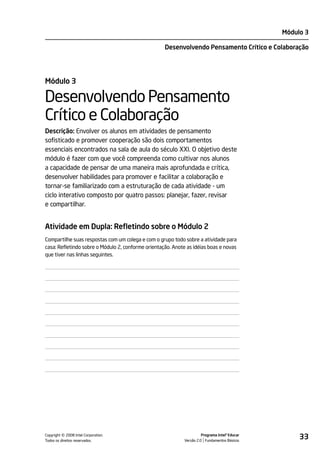

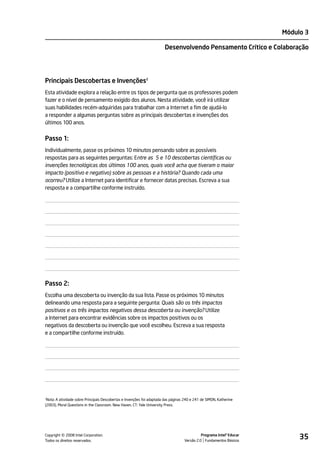
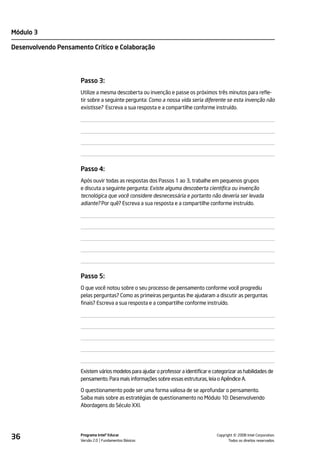
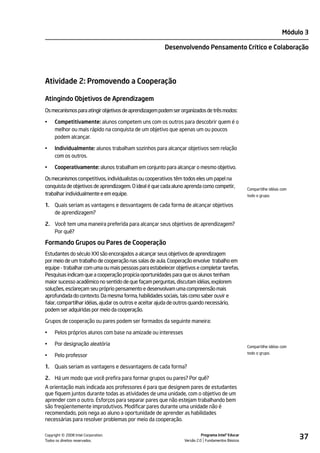
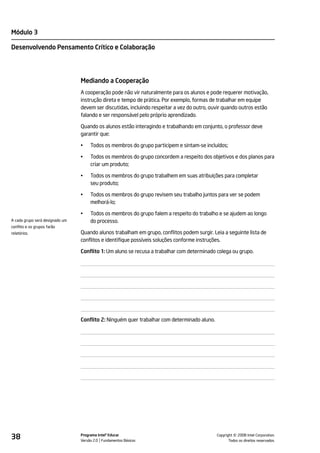


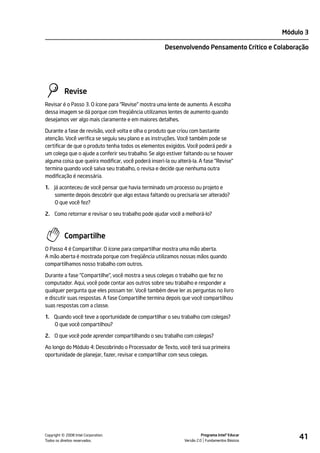
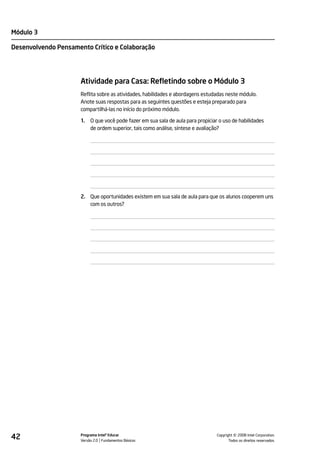
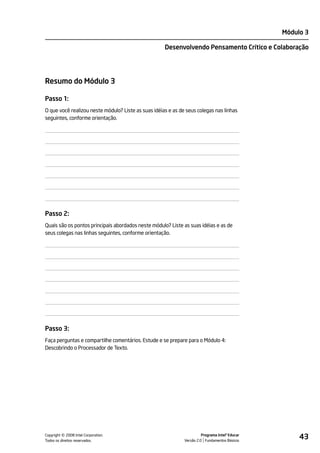
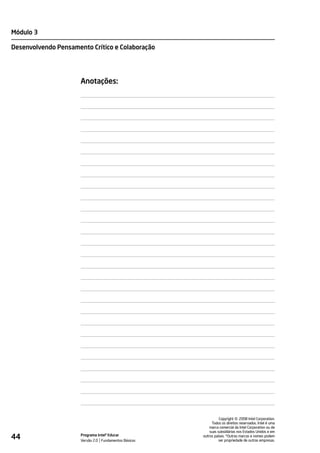
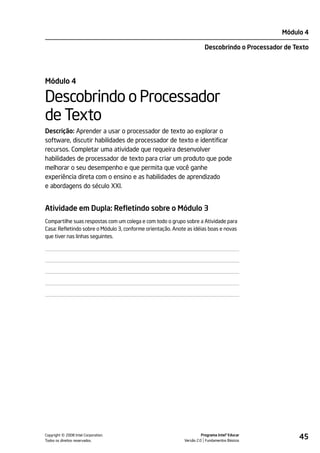
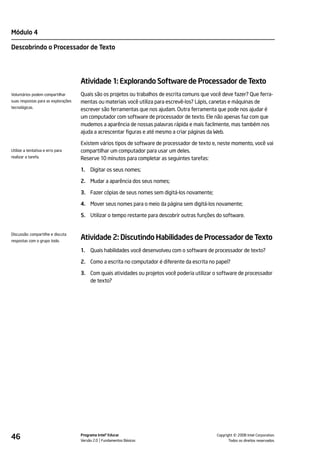
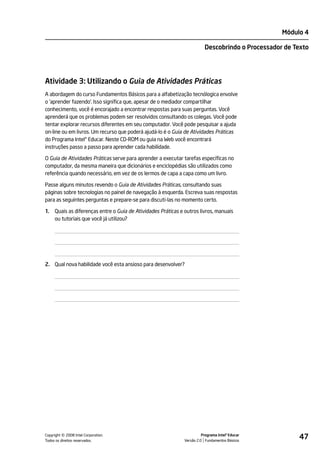
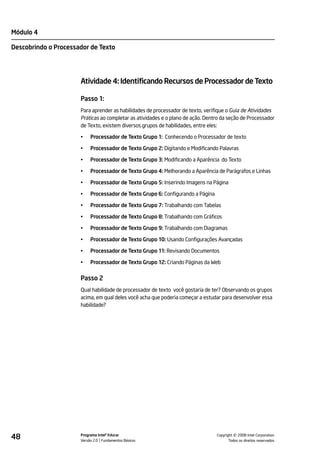


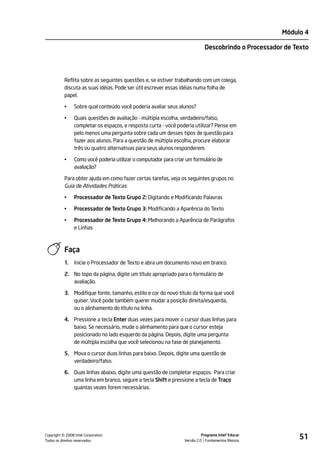
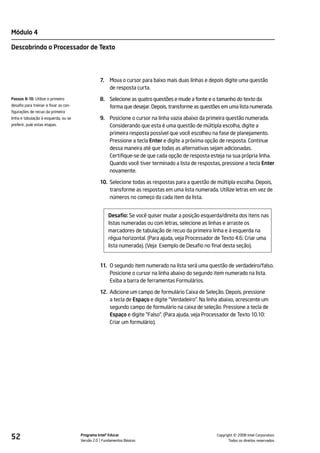
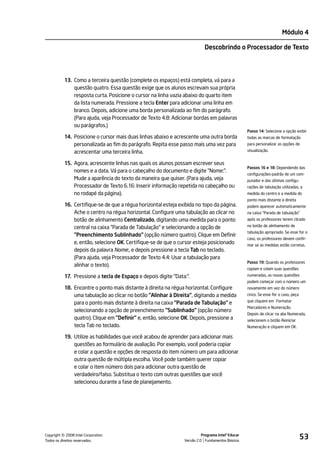
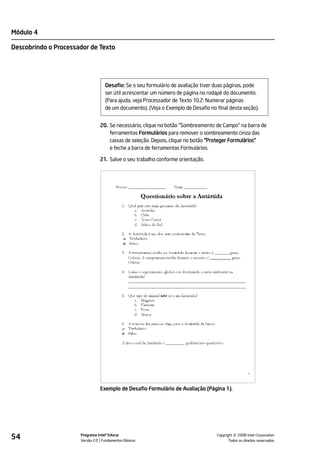
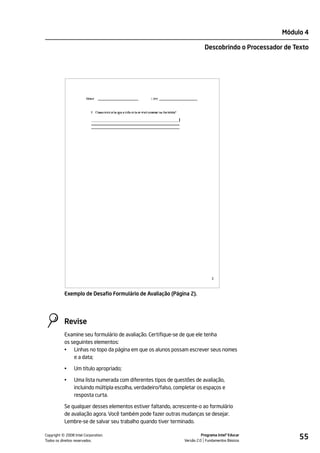
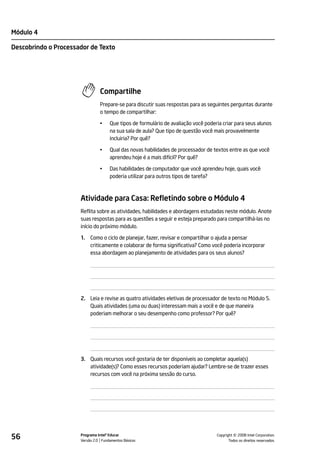
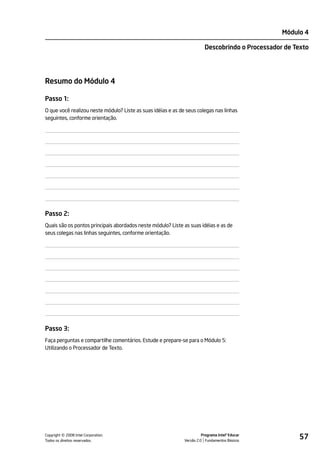
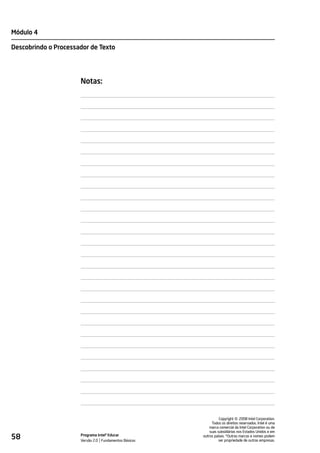

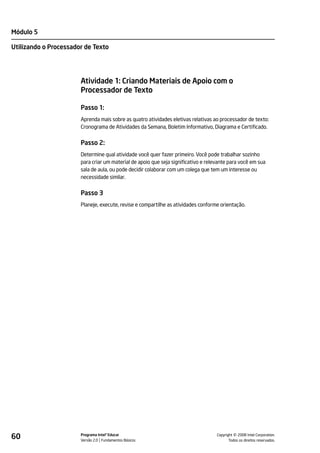
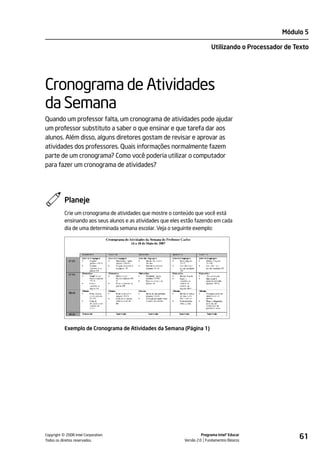
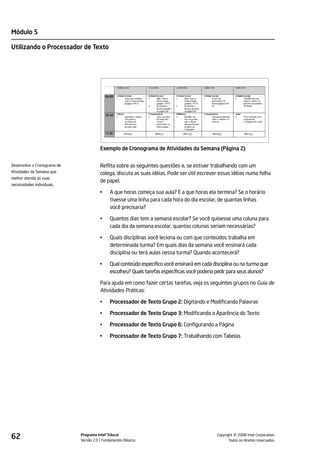
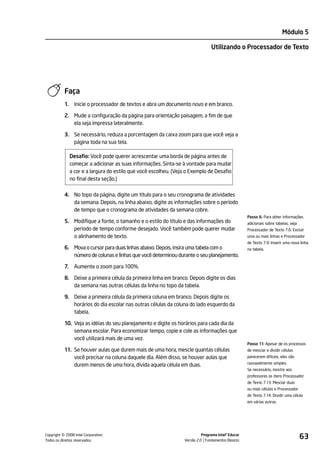
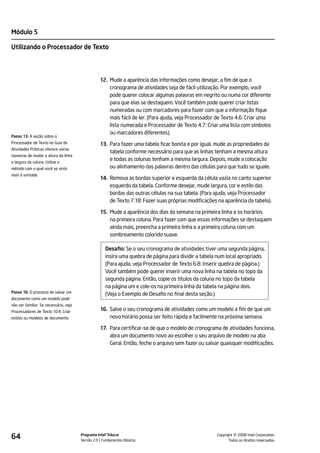
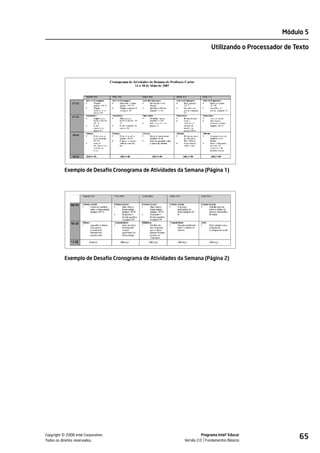
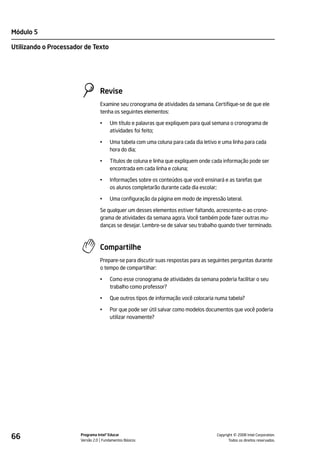
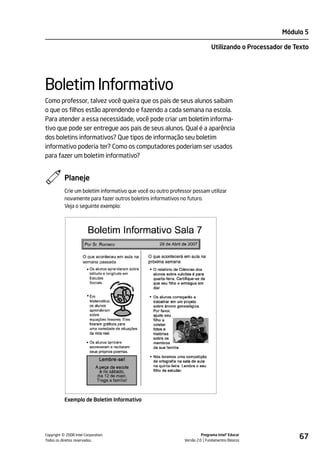
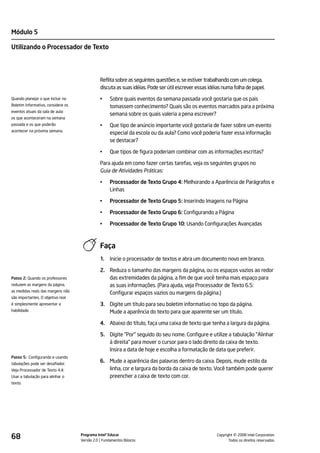
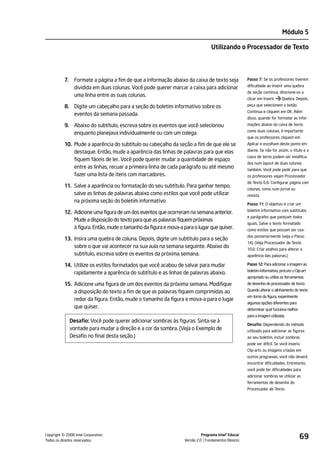
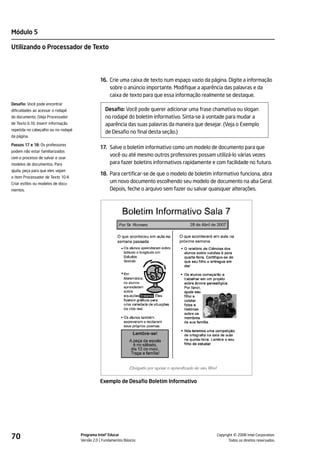
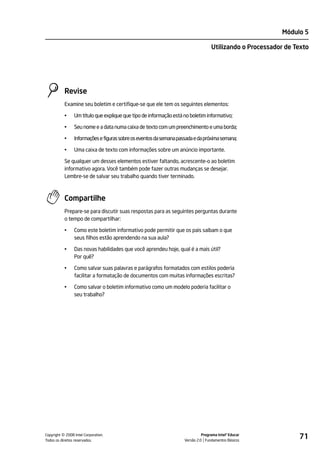
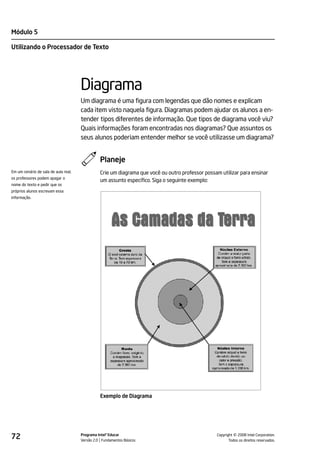
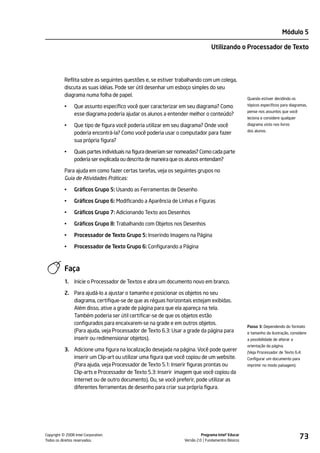
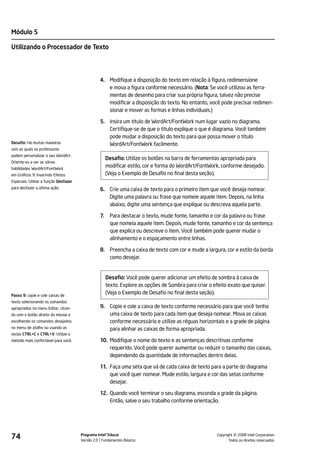
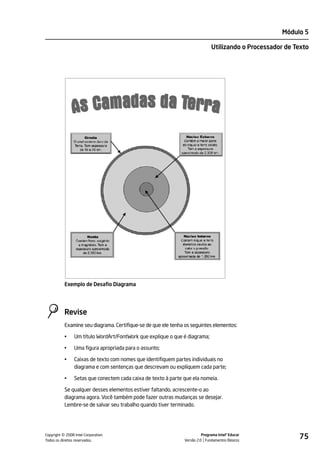
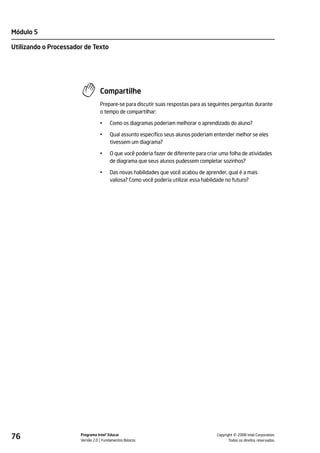
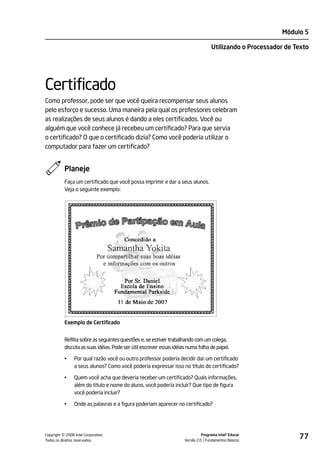
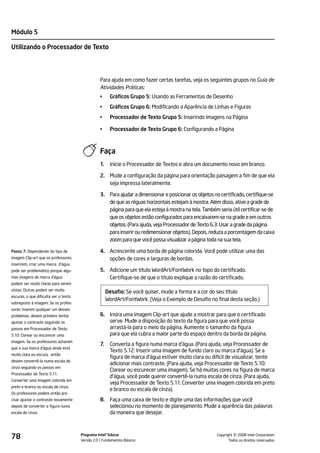
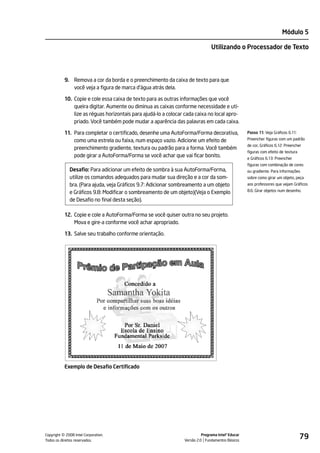
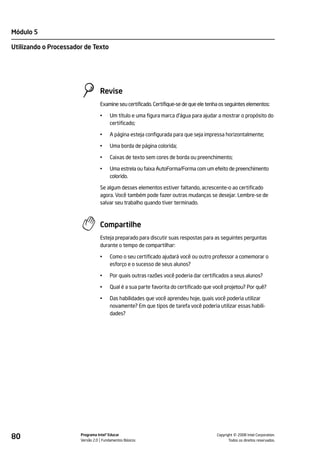
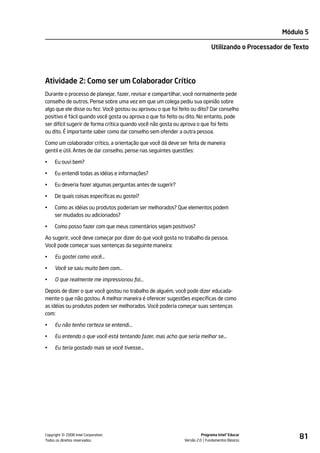
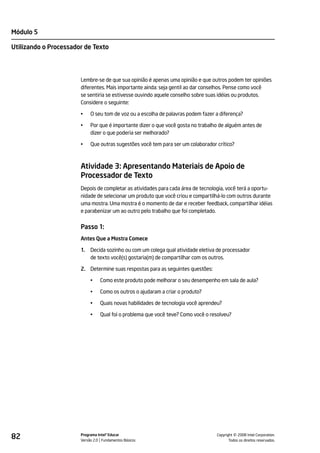
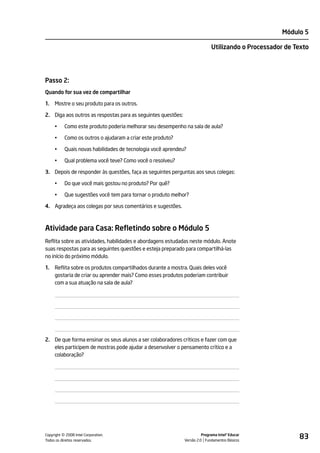
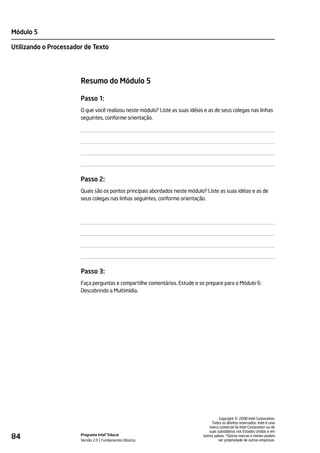

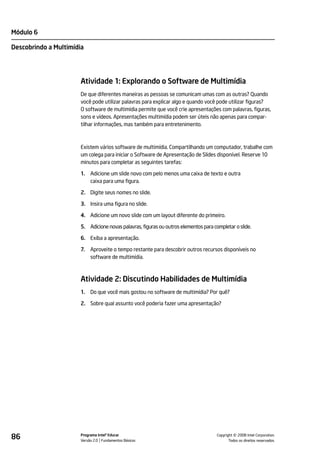
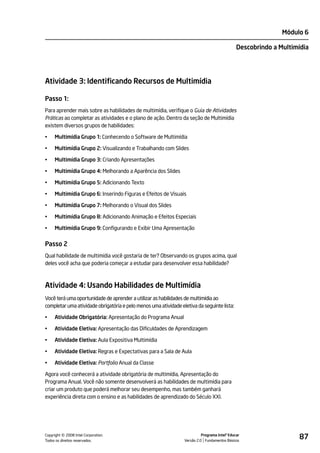

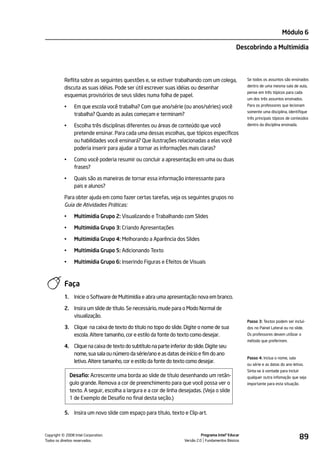
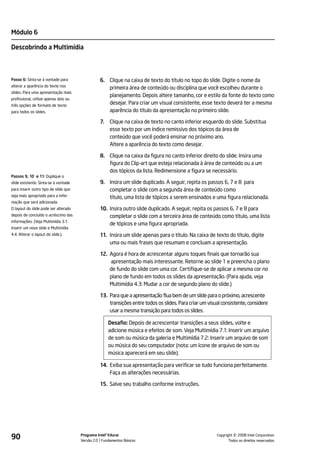
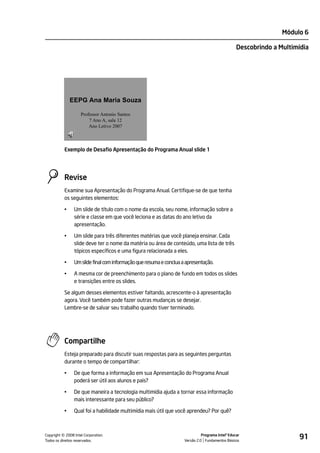
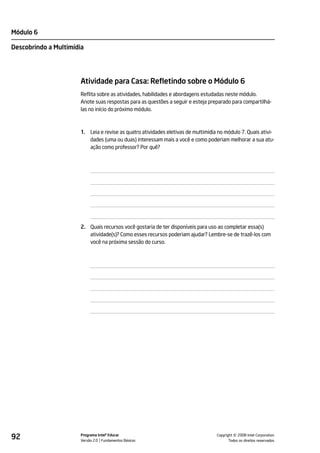
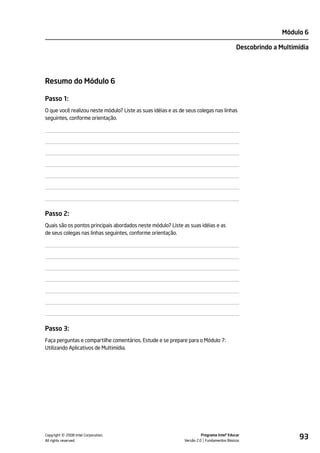
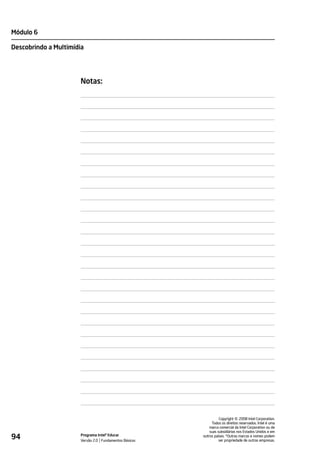
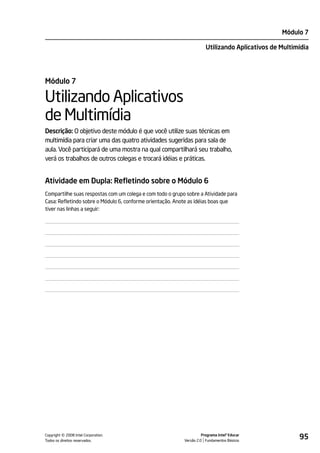
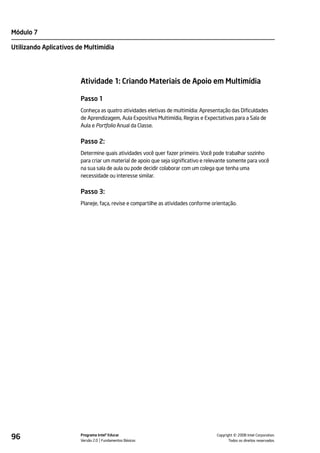

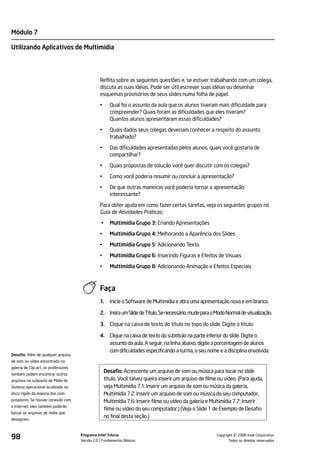
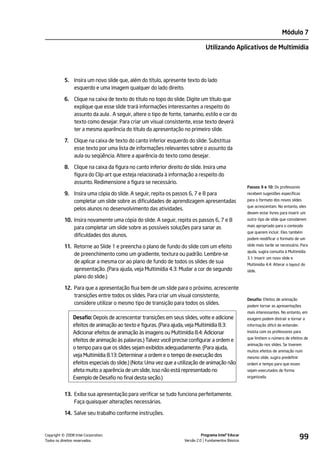
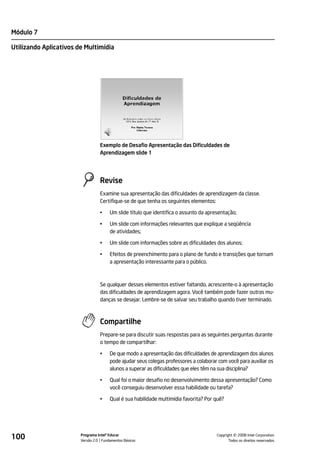
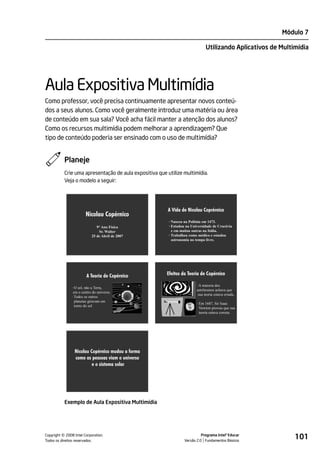
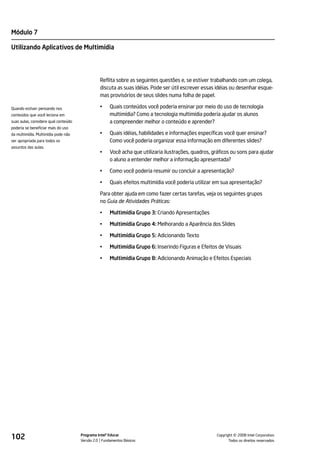
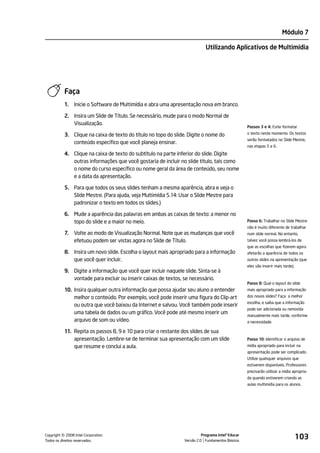
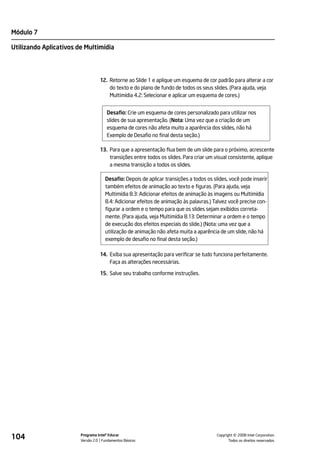
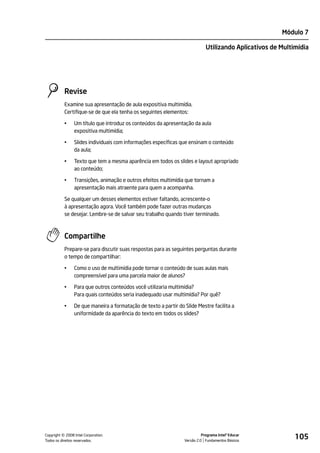
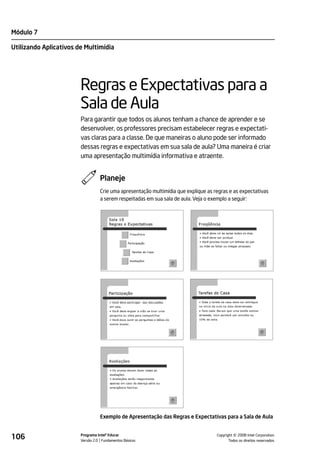
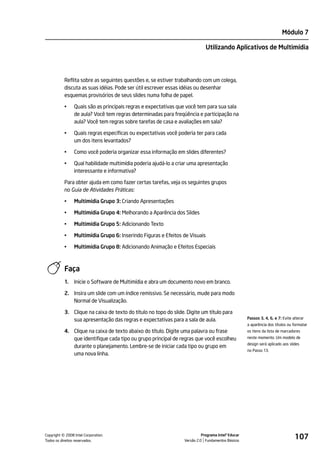
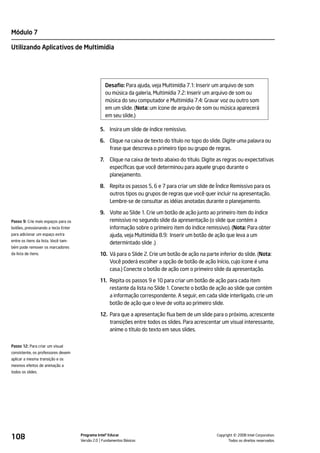
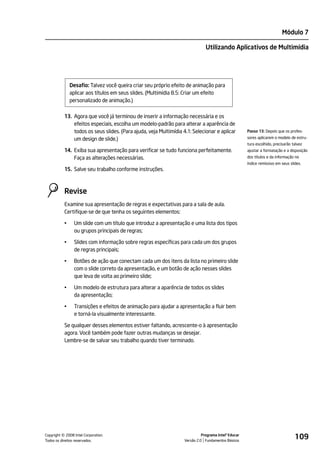
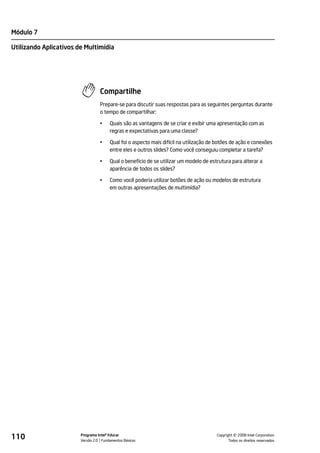

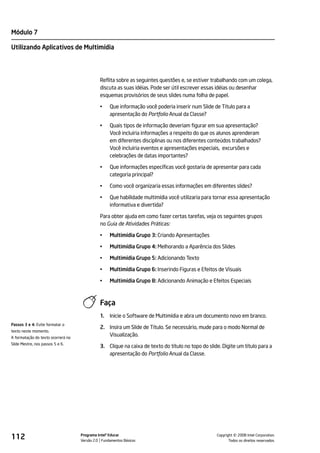
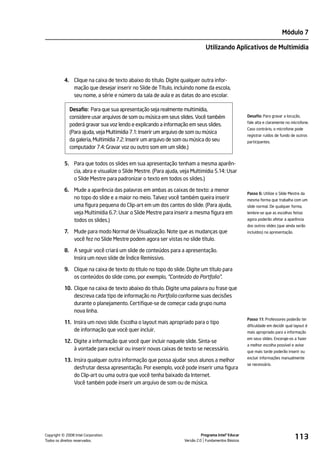
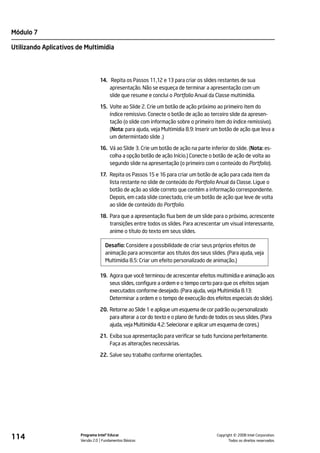
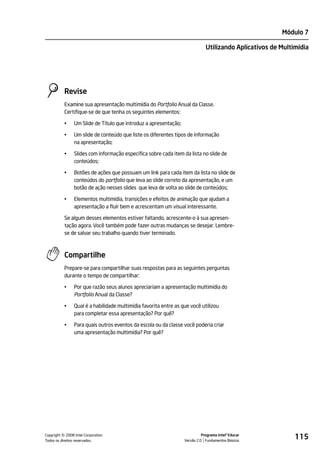
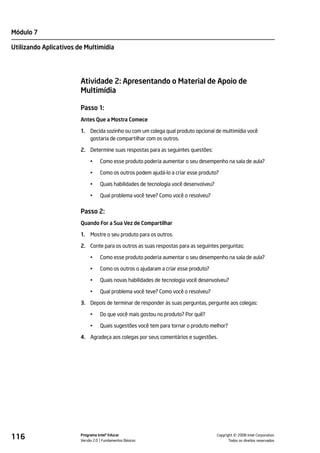
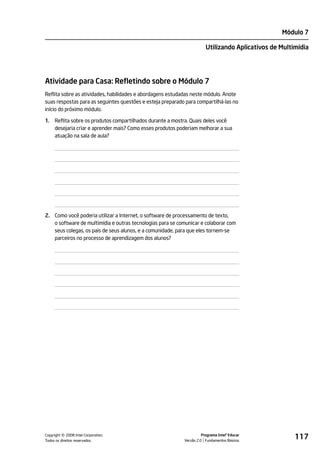
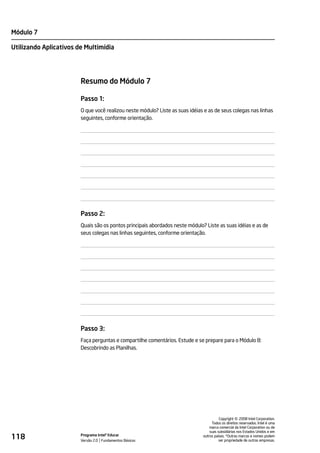

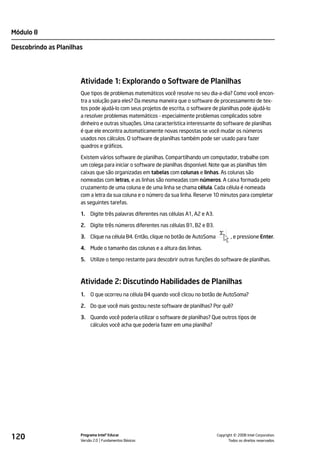
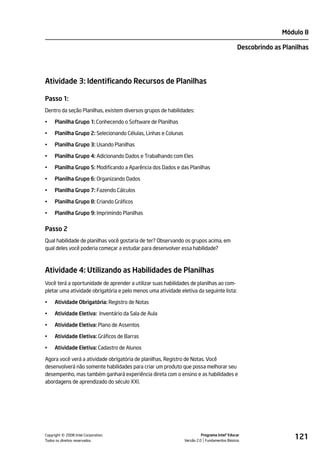
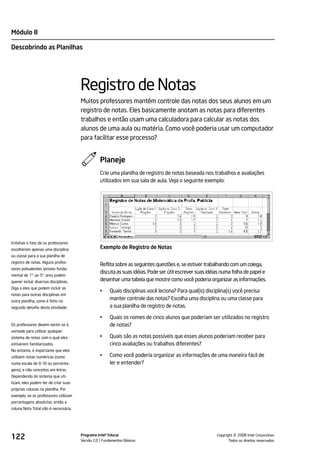
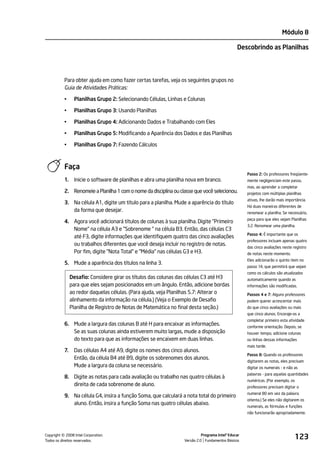
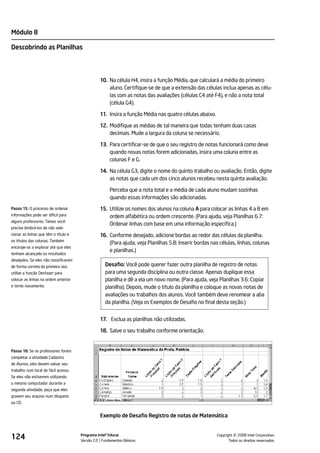
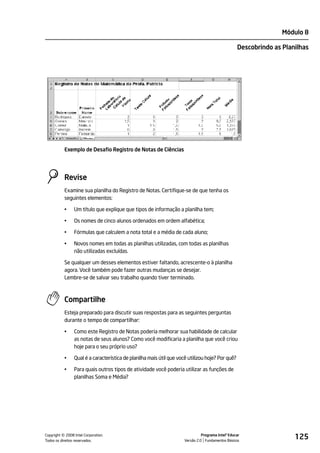
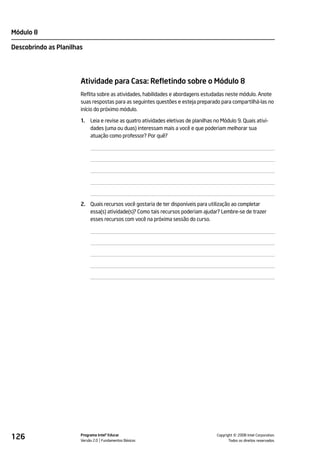
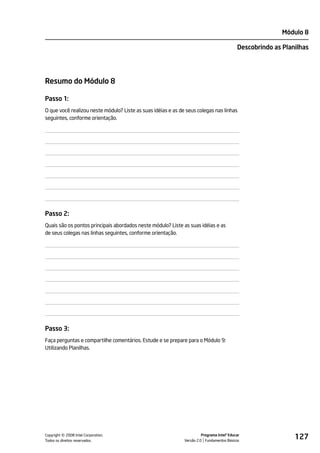
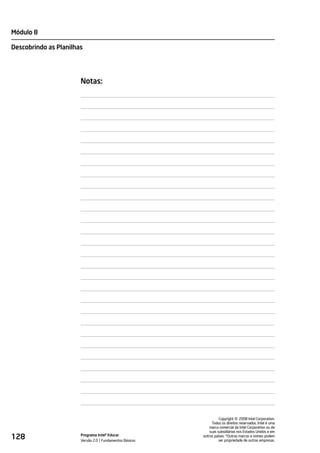
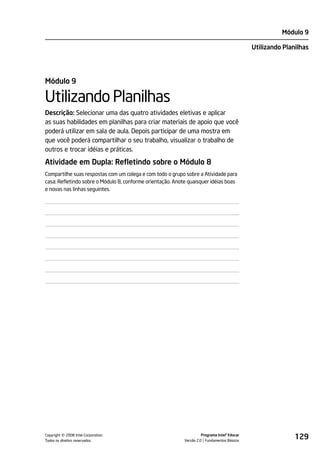
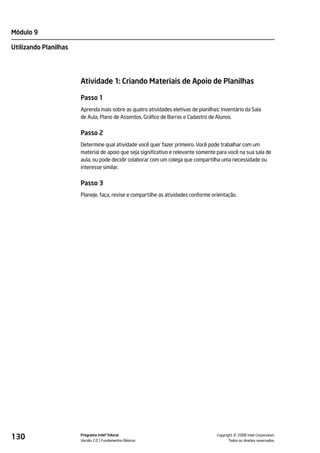
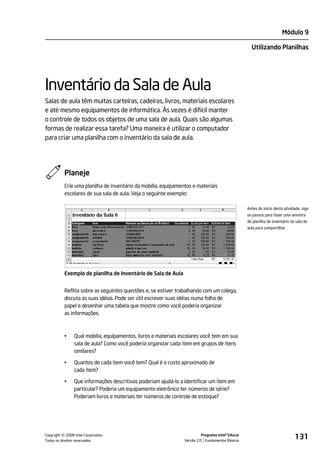
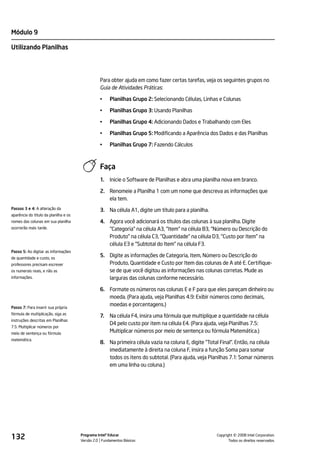
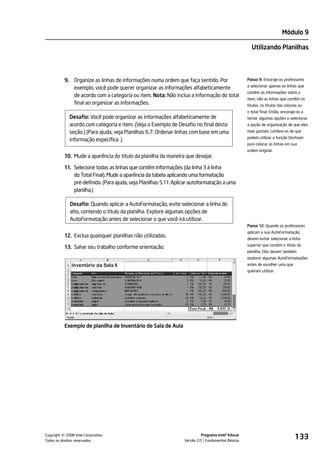
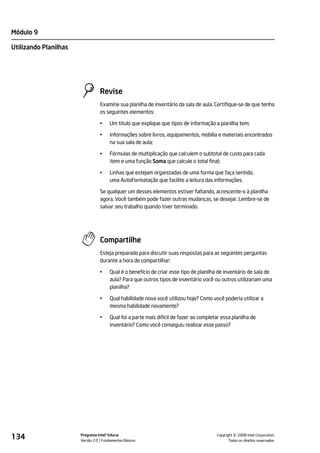
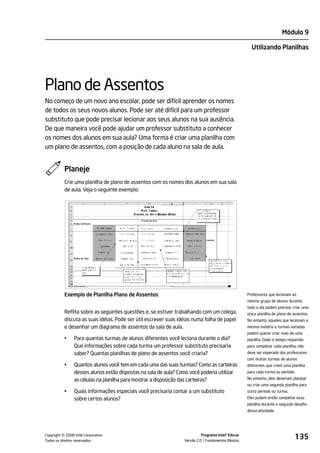
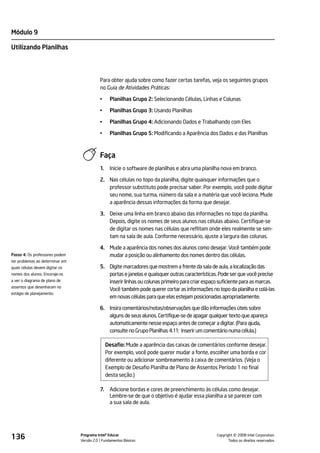
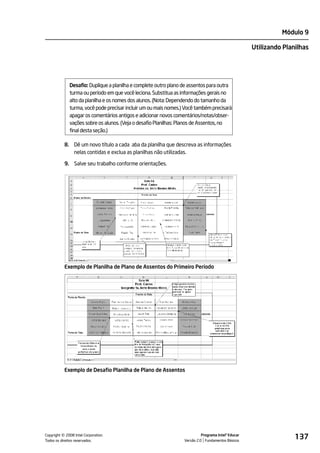
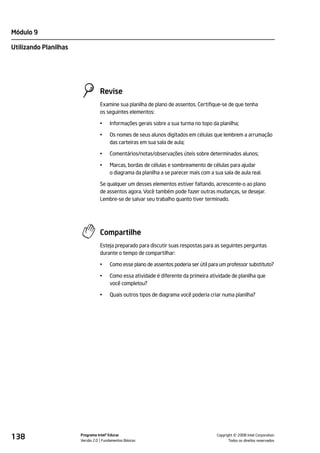
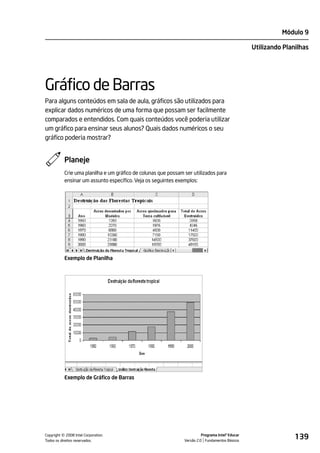
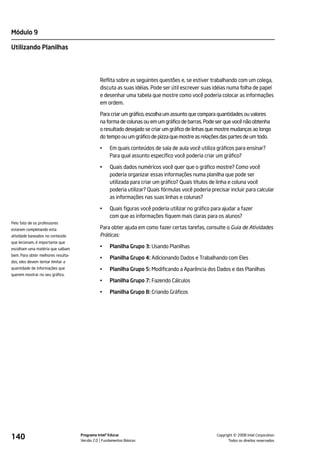
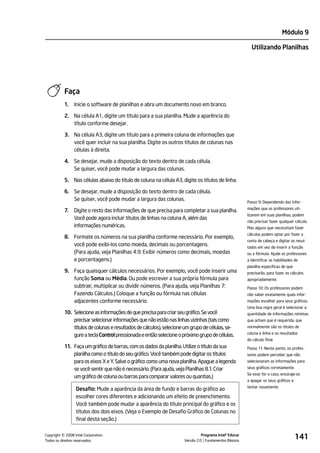
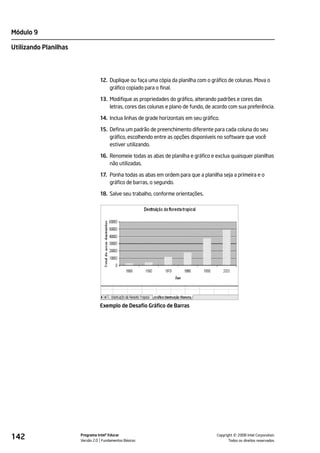
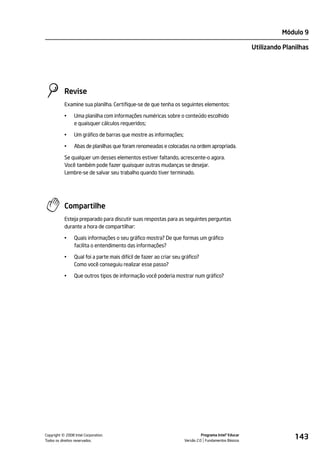
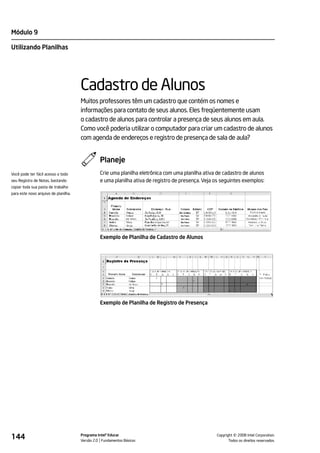
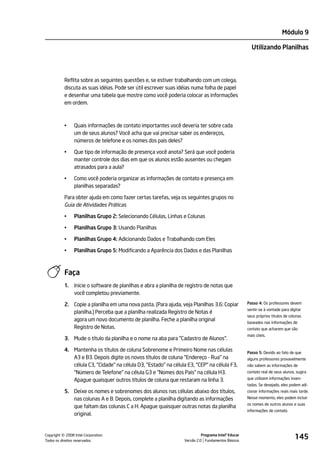
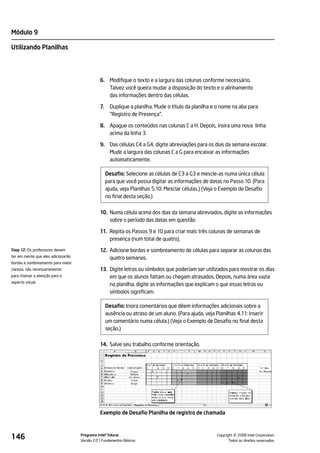
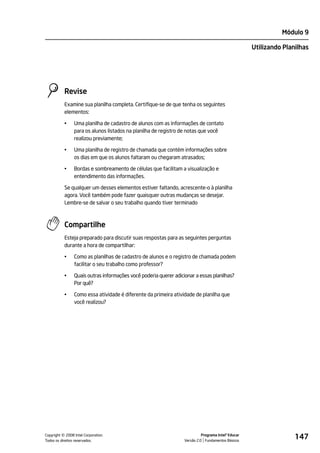
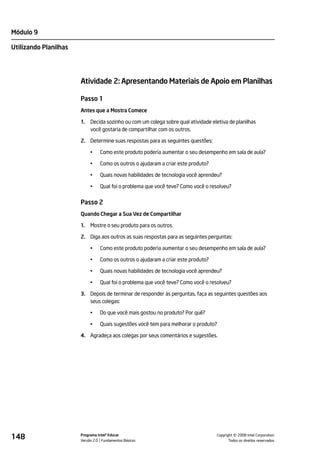

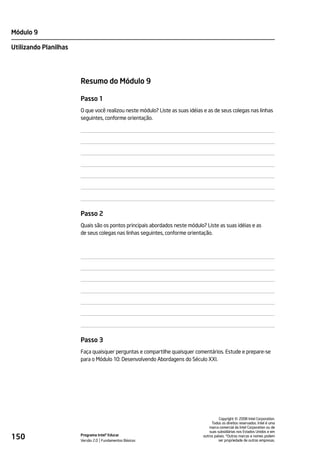
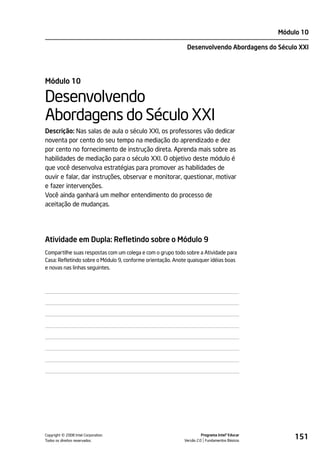
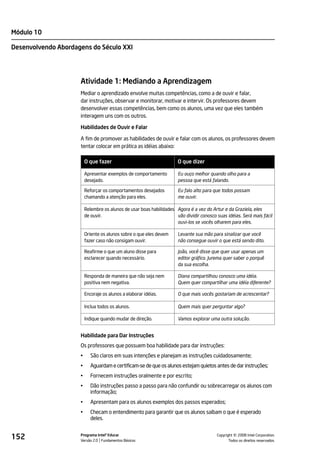
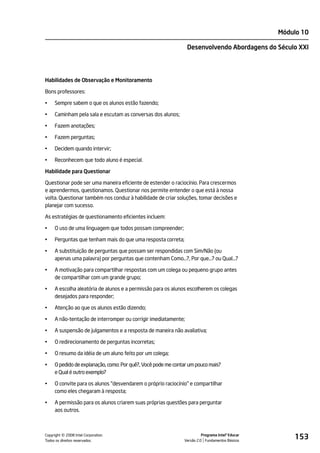
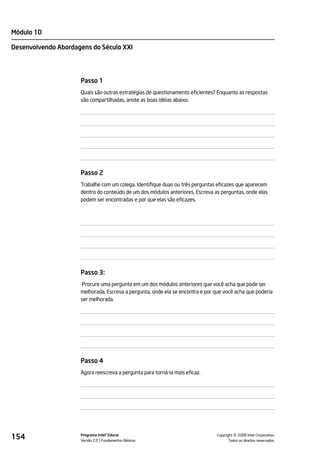
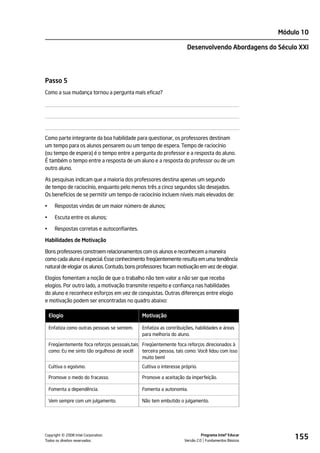
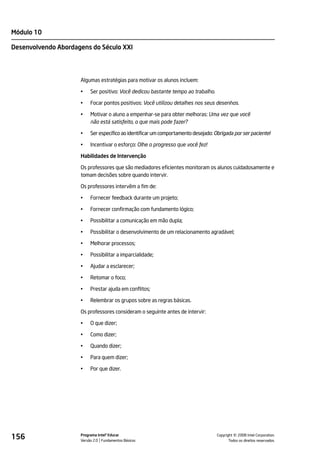
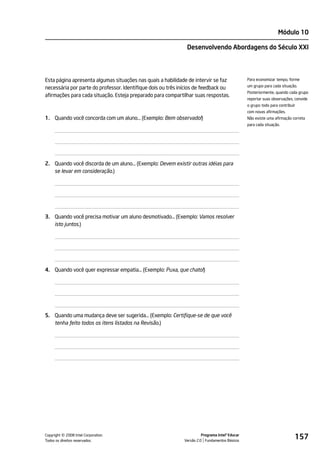
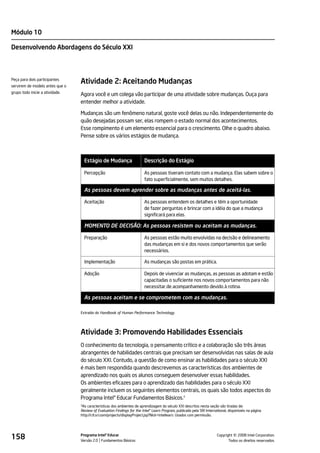
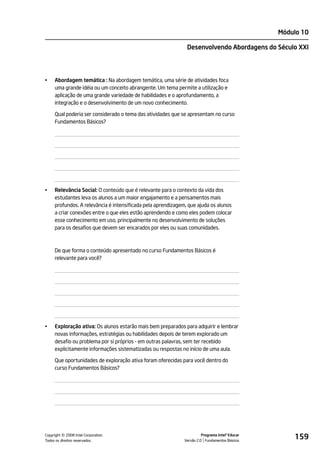
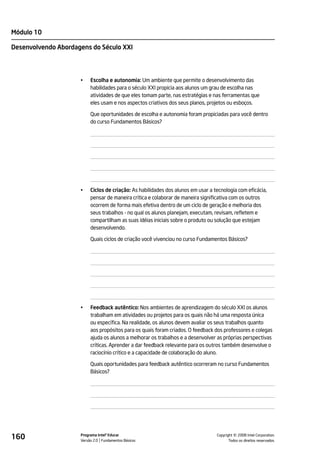

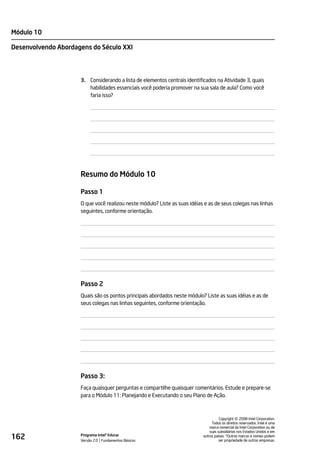
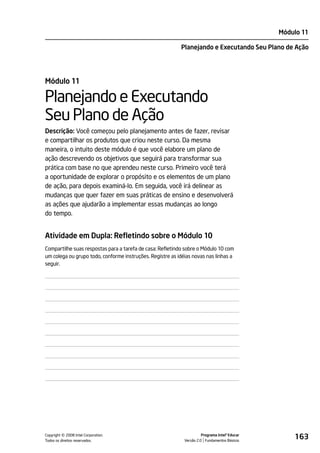

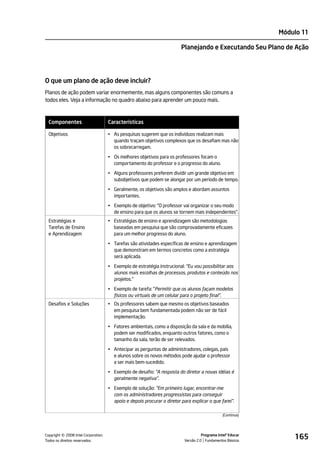

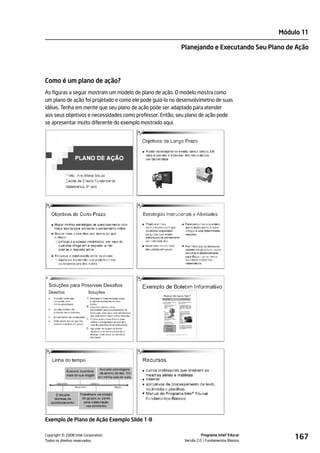
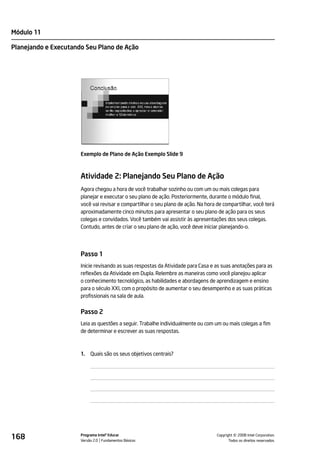
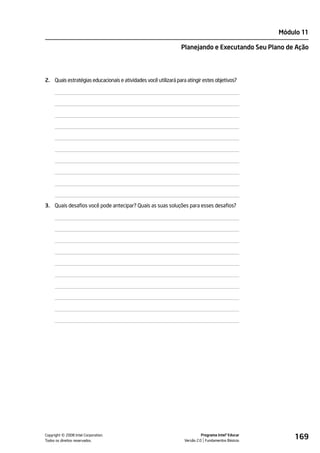
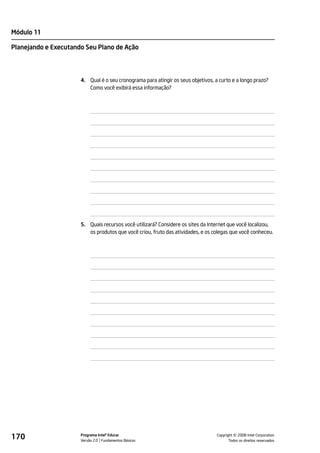
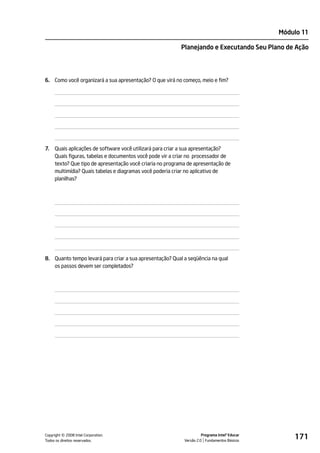
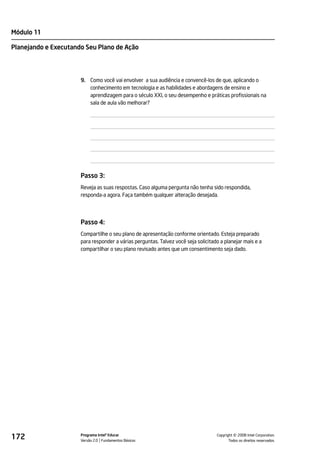
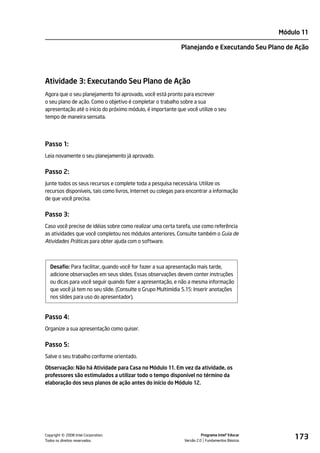
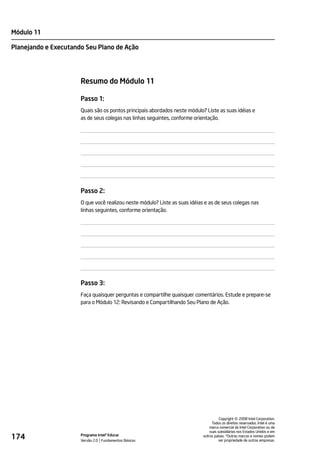

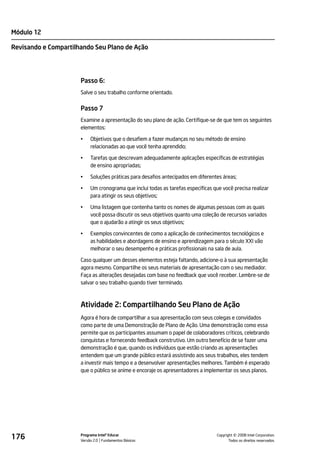
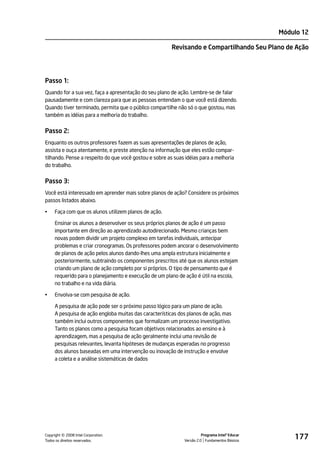
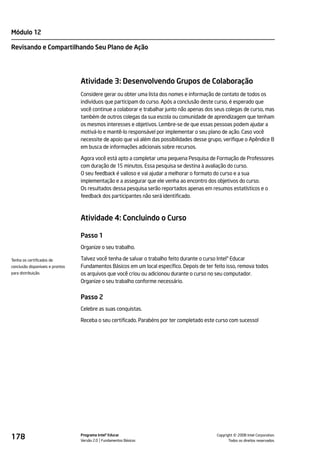
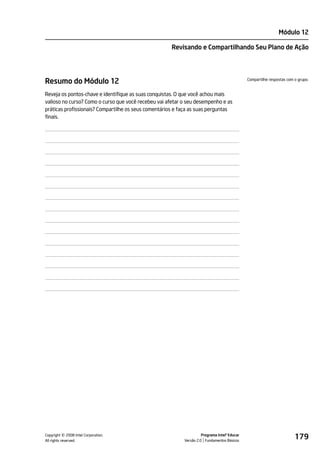
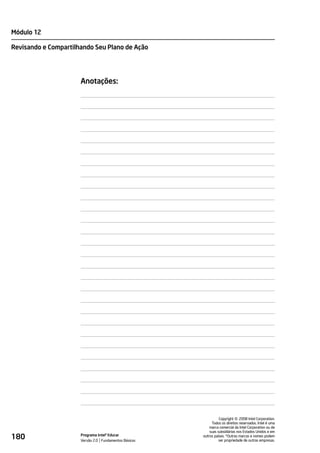
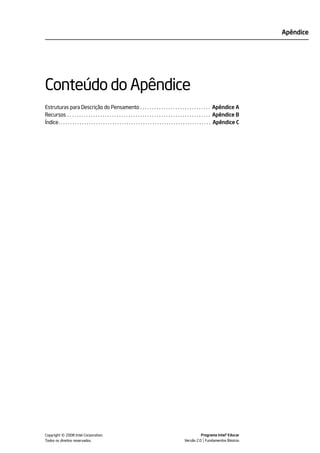

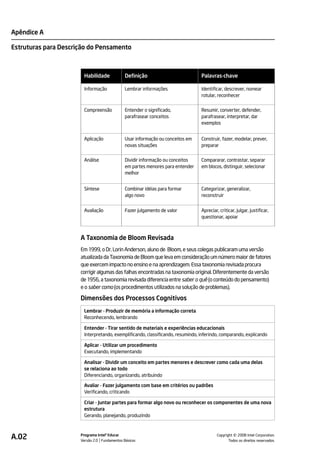
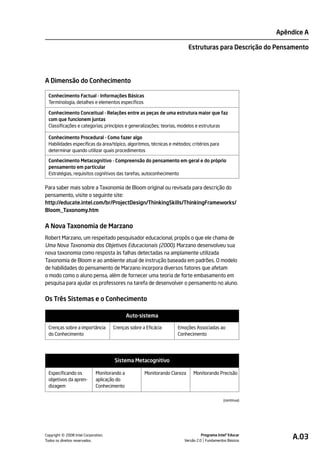
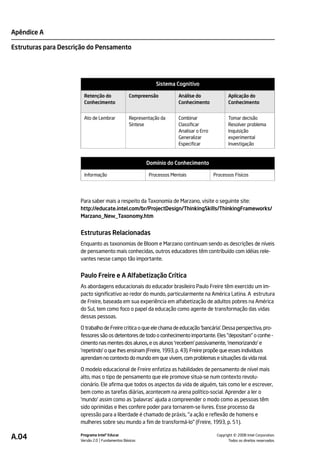
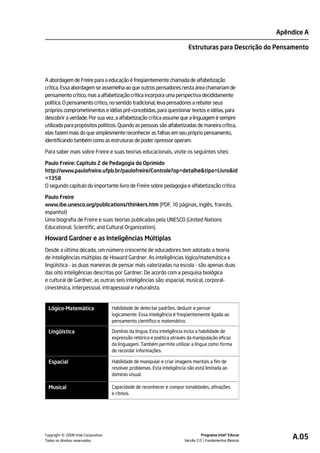
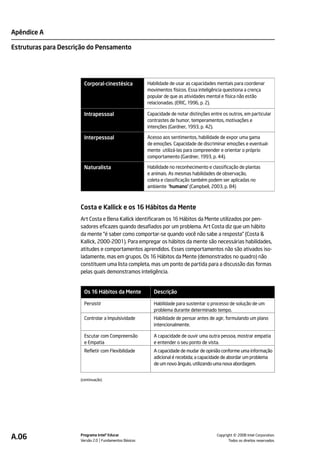
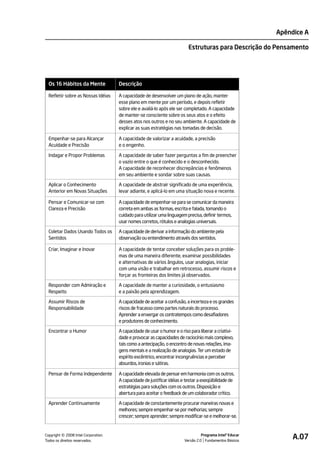
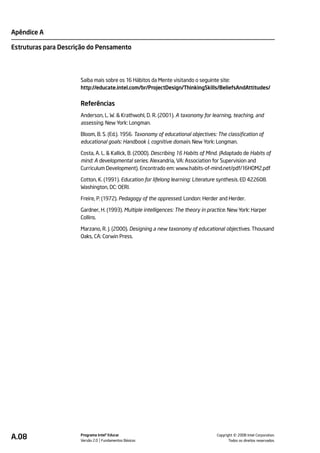
![Apêndice B
Recursos
Apêndice B
Recursos
Consulte os recursos desta seção para aprender mais sobre as teorias
educacionais e métodos. [NOTA: a equipe de apoio precisa disponibi-
lizar os recursos de impressão e acesso à Internet disponíveis em
seu idioma local]
Livros
Brooks, J. G., & Brooks, M. G. (1999). In search of understanding: The case for
constructivist classrooms. Alexandria, VA: ASCD. ISBN: 0-87120-358-8.
Campbell, L., Campbell, B., & Dickinson, D. (2004). Teaching and learning through
multiple intelligences, 3rd edition. Boston, MA: Allyn & Bacon. ISBN: 0-2-5-36390-3.
Johnson, D. W., Johnson, R. T., & Johnson Holubec, E. (1998). Cooperation in the
classroom, 7th edition. Edina, MN: Interaction Book Company. ISBN: 0-939603-04-7.
Kagan, S. (1994). Cooperative learning. San Clemente, CA: Kagan Cooperative
Learning. ISBN: 1-879097-10-9.
Katz, L. G., & Chard, S. C. (2000). Engaging children’s minds: The project approach, 2nd
edition. Stamford, CT: Ablex Publishing Corporation. ISBN: 1-56750-500-7.
Moursund, D. (2003). Project-based learning using information technology, 2nd
edition. Eugene, OR: ISTE. ISBN: 1-56484-196-0.
National Research Council. (2000). How people learn: Brain, mind, experience, and
school, expanded edition. Washington, DC: National Academy Press. ISBN:
0309070368.
Torp, L., & Sage, S. (2002). Problems as possibilities: Problem-based learning for K–16
education. Alexandria, VA: ASCD. ISBN: 0-87120-574-2.
COLL, C., MARTÍN, E., MAURI T., MIRAS, M. ET. Alli. O Construtivismo na sala de aula. São
Paulo: Ática, 1996.
FREIRE, Paulo. Pedagogia da Autonomia: saberes necessários à prática educativa. Rio
de Janeiro: Paz e Terra, 2000.
HERNANDEZ, F. e VENTURA, M. A organização do currículo por projetos de trabalho.
LERNER, D. Ler e escrever na escola: o real, o possível e o necessário. Porto Alegre:
Editora Artmed, 2002.
PERRENOUD, P. et al. As competências para ensinar no século XXI: a formação dos
professores e o desafio da avaliação. Porto Alegre: Artmed 2002.
©
Copyright 2008 Intel Corporation.
Todos os direitos reservados.
Programa Intel® Educar
Versão 2.0 Fundamentos Básicos
B.01](https://image.slidesharecdn.com/apostilaintel-100902120211-phpapp02/85/Apostila-INTEL-193-320.jpg)